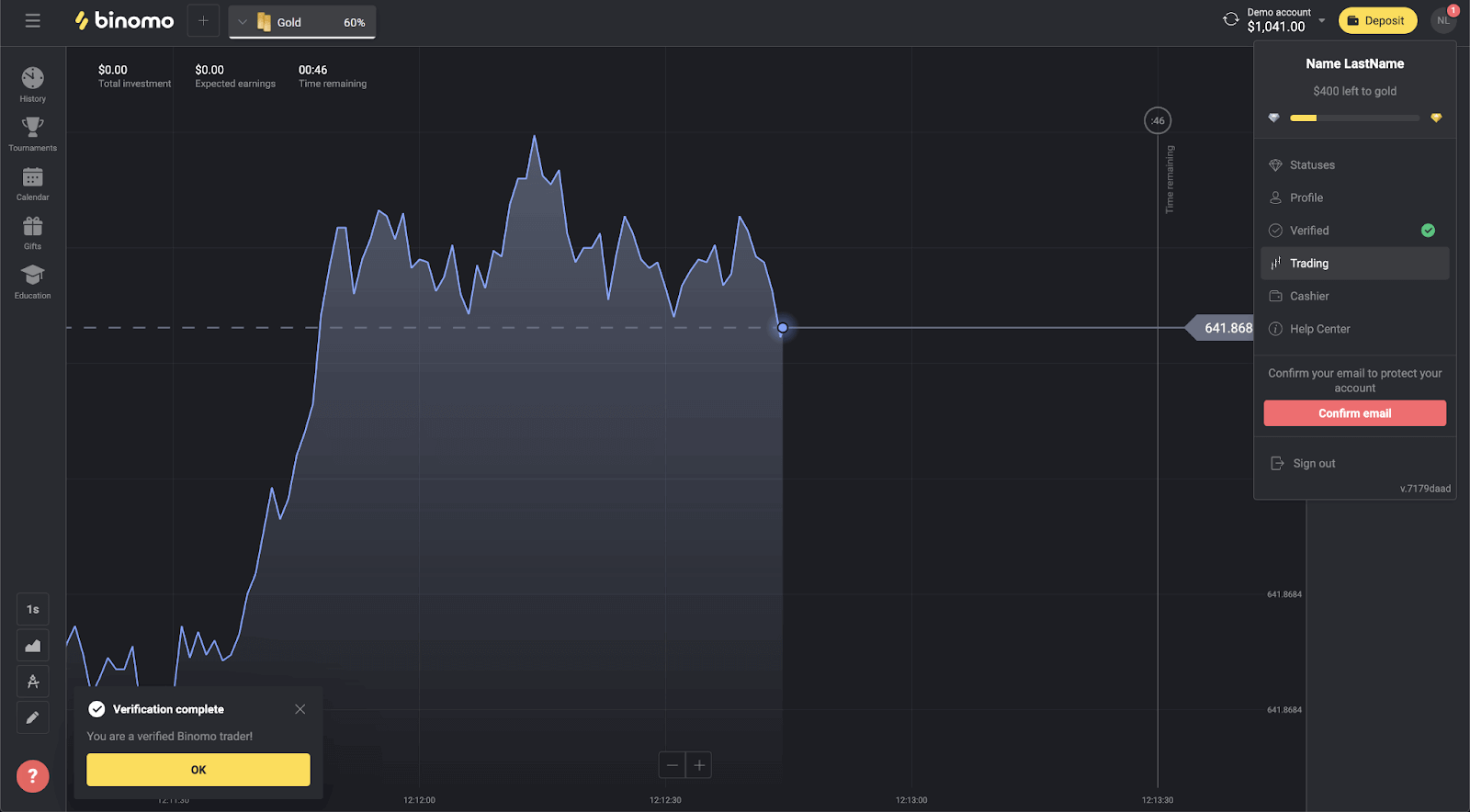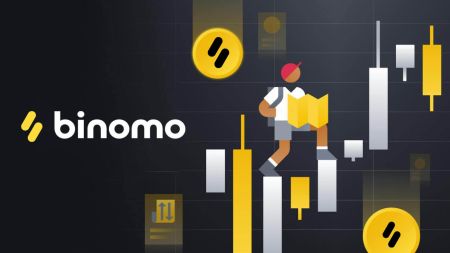Як гандляваць на Binomo для пачаткоўцаў
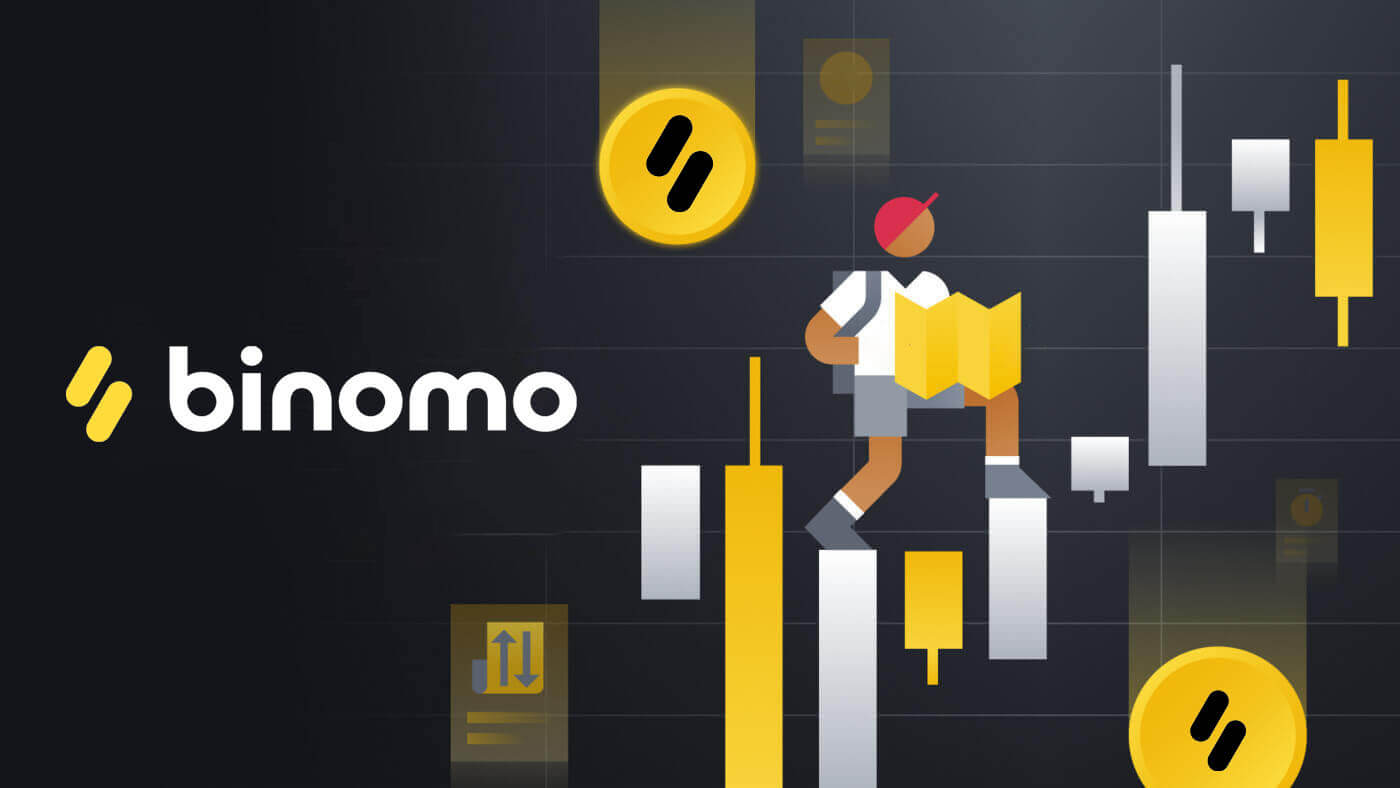
Як стварыць уліковы запіс на Binomo
Як стварыць новы ўліковы запіс Binomo з дапамогай Facebook
1. Каб пачаць гандляваць з Binomo, вам проста трэба завяршыць просты працэс рэгістрацыі, націснуўшы на [Увайсці] ў правым верхнім куце старонкі і націснуўшы кнопку «Facebook».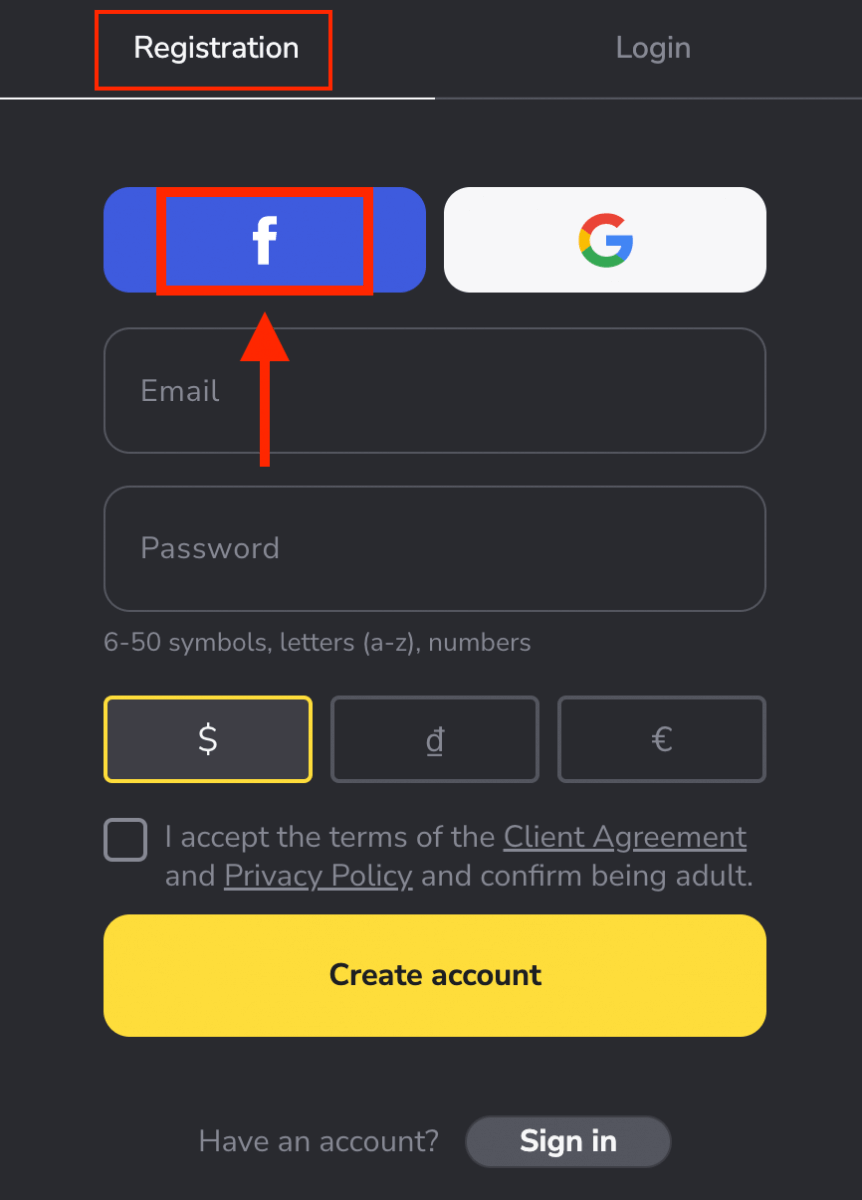
2. Адкрыецца акно ўваходу ў Facebook, дзе вам трэба будзе ўвесці свой адрас электроннай пошты, які вы выкарыстоўвалі для рэгістрацыі ў Facebook
3. Увядзіце пароль ад вашага ўліковага запісу Facebook
4. Націсніце «Увайсці».
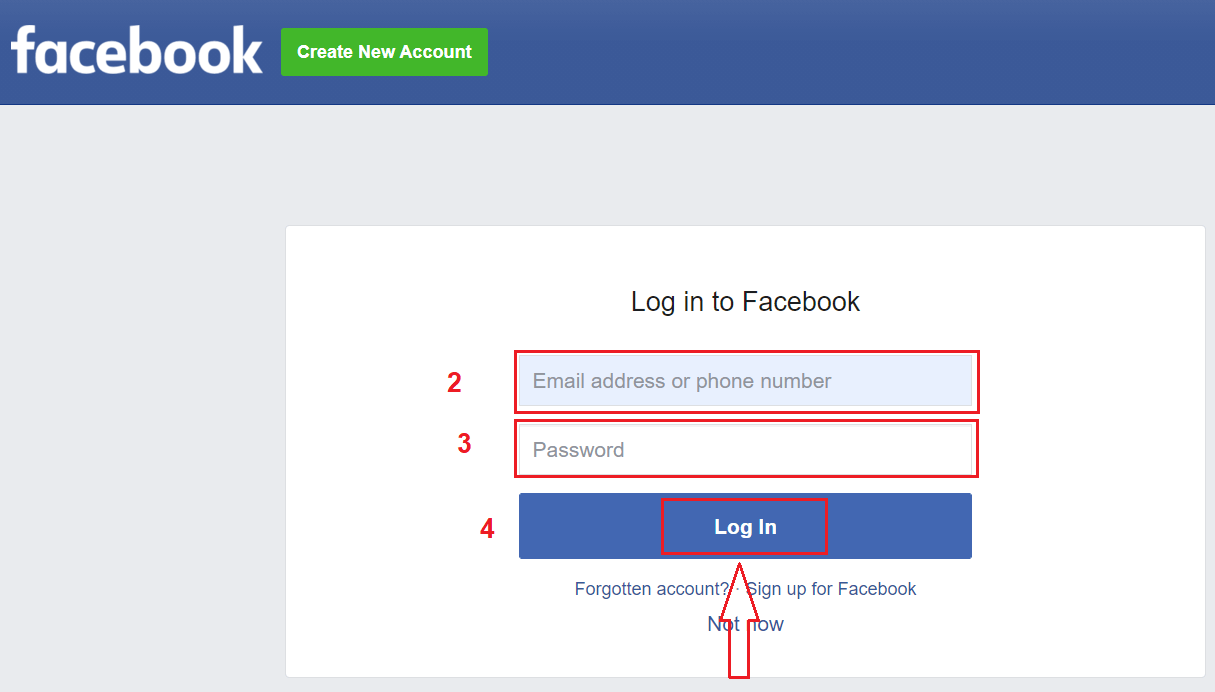
Пасля таго, як вы націснеце « Увайсці», Binomo запытвае доступ да вашага імя, выявы профілю і адраса электроннай пошты. Націсніце Працягнуць...
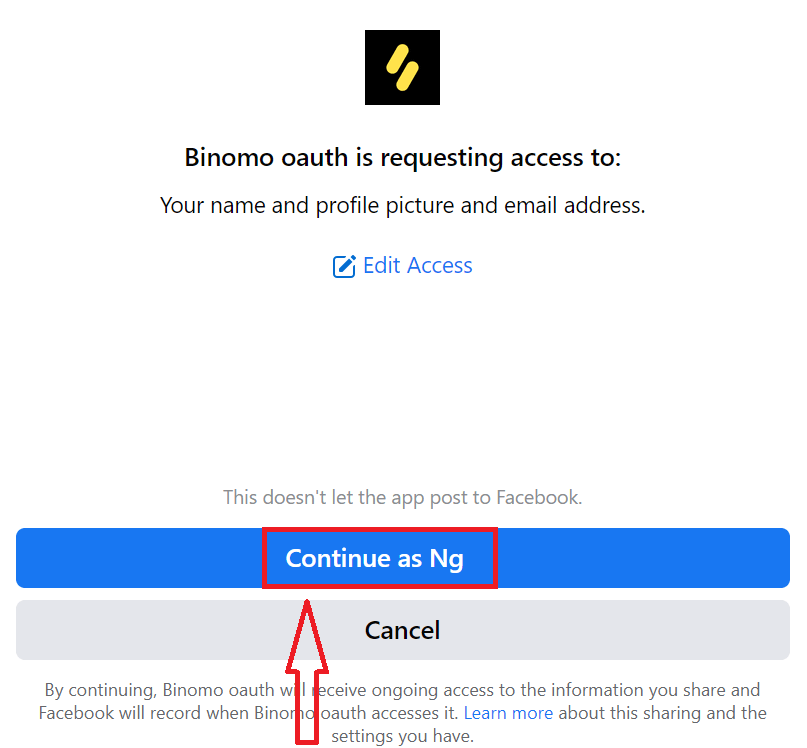
Пасля гэтага Вы будзеце аўтаматычна перанакіраваны на платформу Binomo.
Цяпер вам не патрэбна рэгістрацыя, каб адкрыць дэма-рахунак .10 000 долараў на дэма-рахунку дазваляюць займацца столькі, колькі вам трэба бясплатна.
Дэманстрацыйны рахунак - гэта інструмент, які дазваляе вам азнаёміцца з платформай, адпрацаваць свае навыкі гандлю на розных актывах і апрабаваць новыя механізмы на графіку ў рэжыме рэальнага часу без рызыкі.
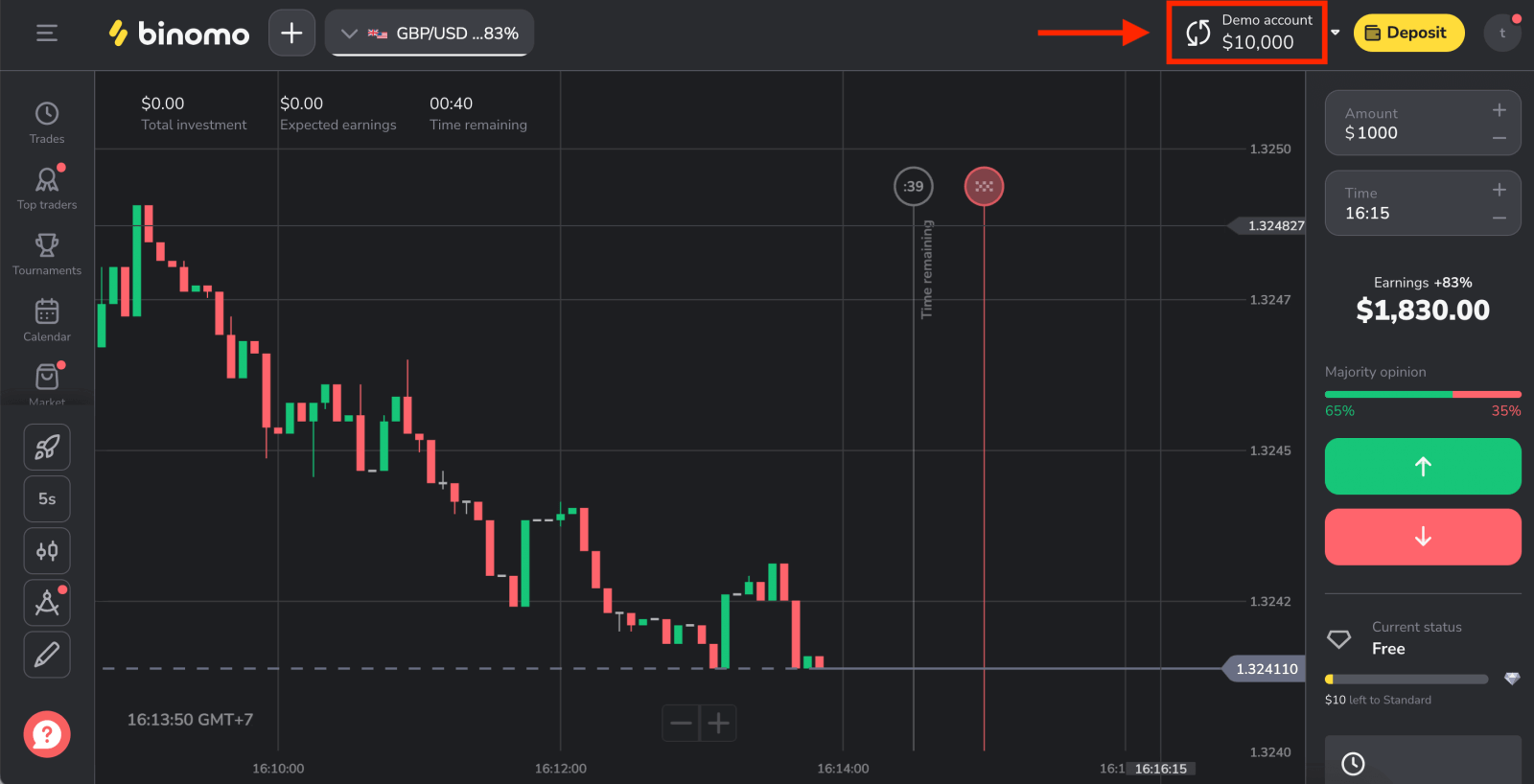
Як стварыць новы ўліковы запіс Binomo з дапамогай Google
У вас ёсць магчымасць зарэгістраваць уліковы запіс Binomo з дапамогай асабістага ўліковага запісу Google, і вы можаце зрабіць гэта ўсяго за некалькі простых крокаў:
1. Каб зарэгістравацца з уліковым запісам Google , націсніце на адпаведную кнопку ў форме рэгістрацыі.
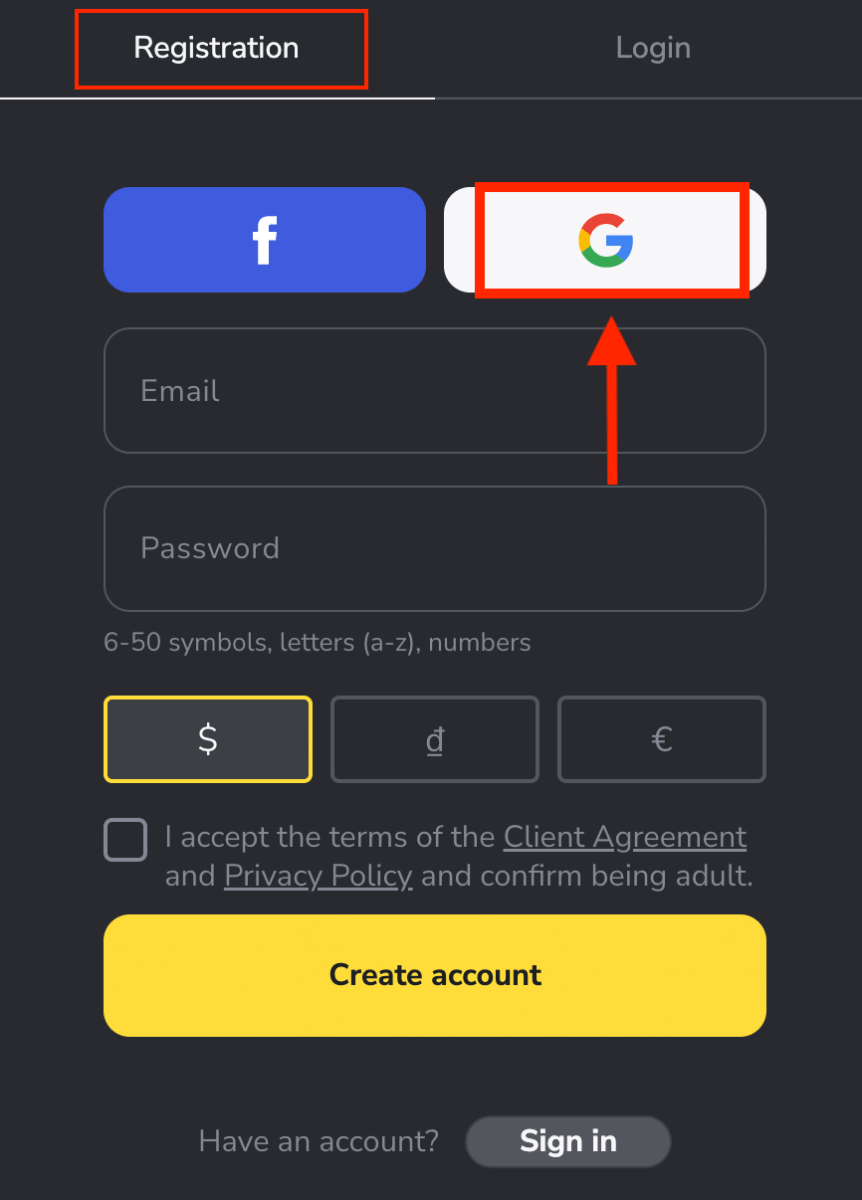
2. У новым акне, якое адкрыецца, увядзіце свой нумар тэлефона або адрас электроннай пошты і націсніце «Далей».
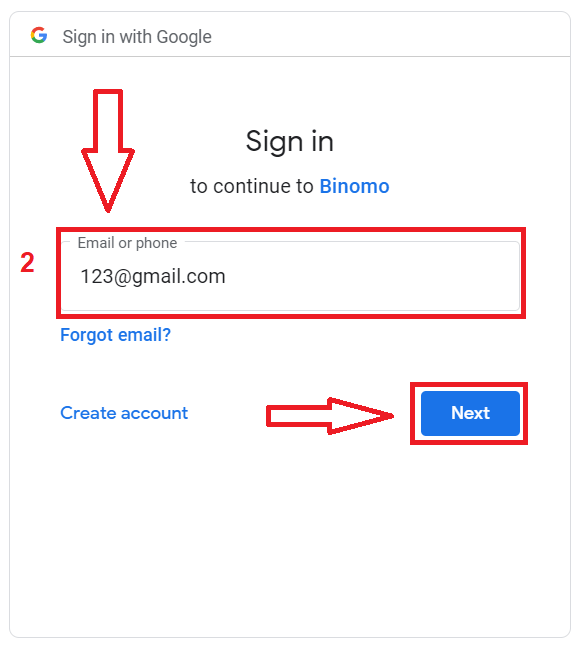
3. Затым увядзіце пароль для вашага ўліковага запісу Google і націсніце « Далей ».
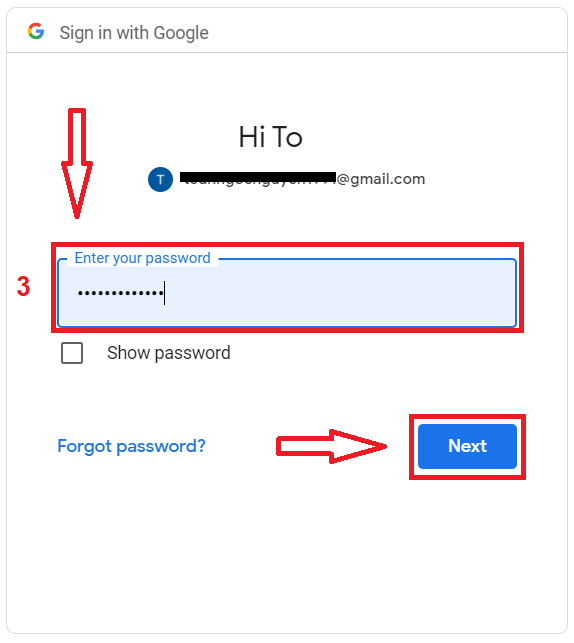
Пасля гэтага вы будзеце аўтаматычна перанакіраваны на платформу Binomo. Цяпер вы афіцыйны трэйдар Binomo!
Як стварыць новы ўліковы запіс Binomo з дапамогай электроннай пошты
1. Калі вы не хочаце выкарыстоўваць свой уліковы запіс у сацыяльных сетках, вы можаце зарэгістравацца ўручную са сваім адрасам электроннай пошты, націснуўшы [ Увайсці] ў правым верхнім куце старонкі, і з'явіцца ўкладка з формай рэгістрацыі.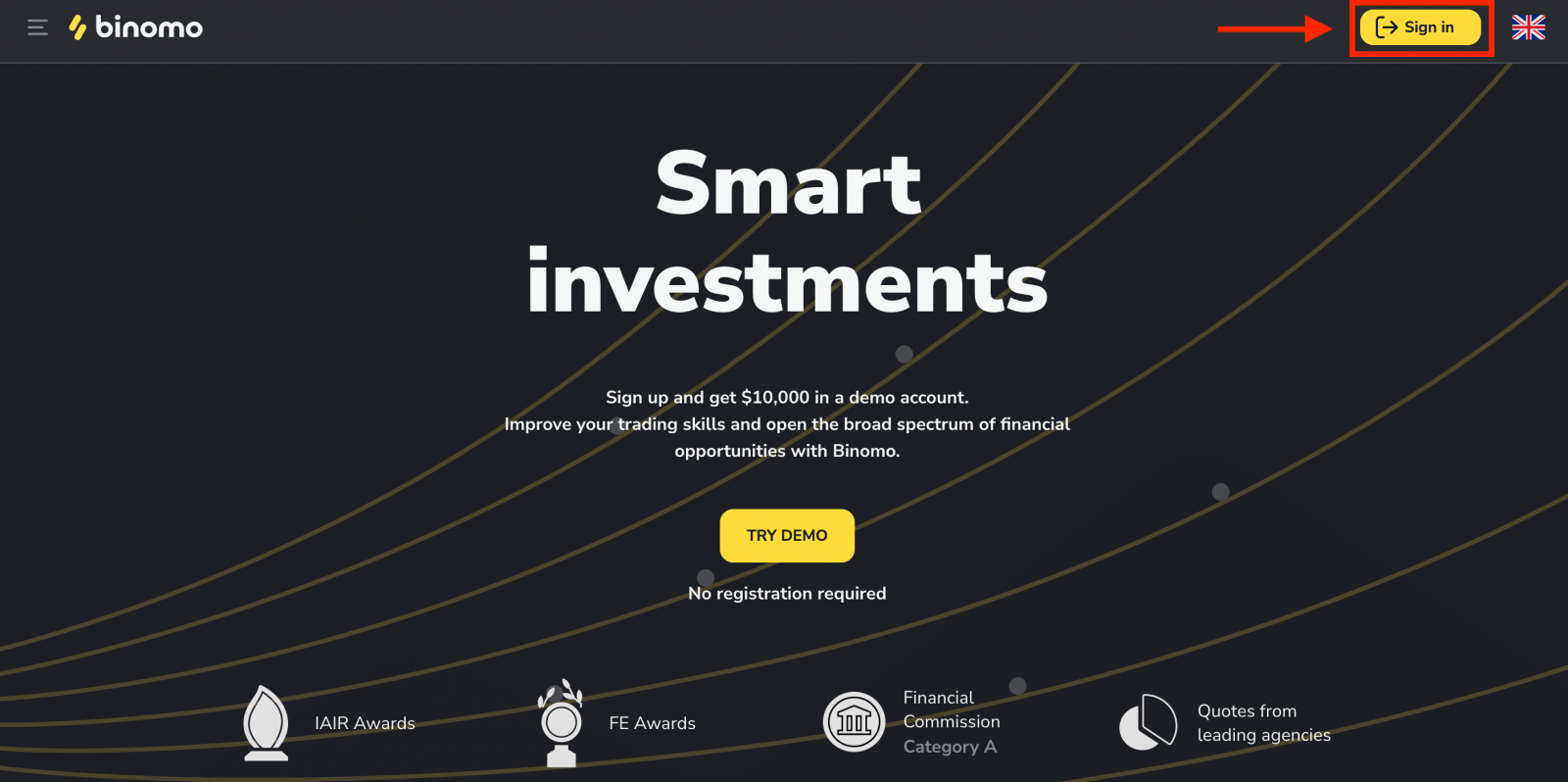
2. Вам проста трэба запоўніць усе неабходныя палі, як паказана ніжэй, і націснуць «Стварыць уліковы запіс»
- Увядзіце сапраўдны адрас электроннай пошты і стварыце надзейны пароль.
- Выберыце валюту вашага рахунку для ўсіх вашых гандлёвых і дэпазітных аперацый. Вы можаце выбраць даляры ЗША, еўра або, для большасці рэгіёнаў, нацыянальную валюту.
- Прыміце ўмовы Пагаднення аб абслугоўванні.
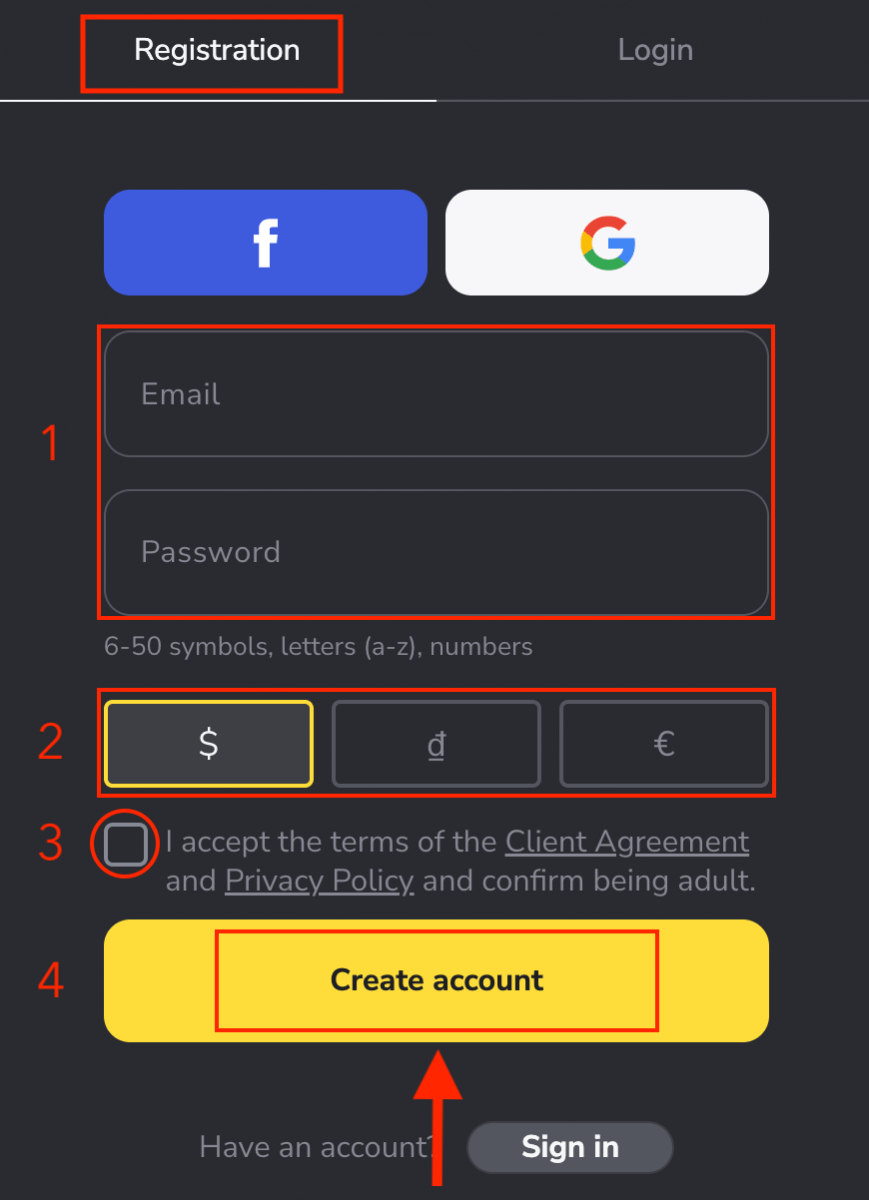
3. Пасля гэтага на ўведзены вамі адрас электроннай пошты будзе адпраўлена паведамленне з пацвярджэннем . Пацвердзіце свой адрас электроннай пошты , каб абараніць свой уліковы запіс і адкрыць дадатковыя магчымасці платформы, націсніце кнопку «Пацвердзіць электронную пошту» .
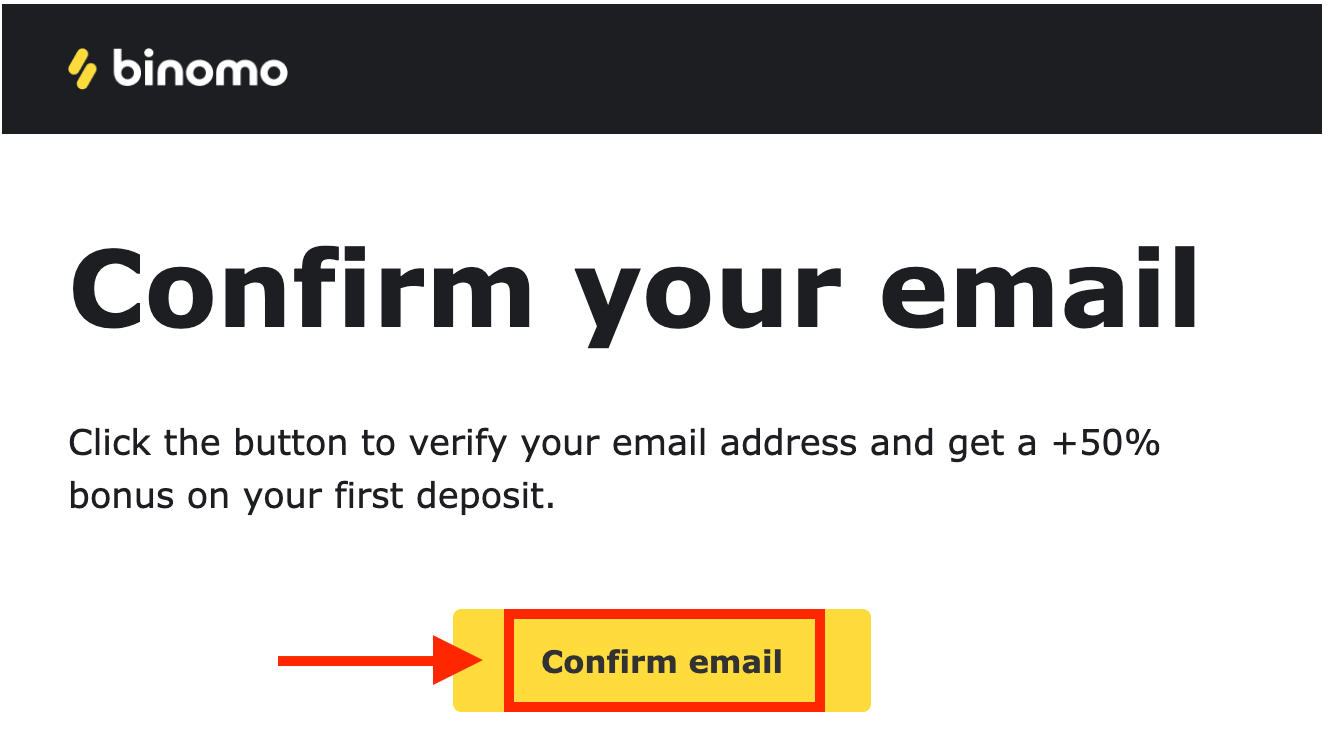
4. Ваш адрас электроннай пошты быў паспяхова пацверджаны. Вы будзеце аўтаматычна перанакіраваны на платформу Binomo Trading.
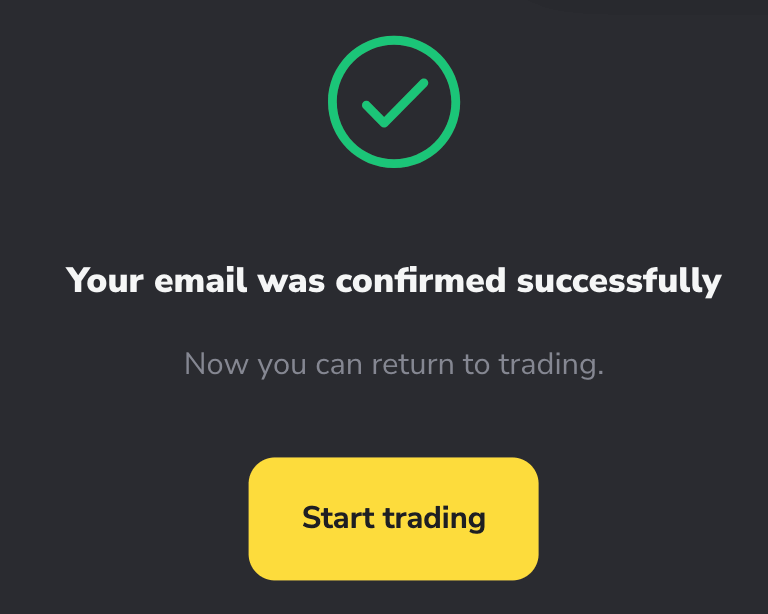
Цяпер вы трэйдар Binomo, спачатку ўнясіце дэпазіт, калі хочаце гандляваць на рэальным рахунку. Як зрабіць дэпазіт на Binomo. Ці вы таксама можаце гандляваць на дэма-рахунку, для адкрыцця дэма-рахунку
не патрэбна рэгістрацыя .10 000 долараў на дэма-рахунку дазваляюць займацца столькі, колькі вам трэба бясплатна.
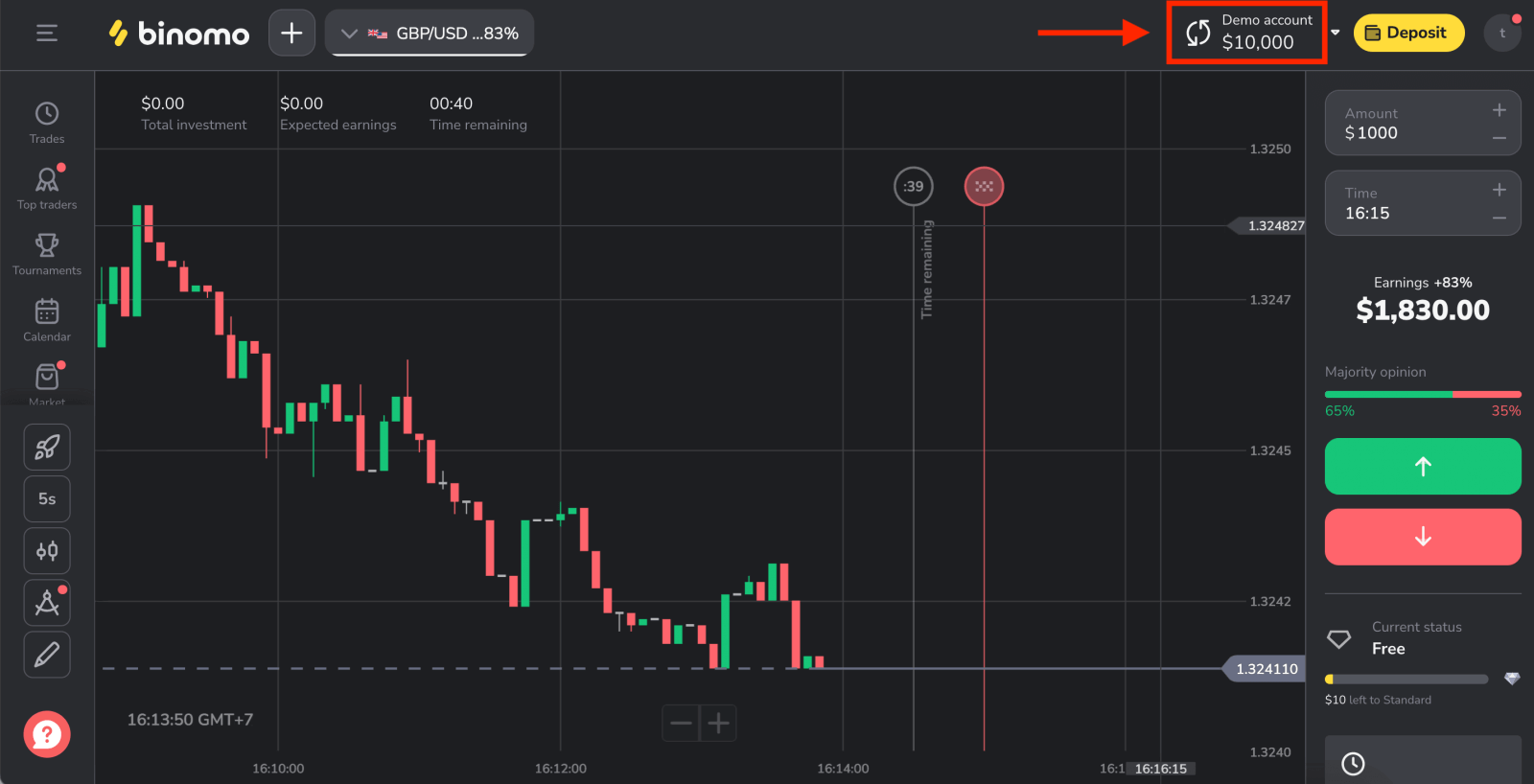
Стварыце ўліковы запіс Binomo ў Mobile Web
Спачатку адкрыйце браўзер на мабільным прыладзе, а потым наведайце галоўную старонку Binomo .
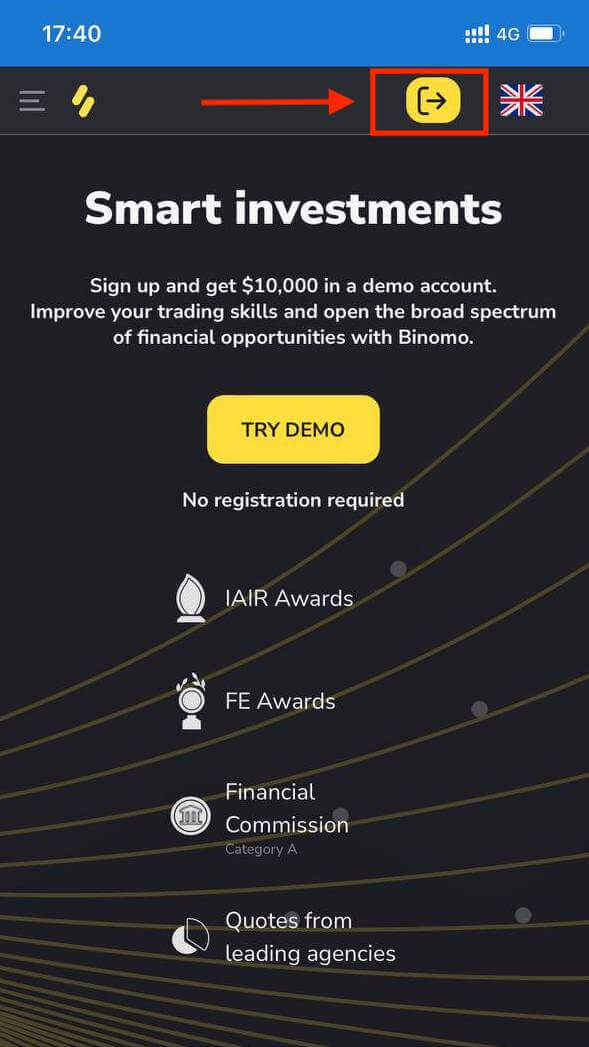
Увядзіце дадзеныя:
- Увядзіце адрас электроннай пошты і пароль.
- Выберыце валюту.
- Адзначце «Кліенцкае пагадненне».
- Націсніце «Стварыць уліковы запіс».
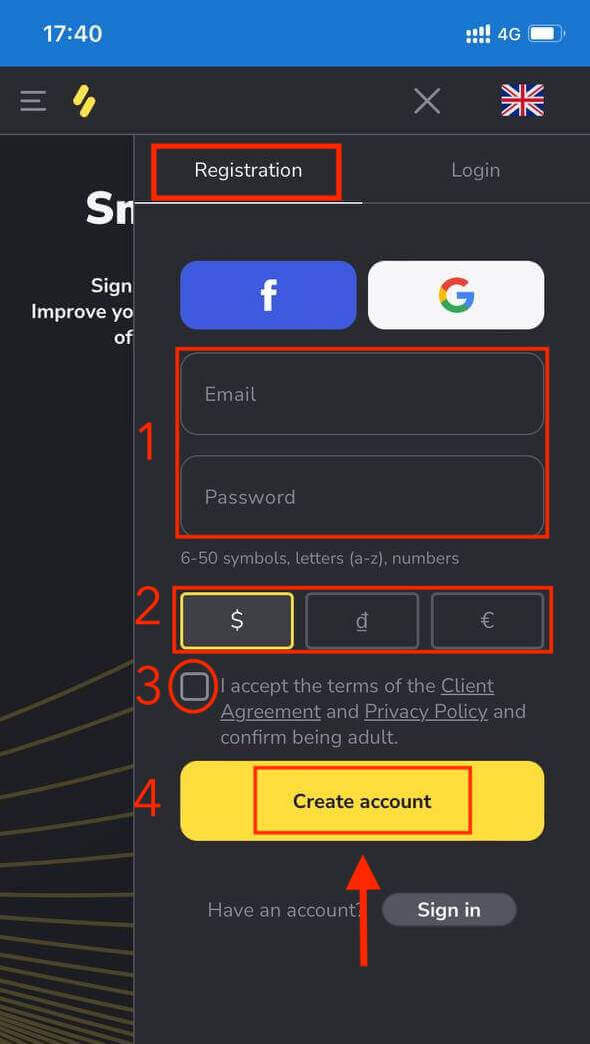
Вось ты дзе! Цяпер вы можаце гандляваць з мабільнай вэб-версіі платформы. Мабільная вэб-версія гандлёвай платформы сапраўды такая ж, як і звычайная вэб-версія. Такім чынам, не будзе праблем з гандлем і перакладам сродкаў.
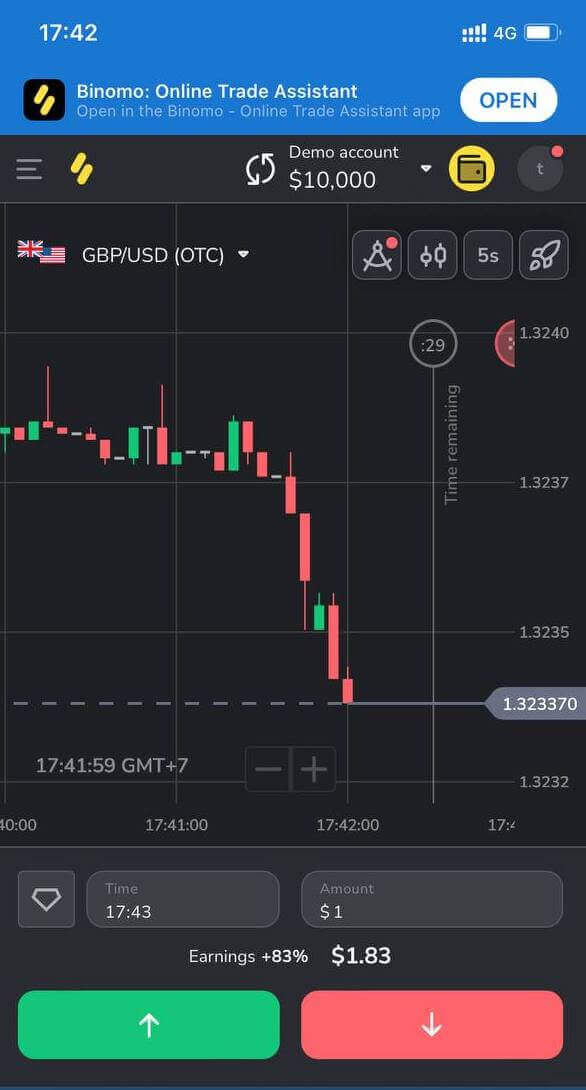
Стварыце новы ўліковы запіс у дадатку Binomo для iOS
Гандлёвае прыкладанне Binomo лічыцца лепшым дадаткам для інтэрнэт-гандлю.
Калі ў вас ёсць мабільнае прылада iOS, вам трэба спампаваць афіцыйную праграму Binomo з App Store або тут . Проста знайдзіце « Binomo: Інтэрнэт-гандлёвы памочнік» і ўсталюйце яго на свой тэлефон.
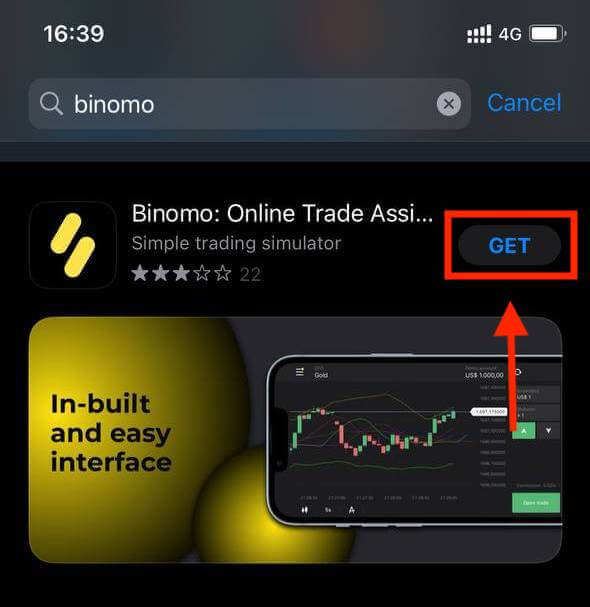
Вам таксама даступная рэгістрацыя ўліковага запісу Binomo на мабільнай платформе iOS. Выканайце тыя ж дзеянні, што і для вэб-праграмы.
- Увядзіце свой адрас электроннай пошты і новы пароль
- Выберыце валюту рахунку
- Націсніце «Зарэгістравацца»
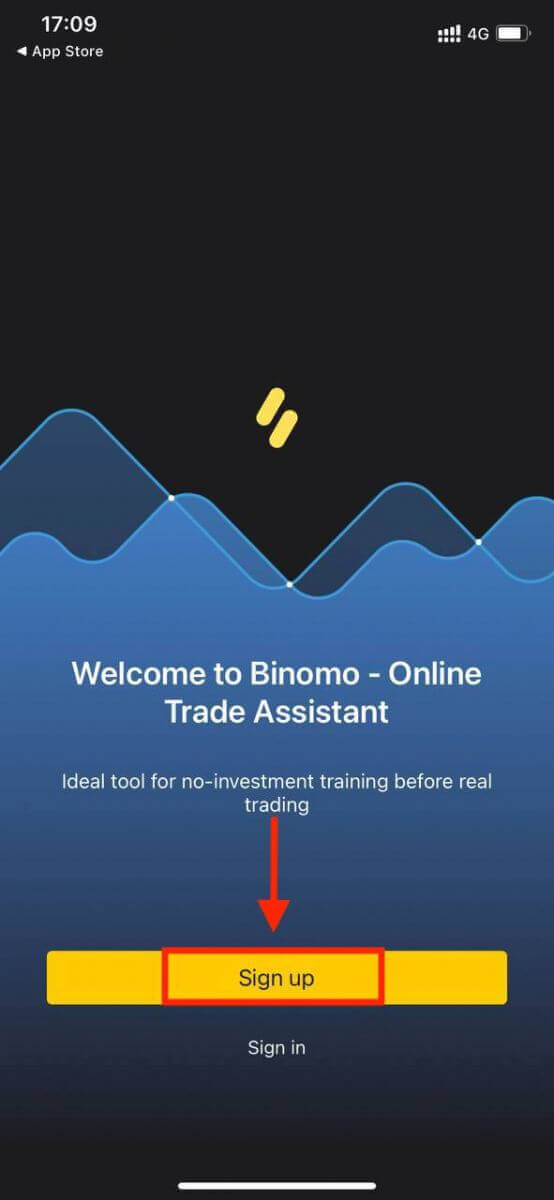
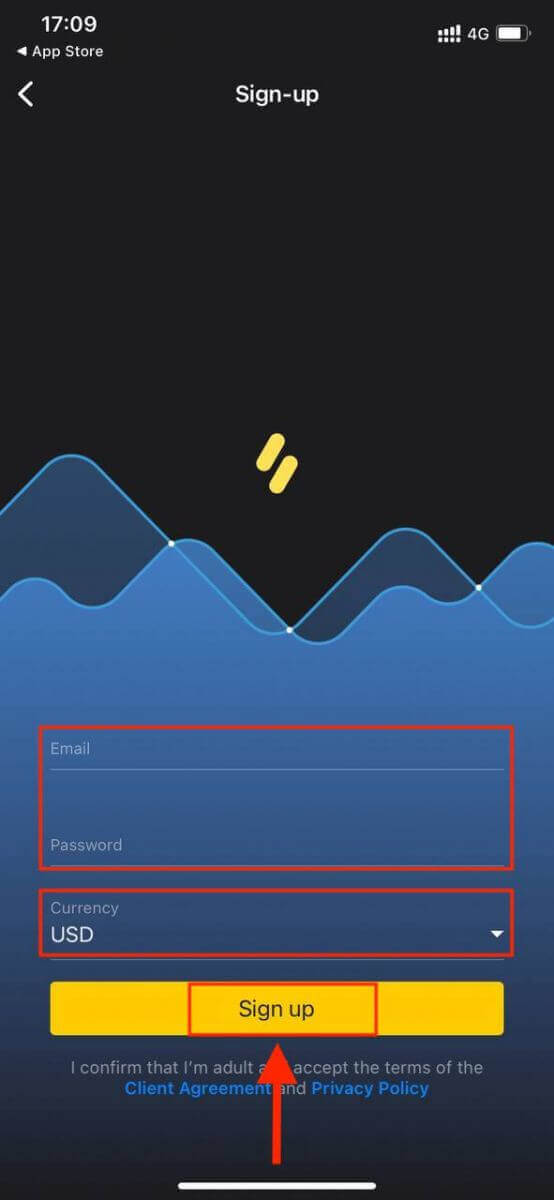
Цяпер вы можаце гандляваць Binomo на вашым iPhone або iPad з $10 000 на вашым дэма-рахунку.
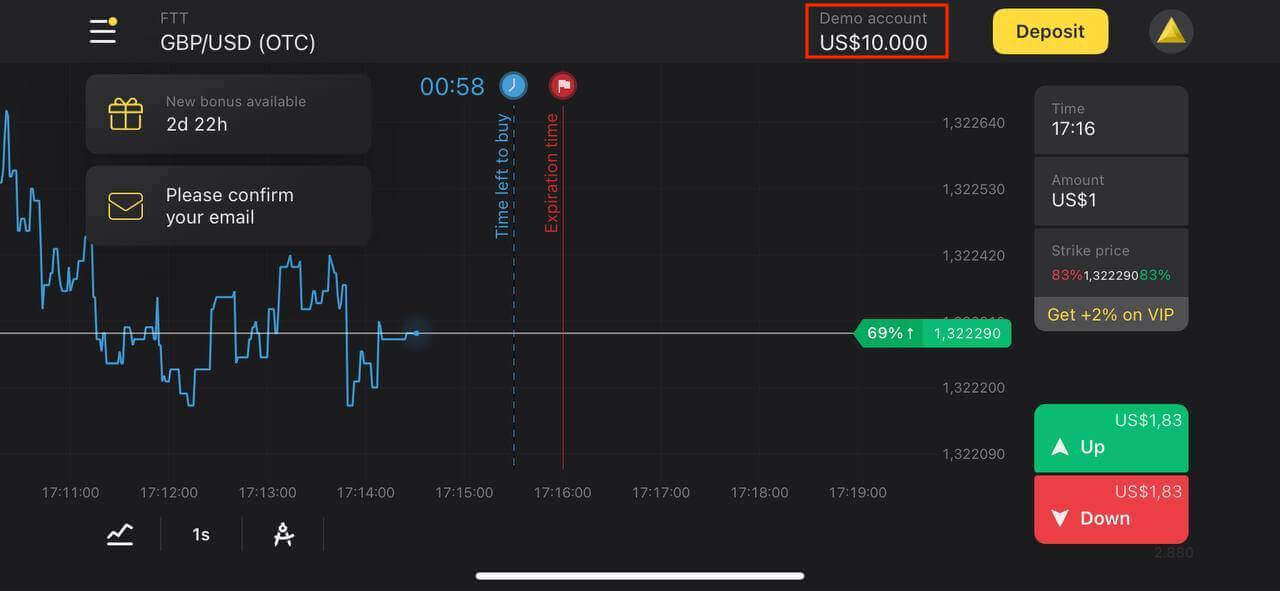
Стварыце новы ўліковы запіс у дадатку Binomo Android
Калі ў вас ёсць мабільнае прылада Android, вам трэба спампаваць афіцыйную праграму Binomo з Google Play або тут . Проста знайдзіце « Binomo - Mobile Trading Online» і загрузіце яго на сваю прыладу.
Мабільная версія гандлёвай платформы сапраўды такая ж, як і вэб-версія. Такім чынам, не будзе праблем з гандлем і перакладам сродкаў.
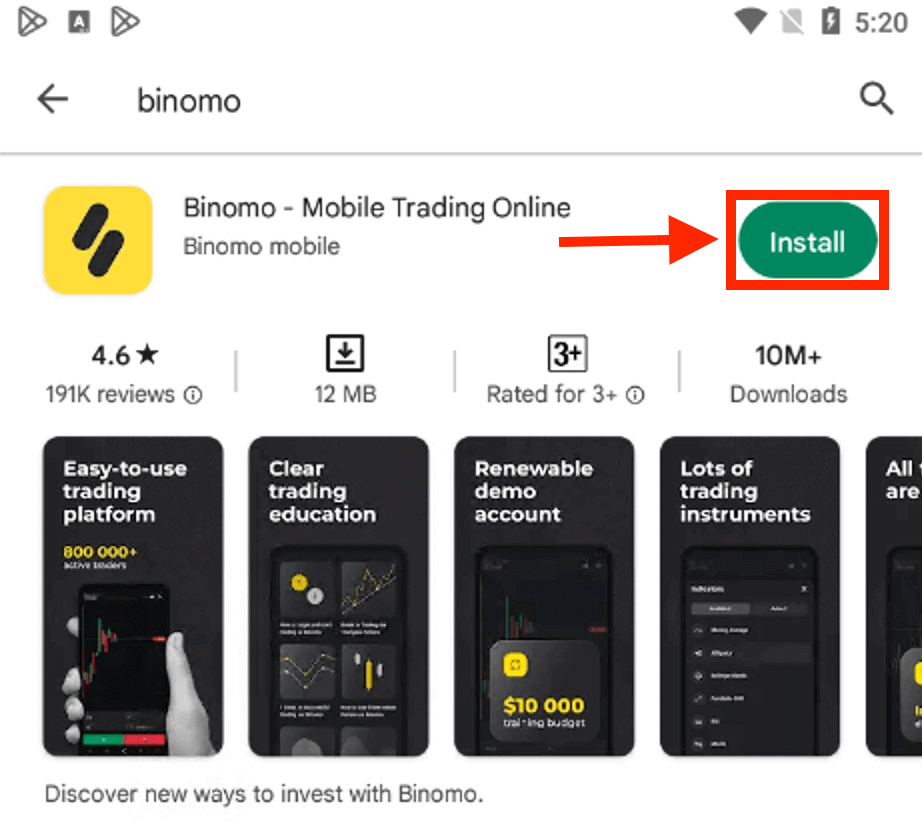
Вам таксама даступная рэгістрацыя ўліковага запісу Binomo на мабільнай платформе Android.
- Увядзіце свой адрас электроннай пошты
- Увядзіце новы пароль
- Націсніце «Зарэгістравацца»
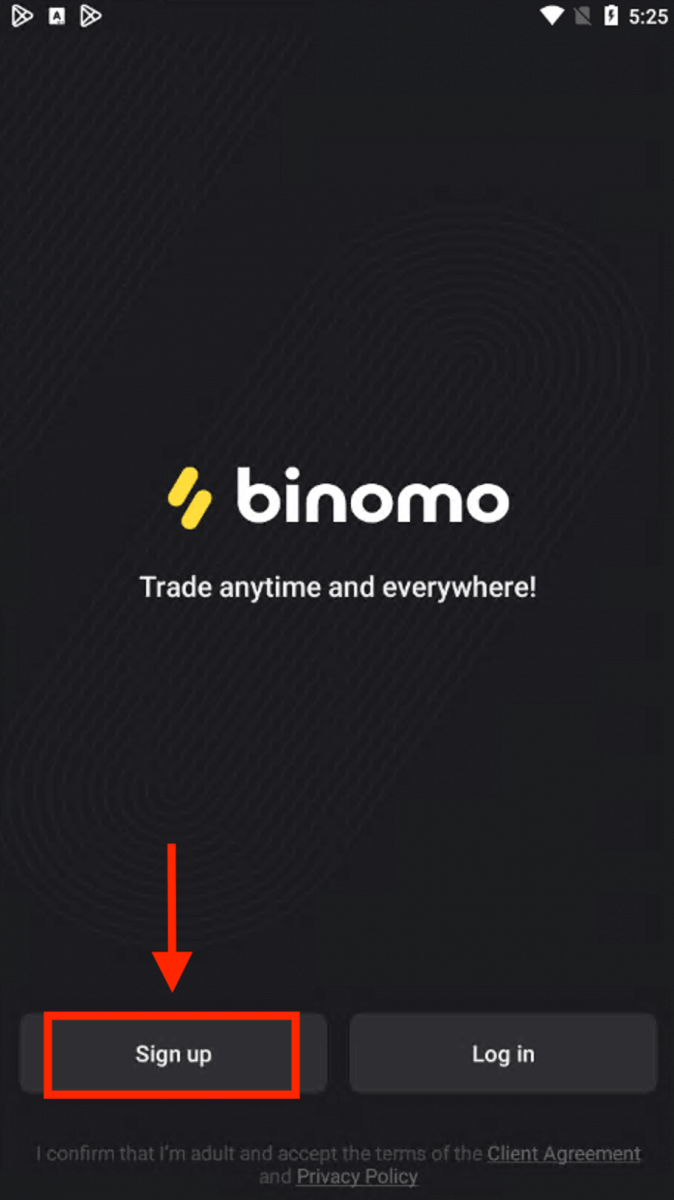
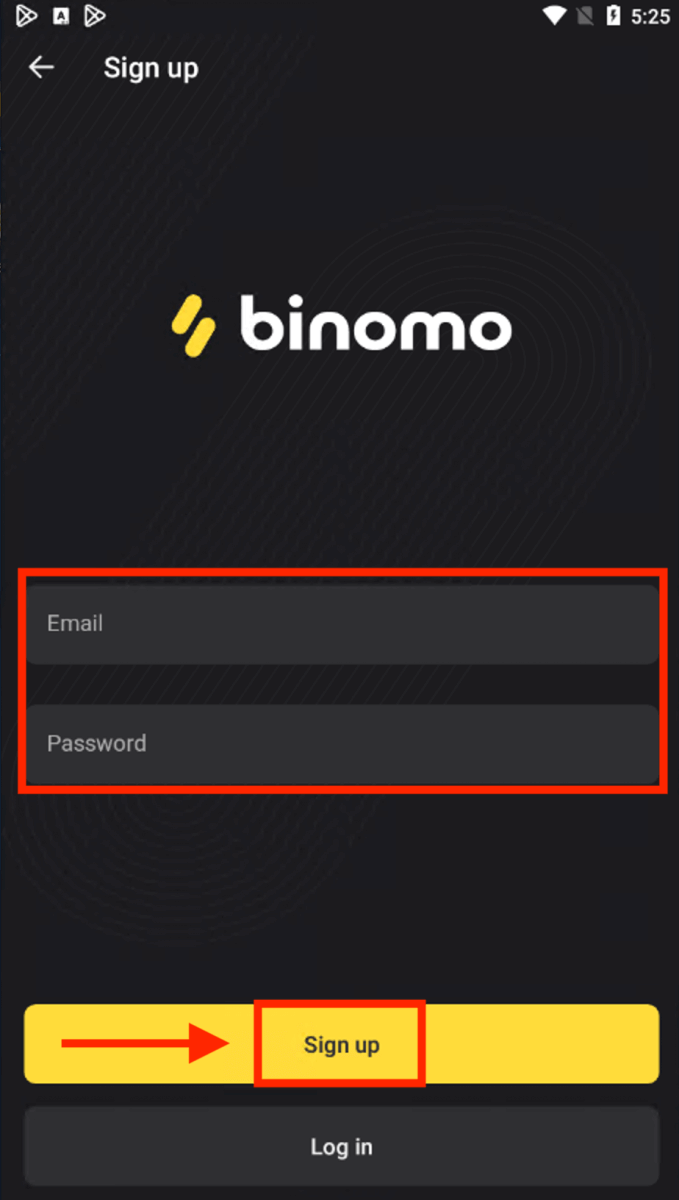
Цяпер вы можаце гандляваць Binimo на мабільнай прыладзе Android.
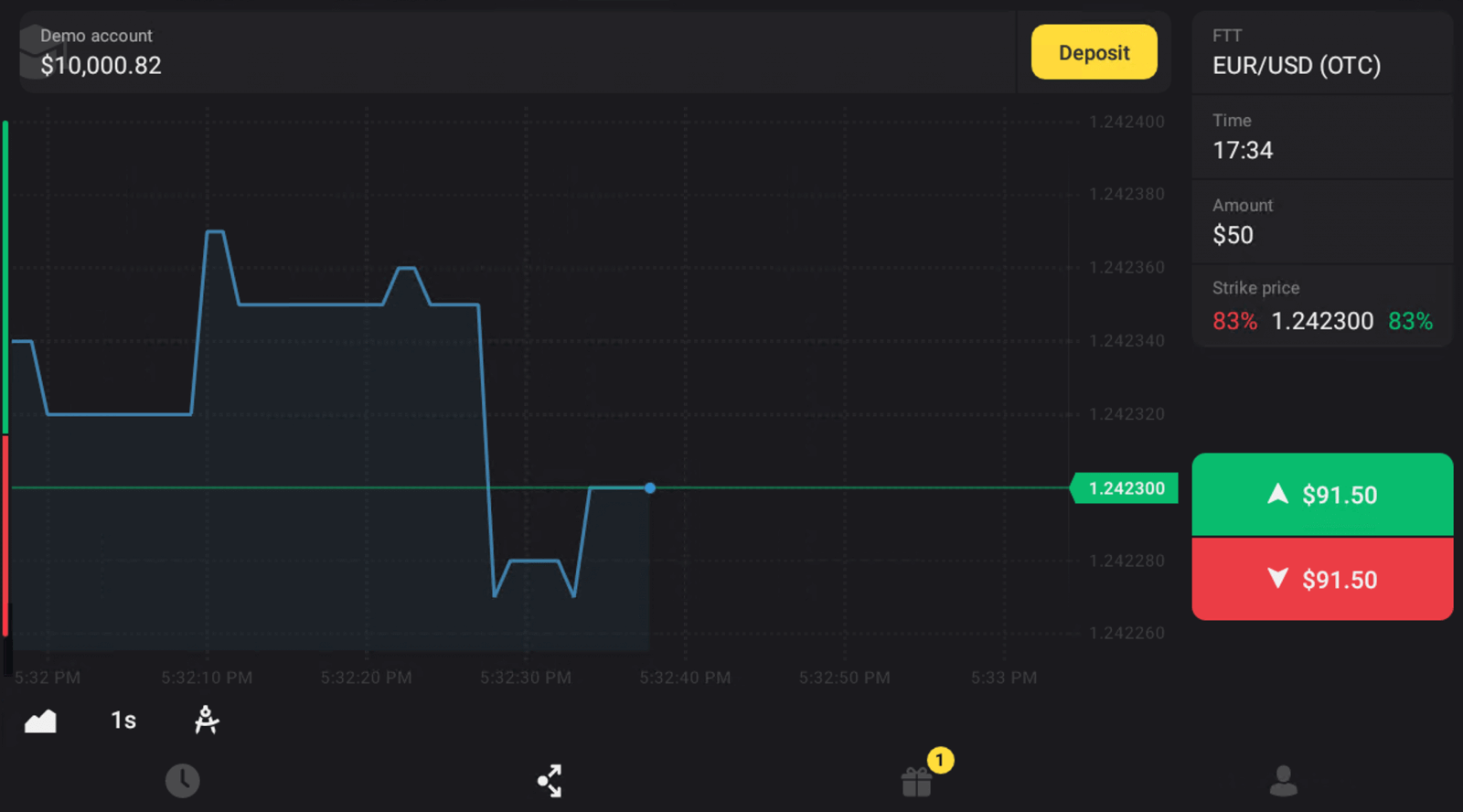
Як пацвердзіць уліковы запіс на Binomo
Як пацвердзіць сваю асобу
Пасля запыту праверкі вы атрымаеце ўсплывальнае апавяшчэнне, а ў меню з'явіцца пункт «Праверка». Каб пацвердзіць сваю асобу, вам трэба будзе выканаць наступныя крокі:
1) Націсніце «Праверыць» ва ўсплываючым апавяшчэнні.
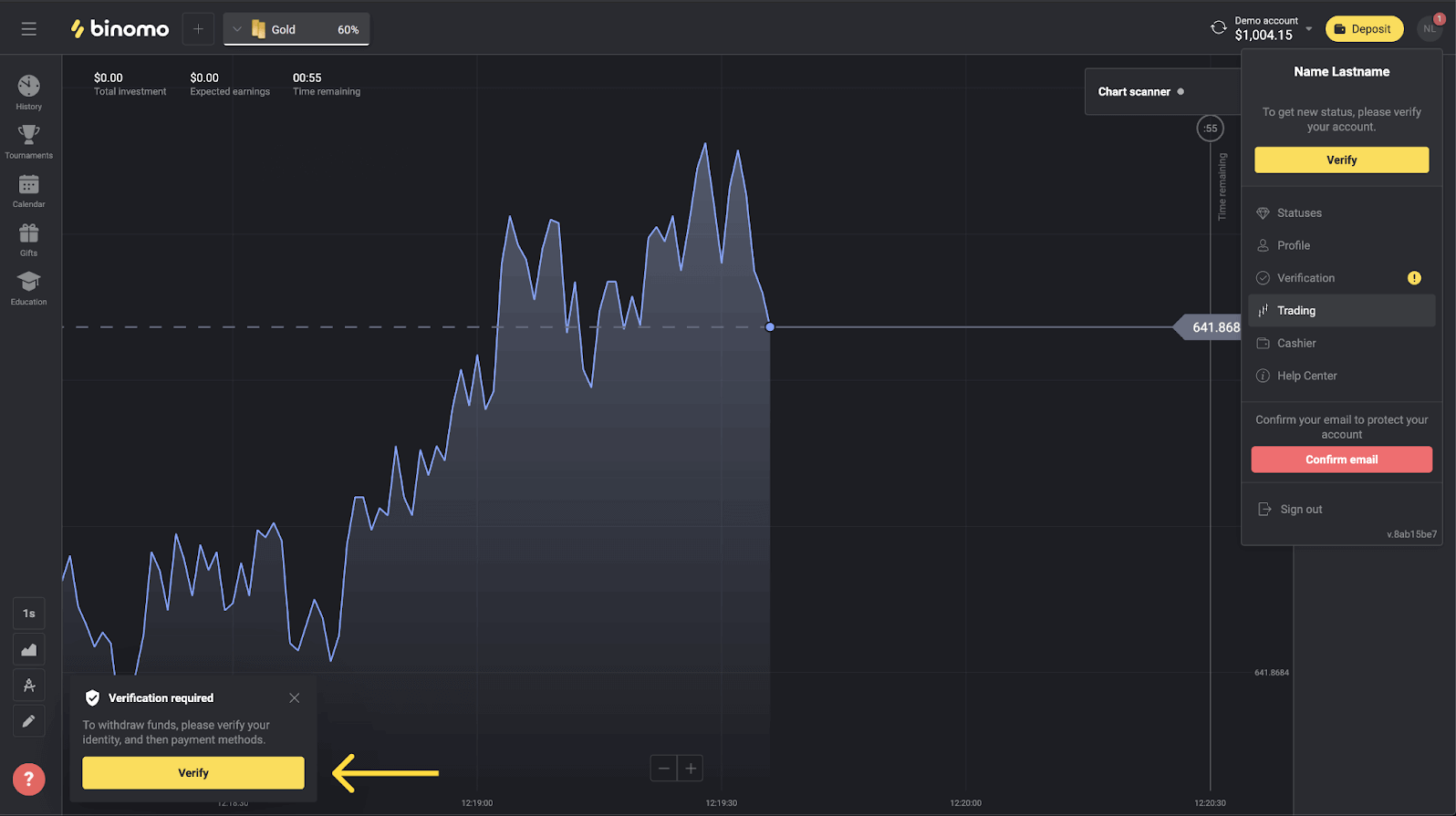
2) Або націсніце на выяву профілю, каб адкрыць меню.
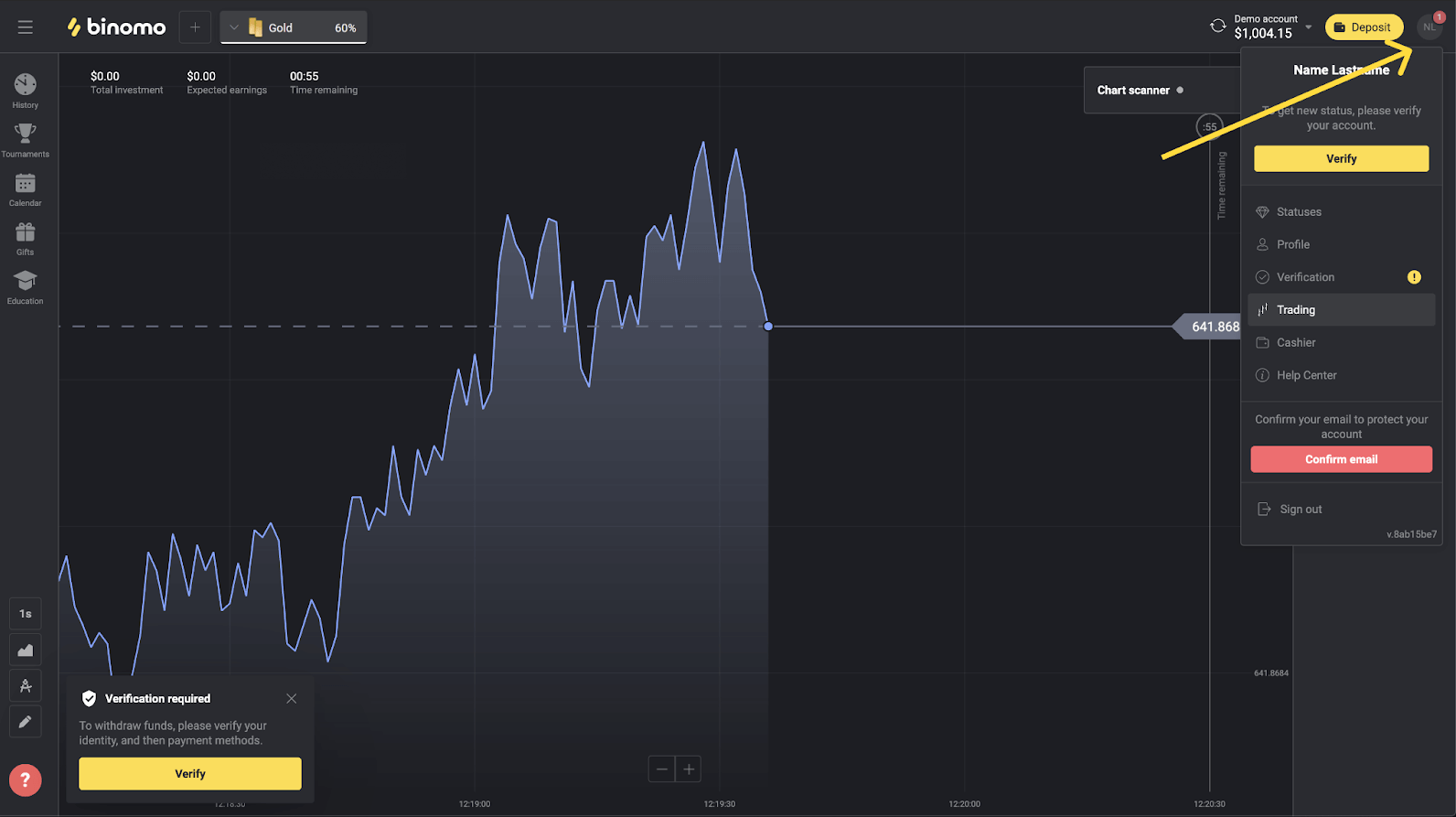
3) Націсніце на кнопку «Праверыць» або абярыце «Праверка» з меню.
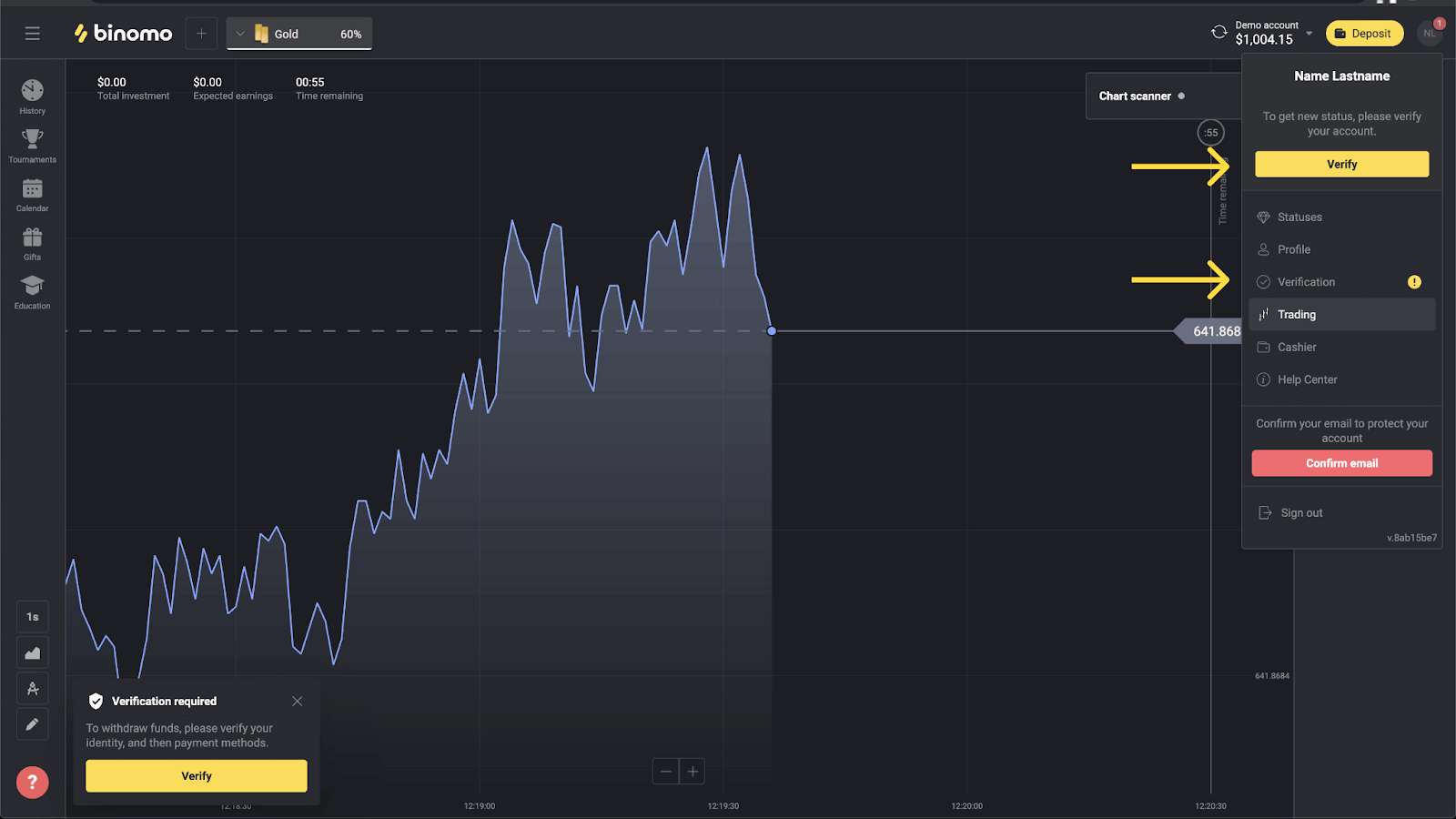
4) Вы будзеце перанакіраваны на старонку «Праверка» са спісам усіх дакументаў для праверкі. Спачатку вам трэба будзе пацвердзіць сваю асобу. Для гэтага націсніце кнопку «Праверыць» побач з «ID-картай».
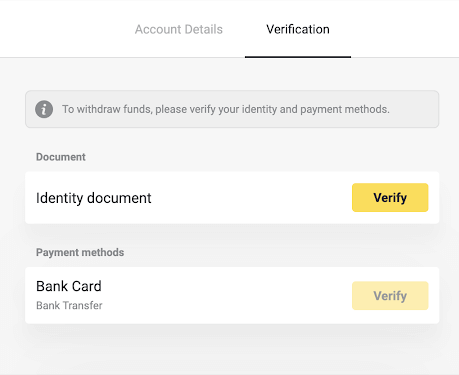
5) Перш чым пачаць праверку, адзначце сцяжкі і націсніце «Далей».
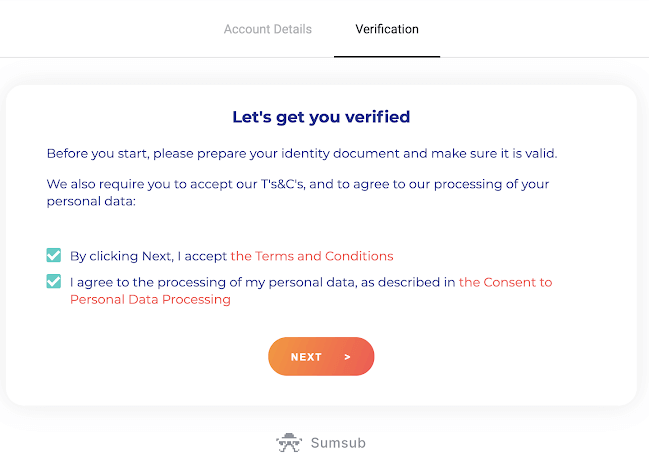
6) У выпадальным меню абярыце краіну выдачы вашых дакументаў, затым абярыце тып дакумента. Націсніце «Далей».
Нататка. Мы прымаем пашпарты, пасведчанні асобы і вадзіцельскія правы. Тыпы дакументаў могуць адрознівацца ў залежнасці ад краіны, праверце поўны спіс дакументаў.
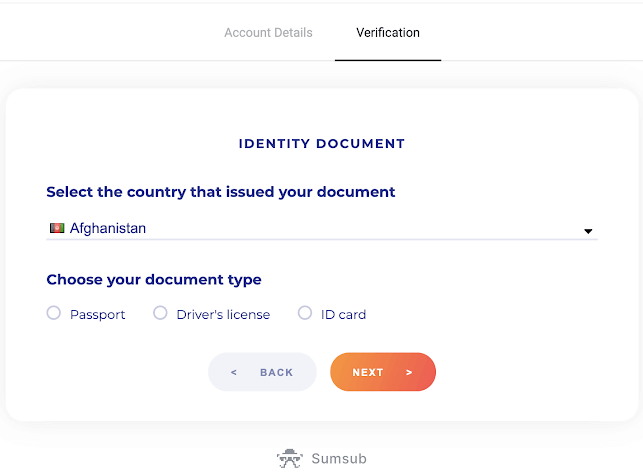
7) Загрузіце абраны вамі дакумент. Спачатку асабовы бок, затым - адваротны (калі дакумент двухбаковы). Мы прымаем дакументы ў наступных фарматах: jpg, png, pdf.
Пераканайцеся, што ваш дакумент:
- Тэрмін дзеяння не менш за месяц з даты загрузкі (для жыхароў Інданезіі і Бразіліі тэрмін дзеяння не мае значэння).
- Лёгка чытаць: ваша поўнае імя, лічбы і даты зразумелыя. Усе чатыры куты дакумента павінны быць бачныя.
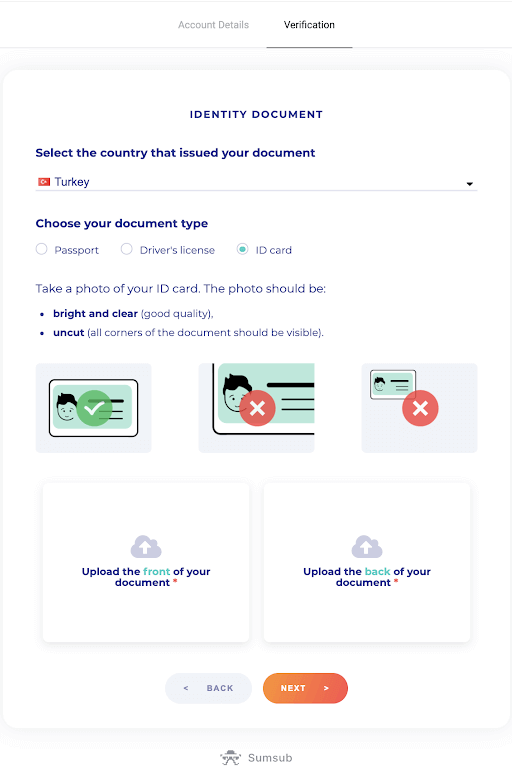
8) Пры неабходнасці націсніце «Рэдагаваць», каб загрузіць іншы дакумент перад адпраўкай. Калі вы будзеце гатовыя, націсніце «Далей», каб адправіць дакументы.
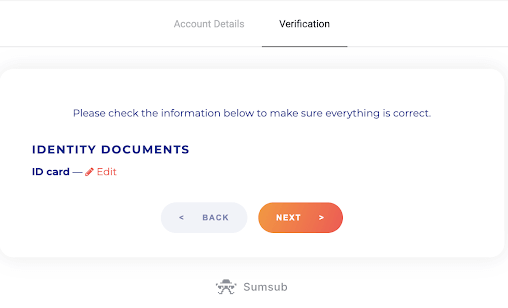
9) Вашы дакументы былі паспяхова адпраўлены. Націсніце «ОК», каб вярнуцца на старонку «Праверка».
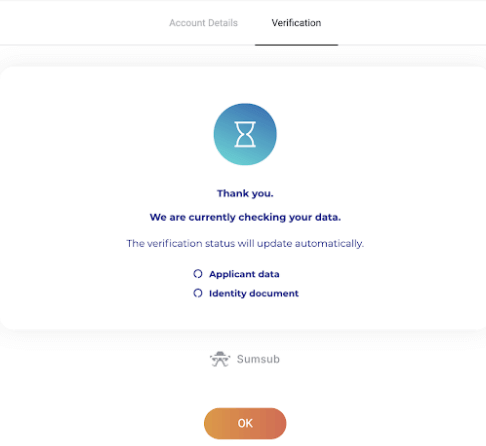
10) Статус праверкі вашай асобы зменіцца на «У чаканні». Праверка вашай асобы можа заняць да 10 хвілін.
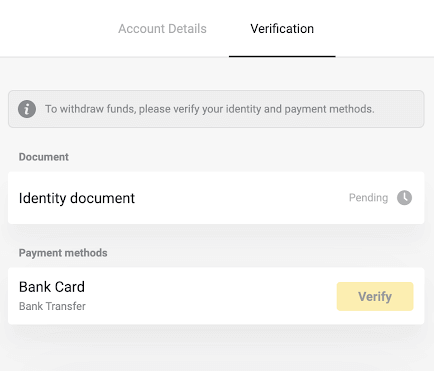
11) Пасля пацверджання вашай асобы статус зменіцца на «Гатова», і вы можаце пачаць праверку спосабаў аплаты.
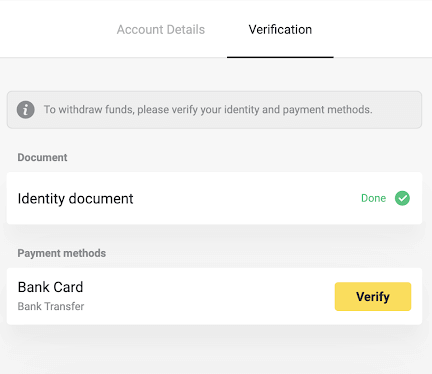
Каб даведацца больш аб верыфікацыі спосабаў аплаты, звярніцеся да раздзела Як праверыць банкаўскую картку? і Як верыфікаваць неперсаніфікаваную банкаўскую картку? артыкулы.
12) Калі правяраць спосабы аплаты не трэба, вы адразу ж атрымаеце статус «Праверана». Вы таксама зможаце зноў здымаць сродкі.
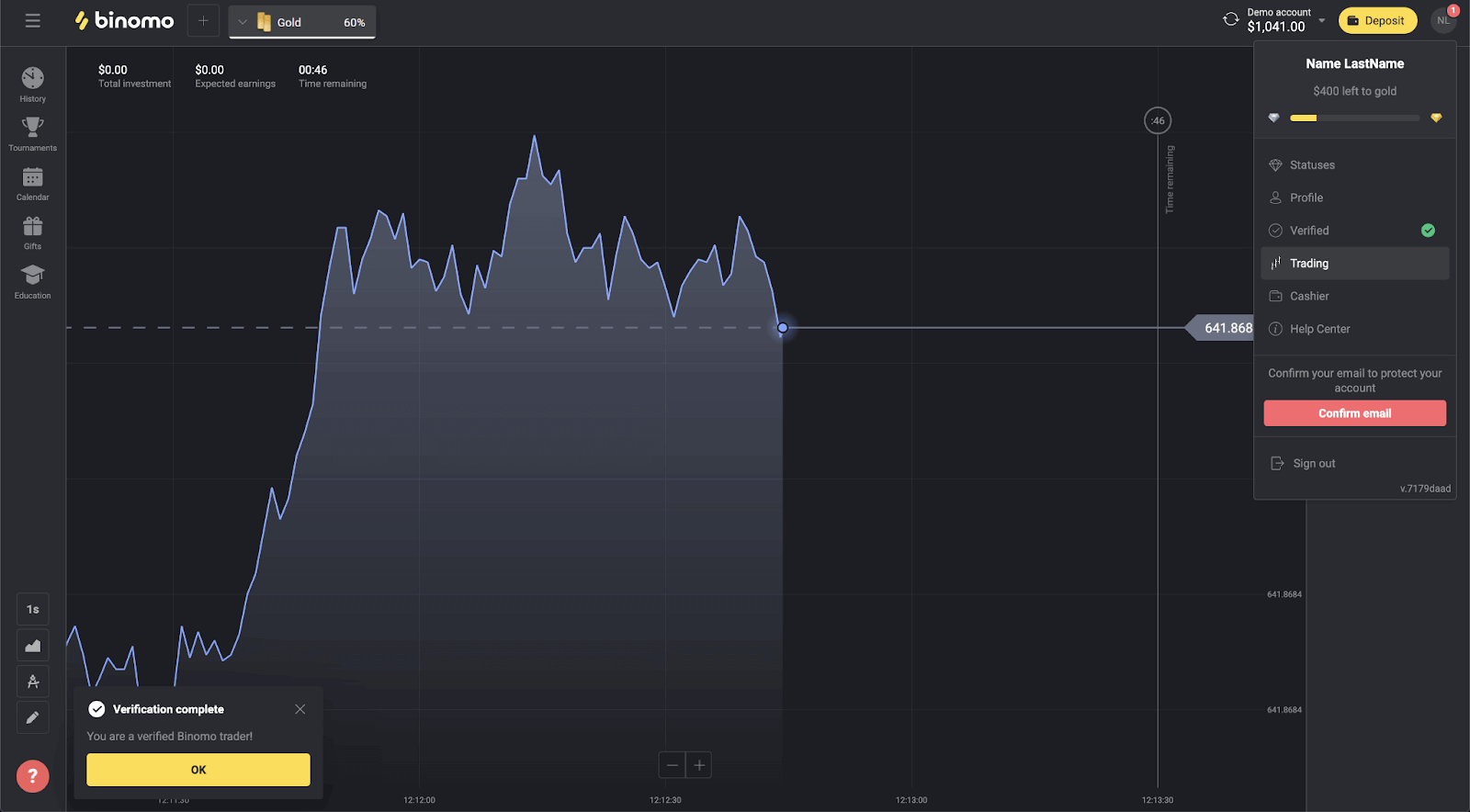
Як праверыць банкаўскую карту
Пасля запыту праверкі вы атрымаеце ўсплывальнае апавяшчэнне, а ў меню з'явіцца пункт «Праверка».Заўвага . Каб пацвердзіць спосаб аплаты, вам трэба спачатку пацвердзіць сваю асобу. Калі ласка, звярніцеся да раздзела Як пацвердзіць сваю асобу? вышэй
Пасля таго, як ваша асоба будзе пацверджана, вы можаце пачаць праверку сваіх банкаўскіх карт.
Каб пацвердзіць банкаўскую картку, вам трэба будзе выканаць наступныя дзеянні:
1) Націсніце на фота профілю, каб адкрыць меню.
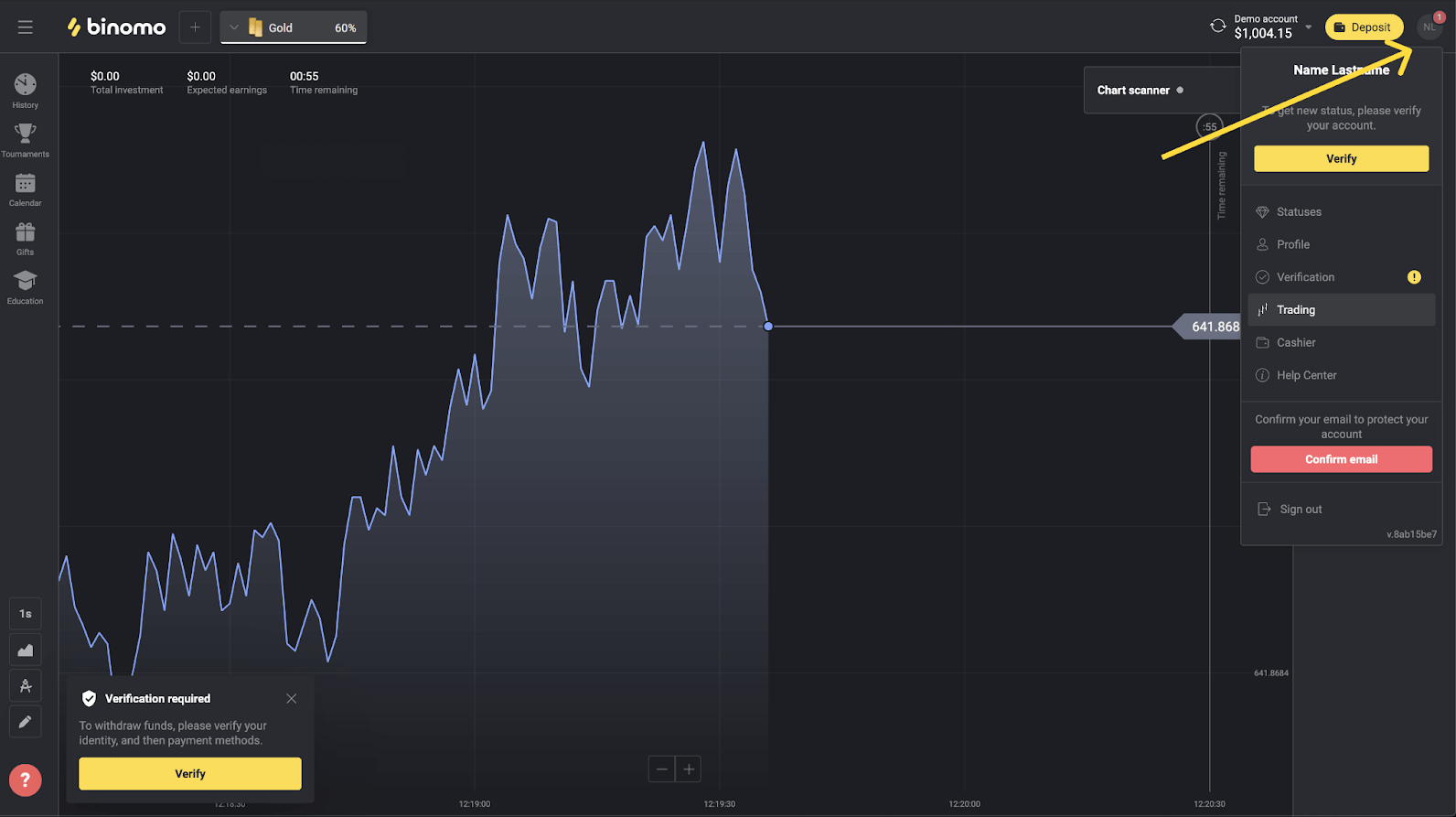
2) Націсніце на кнопку «Праверыць» або абярыце «Праверка» з меню.
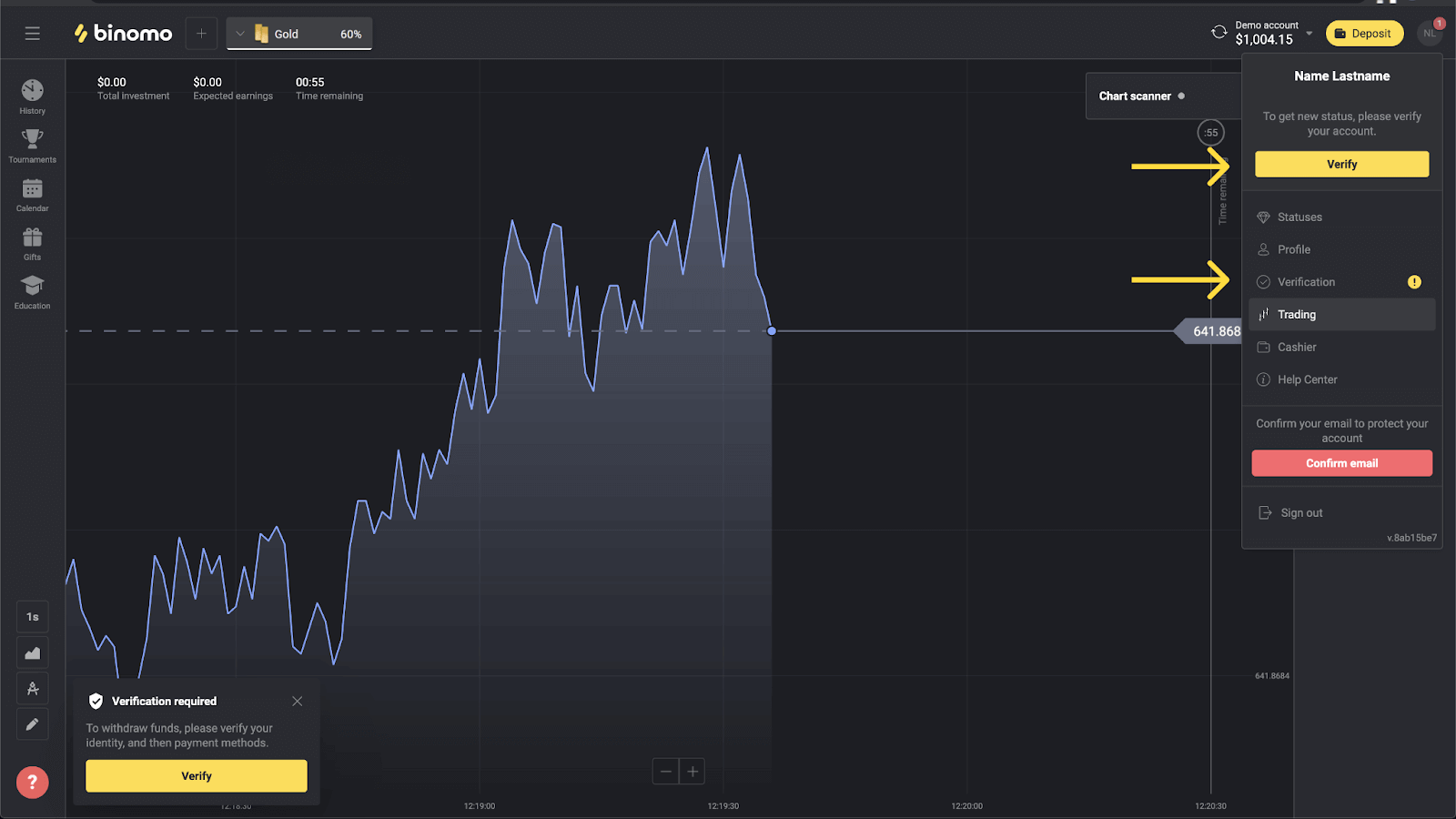
3) Вы будзеце перанакіраваны на старонку «Праверка» са спісам усіх неправераных спосабаў аплаты. Выберыце спосаб аплаты, з якога вы хочаце пачаць, і націсніце «Праверыць».
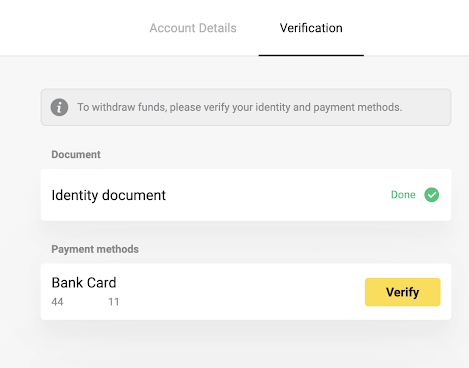
4) Загрузіце фатаграфію вашай банкаўскай карты толькі з асабовага боку, каб было бачна імя ўладальніка карты, нумар карты і тэрмін дзеяння. Мы прымаем фатаграфіі ў фарматах: jpg, png, pdf. Націсніце «Далей».
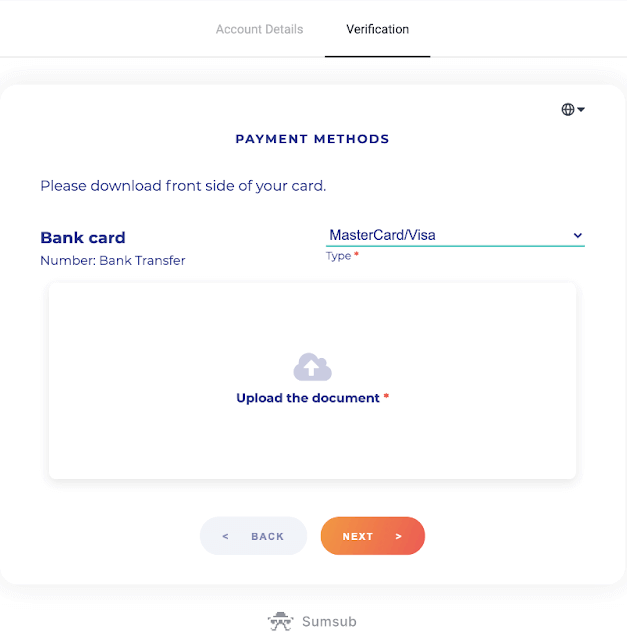
5) Ваша фота было паспяхова адпраўлена. Націсніце «ОК», каб вярнуцца на старонку «Праверка».
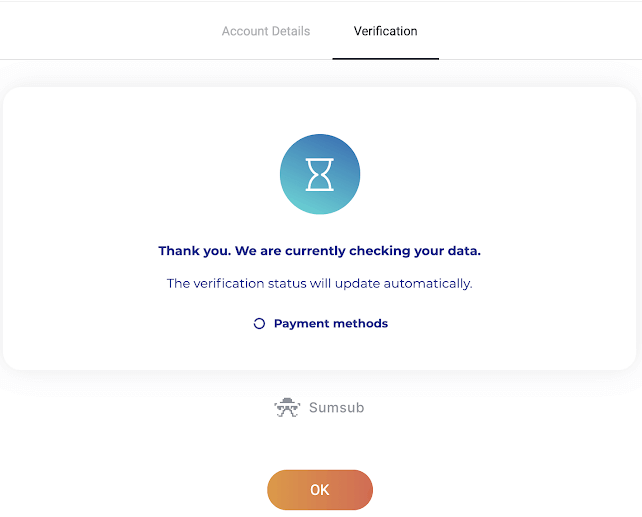
6) Статус праверкі банкаўскай карты зменіцца на «У чаканні». Верыфікацыя банкаўскай карты можа заняць да 10 хвілін.
Вы павінны праверыць усе спосабы аплаты ў спісе, каб завяршыць праверку.
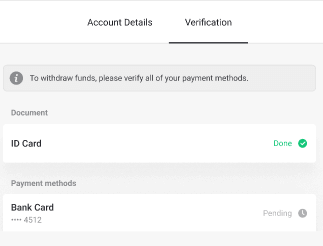
7) Пасля завяршэння праверкі вы атрымаеце апавяшчэнне, і ваш статус зменіцца на «Праверана». Вы таксама зможаце зноў здымаць сродкі.
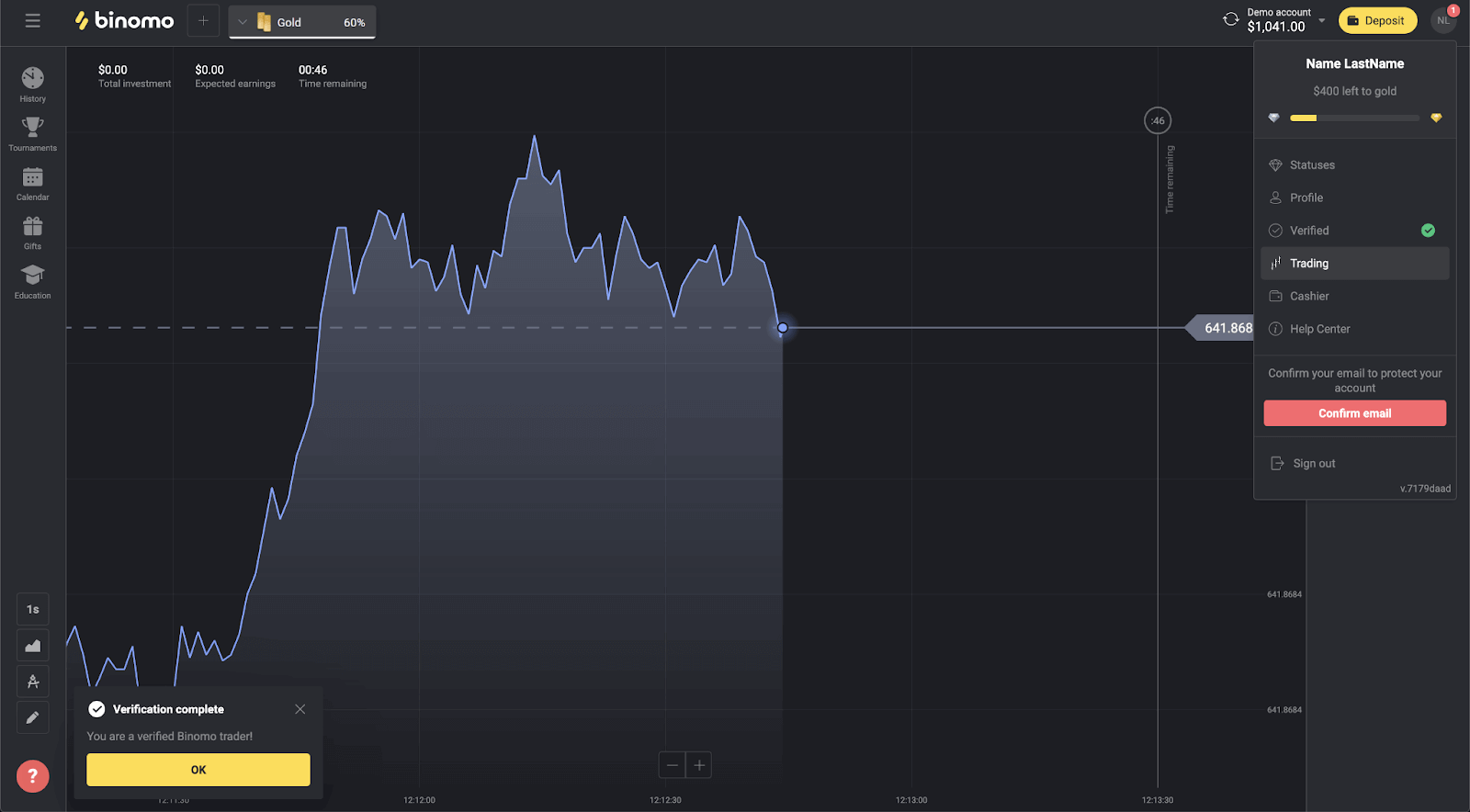
Як праверыць неперсаніфікаваную банкаўскую карту
Пасля запыту праверкі вы атрымаеце ўсплывальнае апавяшчэнне, а ў меню з'явіцца пункт «Праверка».Заўвага . Каб пацвердзіць спосаб аплаты, вам трэба спачатку пацвердзіць сваю асобу. Калі ласка, звярніцеся да раздзела «Як пацвердзіць сваю асобу?» вышэй
. Пасля пацверджання вашай асобы вы можаце пачаць спраўджваць свае банкаўскія карты.
Каб пацвердзіць неперсаналізаваную банкаўскую картку, вам трэба будзе выканаць наступныя дзеянні:
1) Націсніце на выяву профілю, каб адкрыць меню.
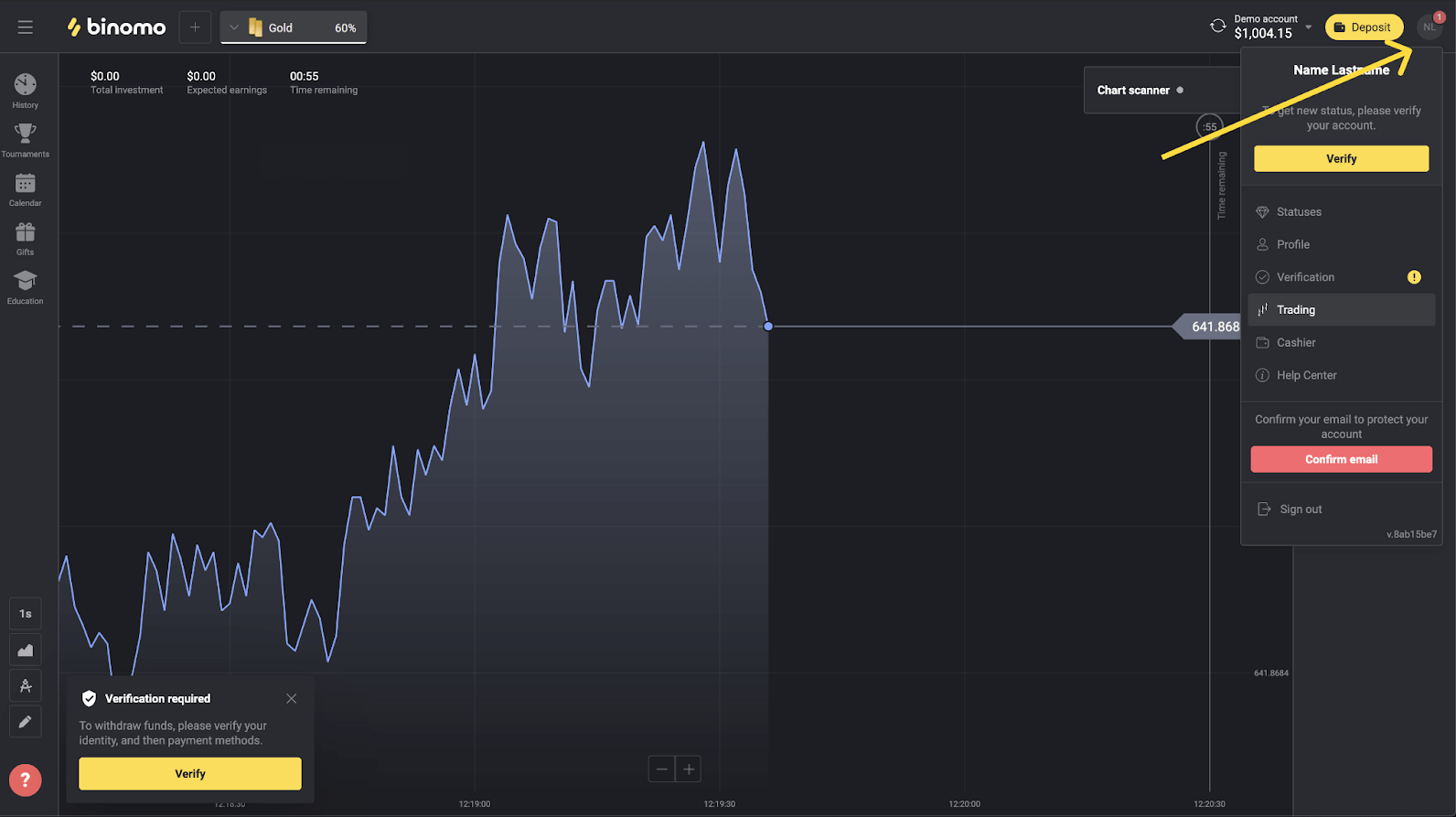
2) Націсніце на кнопку «Праверыць» або абярыце «Праверка» з меню.
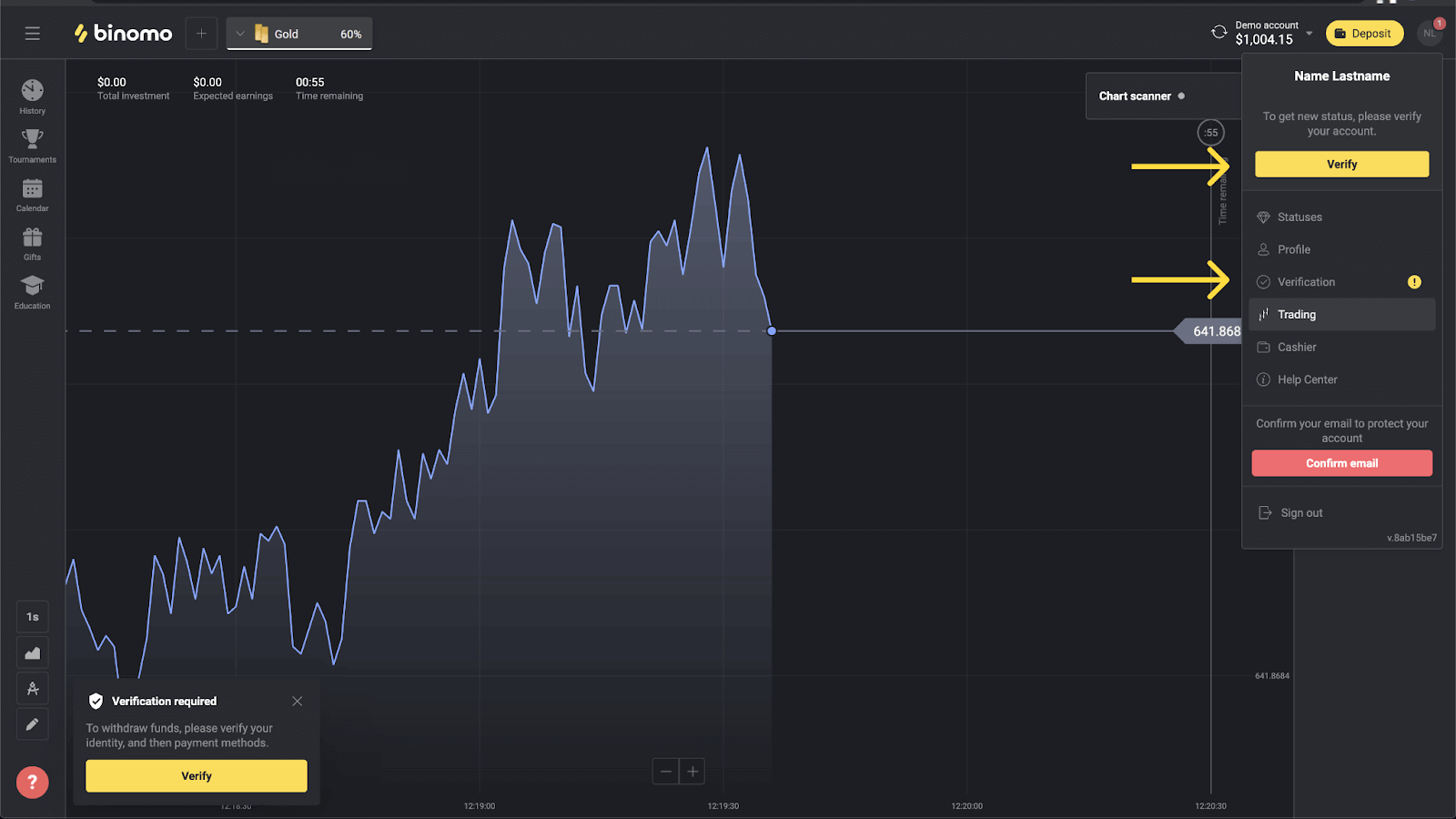
3) Вы будзеце перанакіраваны на старонку «Праверка» са спісам усіх неправераных спосабаў аплаты. Выберыце спосаб аплаты, з якога вы хочаце пачаць, і націсніце «Праверыць».
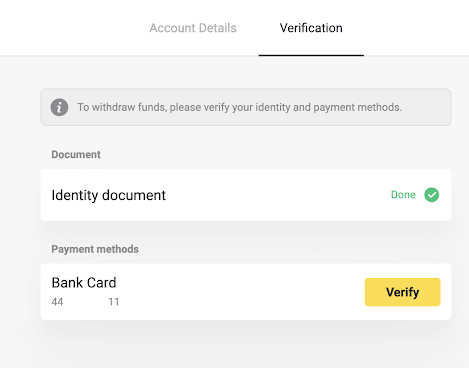
4) Загрузіце фота вашай банкаўскай карты толькі з пярэдняга боку, каб былі бачныя нумар карты і тэрмін дзеяння. І фота выпіскі з банкаўскага рахунку з пячаткай, датай выдачы і вашым імем. Дакумент не павінен быць старэйшы за 3 месяцы. Мы прымаем фатаграфіі ў фарматах: jpg, png, pdf. Націсніце «Далей».
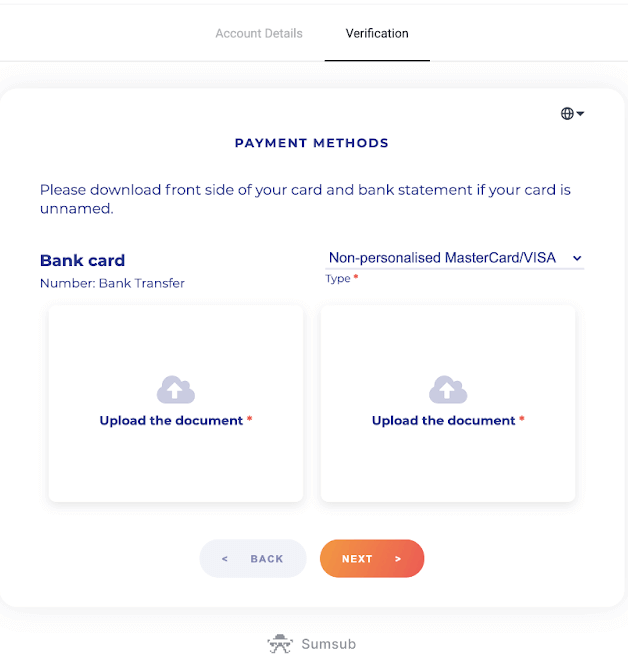
5) Вашы дакументы былі паспяхова адпраўлены. Націсніце «ОК», каб вярнуцца на старонку «Праверка».
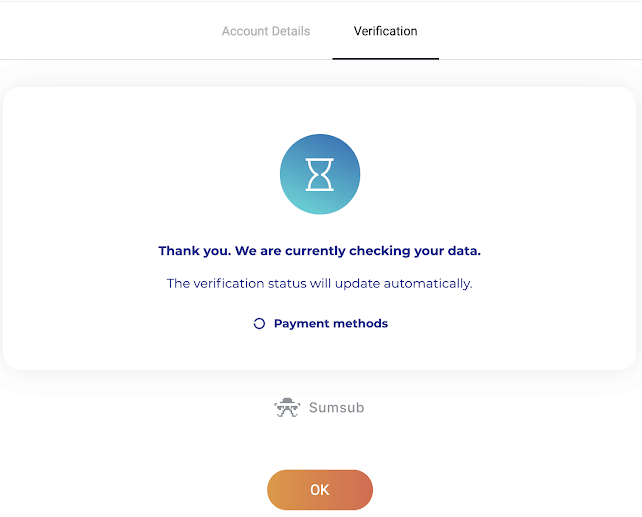
6) Статус праверкі вашай банкаўскай карты зменіцца на «У чаканні». Верыфікацыя банкаўскай карты можа заняць да 10 хвілін.
Вы павінны праверыць усе спосабы аплаты ў спісе, каб завяршыць праверку.
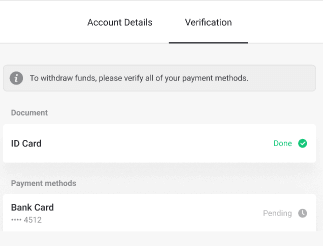
7) Пасля завяршэння праверкі вы атрымаеце апавяшчэнне, і ваш статус зменіцца на «Праверана». Вы таксама зможаце зноў здымаць сродкі.
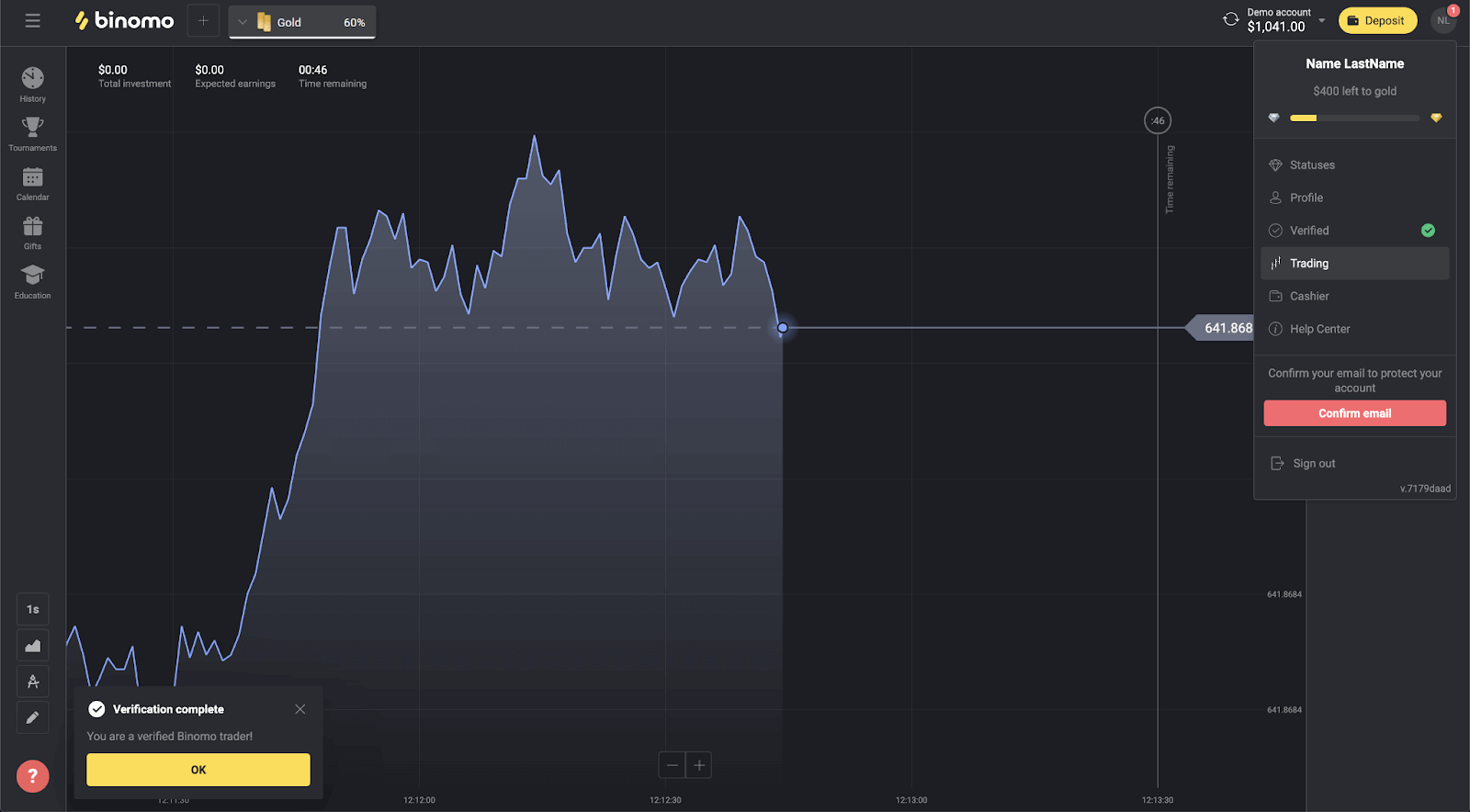
Як праверыць віртуальную банкаўскую карту
Пасля запыту праверкі вы атрымаеце ўсплывальнае апавяшчэнне, а ў меню з'явіцца пункт «Праверка».
Заўвага . Каб пацвердзіць спосаб аплаты, вам трэба спачатку пацвердзіць сваю асобу. Калі ласка, звярніцеся да раздзела Як пацвердзіць сваю асобу? артыкул.
Пасля таго, як ваша асоба будзе пацверджана, вы можаце пачаць праверку сваіх банкаўскіх карт.
Каб пацвердзіць віртуальную банкаўскую картку, вам трэба будзе выканаць наступныя дзеянні:
1) Націсніце на выяву вашага профілю, каб адкрыць меню.
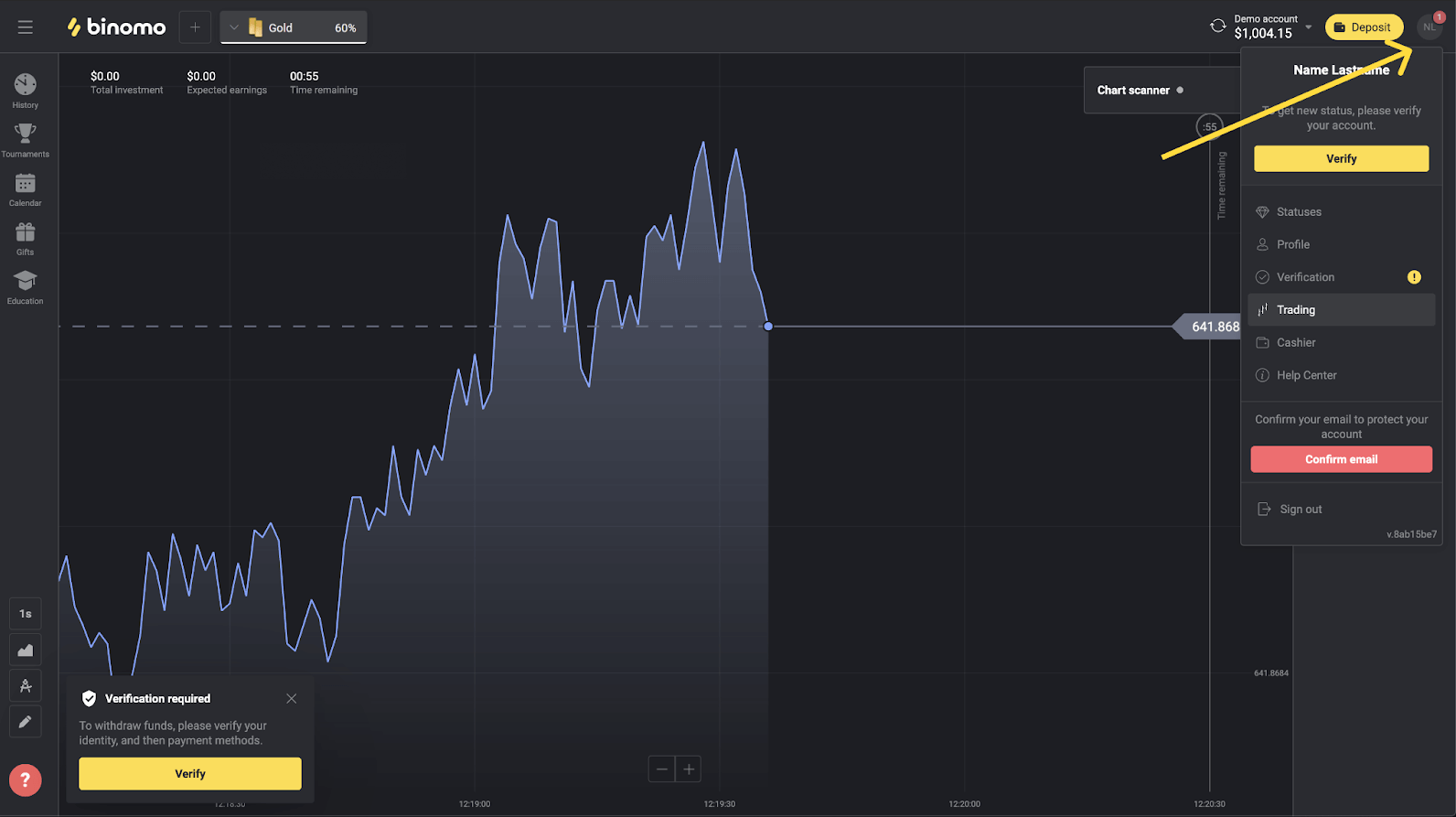
2) Націсніце на кнопку «Праверыць» або абярыце «Праверка» з меню.
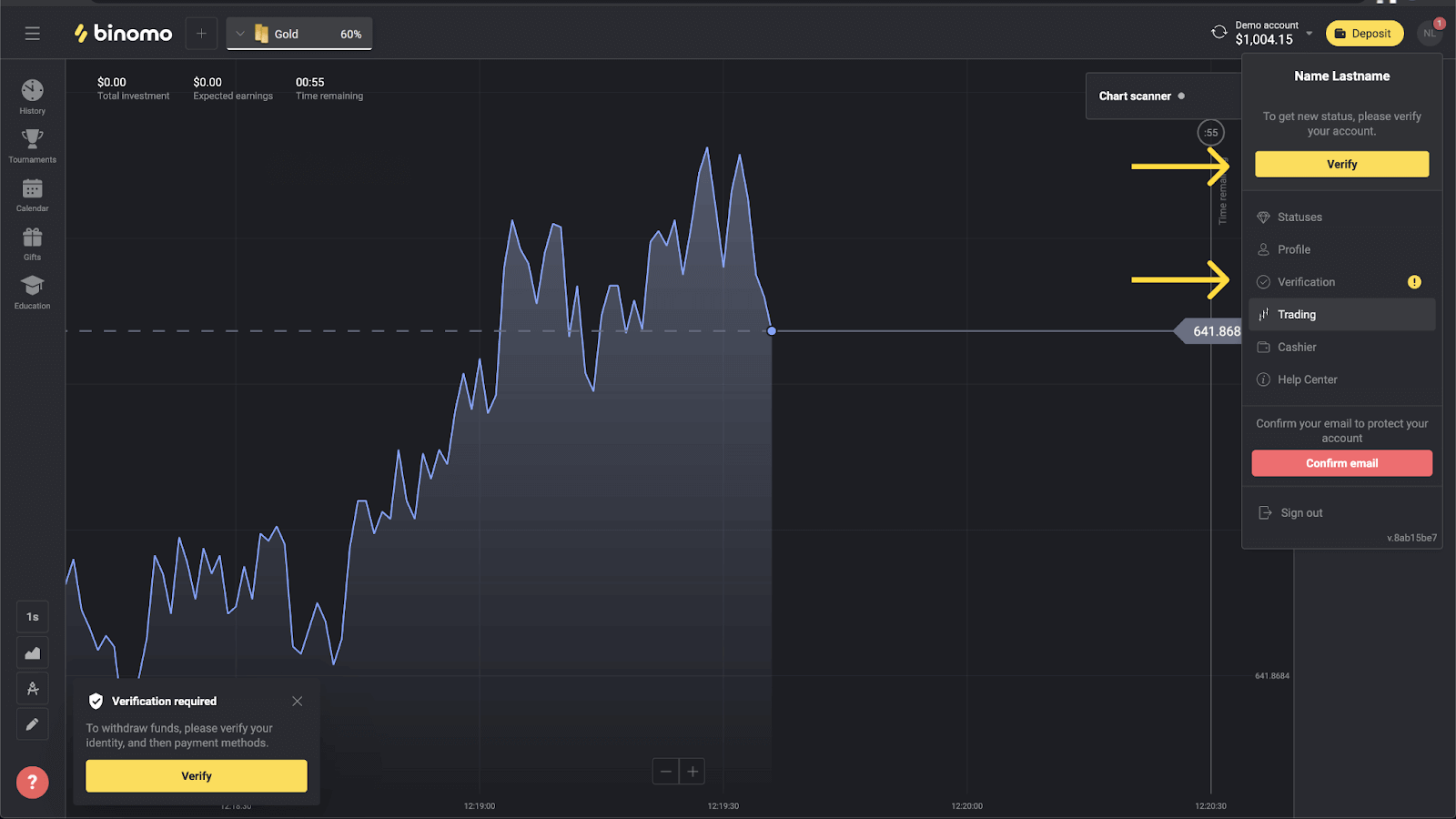
3) Вы будзеце перанакіраваны на старонку «Праверка» са спісам усіх неправераных спосабаў аплаты. Выберыце сваю віртуальную банкаўскую карту і націсніце «Праверыць».
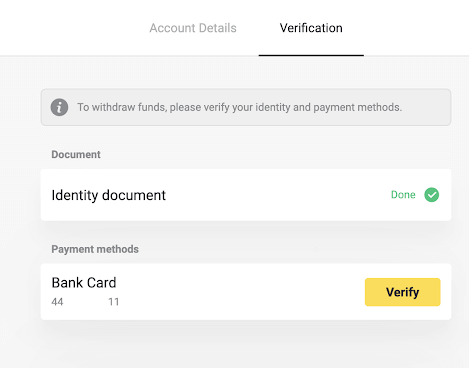
4) Загрузіце скрыншот вашай віртуальнай банкаўскай карты. Пераканайцеся, што першыя 6 і апошнія 4 лічбы нумара карты, тэрмін дзеяння і імя ўладальніка карты бачныя і лёгка чытаюцца. Мы прымаем скрыншоты ў наступных фарматах: jpg, png, pdf. Націсніце «Далей».
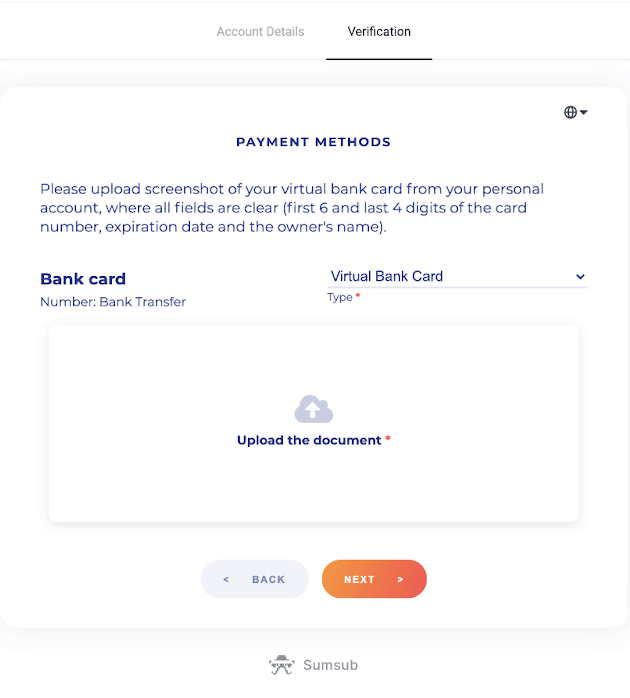
5) Ваш скрыншот быў паспяхова адпраўлены. Націсніце «ОК», каб вярнуцца на старонку «Праверка».
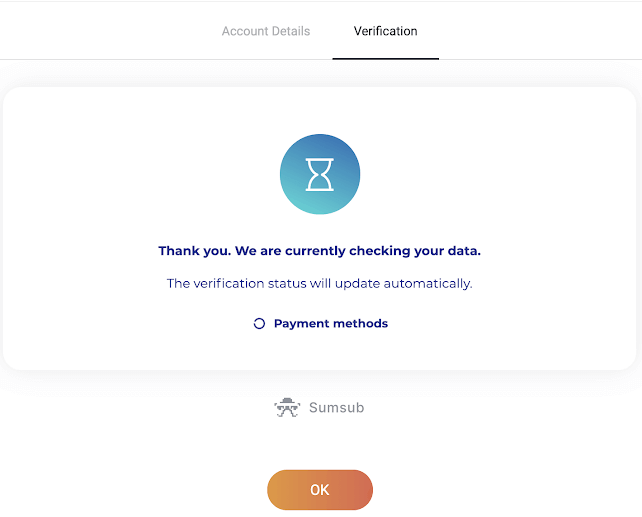
6) Статус праверкі віртуальнай банкаўскай карты зменіцца на «У чаканні». Верыфікацыя банкаўскай карты можа заняць да 10 хвілін. Вы павінны праверыць усе спосабы аплаты ў спісе, каб завяршыць праверку.
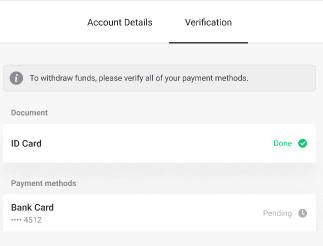
7) Пасля завяршэння праверкі вы атрымаеце апавяшчэнне, і ваш статус зменіцца на «Праверана». Вы таксама зможаце зноў здымаць сродкі.
Як зрабіць дэпазіт на Binomo
Дэпазіт або папаўненне гандлёвага рахунку даступныя рознымі спосабамі. Асноўным крытэрыем даступнасці з'яўляецца рэгіён кліента, а таксама бягучыя налады прыёму плацяжоў на платформе.Выберыце зручны спосаб аплаты і выконвайце інструкцыі на экране, каб завяршыць аплату.
Як зрабіць дэпазіт на Biniomo з дапамогай лічбавага кашалька
Дэпазіт з дапамогай Perfect Money
1. Націсніце на кнопку «Дэпазіт» у правым верхнім куце.
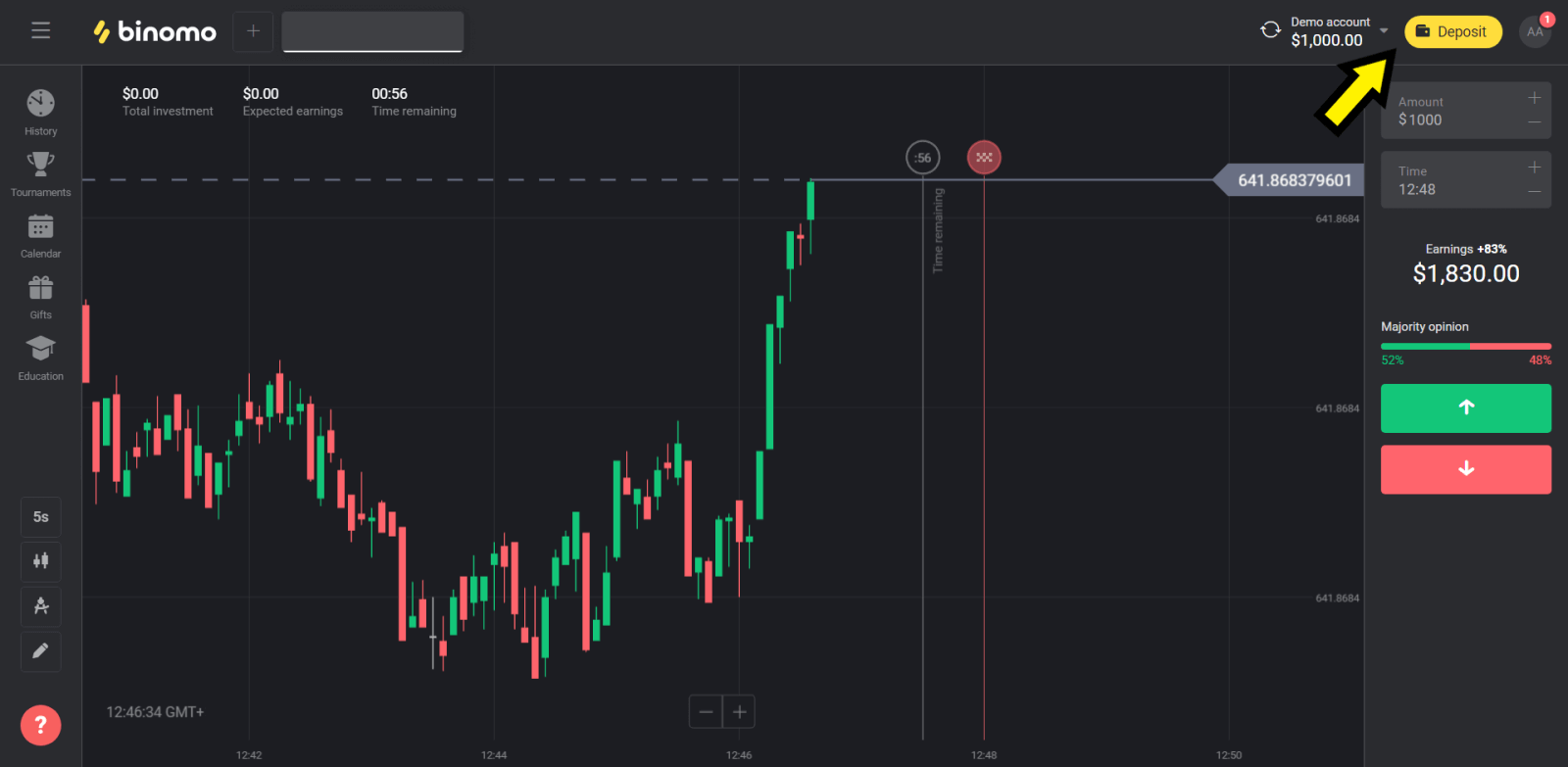
2. Абярыце раздзел «Краіна» і абярыце метад «Perfect Money».
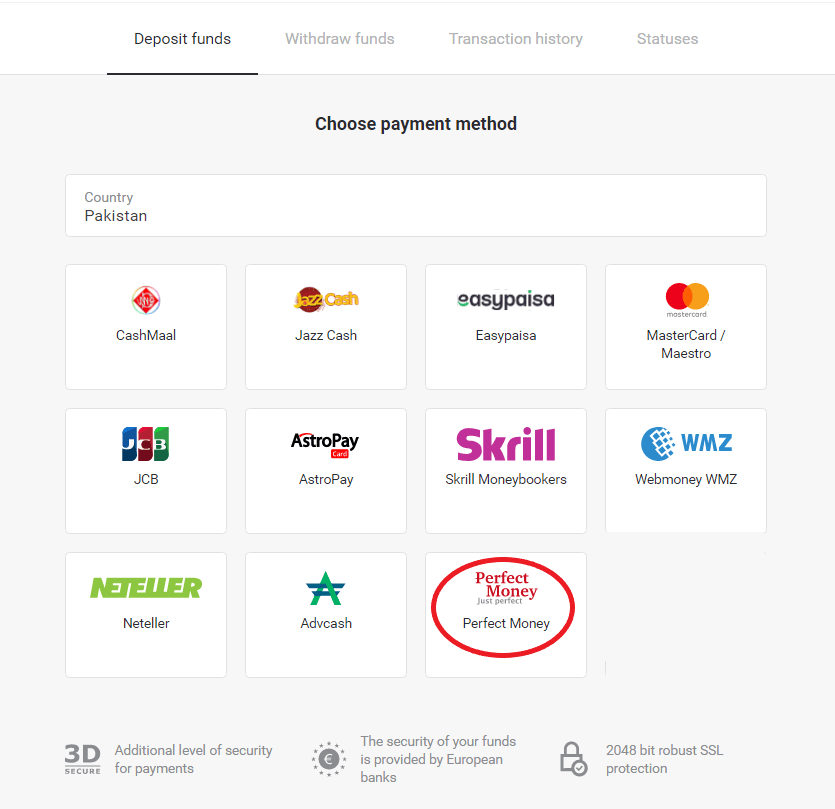
3. Увядзіце суму для дэпазіту. Затым націсніце кнопку «Дэпазіт».
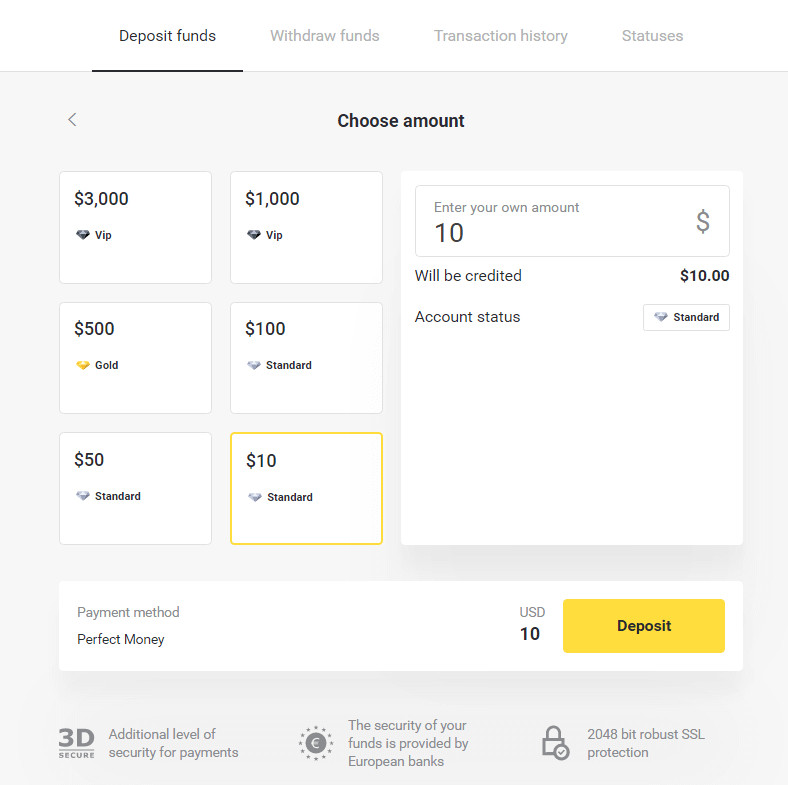
4. Увядзіце ідэнтыфікатар удзельніка, пароль і нумар Цьюрынга, а затым націсніце «Папярэдні прагляд плацяжу». ".
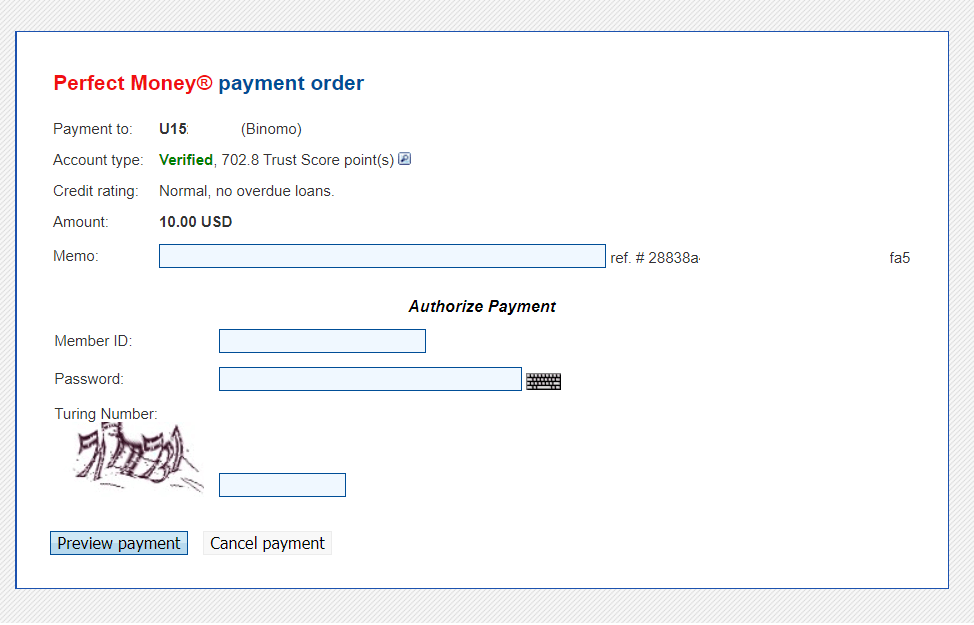
5. Спісваецца плата за апрацоўку. Націсніце кнопку "Пацвердзіць плацёж", каб апрацаваць плацёж.
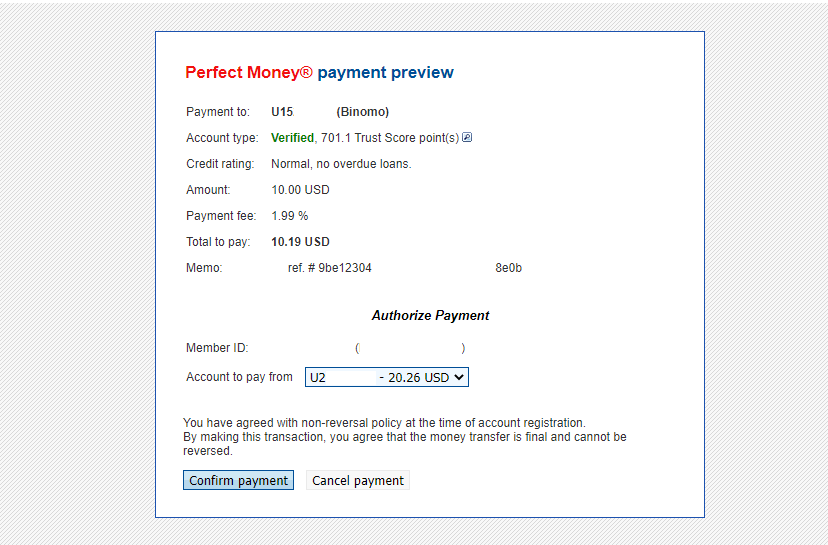
6. Вы атрымаеце пацвярджэнне плацяжу з дэталямі плацяжу.
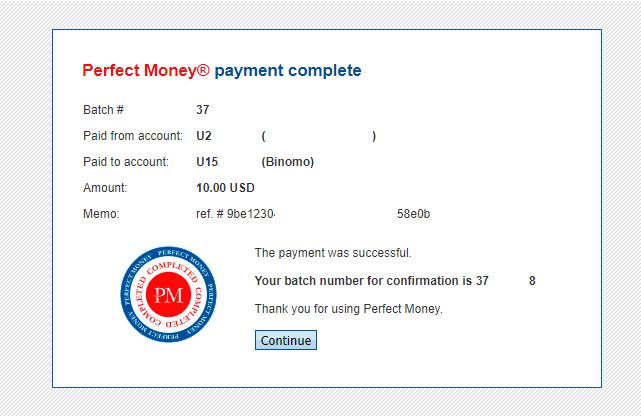
7. Ваша транзакцыя праведзена паспяхова. Пасля завяршэння плацяжу ён выдасць вам квітанцыю аб аплаце.
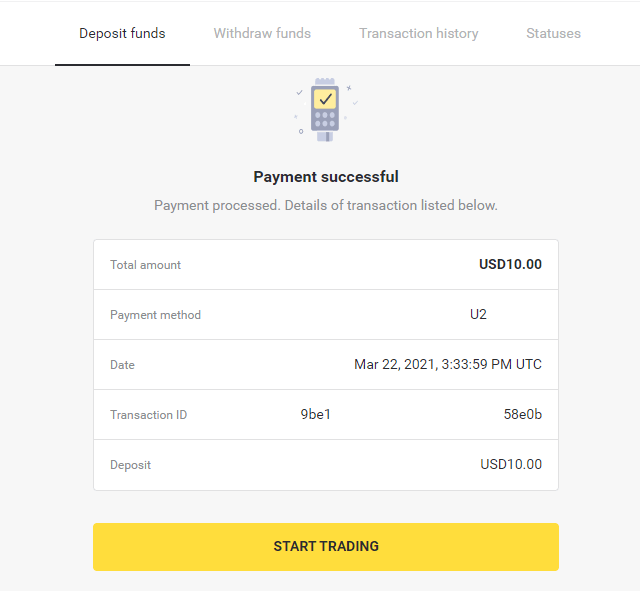
Дэпазіт з дапамогай карты AstroPay
1. Націсніце кнопку «Дэпазіт» у правым верхнім куце экрана.
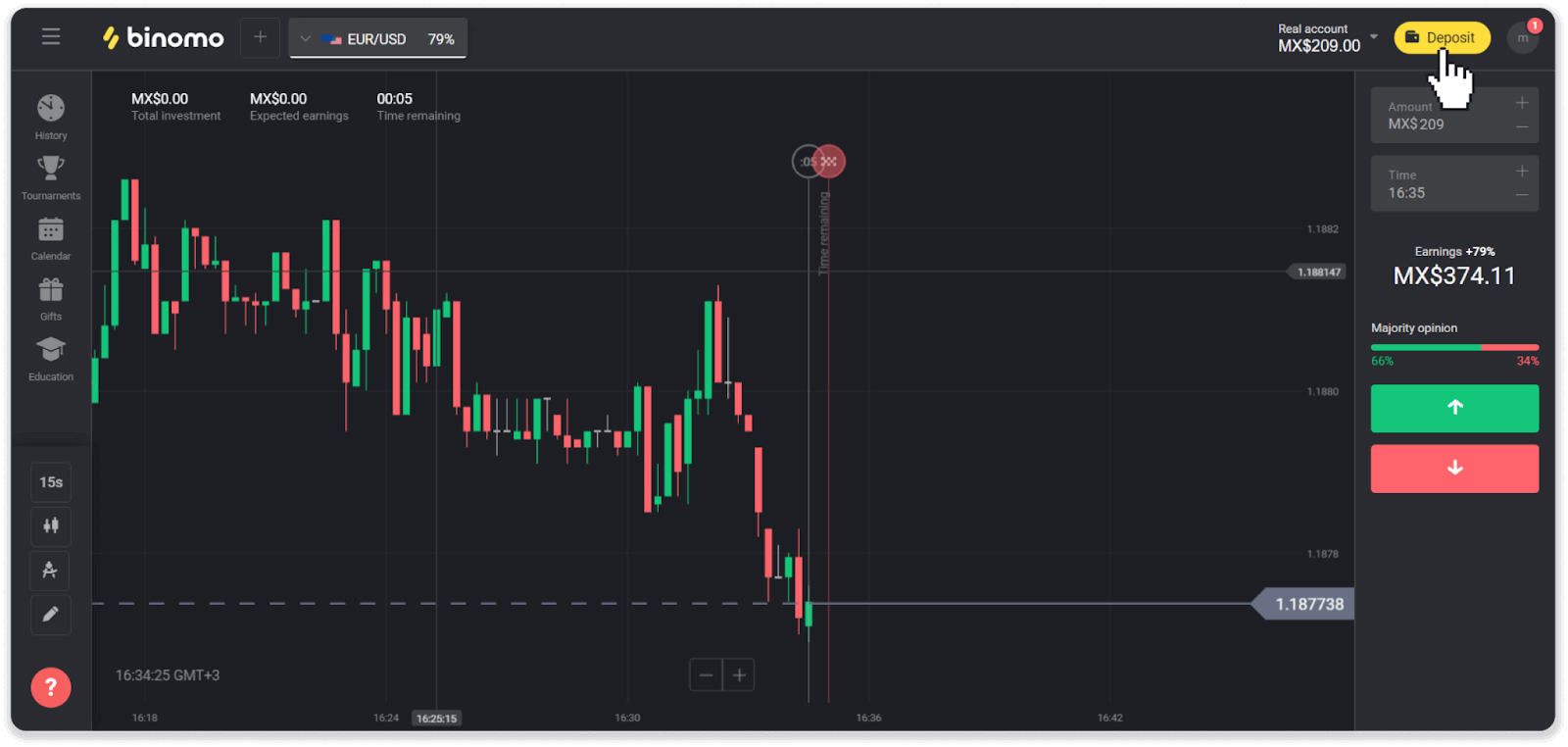
2. Выберыце сваю краіну ў раздзеле «Краіна» і абярыце спосаб аплаты «AstroPay».
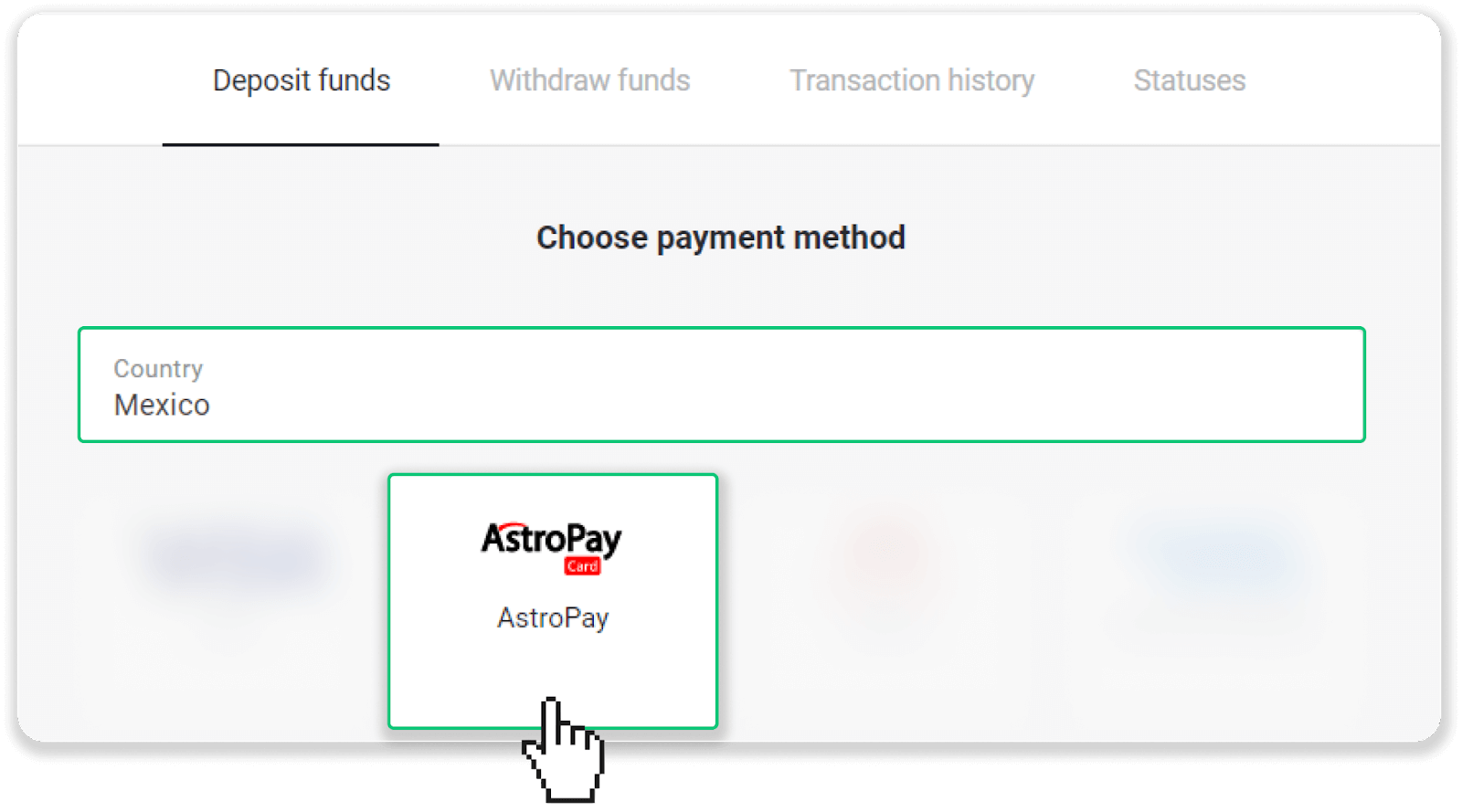
3. Увядзіце суму дэпазіту і націсніце кнопку «Дэпазіт».
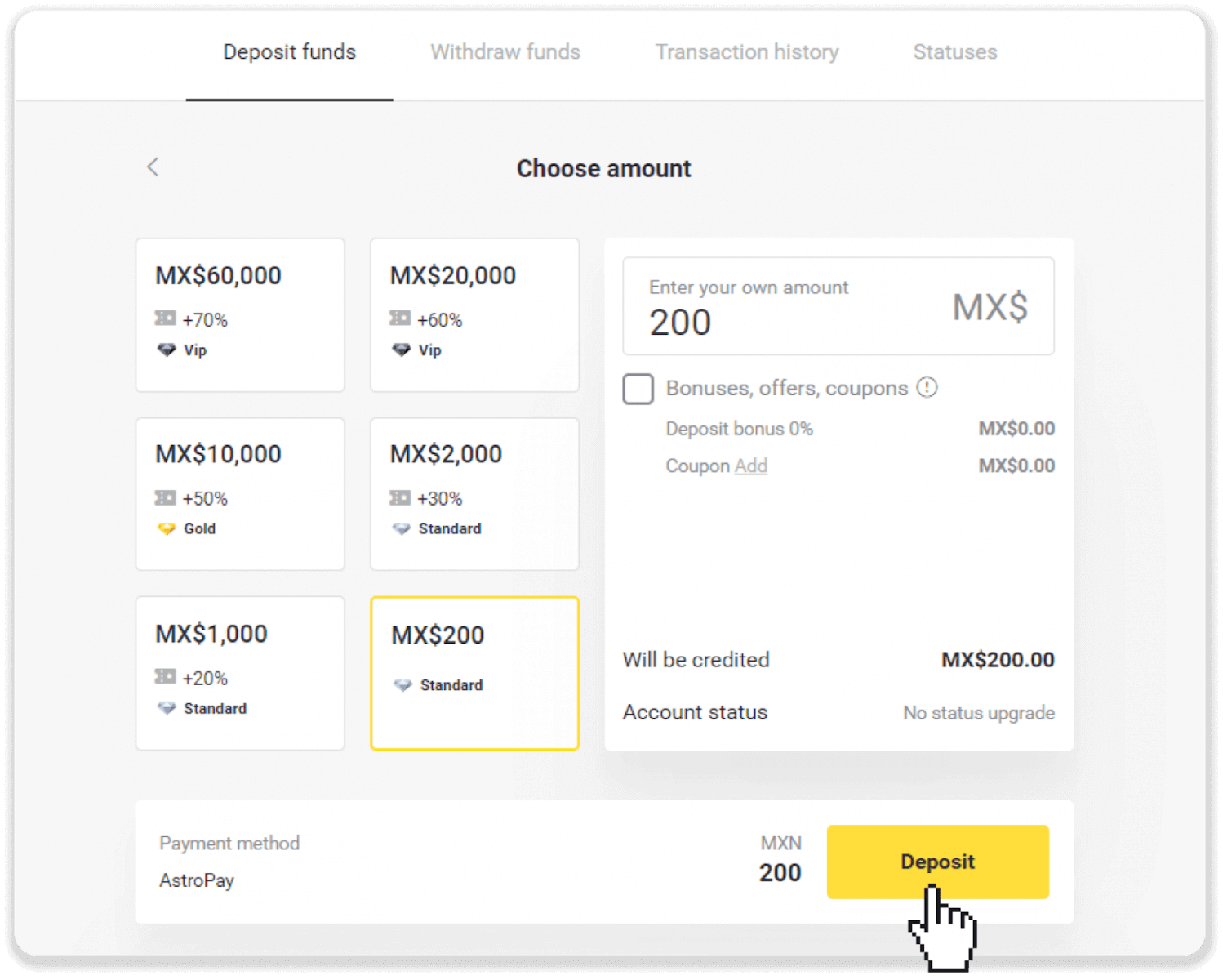
4. Націсніце «У мяне ўжо ёсць карта AstroPay».
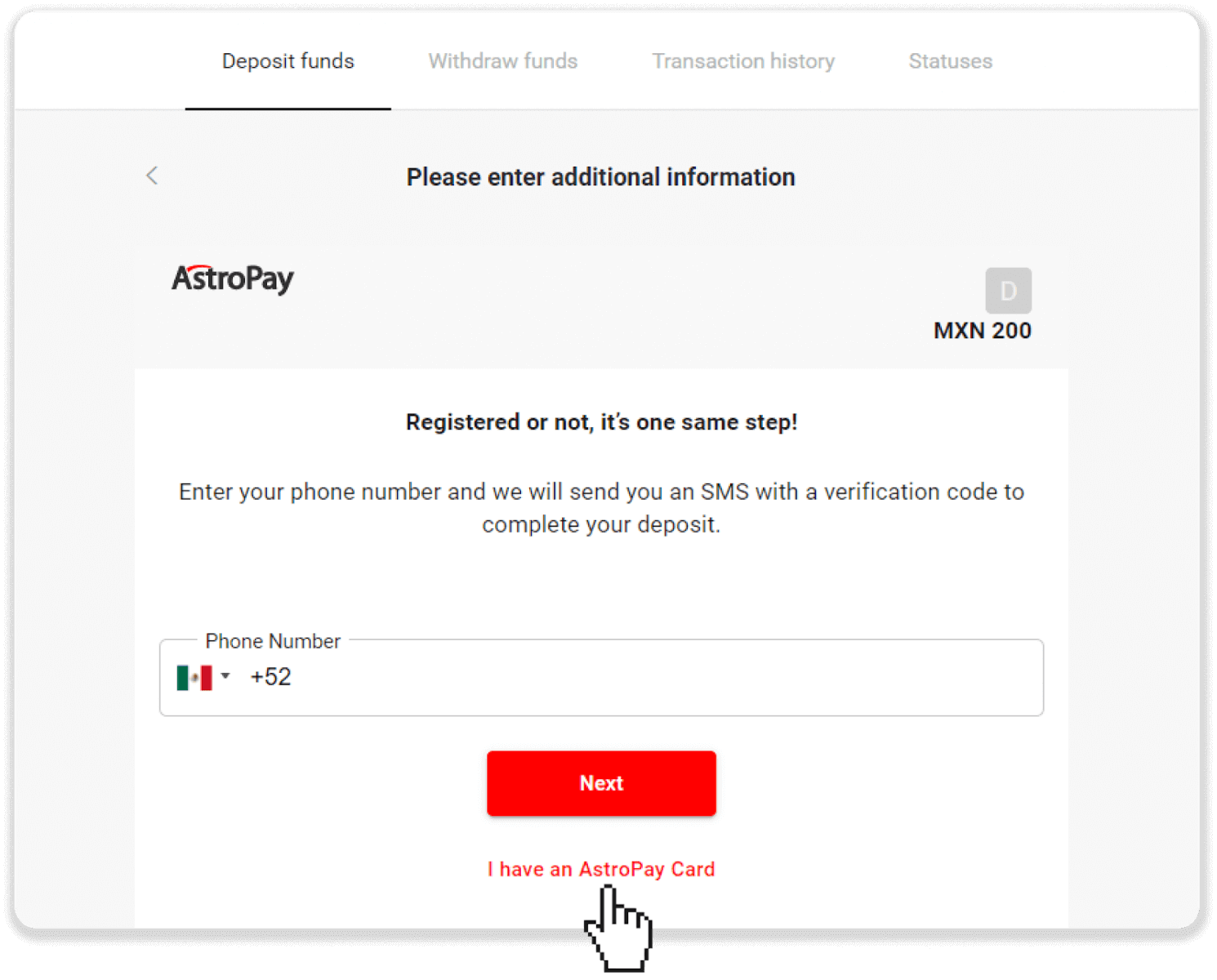
5. Увядзіце інфармацыю аб вашай картцы AstroPay (нумар карты, тэрмін дзеяння і код спраўджання). Затым націсніце «Пацвердзіць дэпазіт».
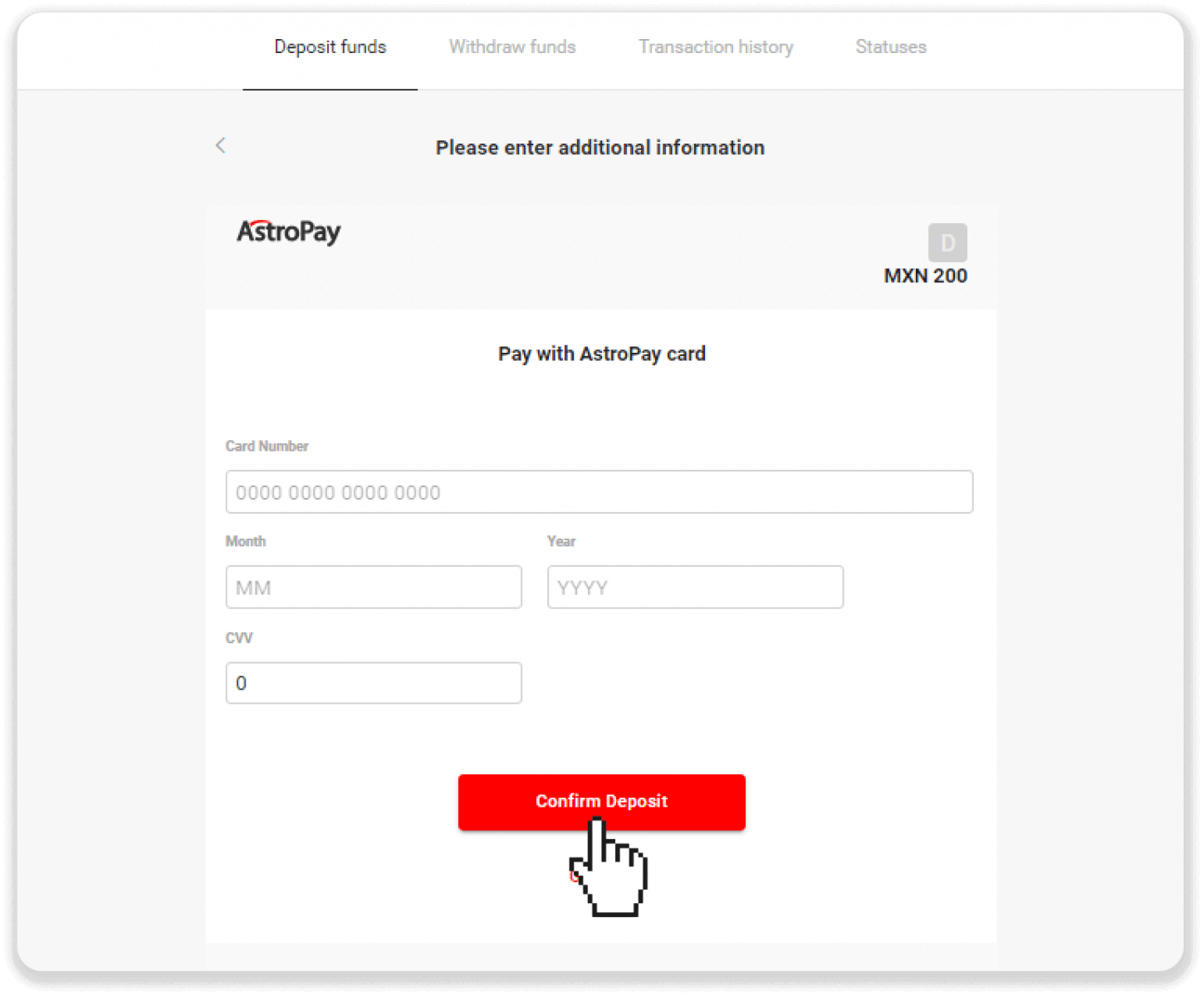
6. Ваш дэпазіт быў паспяхова апрацаваны. Націсніце «Назад у Dolphin Corp».
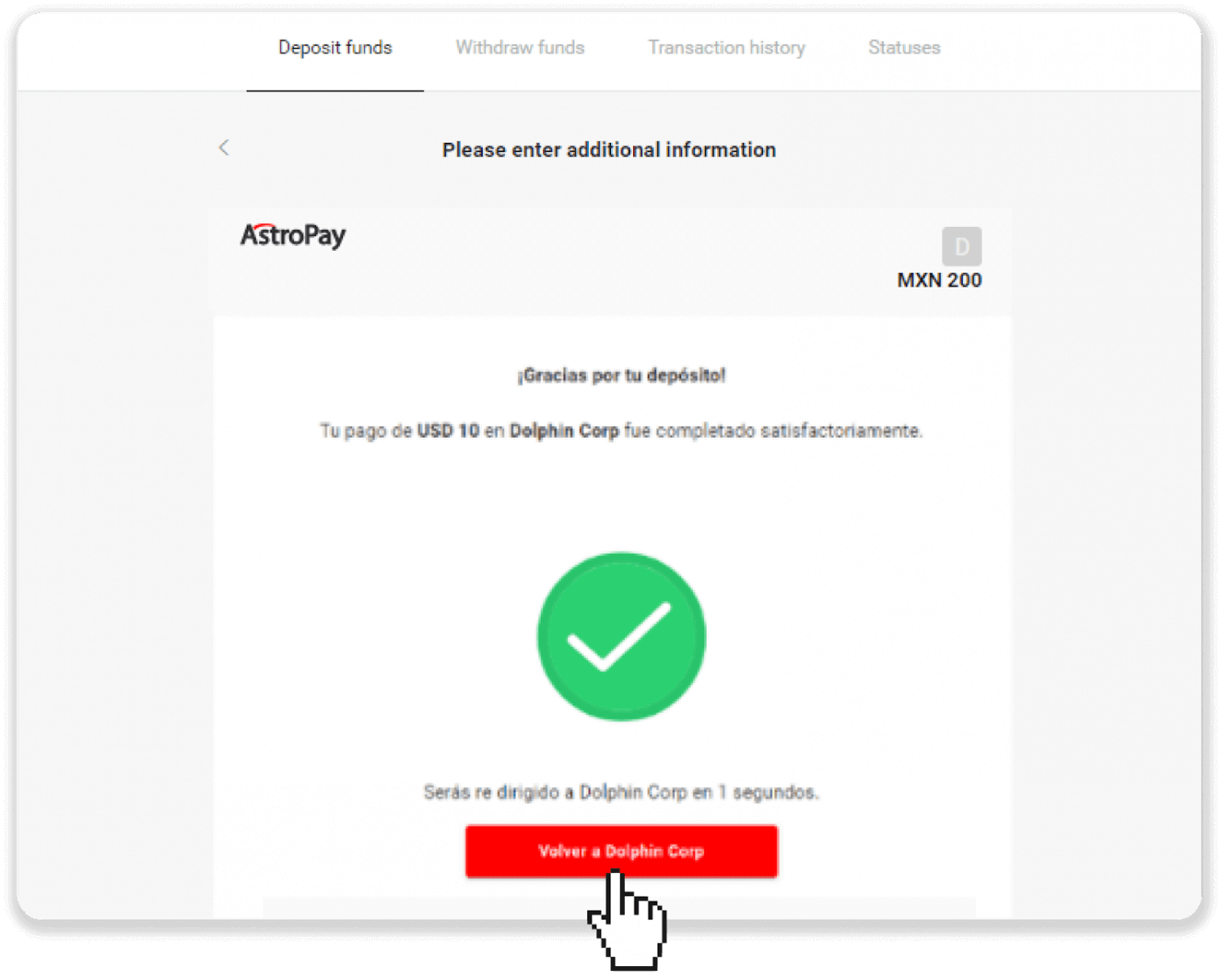
7. Ваш дэпазіт пацверджаны! Націсніце «Працягнуць гандаль».
8. Каб праверыць стан вашай транзакцыі, націсніце кнопку «Дэпазіт» у правым верхнім куце экрана, а затым націсніце на ўкладку «Гісторыя транзакцый».
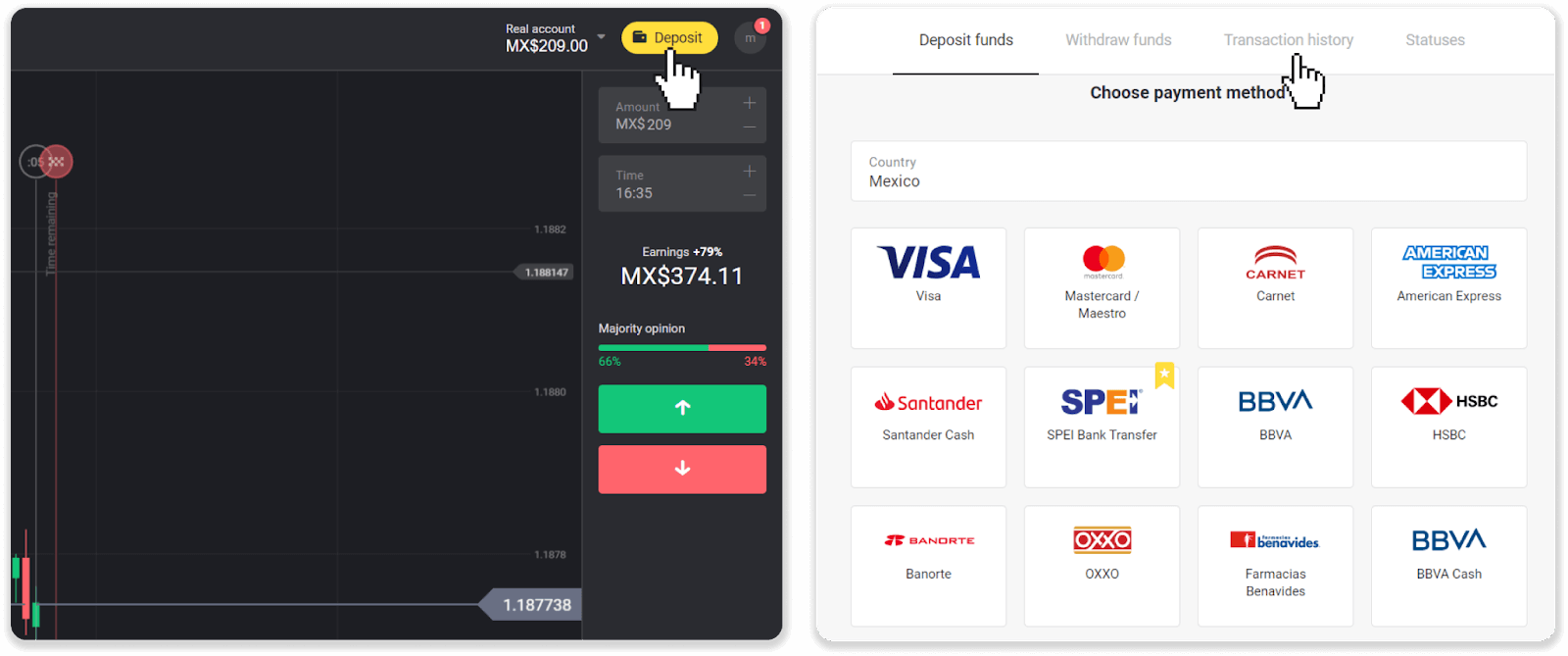
9. Націсніце на свой дэпазіт, каб адсочваць яго статус.
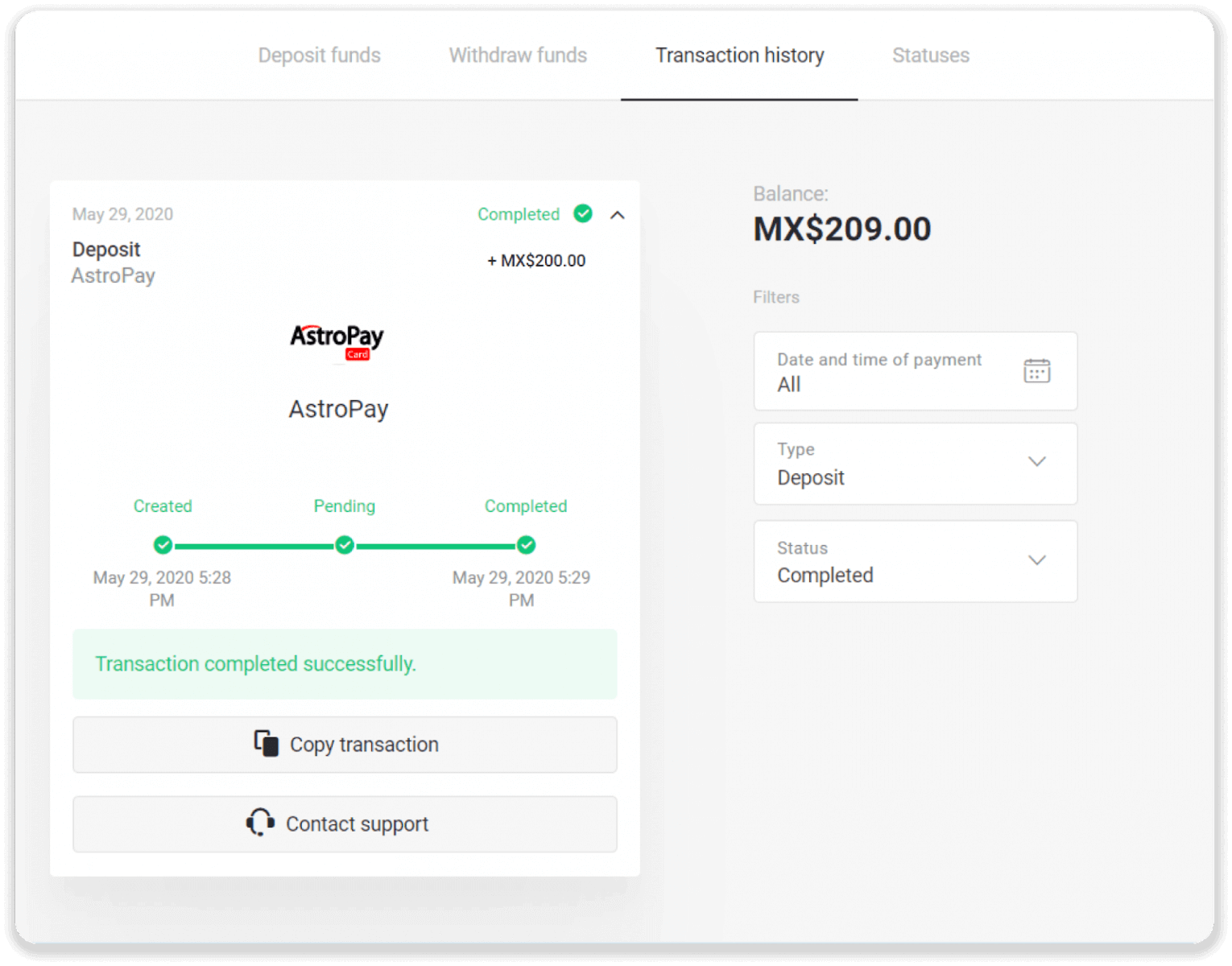
Дэпазіт з дапамогай Advcash
1. Націсніце на кнопку «Дэпазіт» у правым верхнім куце.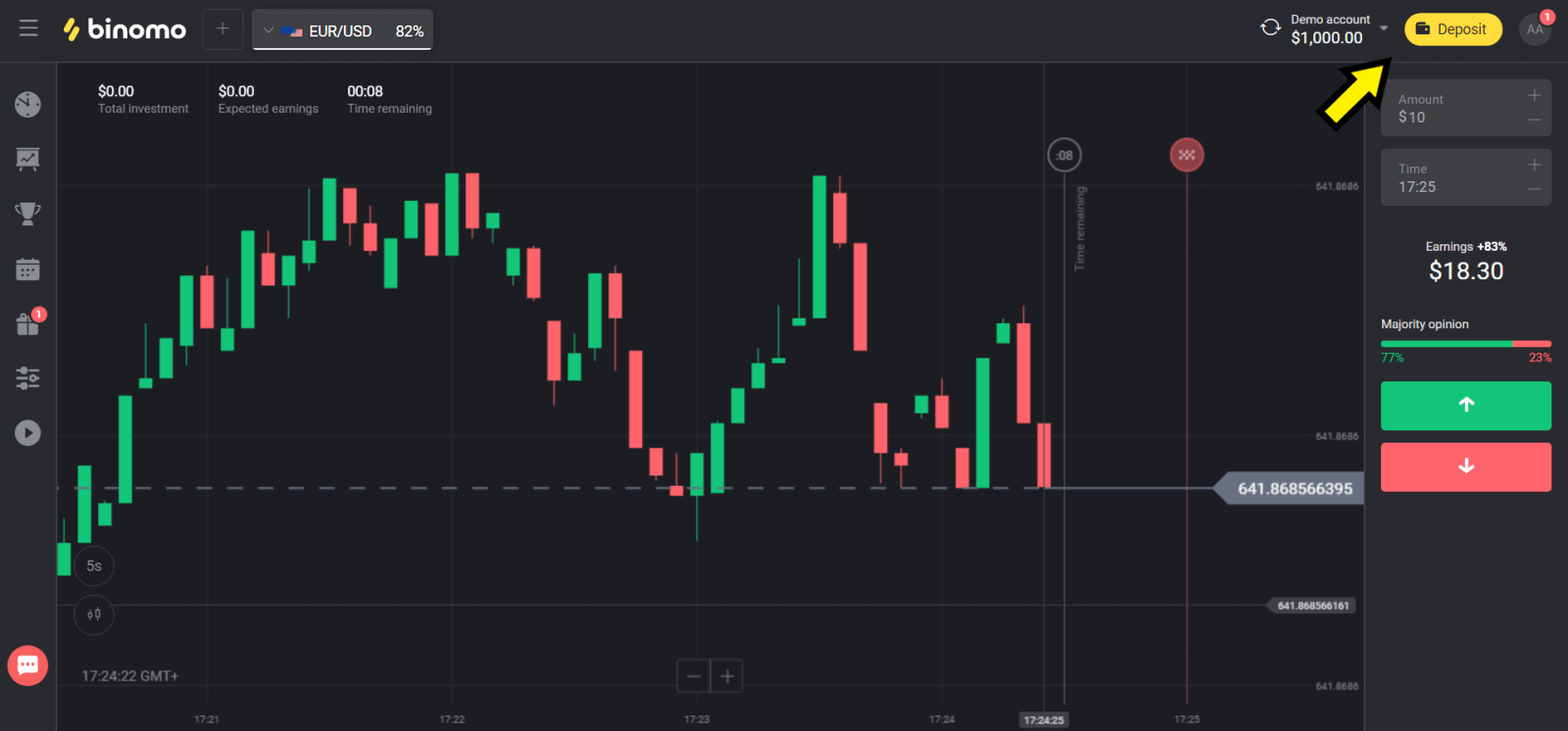
2. Абярыце краіну ў раздзеле «Краіна» і абярыце метад «Advcash».
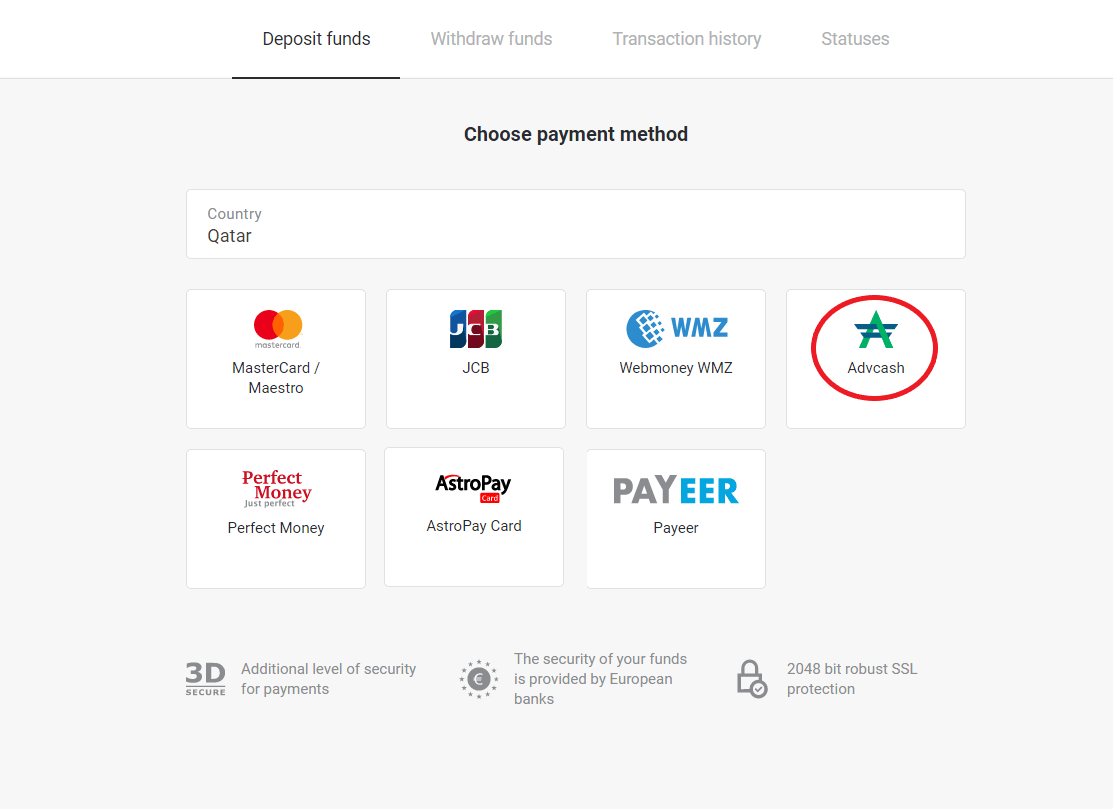
3. Выберыце суму для ўнясення.
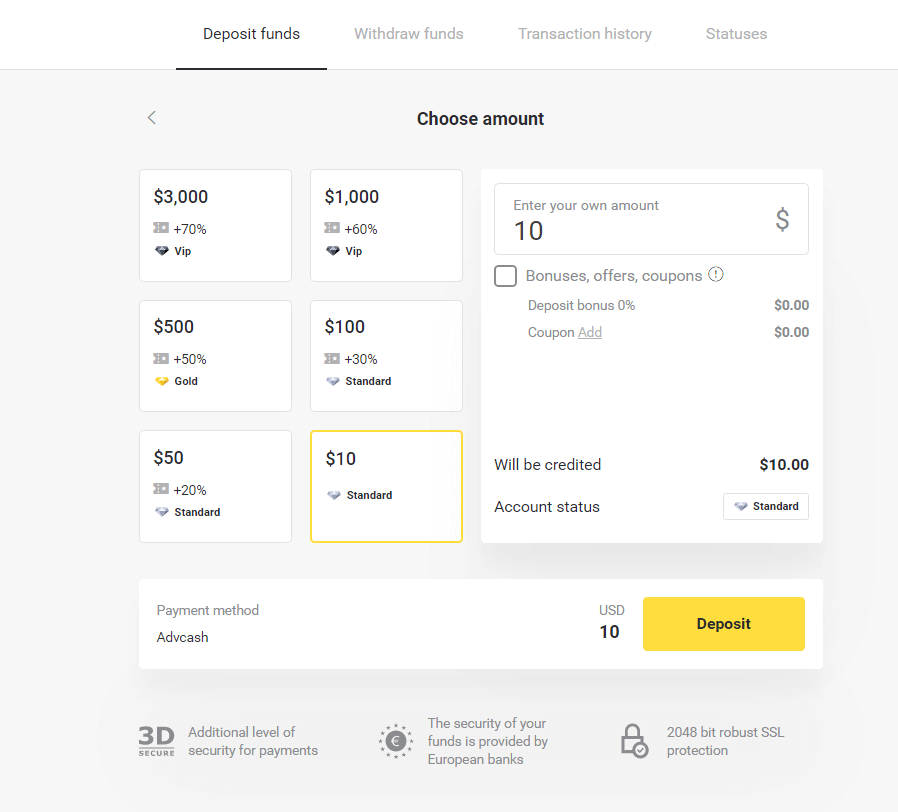
4. Вы будзеце перанакіраваны на спосаб аплаты Advcash, націсніце кнопку «Перайсці да аплаты».
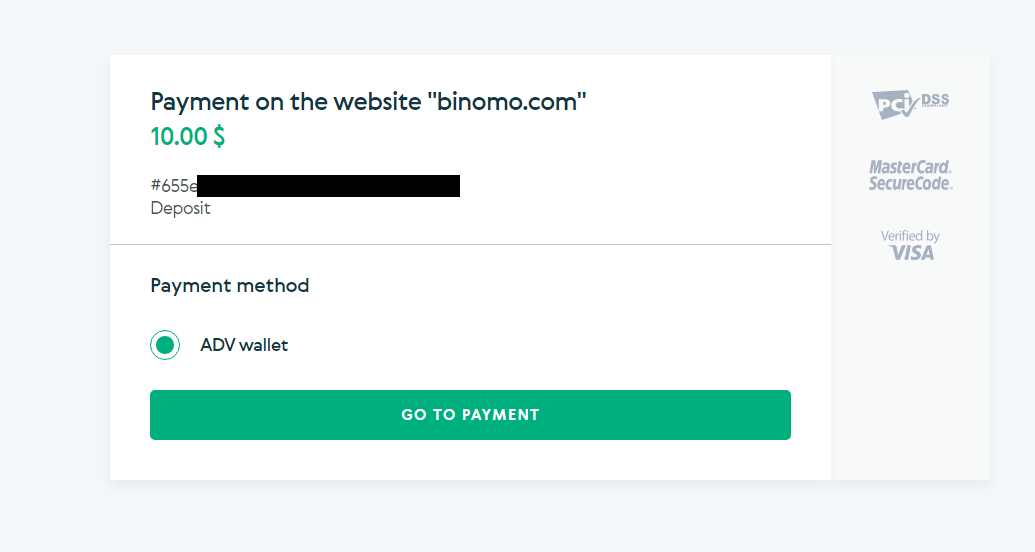
5. Увядзіце адрас электроннай пошты, пароль вашага ўліковага запісу Advcash і націсніце кнопку «Увайсці ў Adv».
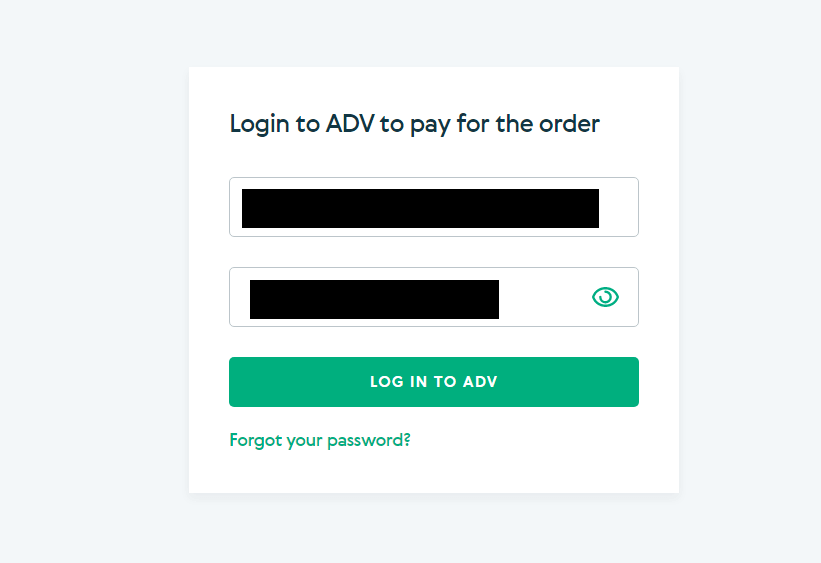
6. Выберыце валюту вашага рахунку Advcash і націсніце кнопку «Працягнуць».
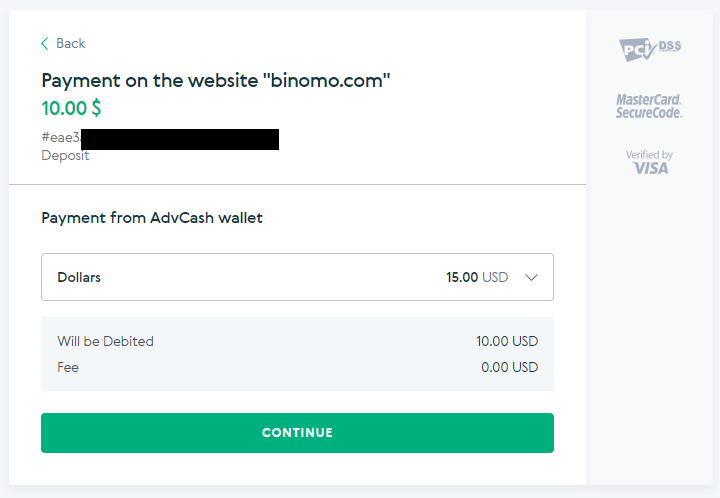
7. Пацвердзіце перадачу, націснуўшы на кнопку «Пацвердзіць».
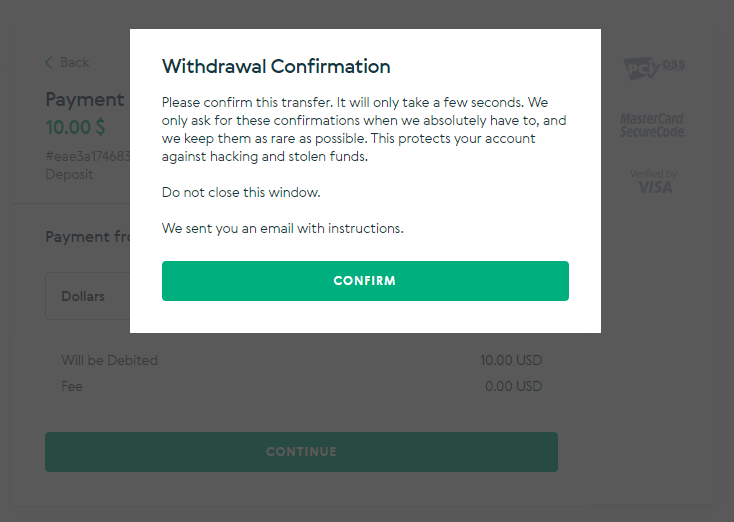
8. На вашу электронную пошту будзе адпраўлена пацвярджэнне транзакцыі. Адкрыйце сваю электронную скрыню і пацвердзіце яе, каб завяршыць дэпазіт.
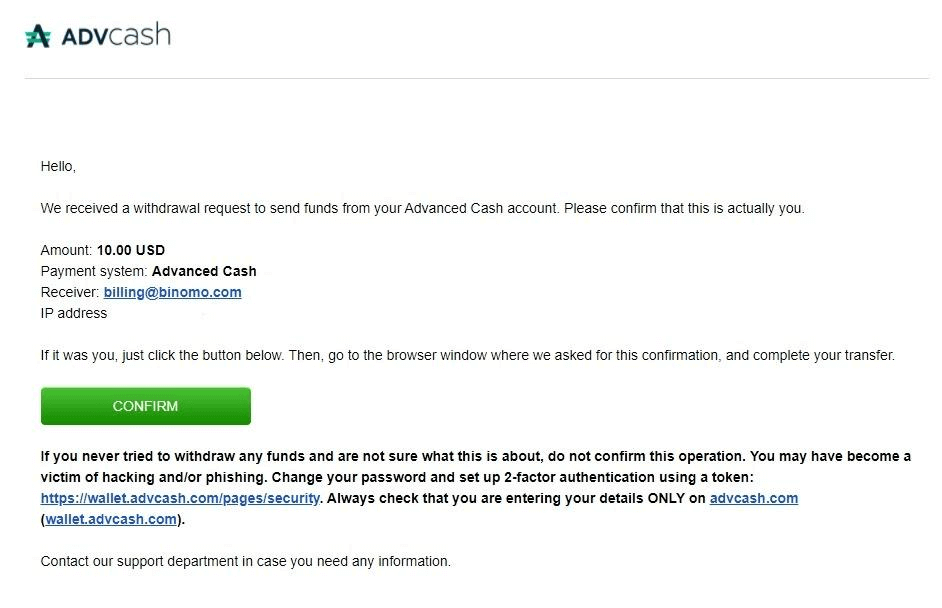
9. Пасля пацверджання вы атрымаеце паведамленне аб паспяховай транзакцыі.
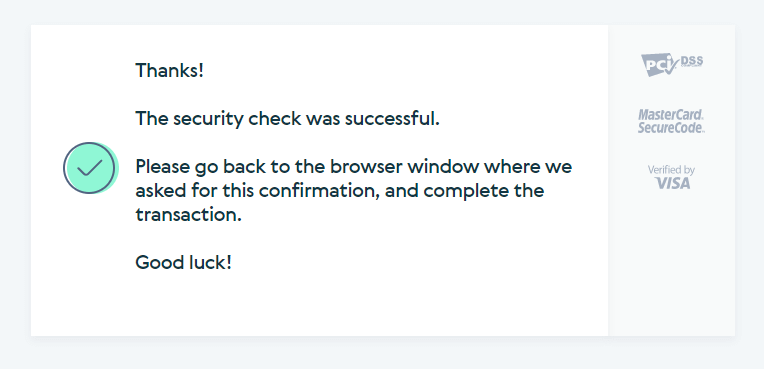
10. Вы атрымаеце дэталі завершанага плацяжу.
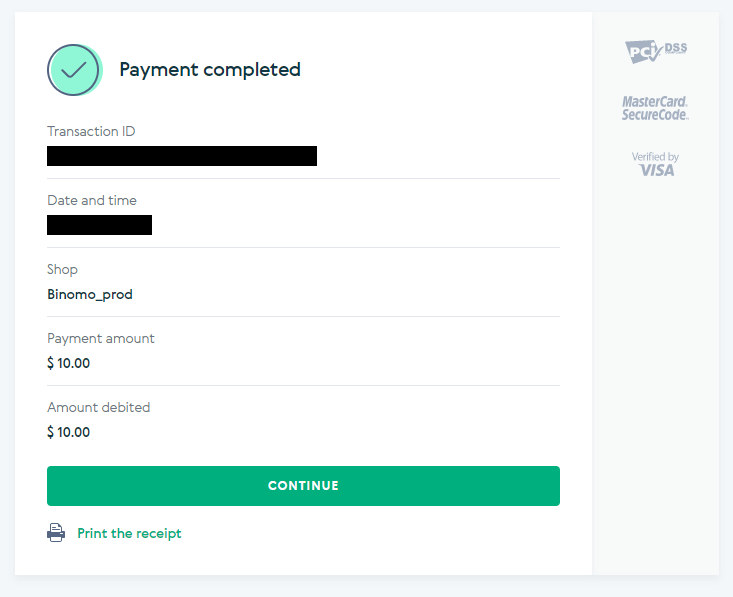
11. Пацвярджэнне працэсу дэпазіту будзе на старонцы «Гісторыя транзакцый» у вашым акаўнце.
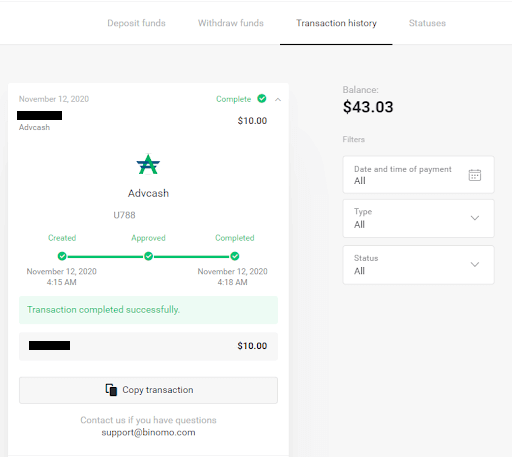
Дэпазіт з дапамогай Skrill
1. Націсніце на кнопку «Дэпазіт» у правым верхнім куце.
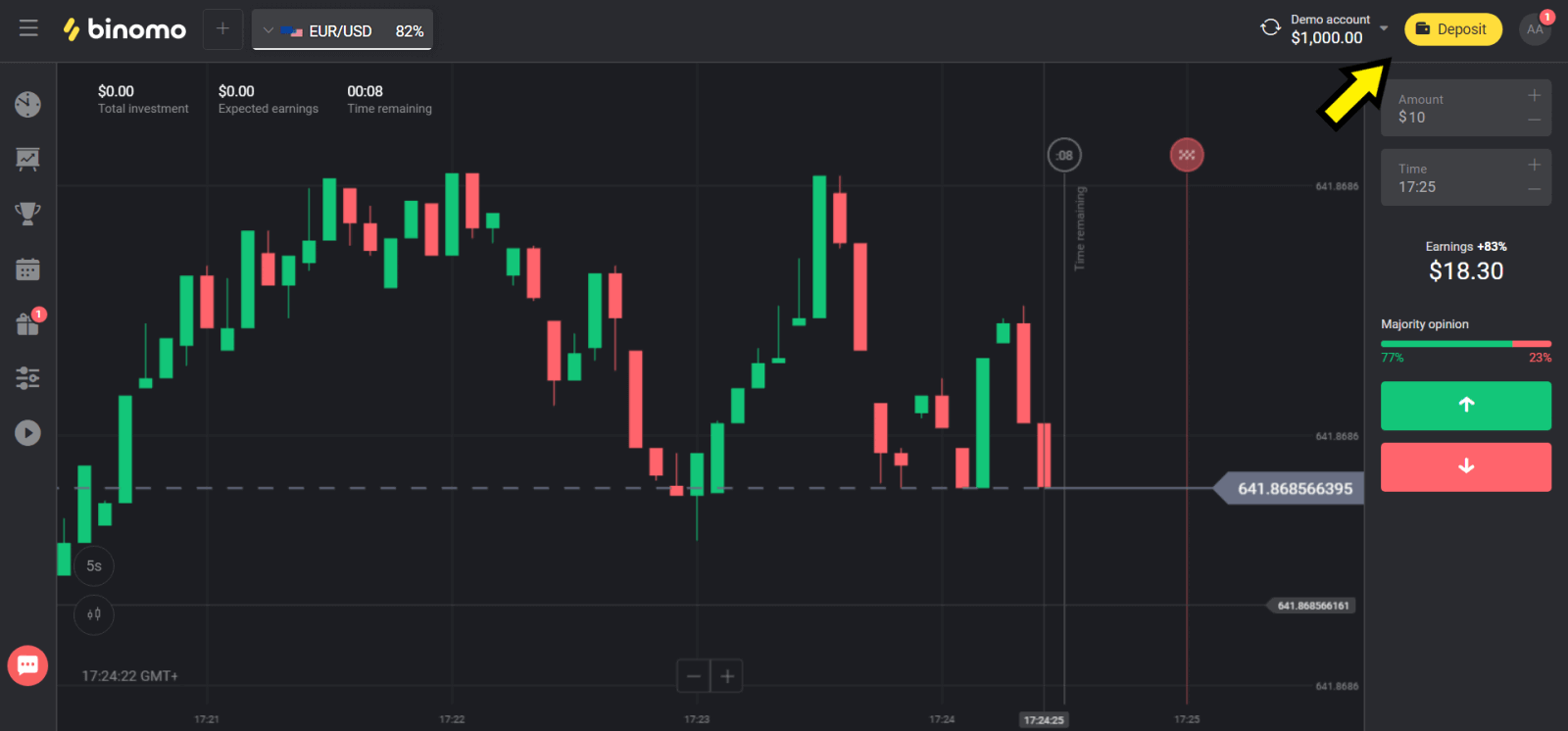
2. Выберыце сваю краіну ў раздзеле «Краіна» і абярыце метад «Skrill».
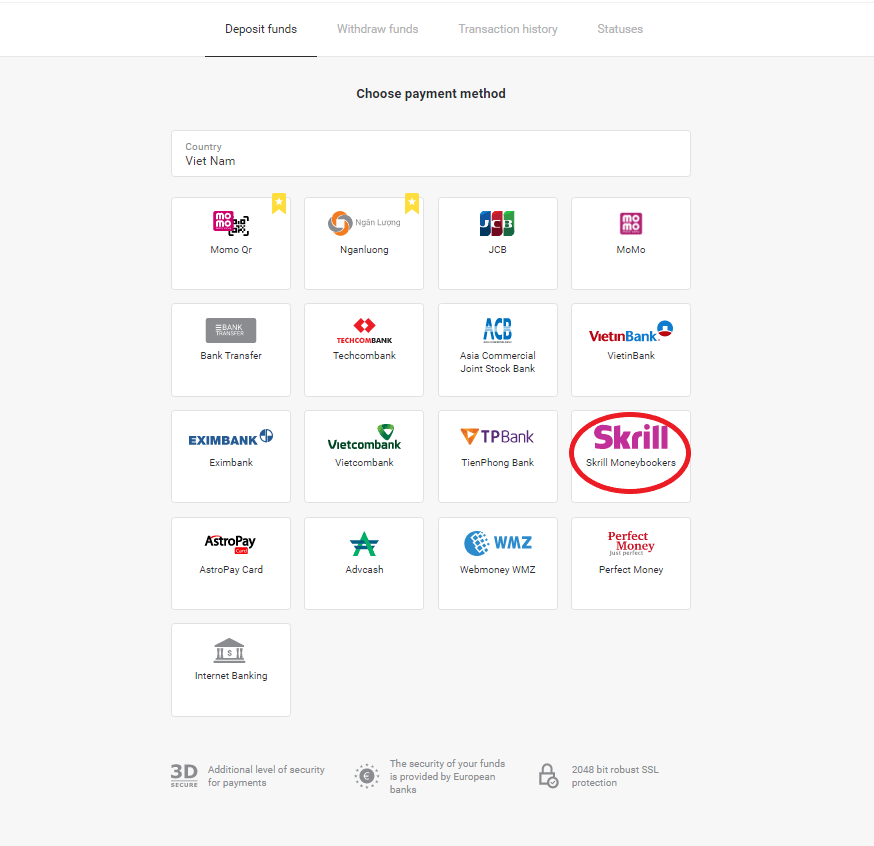
3. Выберыце суму для дэпазіту і націсніце кнопку «Дэпазіт».
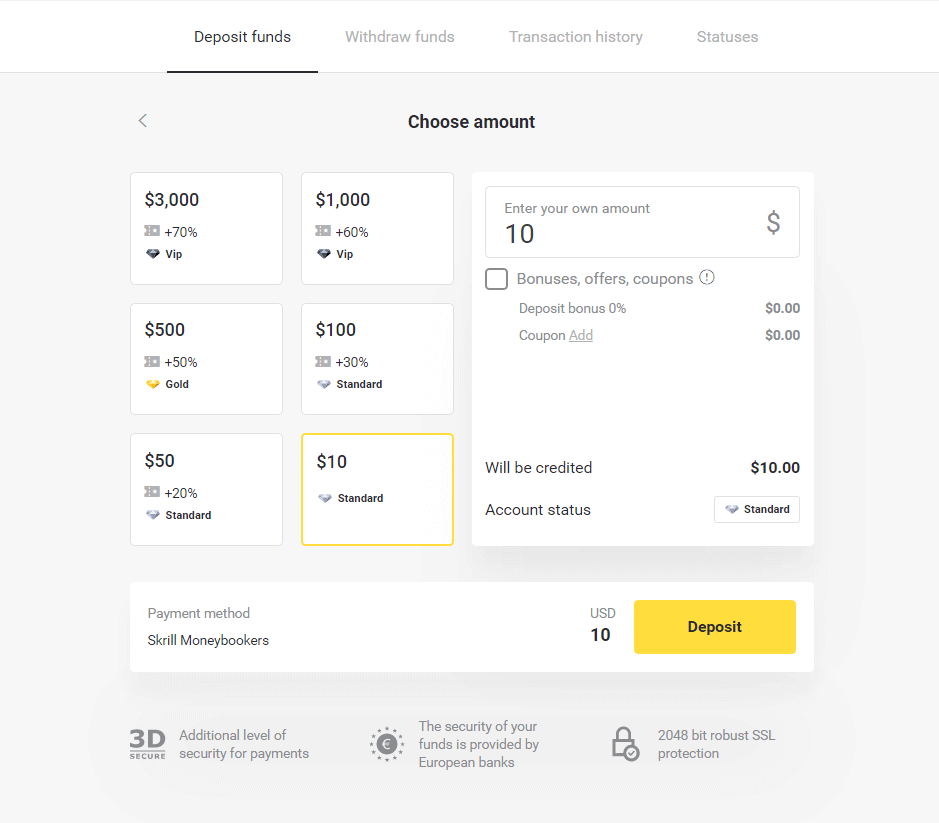
4. Націсніце кнопку «Капіяваць», каб скапіяваць адрас электроннай пошты ўліковага запісу Skrill Binomo. Затым націсніце кнопку «Далей».
Ці вы можаце націснуць «Як зрабіць дэпазіт», каб атрымаць інструкцыю GIF.
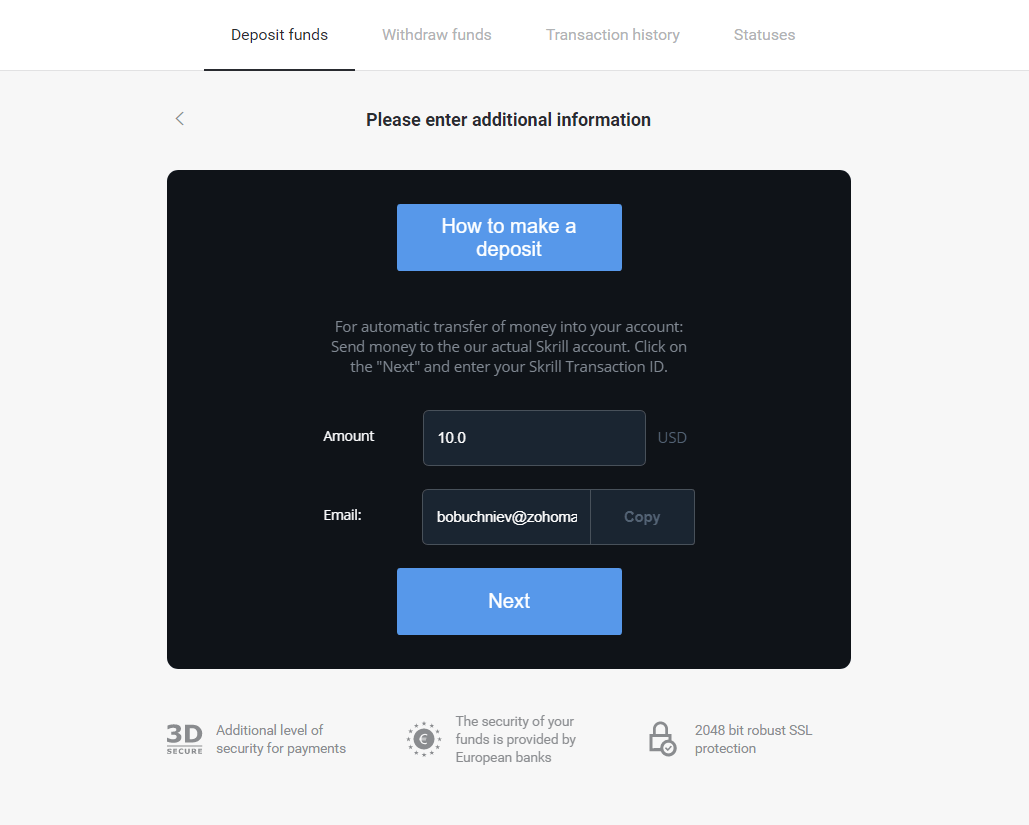
5. Вам трэба ўвесці ідэнтыфікатар транзакцыі Skrill. Каб зрабіць гэта, адкрыйце свой рахунак Skrill і адпраўце сродкі на рахунак Binomo, адрас якога вы скапіявалі.
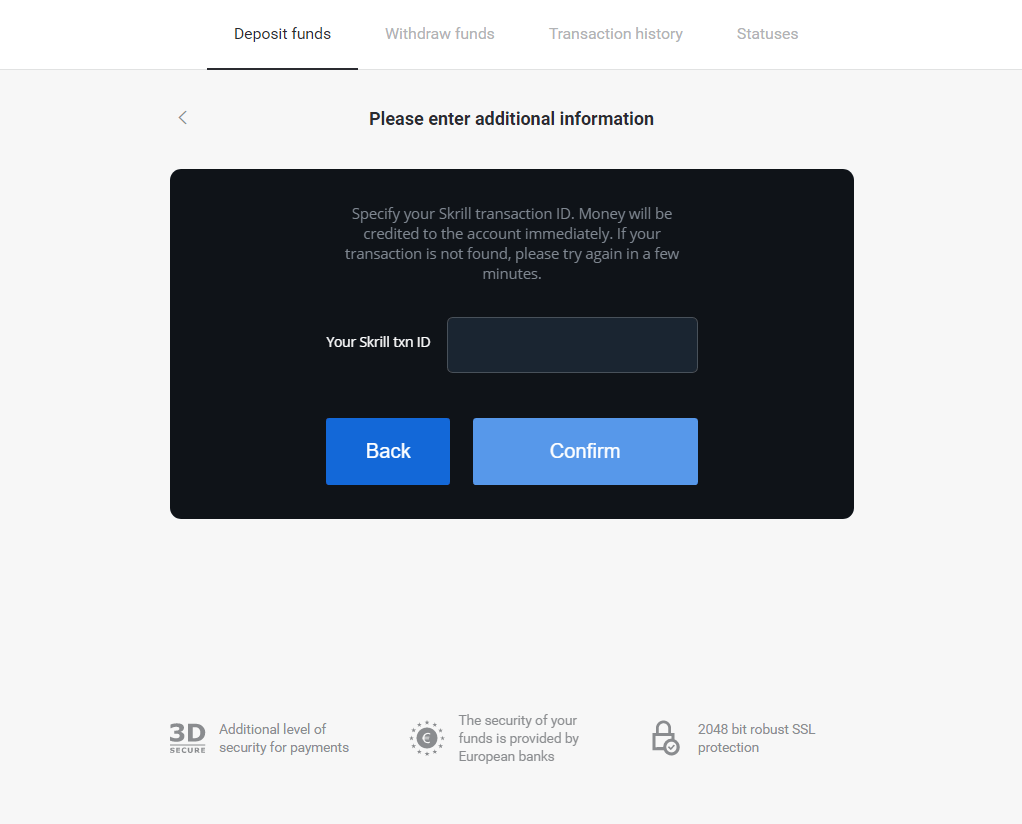
5.1 Адкрыйце свой уліковы запіс Skrill, націсніце кнопку «Адправіць» і абярыце опцыю «Skrill на Skrill».
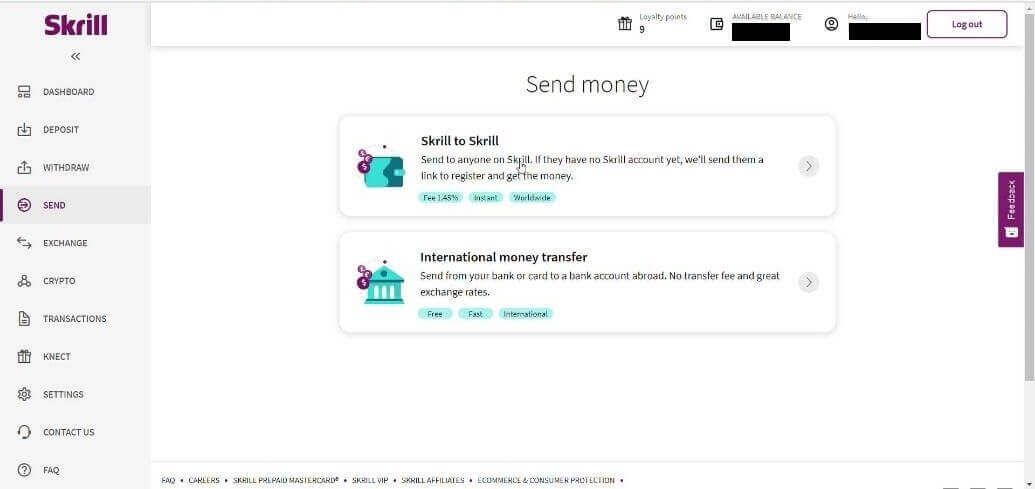
5.2 Устаўце адрас электроннай пошты Binomo, які вы скапіравалі раней, і націсніце кнопку «Працягнуць».
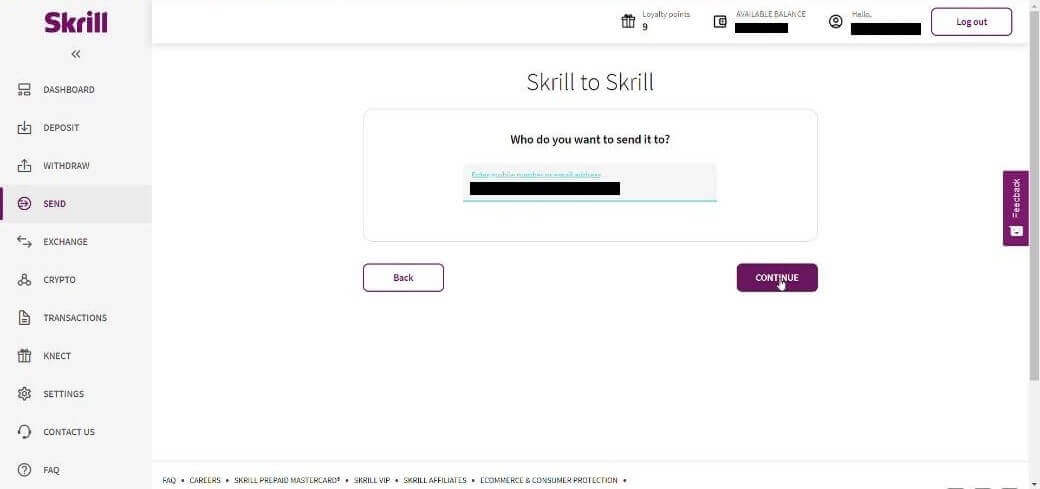
5.3 Увядзіце суму, якую хочаце адправіць, і націсніце «Працягнуць».
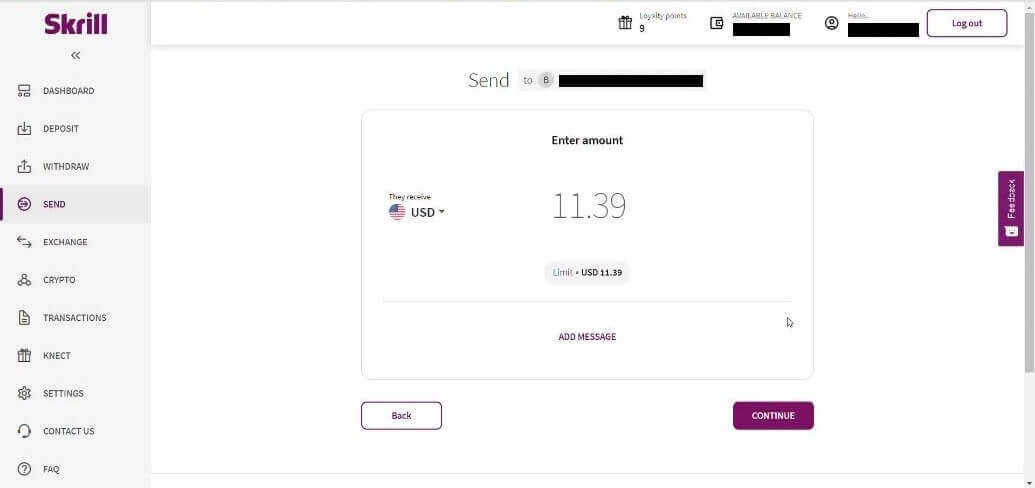
5.4 Націсніце кнопку «Пацвердзіць», каб працягнуць.
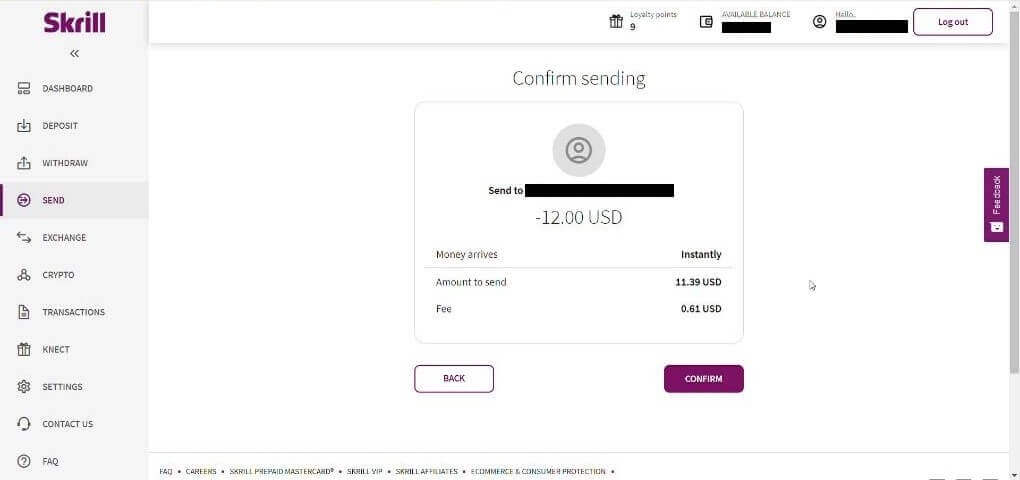
5.5 Увядзіце PIN-код і націсніце кнопку «Пацвердзіць».
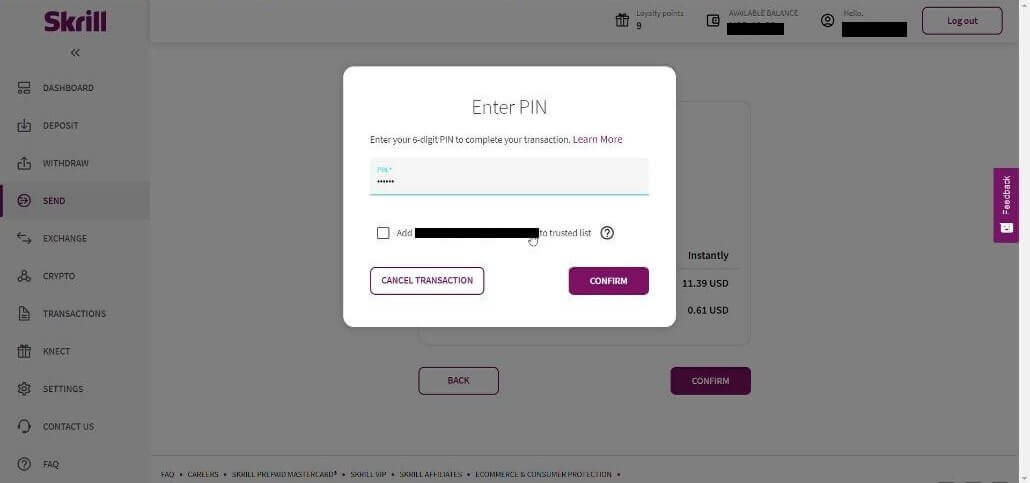
5.6 Сродкі адпраўлены. Цяпер вам трэба скапіяваць ідэнтыфікатар транзакцыі, перайдзіце на старонку Транзакцыі.
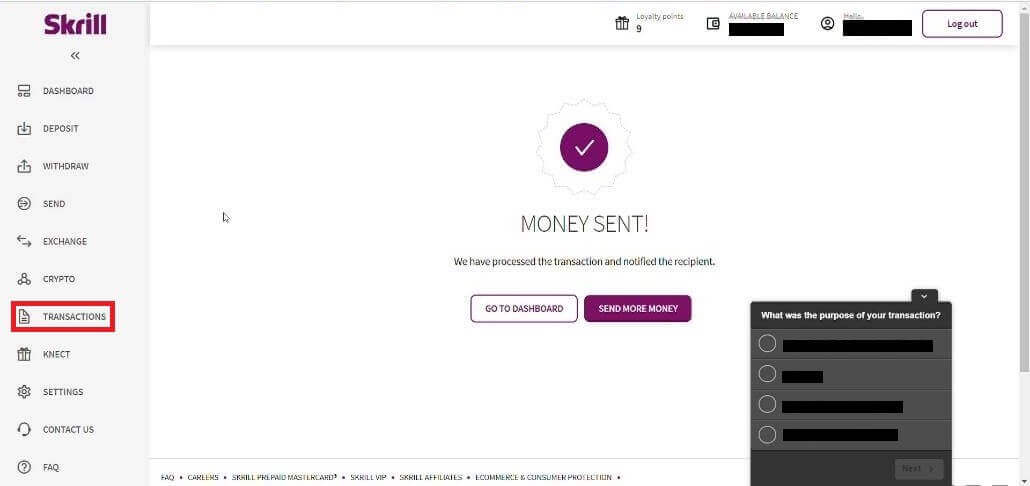
5.7 Выберыце транзакцыю, якую вы адправілі на рахунак Binomo, і скапіруйце ідэнтыфікатар транзакцыі.
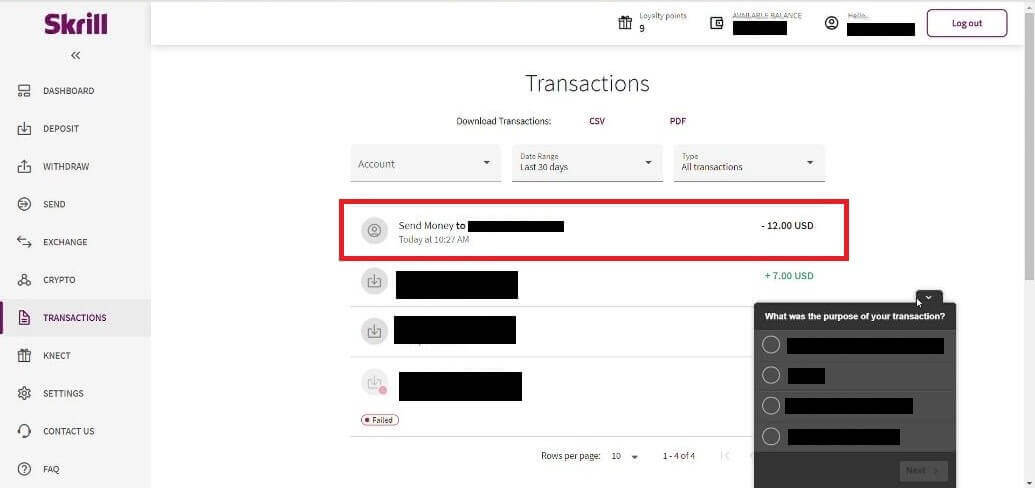
6. Вярніцеся на старонку Binomo і ўстаўце ідэнтыфікатар транзакцыі ў поле. Затым націсніце «Пацвердзіць».
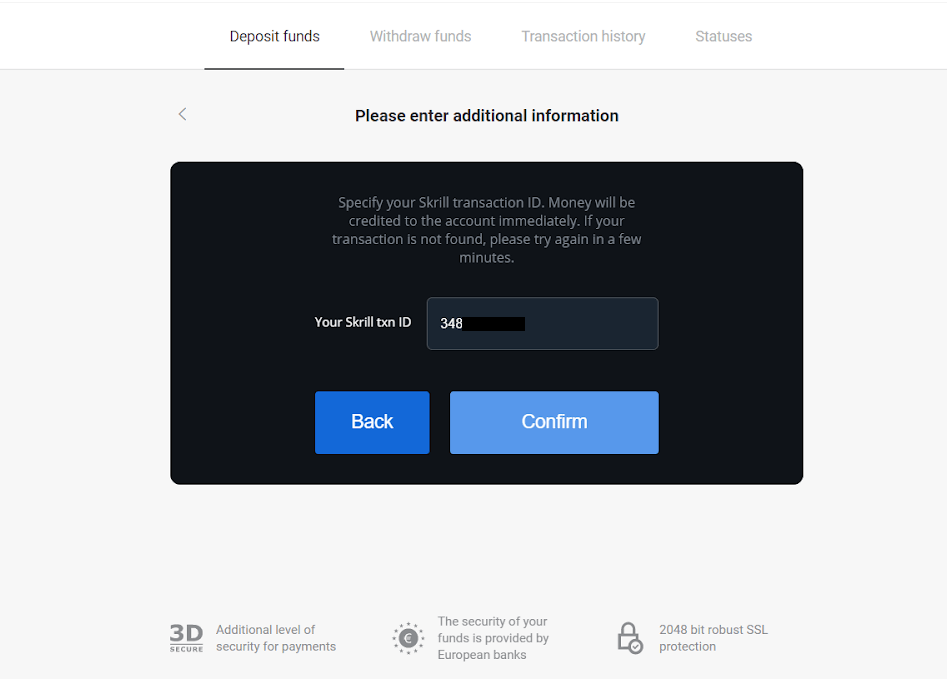
7. З'явіцца пацвярджэнне працэсу дэпазіту. Таксама інфармацыя аб вашым дэпазіце будзе знаходзіцца на старонцы «Гісторыя транзакцый» у вашым акаўнце.
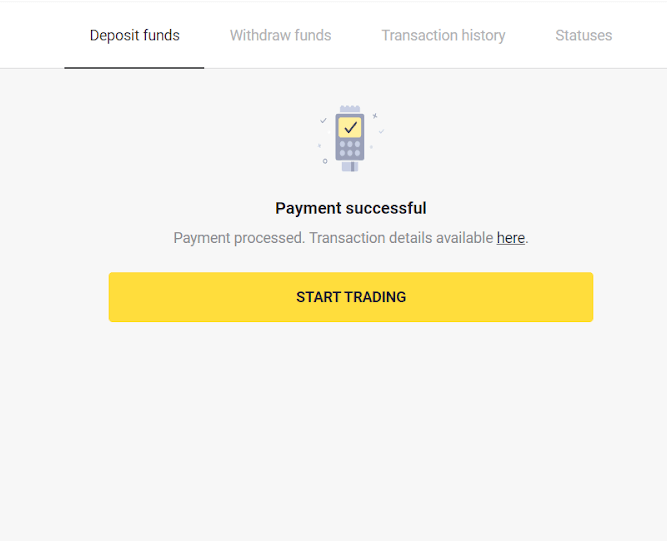
Як зрабіць дэпазіт на Binomo з дапамогай MasterCard / Visa / Maestro / Rupay
У гэтым артыкуле вы даведаецеся, як рабіць дэпазіты з банкаўскай карты на ваш гандлёвы рахунак.Для папаўнення рахунку Binomo вы можаце выкарыстоўваць любую банкаўскую карту, выпушчаную для вас. Гэта можа быць персанальная або неперсаніфікаваная картка (без імя ўладальніка карты), картка ў валюце, адрознай ад той, якая выкарыстоўваецца ў вашым акаўнце.
У большасці выпадкаў сродкі залічваюцца на працягу гадзіны ці нават маментальна . Часам гэта можа заняць больш часу ў залежнасці ад вашага пастаўшчыка плацежных паслуг. Перш чым звяртацца ў службу падтрымкі Binomo, праверце час апрацоўкі плацяжу для вашай краіны і маркі карты.
Дэпазіт з дапамогай MasterCard / Visa / Maestro ў Казахстане
1. Націсніце на кнопку «Дэпазіт» у правым верхнім куце.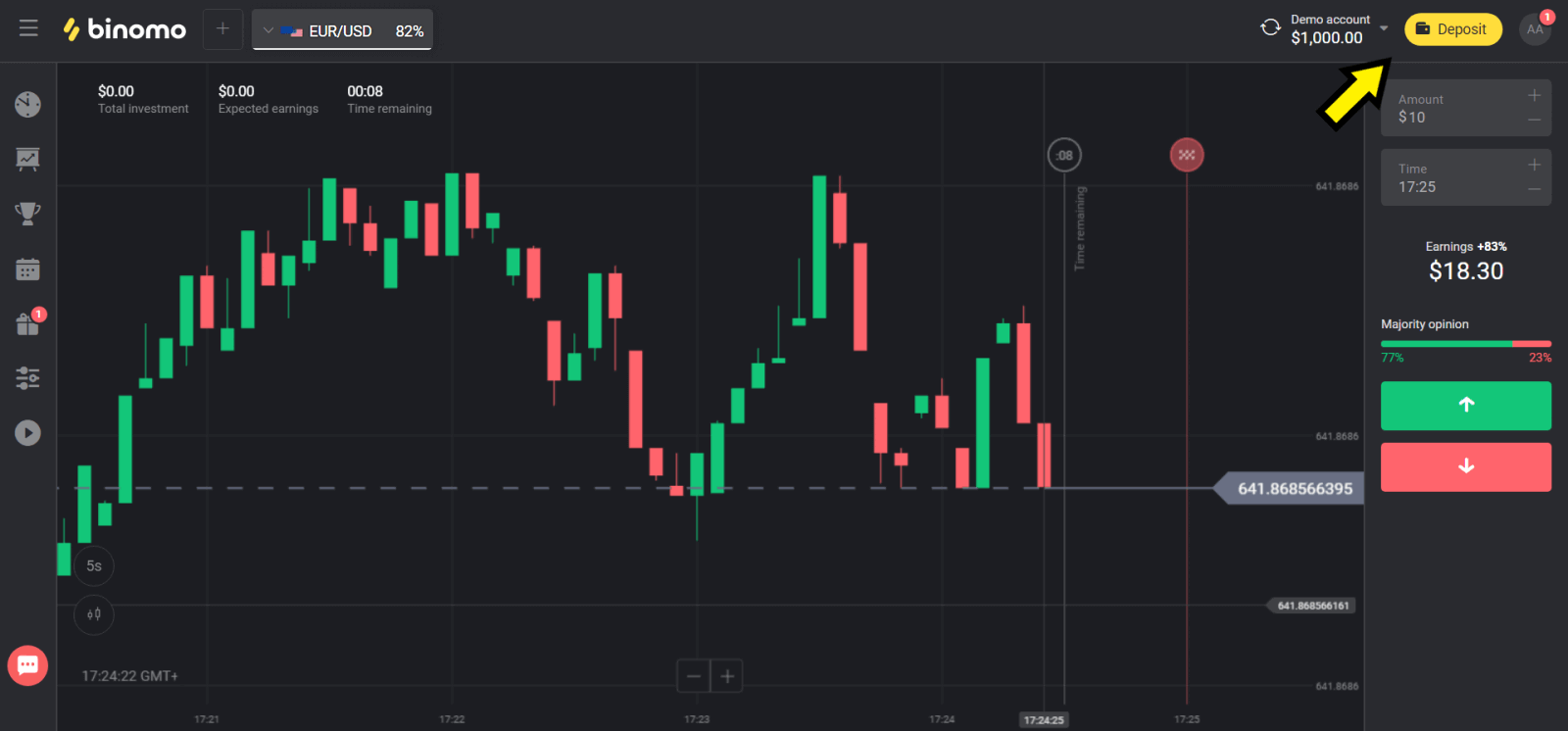
2. Выберыце «Казахстан» у раздзеле «Краіна» і абярыце спосаб «Visa / Mastercard / Maestro».
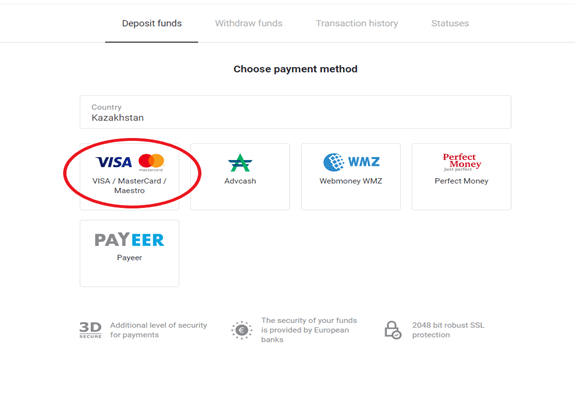
3. Выберыце суму для ўнясення.
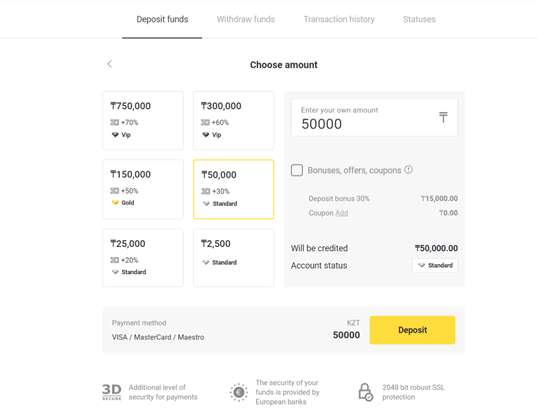
4. Запоўніце дадзеныя сваёй банкаўскай карты і націсніце кнопку «Аплаціць».
Калі ваша картка выпушчана Kaspi Bank, то праверце ў мабільным дадатку, што вы актывавалі опцыю аплаты ў інтэрнэце, і вы не дасягнулі свайго ліміту. Вы таксама можаце пашырыць ліміт у сваёй мабільнай праграме.
Таксама ваш банк можа адхіліць транзакцыю, каб пазбегнуць гэтага, прытрымлівайцеся гэтай інфармацыі:
2. Затым з вашай карты спісваецца выпадковая сума (ад 50 да 99 тэнге).
3. Вам будзе прапанавана ўвесці суму, якая была спісаная. Увядзіце суму з SMS у мабільнай праграме.
4. Калі сума дакладная, то вы будзеце ўключаны ў БЕЛЫ СПІС.
5. Спісаная сума будзе вернута на картку.
6. Наступны плацеж будзе паспяховым.
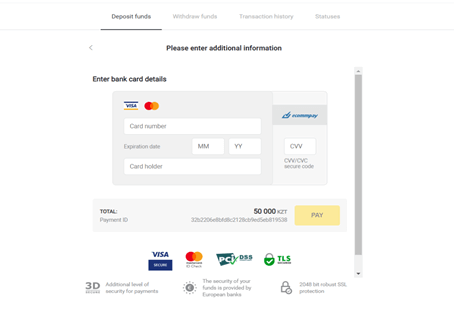
5. Каб завяршыць транзакцыю, увядзіце аднаразовы пароль ад вашага банка.
6. Калі плацёж прайшоў паспяхова, вы будзеце перанакіраваны на наступную старонку з указаннем сумы плацяжу, даты і ідэнтыфікатара транзакцыі:
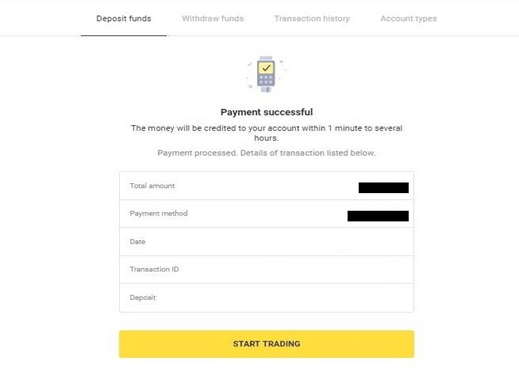
Дэпазіт з дапамогай MasterCard / Visa / Maestro ў Турцыі
Вы можаце выкарыстоўваць гэты спосаб аплаты, толькі калі вы:
- Мець турэцкае грамадзянства (з поўным пасведчаннем асобы);
- Выкарыстоўвайце турэцкі IP-адрас;
Памятайце!
- Вы можаце здзяйсняць толькі 5 паспяховых транзакцый у дзень;
- Вам трэба пачакаць 30 хвілін пасля здзяйснення транзакцыі, каб зрабіць наступную.
- Вы можаце выкарыстоўваць толькі 1 турэцкі ID для папаўнення рахунку.
Вы таксама можаце выкарыстоўваць іншыя спосабы аплаты.
1. Націсніце кнопку «Дэпазіт» у правым верхнім куце экрана.
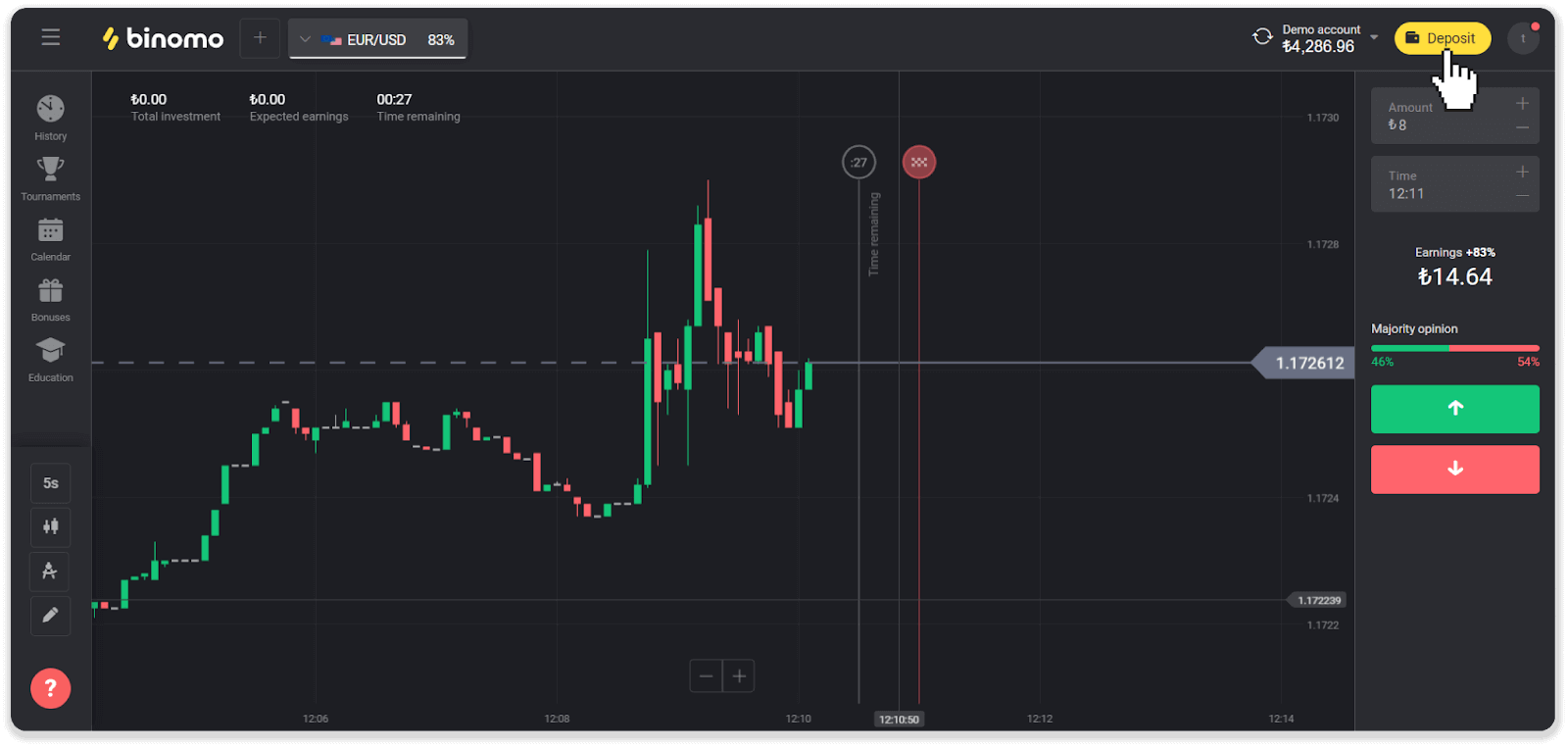
2. Выберыце «Турцыя» ў раздзеле «Краіна» і абярыце спосаб аплаты «Visa / Mastercard / Maestro».
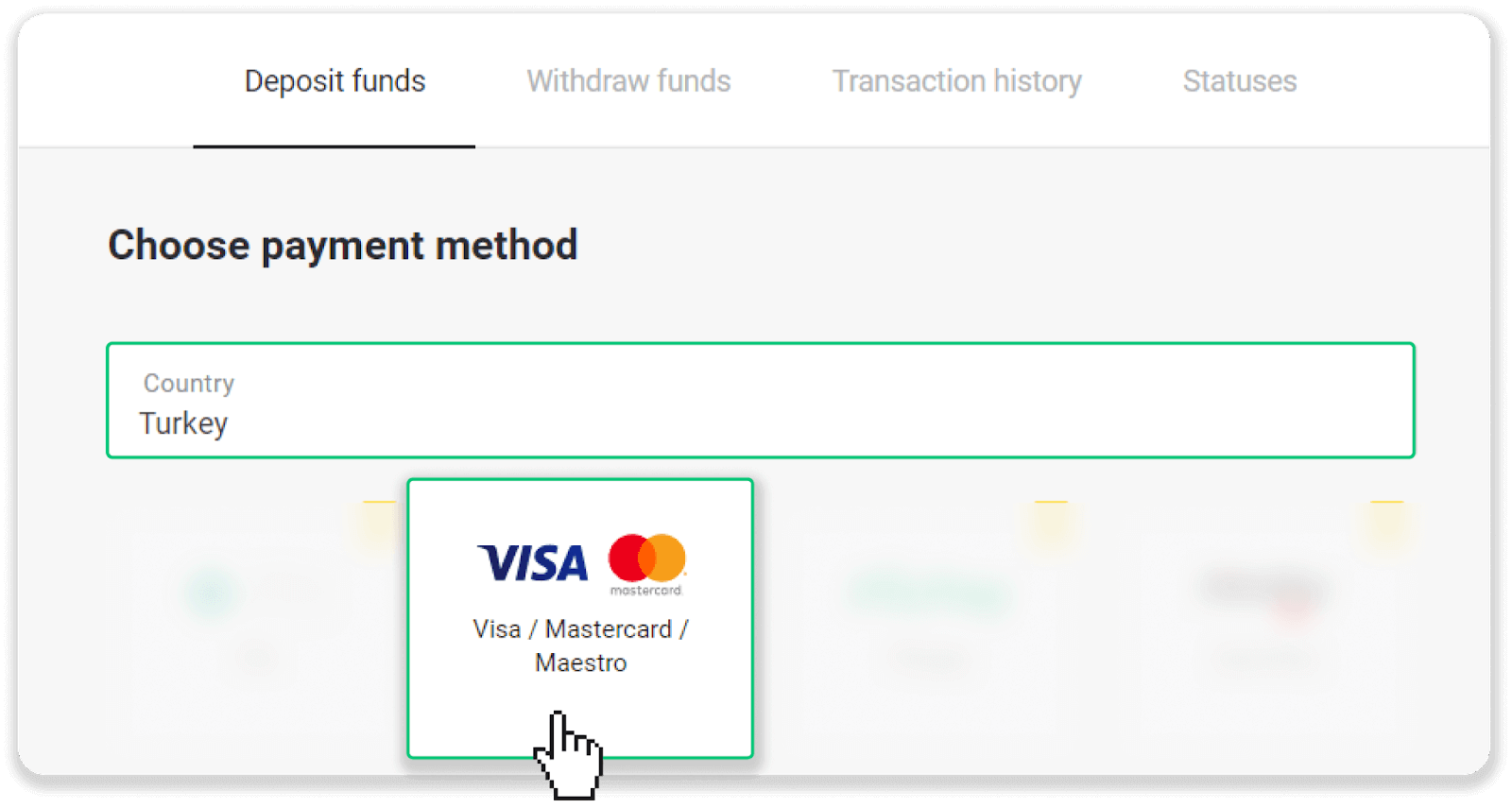
3. Выберыце суму дэпазіту, увядзіце сваё імя і прозвішча і націсніце кнопку «Дэпазіт».
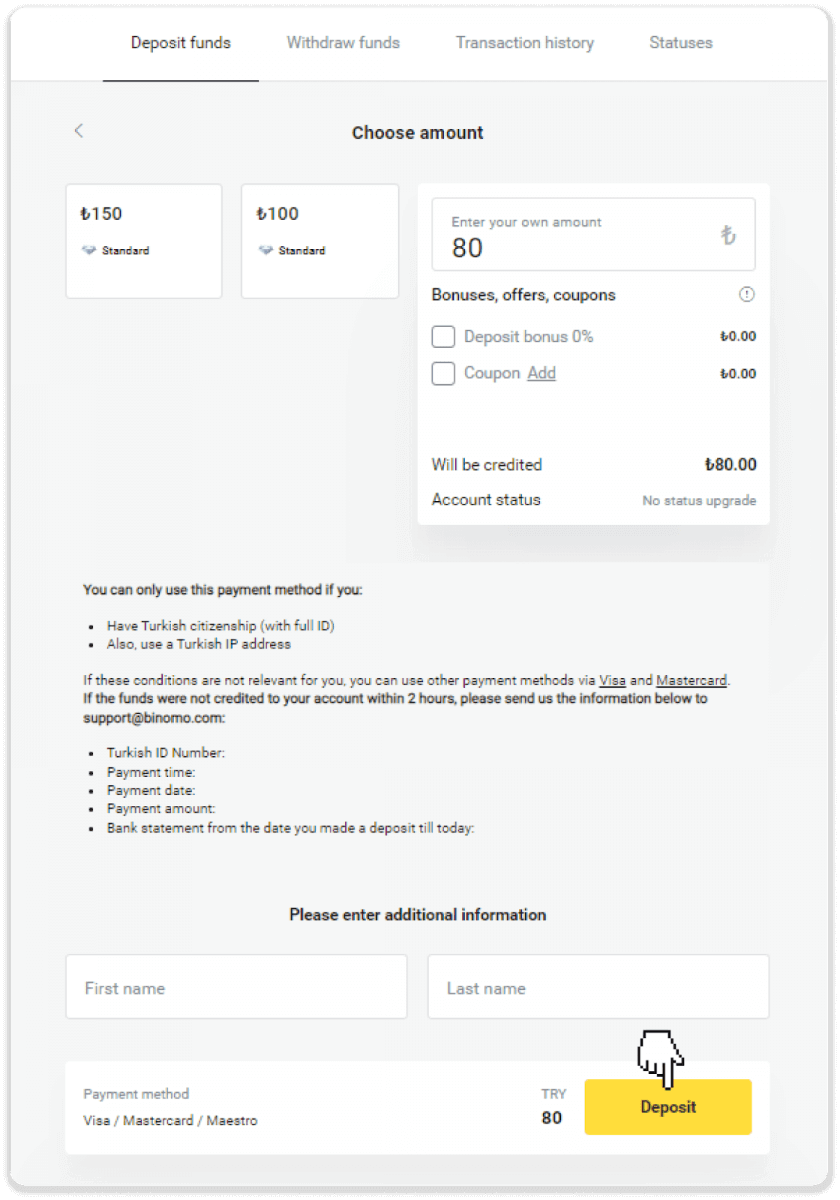
4. Запоўніце інфармацыю аб вашай карце і націсніце кнопку «Yatır».
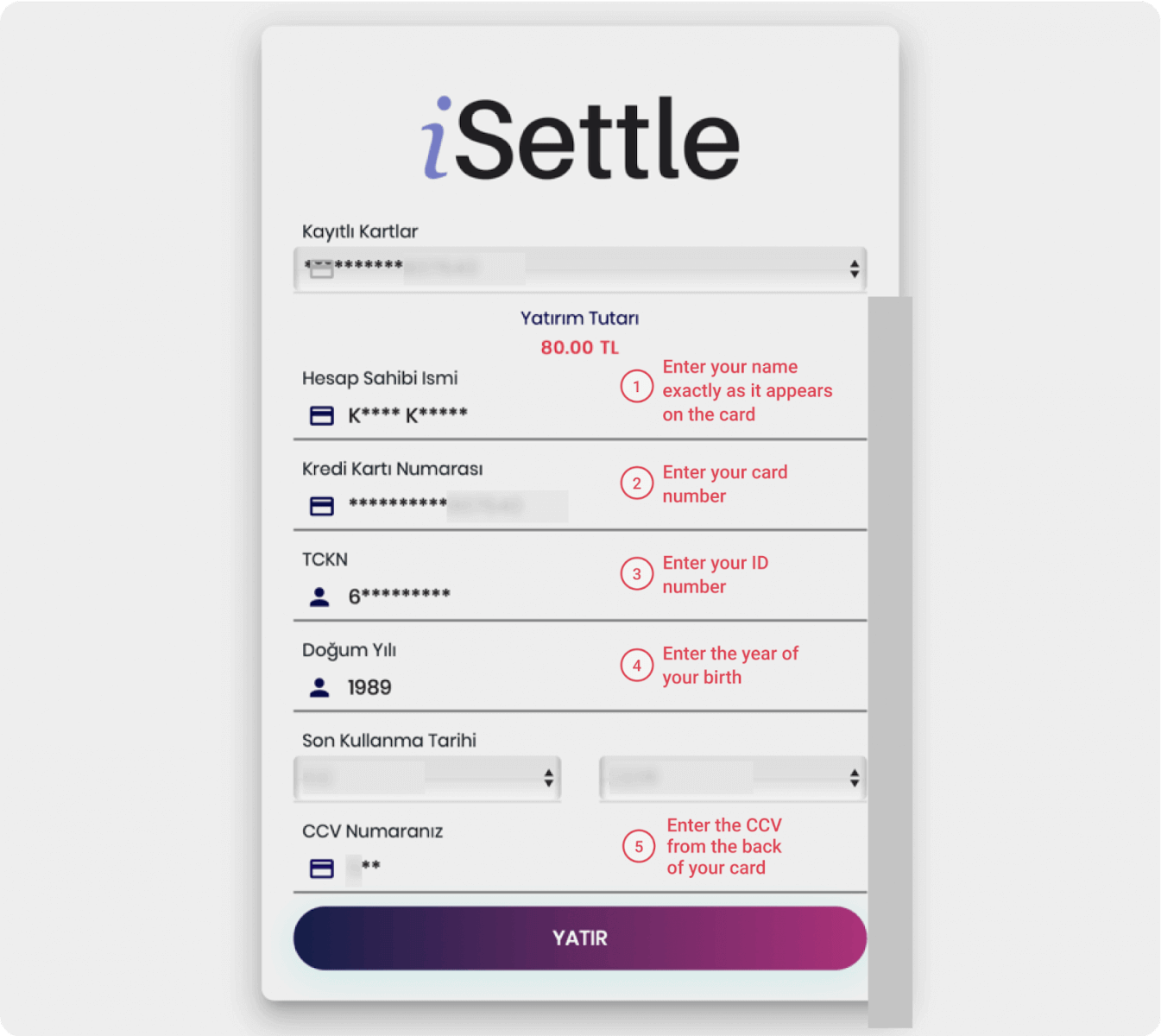
5. На ваш мабільны тэлефон прыйдзе SMS з кодам. Увядзіце код і націсніце «Onay».
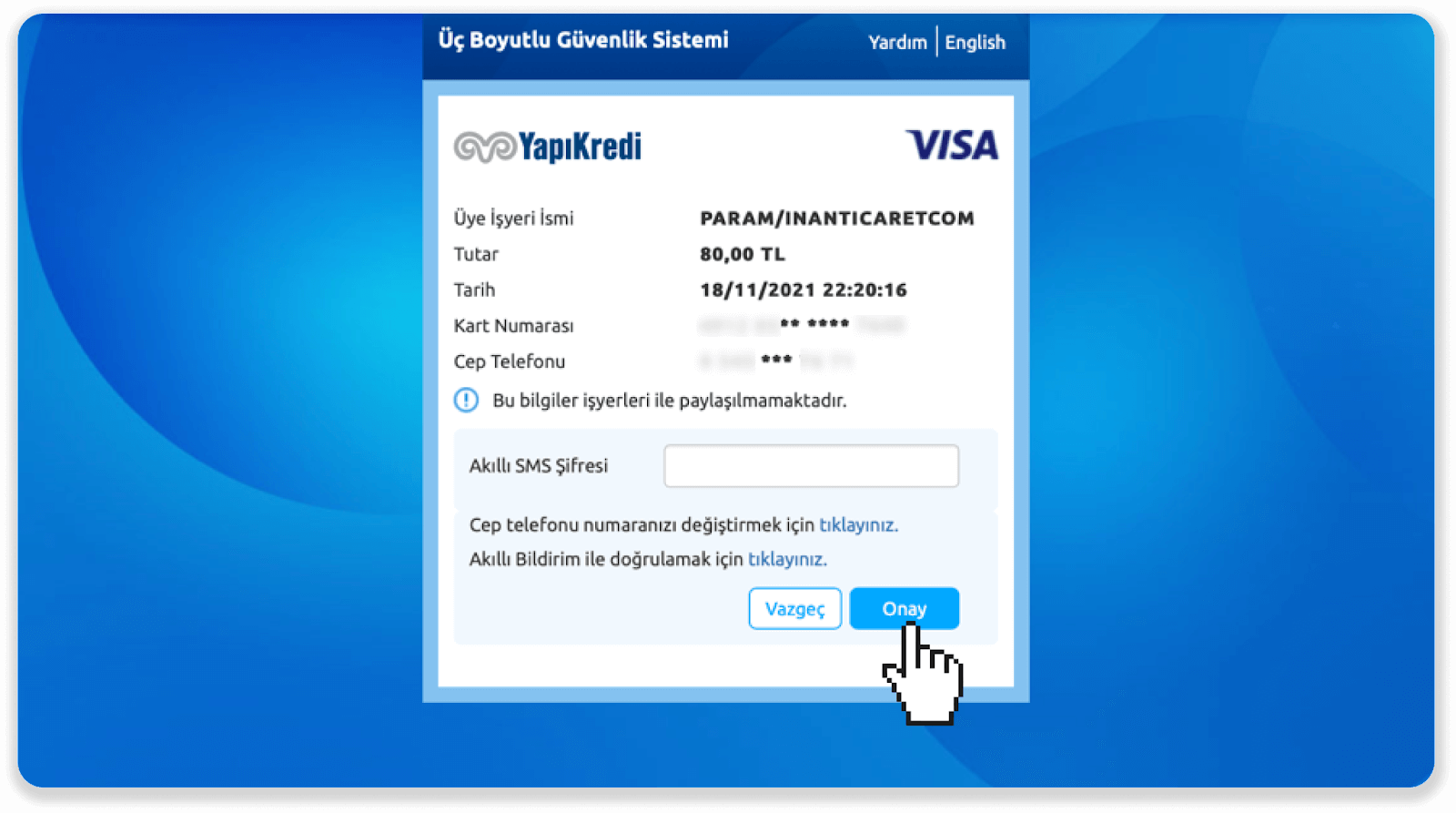
6. Ваш плацёж прайшоў паспяхова. Вы будзеце аўтаматычна перанакіраваны на наступную старонку.
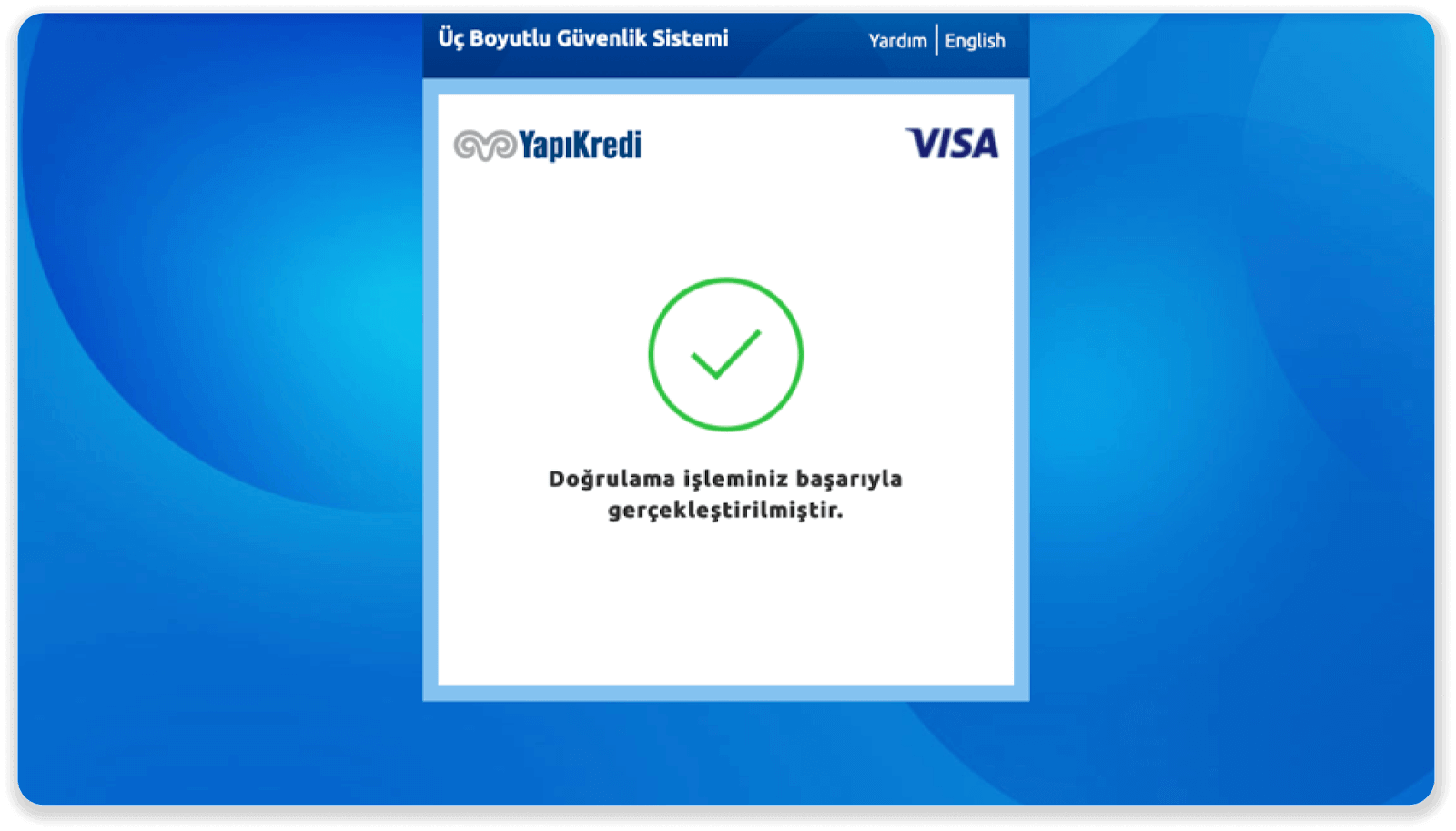
7. Вы можаце вярнуцца ў Binomo, націснуўшы кнопку «Siteye Geri Dön».
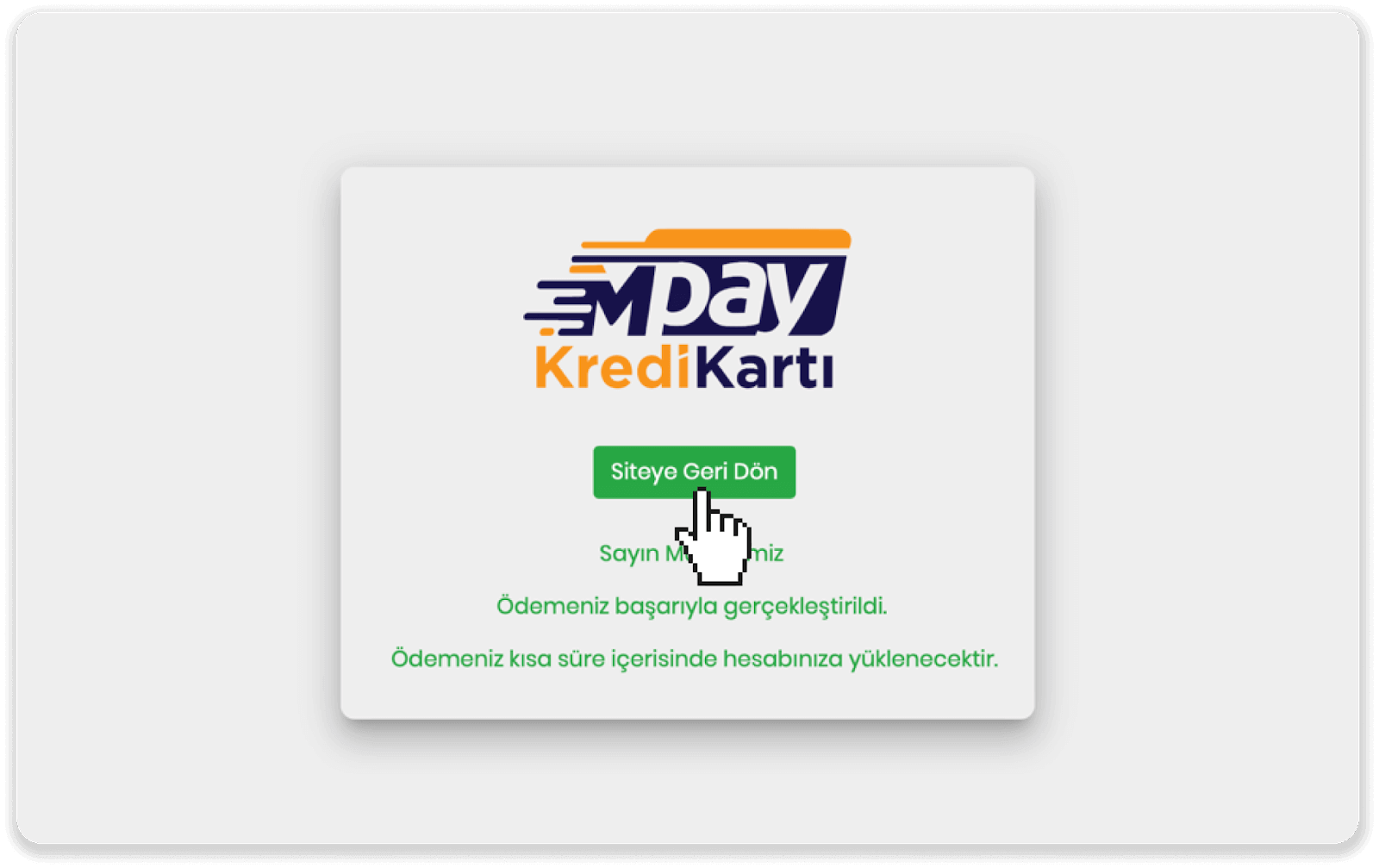
8. Каб праверыць стан вашай транзакцыі, перайдзіце на ўкладку «Гісторыя транзакцый» і націсніце на свой дэпазіт, каб адсочваць яго статус.
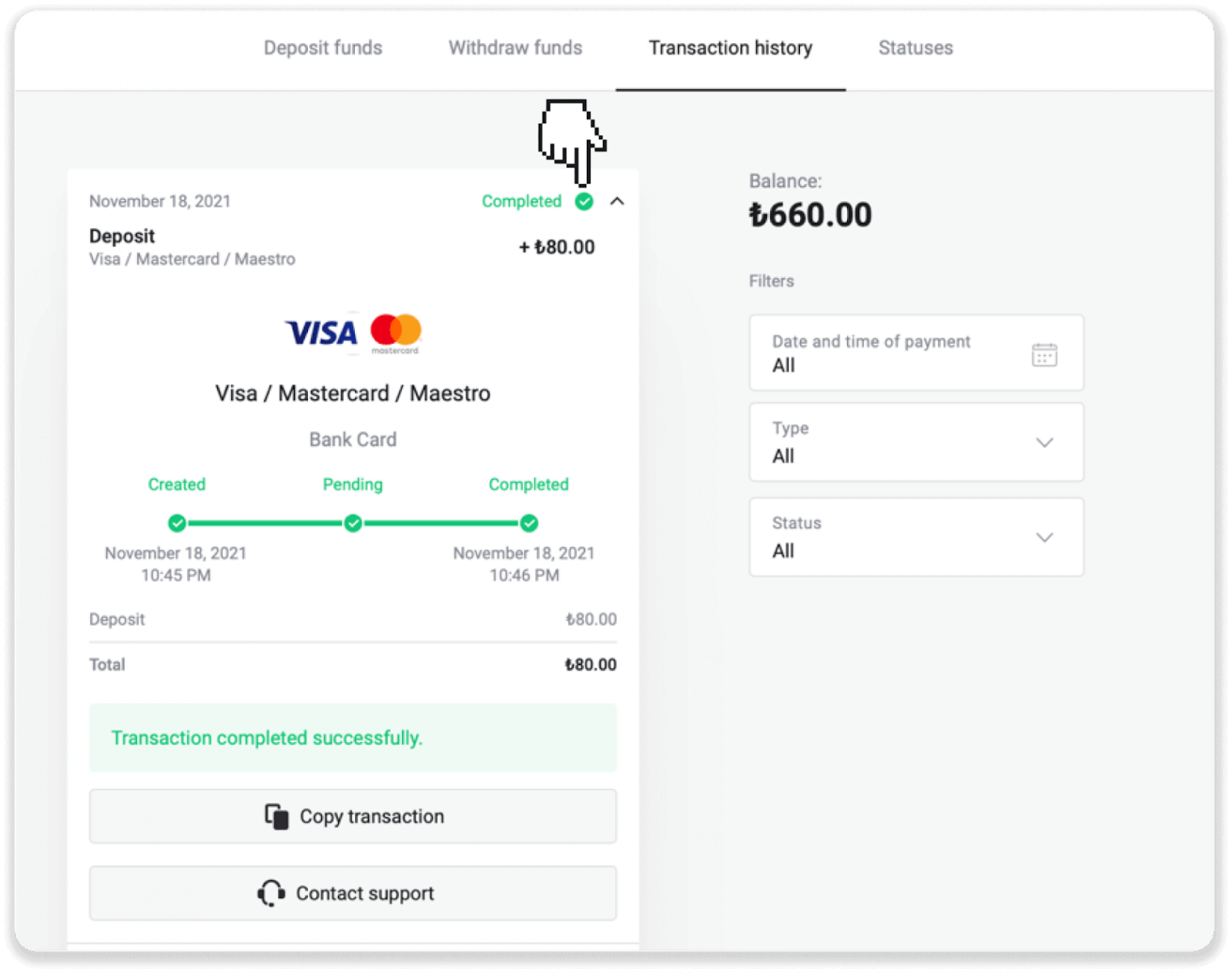
Дэпазіт з дапамогай MasterCard / Visa / Maestro ў арабскіх краінах
1. Націсніце на кнопку «Дэпазіт» у правым верхнім куце.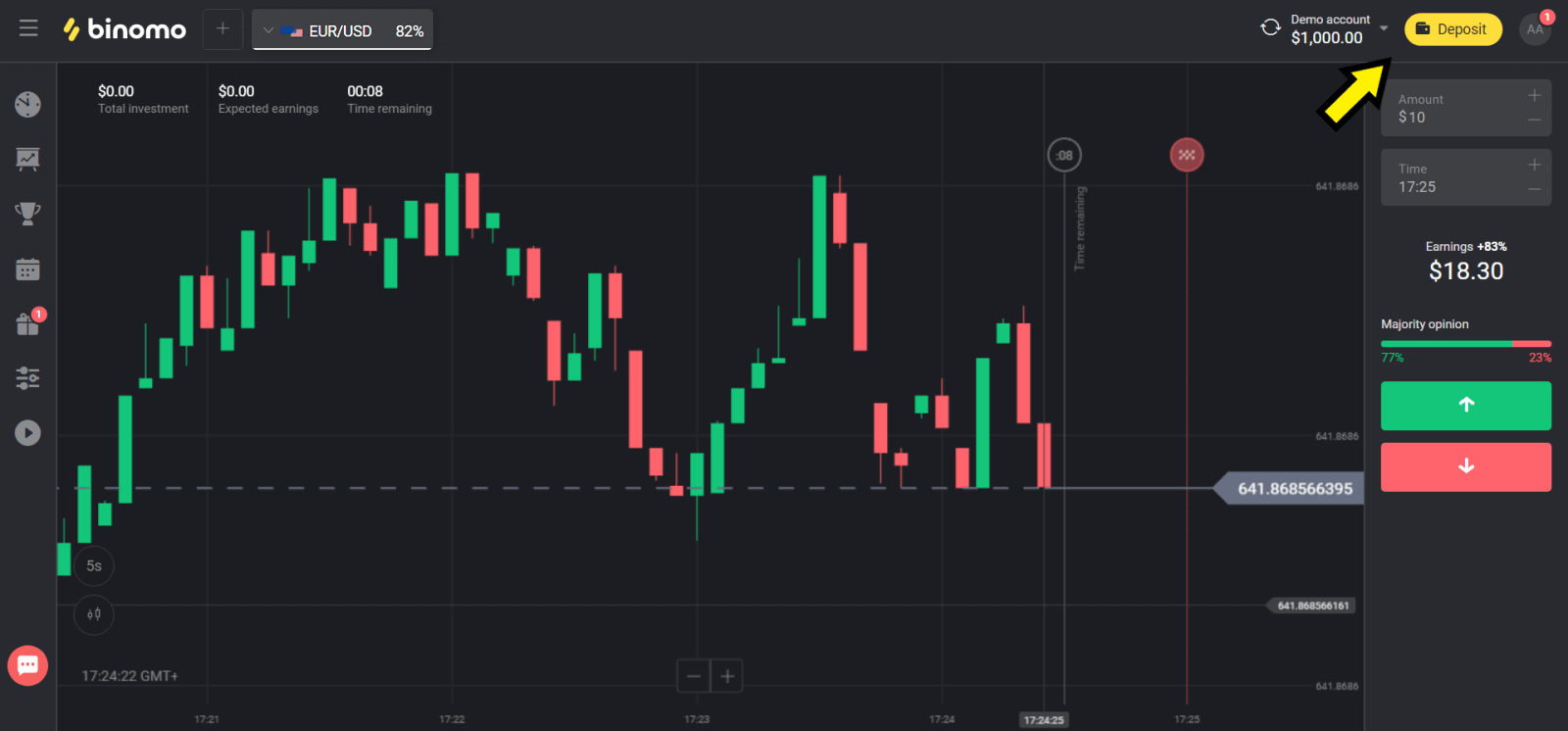
2. Абярыце краіну ў раздзеле «Краіна» і абярыце спосаб «Visa», «Mastercard/Maestro».
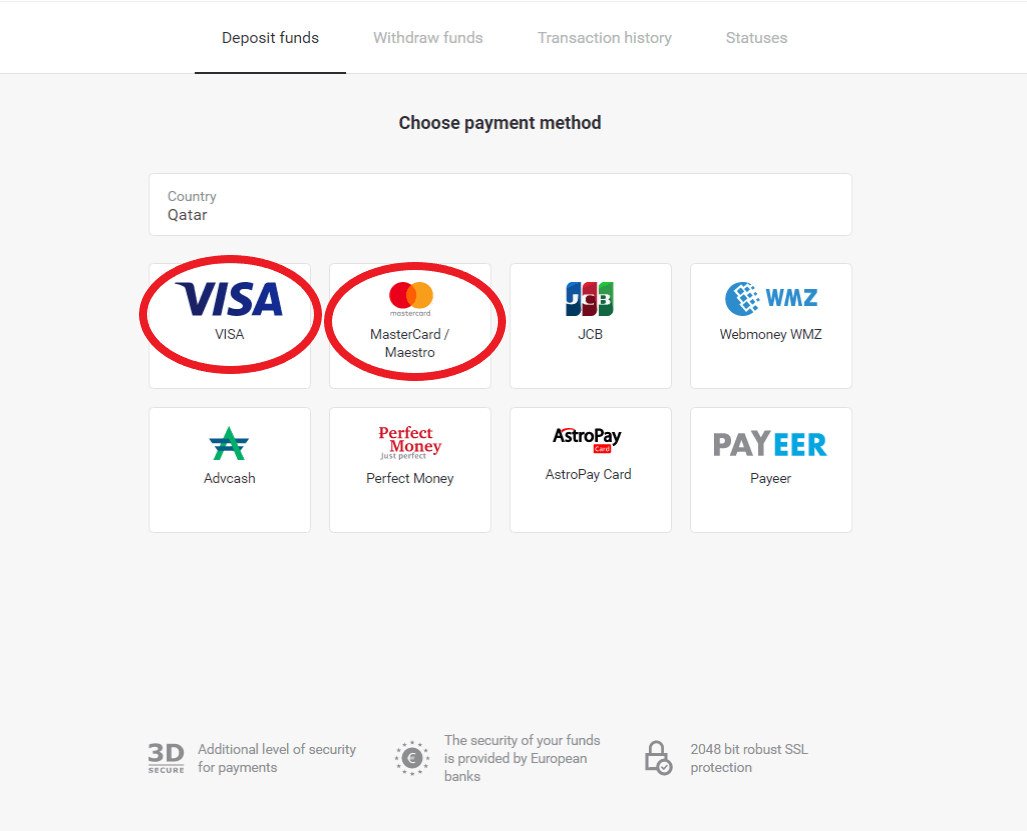
3. Выберыце суму для ўнясення.
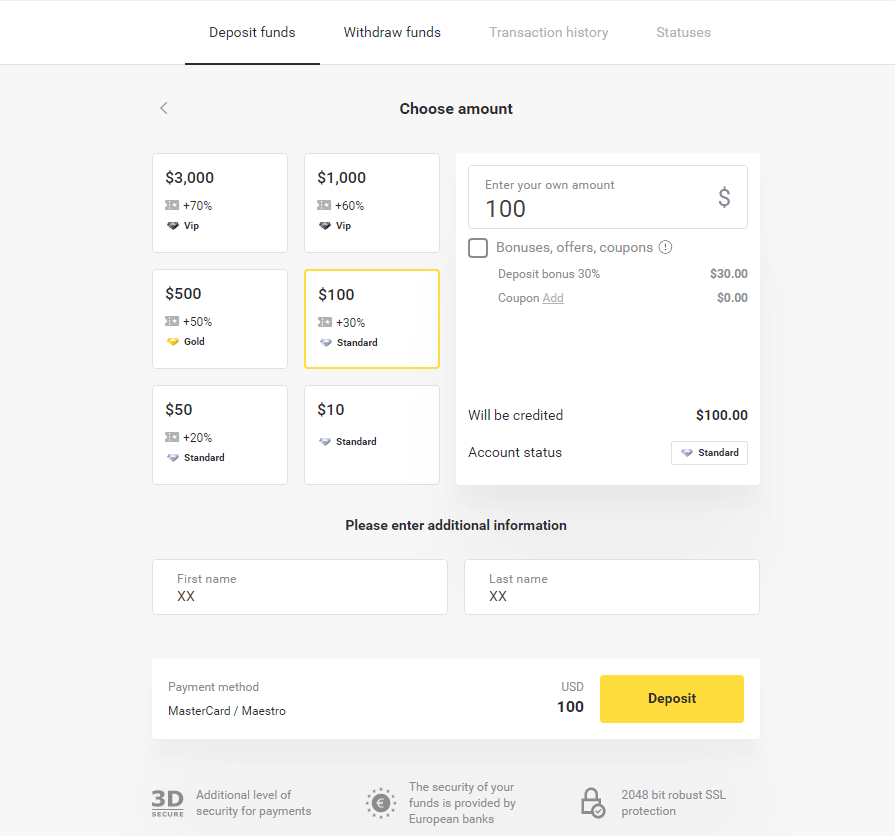
4. Запоўніце дадзеныя сваёй банкаўскай карты і націсніце кнопку «Аплаціць».
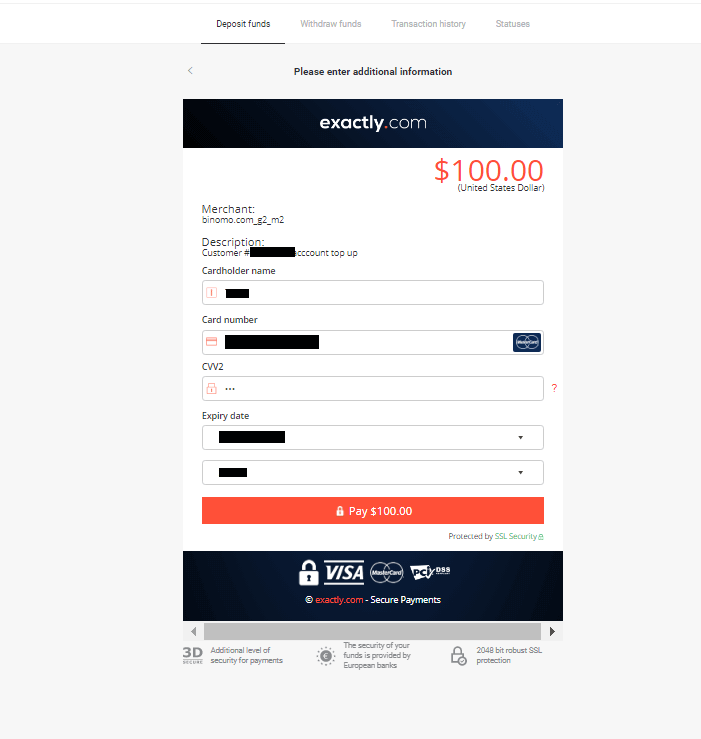
5. Пацвердзіце аплату аднаразовым паролем, атрыманым у SMS-паведамленні.
6. Калі плацёж прайшоў паспяхова, вы будзеце перанакіраваны на наступную старонку з указаннем сумы плацяжу, даты і ідэнтыфікатара транзакцыі:
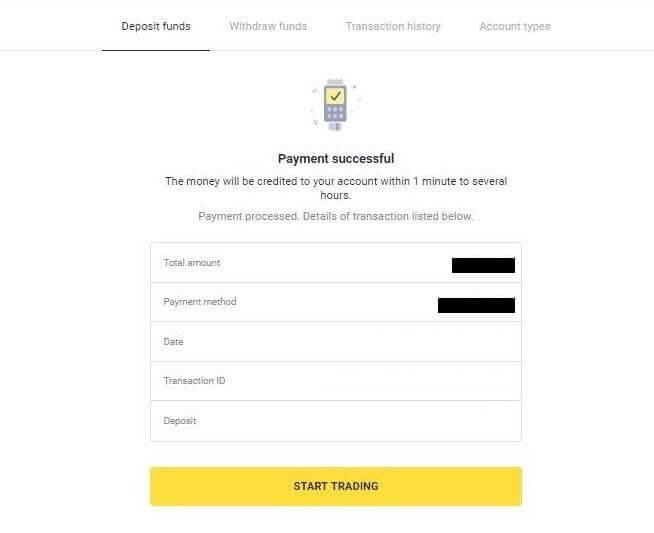
Дэпазіт з дапамогай MasterCard / Visa / Maestro ў Украіне
1. Націсніце на кнопку «Дэпазіт» у правым верхнім куце.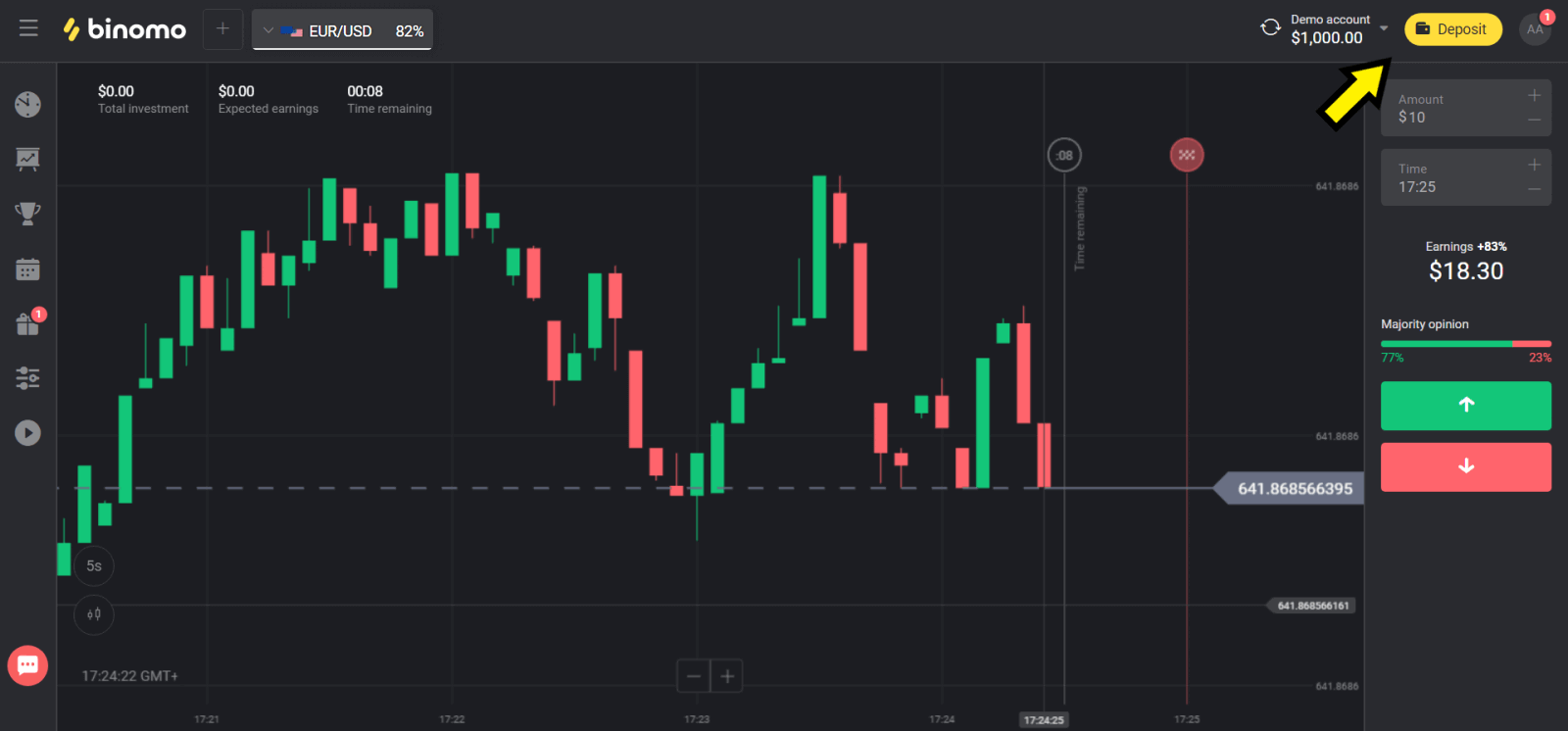
2. Абярыце «Украіна» ў раздзеле «Краіна» і абярыце спосаб «Mastercard/Maestro» або «Visa» у залежнасці ад таго, якім вы карыстаецеся.
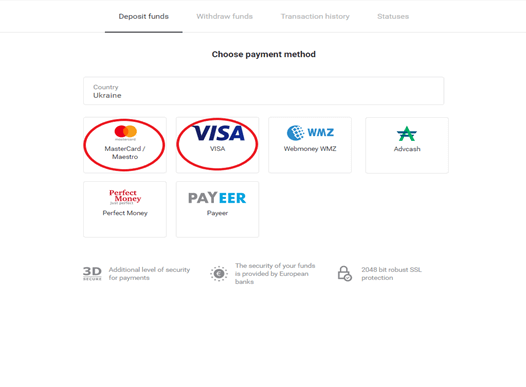
3. Выберыце суму для ўнясення.
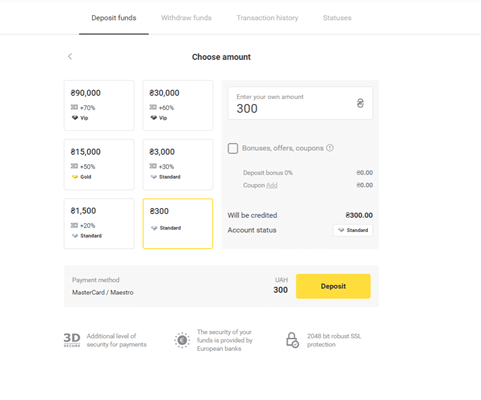
4. Запоўніце дадзеныя сваёй банкаўскай карты і націсніце кнопку «Аплаціць».
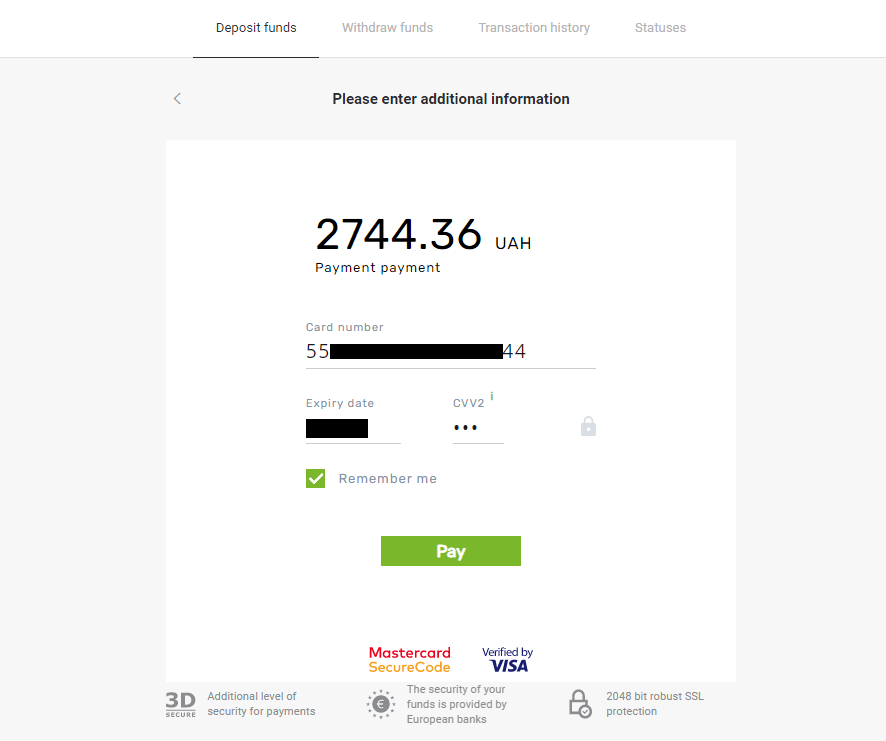
5. Пацвердзіце аплату аднаразовым паролем, атрыманым у SMS-паведамленні.
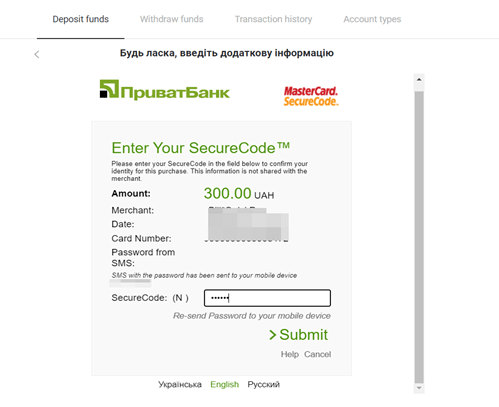
6. Калі плацёж прайшоў паспяхова, вы будзеце перанакіраваны на наступную старонку з указаннем сумы плацяжу, даты і ідэнтыфікатара транзакцыі:
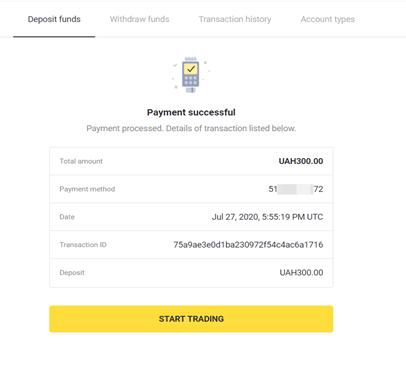
Дэпазіт з дапамогай MasterCard / Visa / Rupay у Індыі
1. Націсніце кнопку «Дэпазіт» у правым верхнім куце экрана.
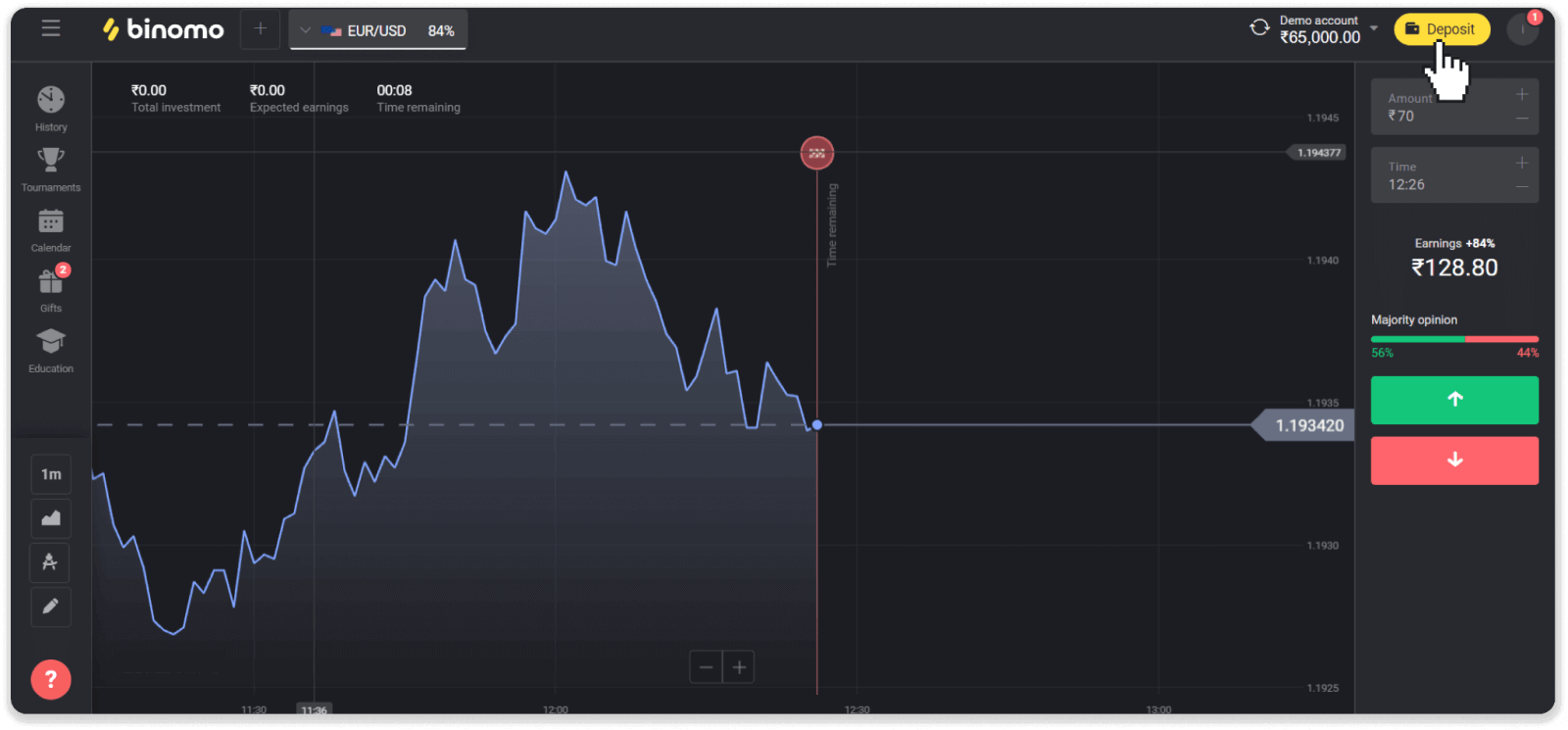
2. Выберыце «Індыя» ў раздзеле «Краіна» і абярыце спосаб аплаты «Visa».
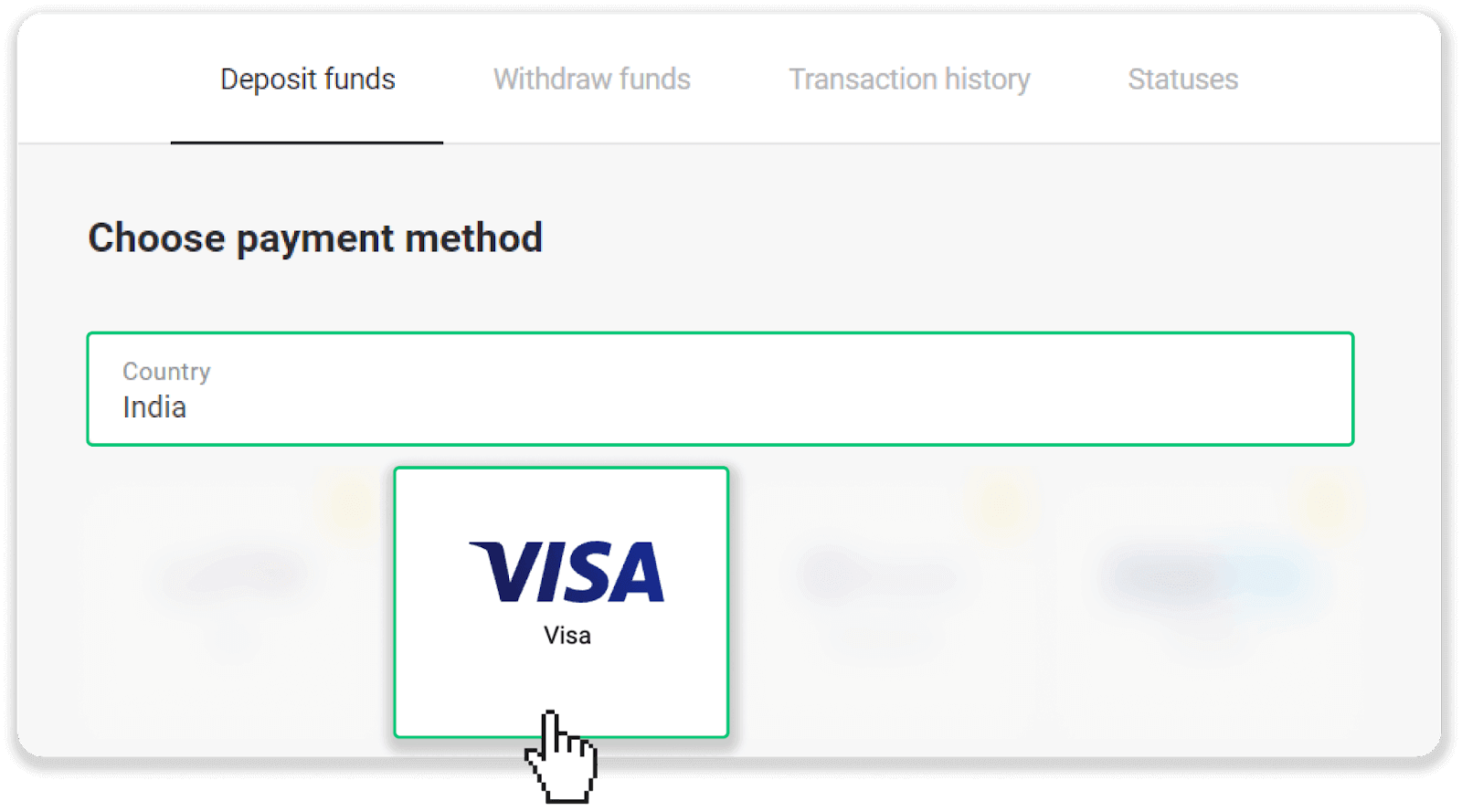
3. Увядзіце суму дэпазіту, свой нумар тэлефона і націсніце кнопку «Дэпазіт».
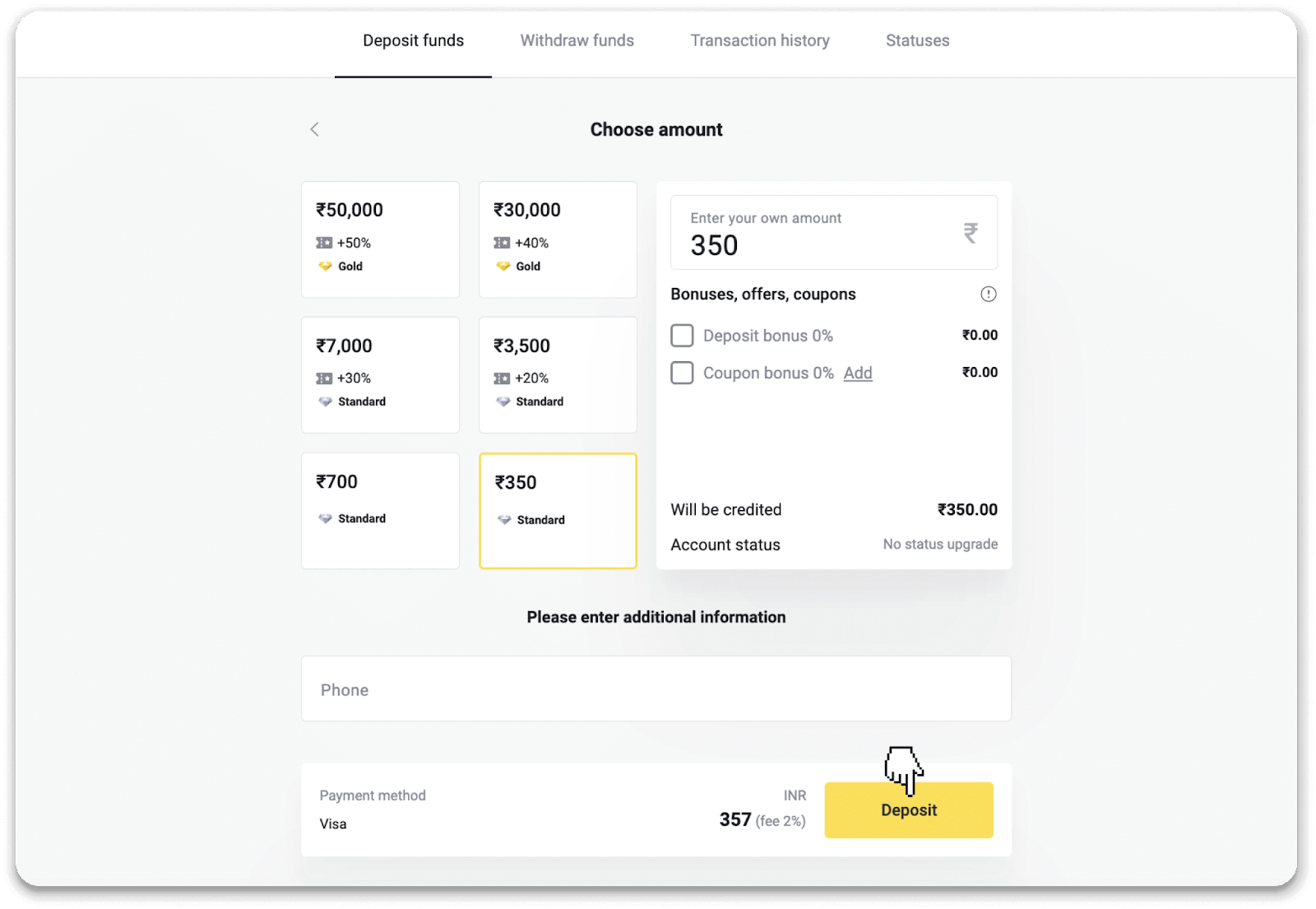
4. Увядзіце дадзеныя карты і націсніце «Аплаціць».
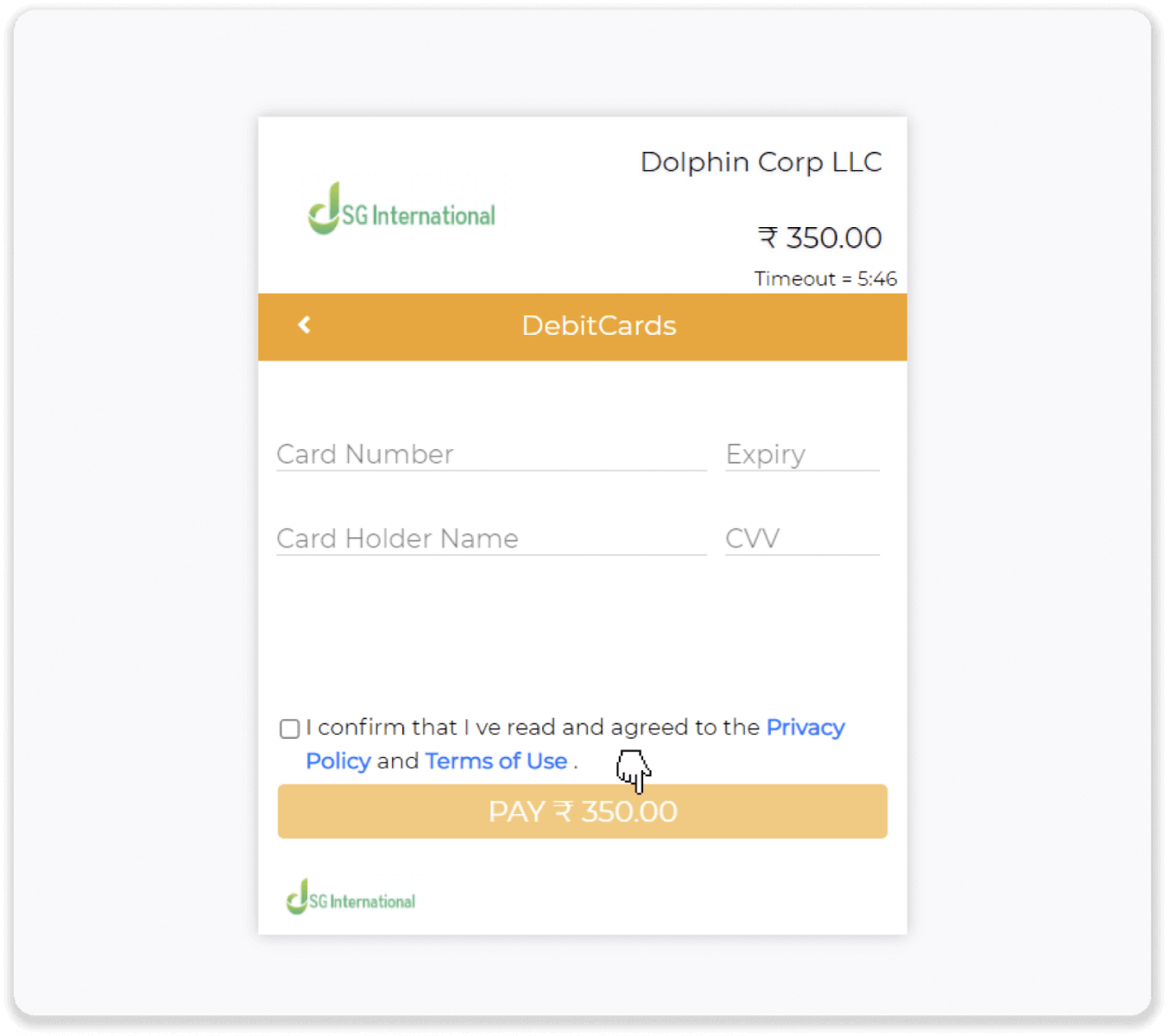
5. Увядзіце аднаразовы пароль (OTP), які быў адпраўлены на ваш мабільны нумар, і націсніце «Адправіць».
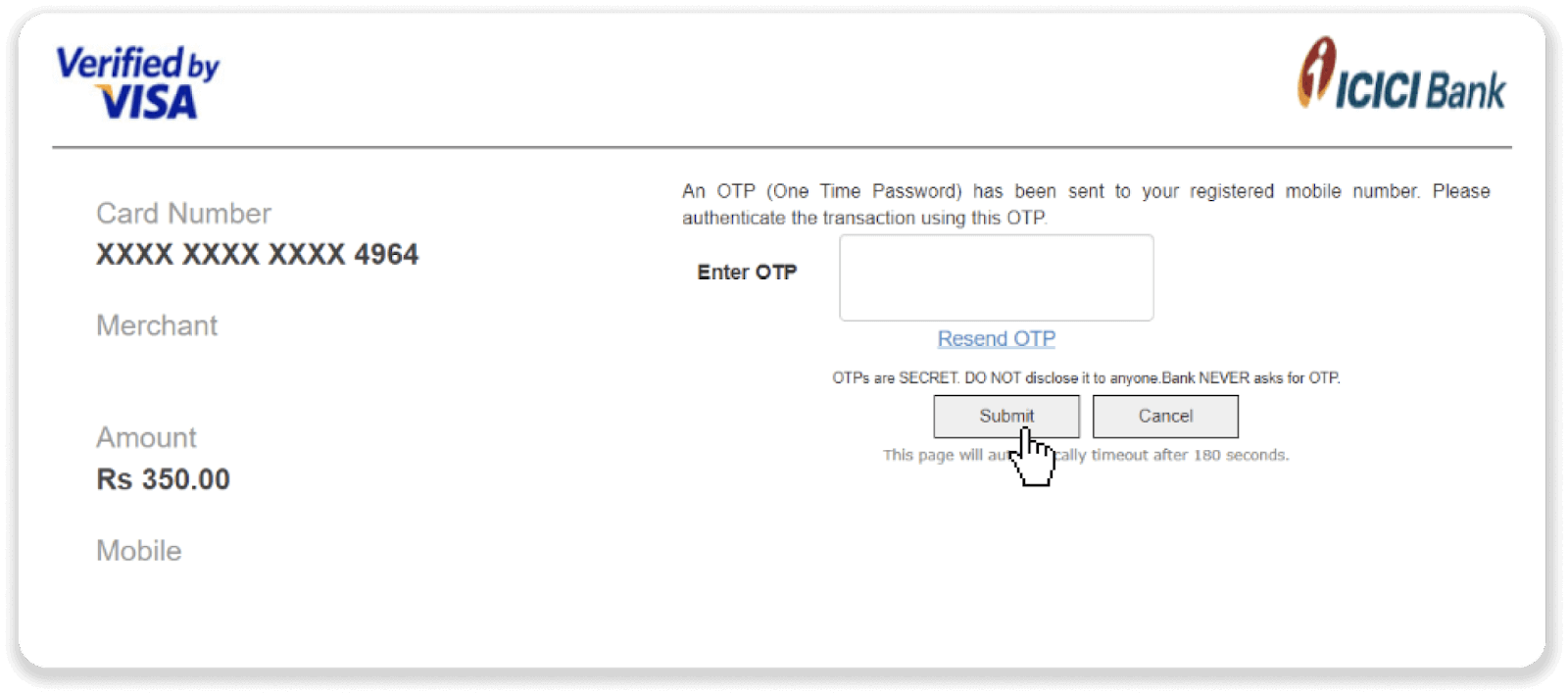
6. Ваш плацёж прайшоў паспяхова.
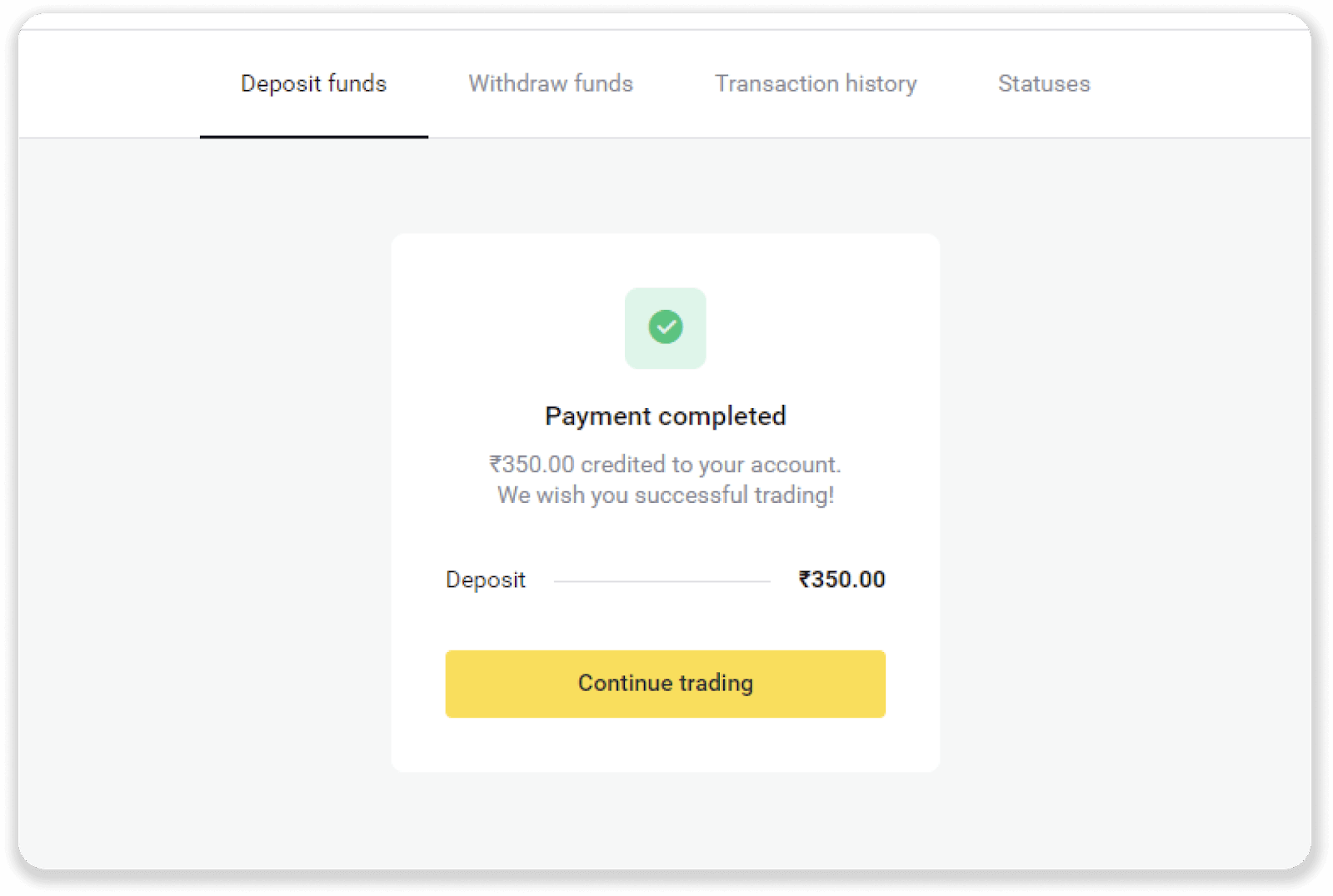
7. Вы можаце праверыць статус вашай транзакцыі ва ўкладцы «Гісторыя транзакцый».
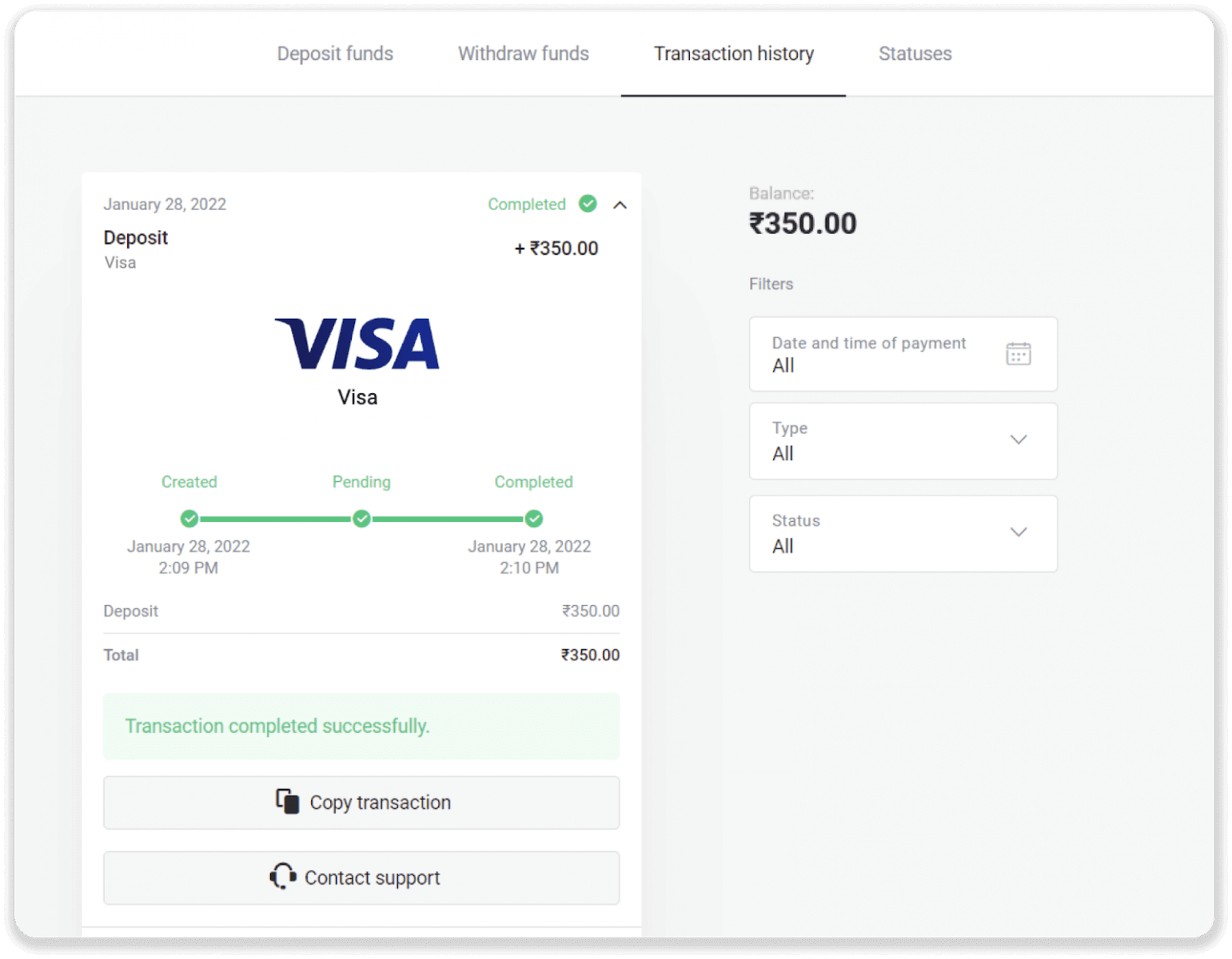
Як зрабіць дэпазіт на Binomo з дапамогай банкаўскага перакладу
Банкаўскі пераклад - гэта транзакцыя, якая перамяшчае сродкі з аднаго банкаўскага рахунку на іншы. Мы падкажам вам, як перавесці сродкі на рахунак Binomo.Дэпазіт з дапамогай Boleto Rapido
1. Націсніце кнопку «Дэпазіт» у правым верхнім куце экрана.
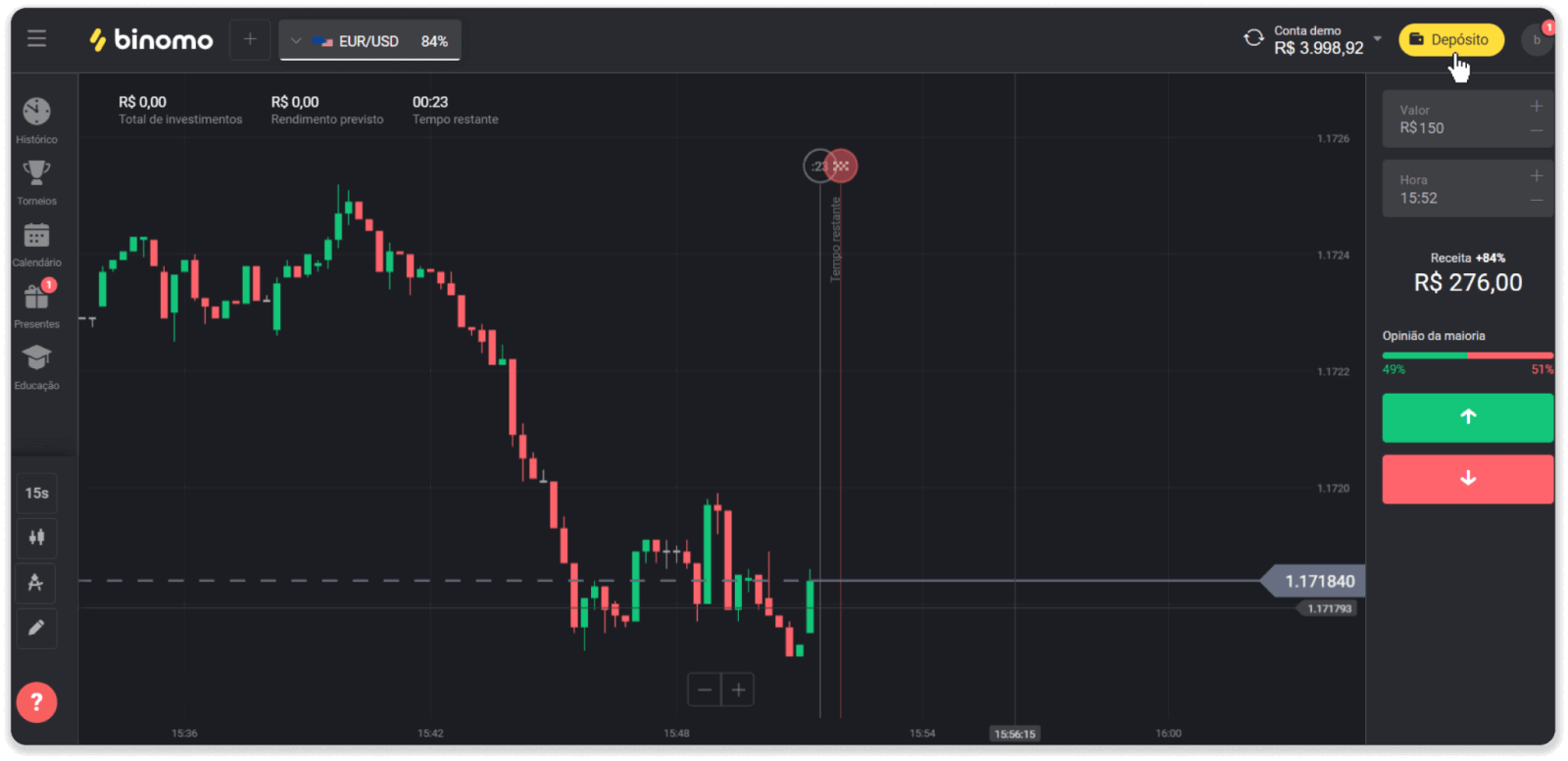
2. Абярыце Бразілію ў раздзеле «Краіна» і абярыце спосаб аплаты «Boleto Rapido».
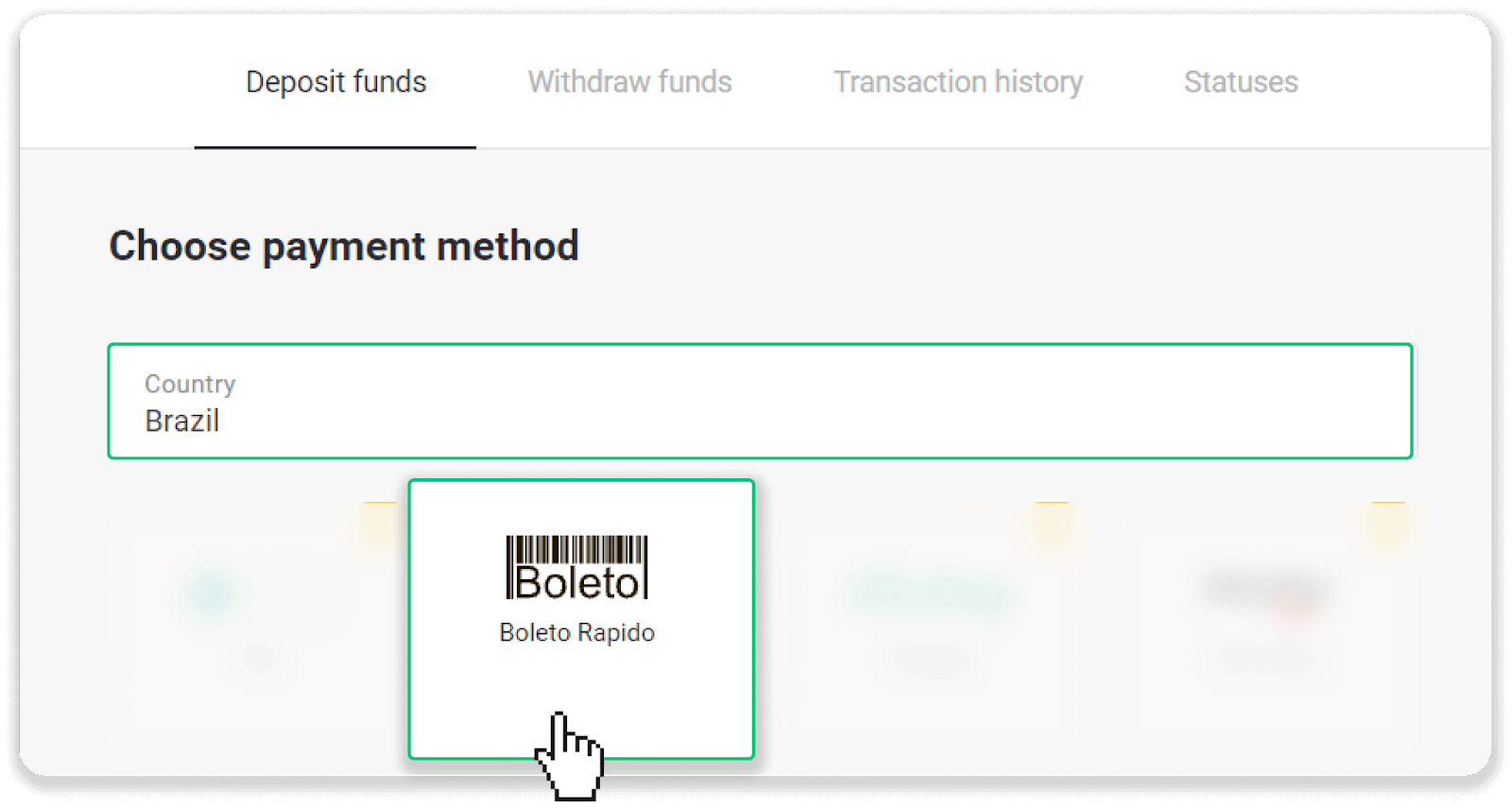
3. Увядзіце суму дэпазіту і націсніце «Дэпазіт».
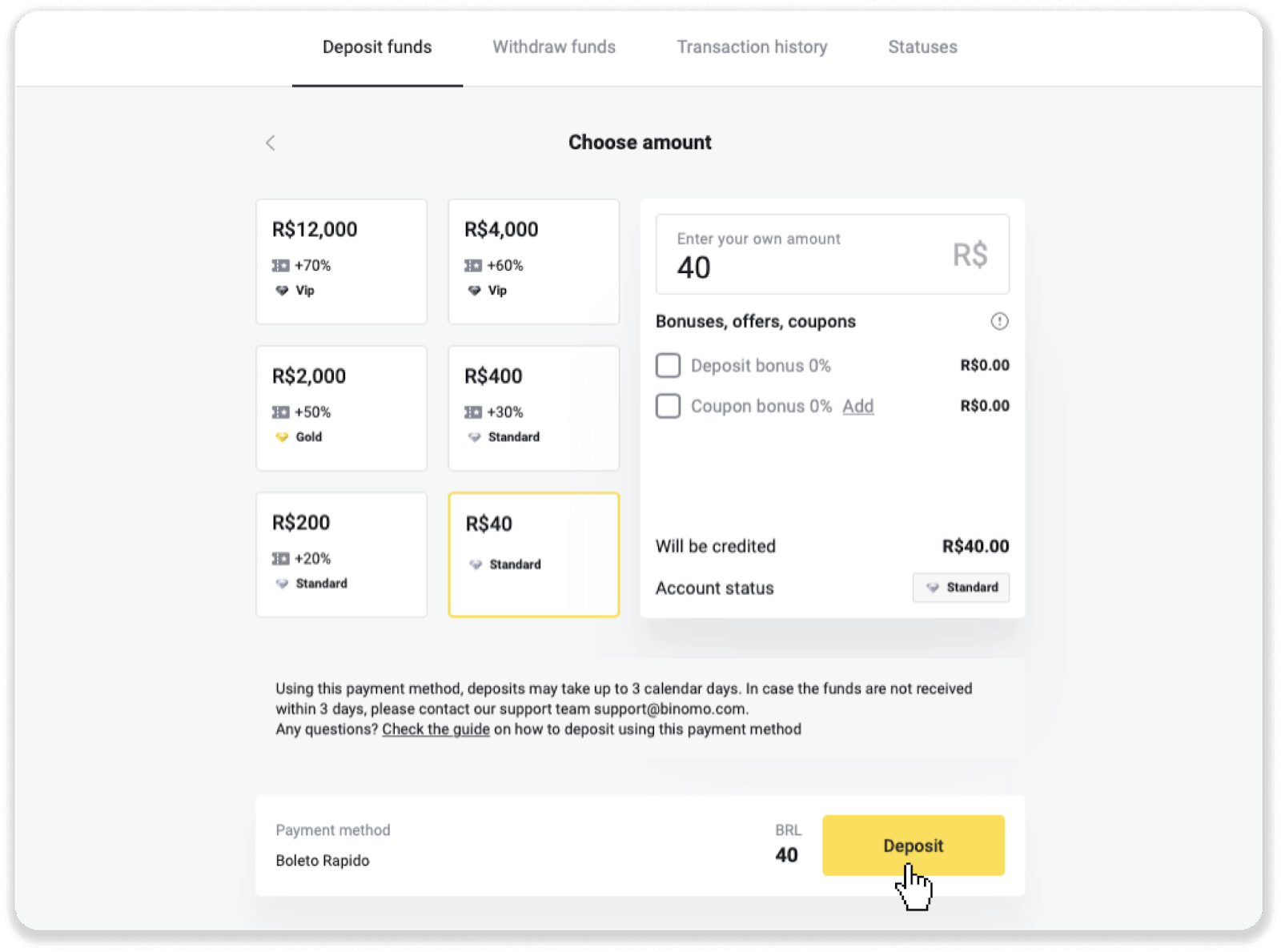
4. Вы будзеце аўтаматычна перанакіраваны на старонку пастаўшчыка плацяжоў. Увядзіце вашу асабістую інфармацыю: імя, CPF, CEP, адрас электроннай пошты і нумар тэлефона. Націсніце «Пацвердзіць».
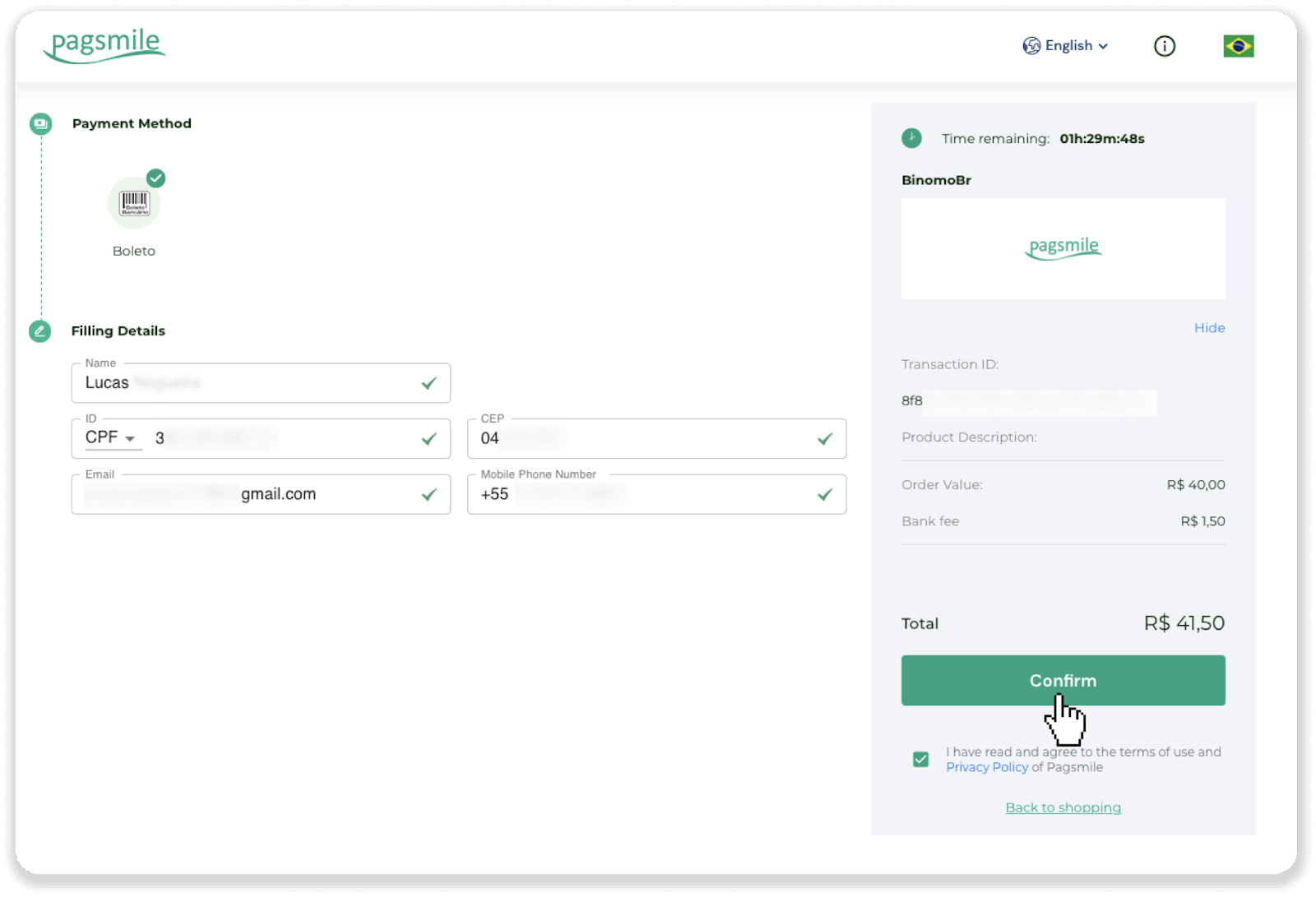
5. Вы можаце загрузіць Boleto, націснуўшы «Захаваць PDF». Ці вы можаце адсканіраваць штрых-код з дапамогай банкаўскай праграмы або скапіяваць код.
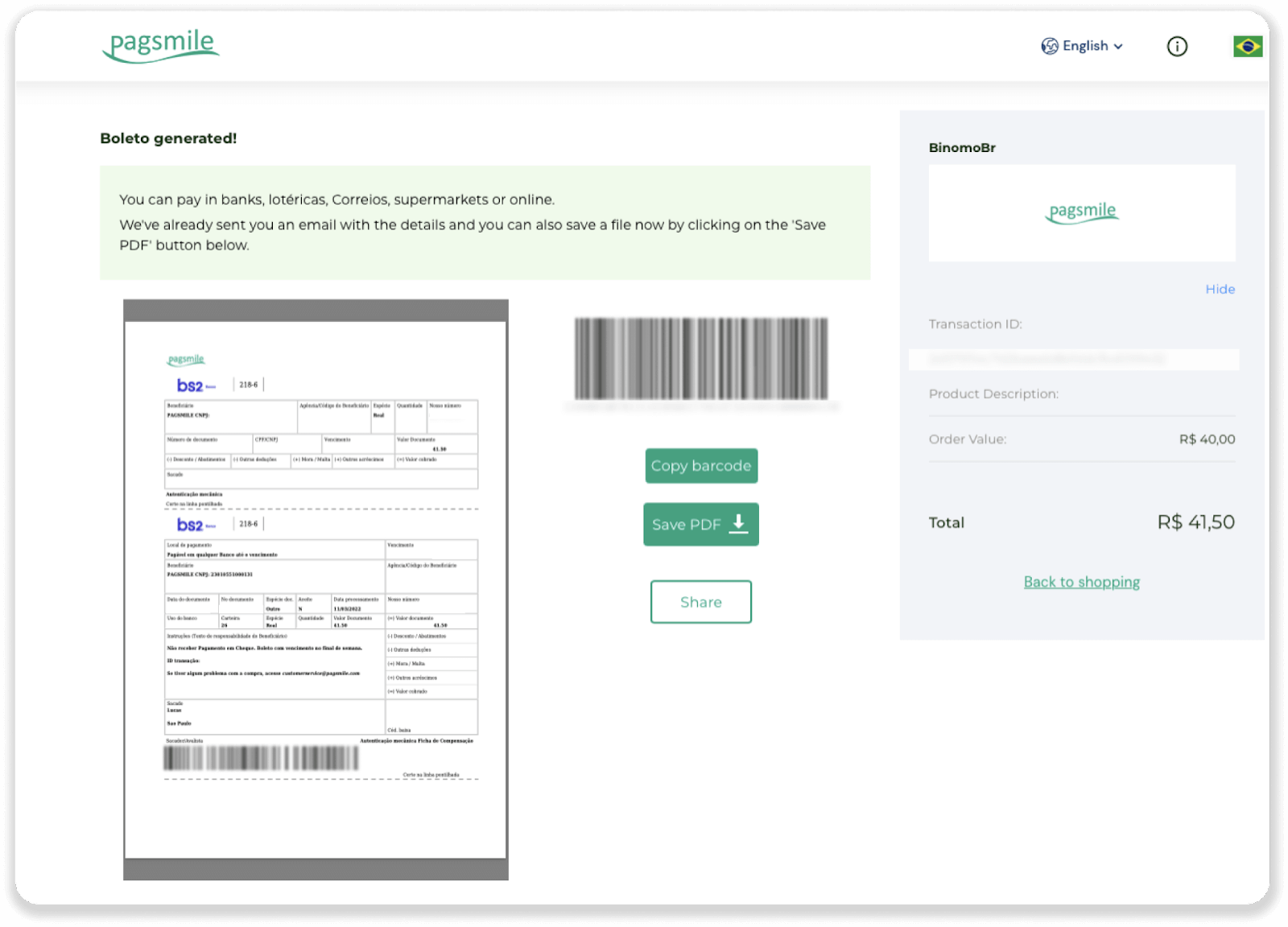
6. Увайдзіце ў праграму вашага банкаўскага рахунку і націсніце «Pagamentos». Адсканіруйце код з дапамогай камеры. Вы таксама можаце ўставіць лічбы Boleto ўручную, націснуўшы на «Digitar Números». Калі вы адскануеце або ўставіце нумары Boleto, вы будзеце перанакіраваны на старонку пацверджання. Праверце, ці ўся інфармацыя правільная, і націсніце «Пацвердзіць».
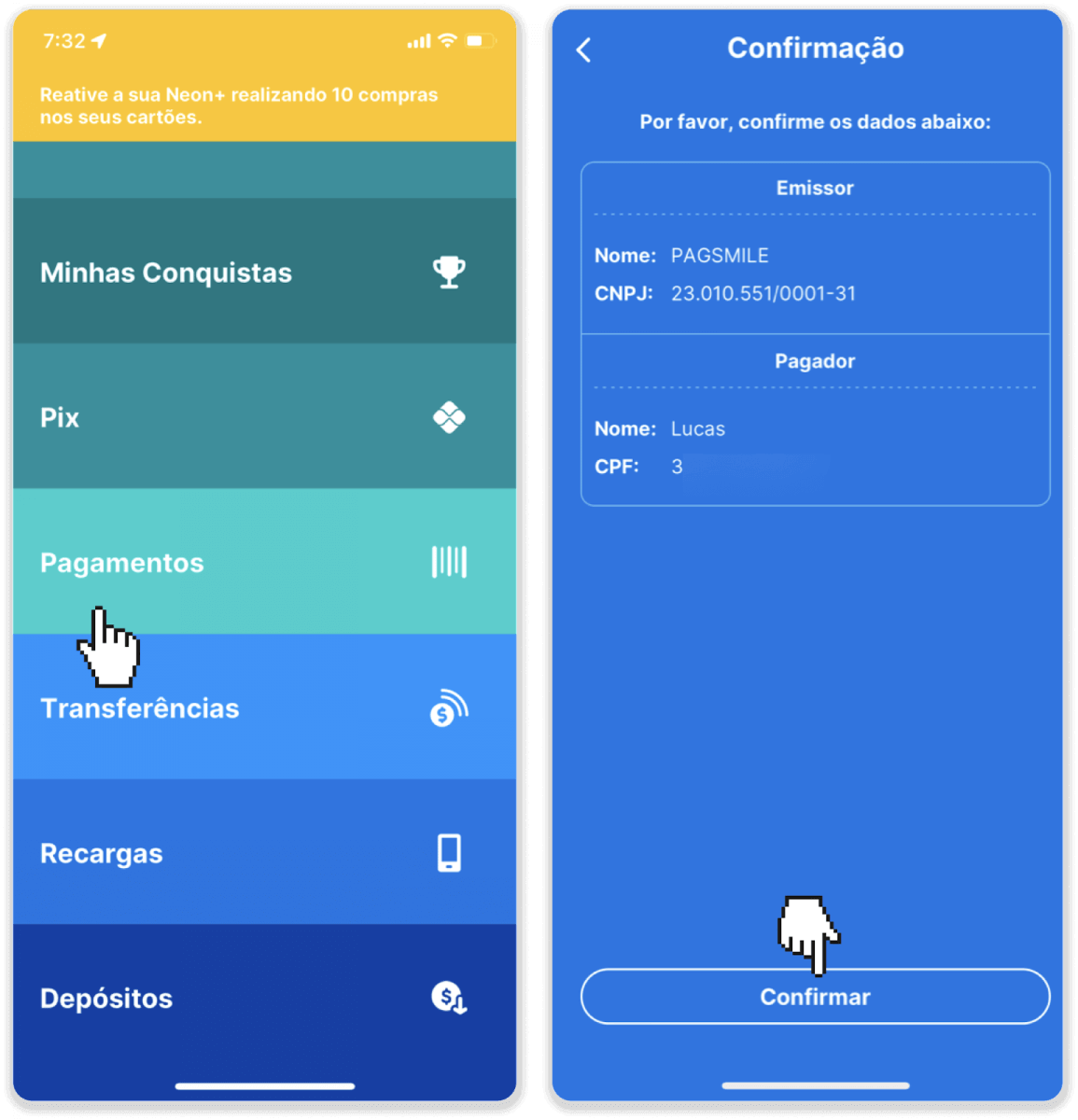
7. Праверце, ці правільная сума, і націсніце «Próximo». Каб заключыць здзелку, націсніце «Фіналізаваць». Затым увядзіце 4-значны PIN-код, каб пацвердзіць транзакцыю.
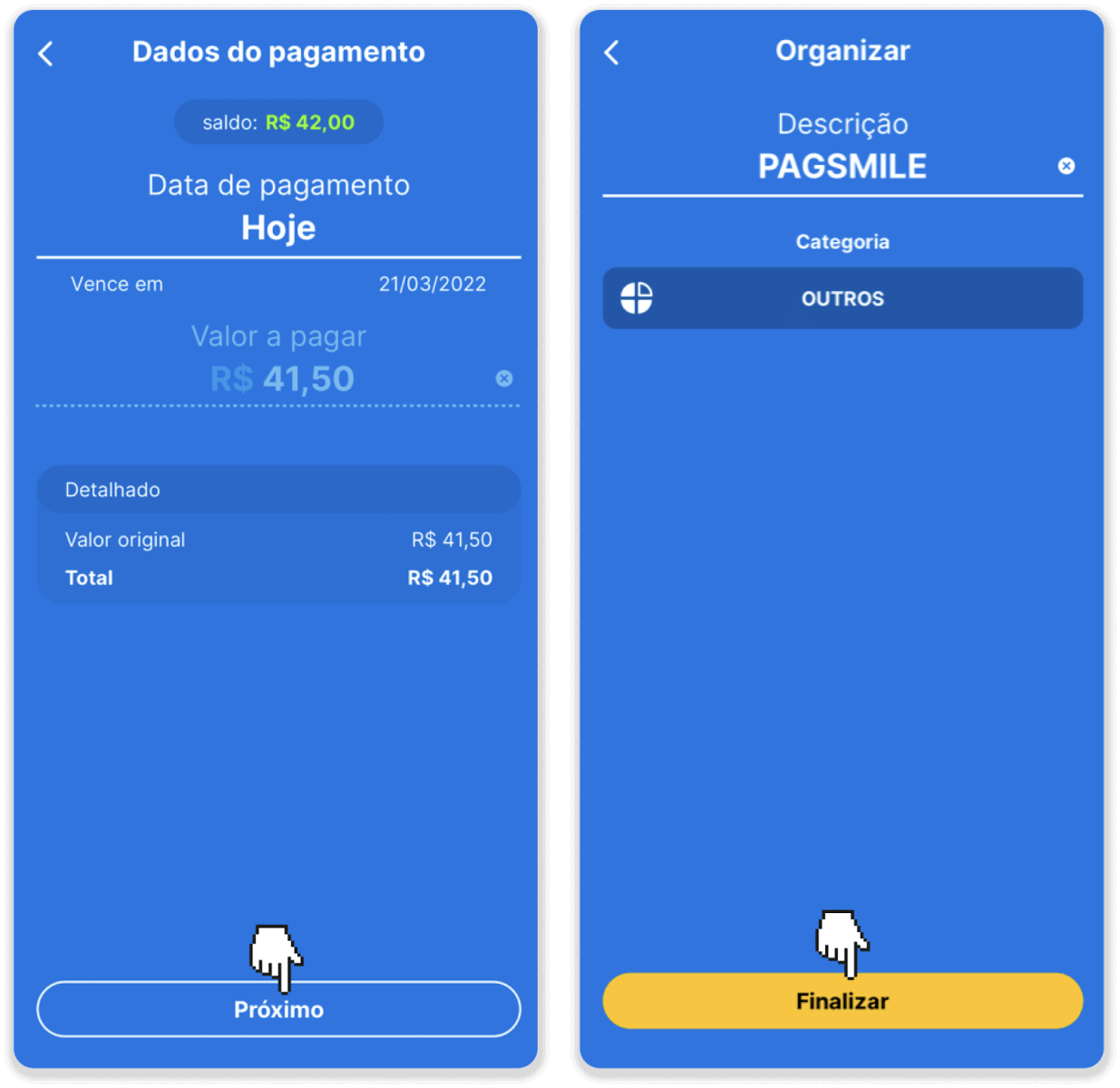
8. Каб праверыць стан вашай транзакцыі, вярніцеся на ўкладку «Гісторыя транзакцый» і націсніце на свой дэпазіт, каб адсочваць яго статус.
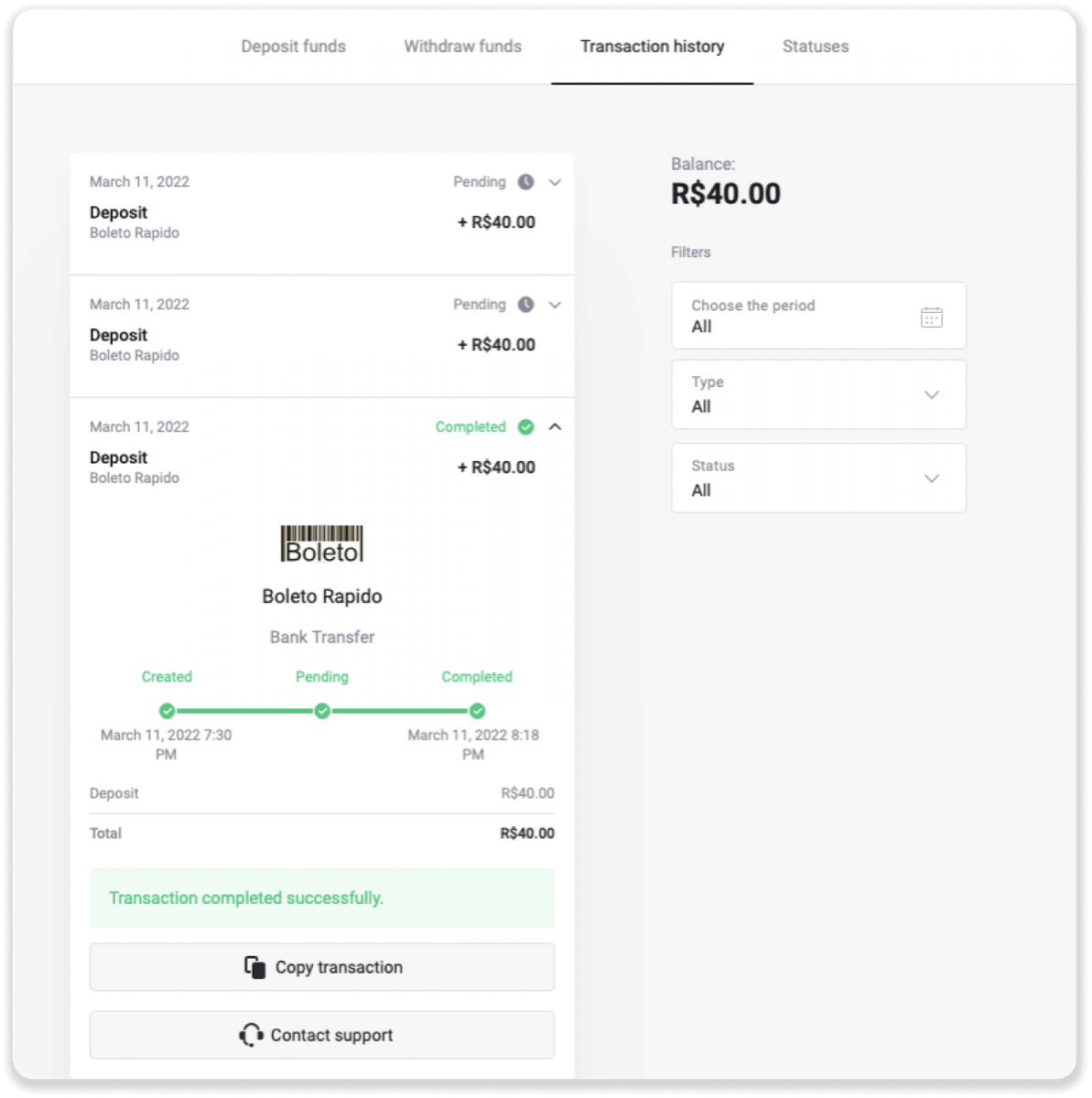
Дэпазіт з дапамогай Itau
1. Націсніце кнопку «Дэпазіт» у правым верхнім куце экрана.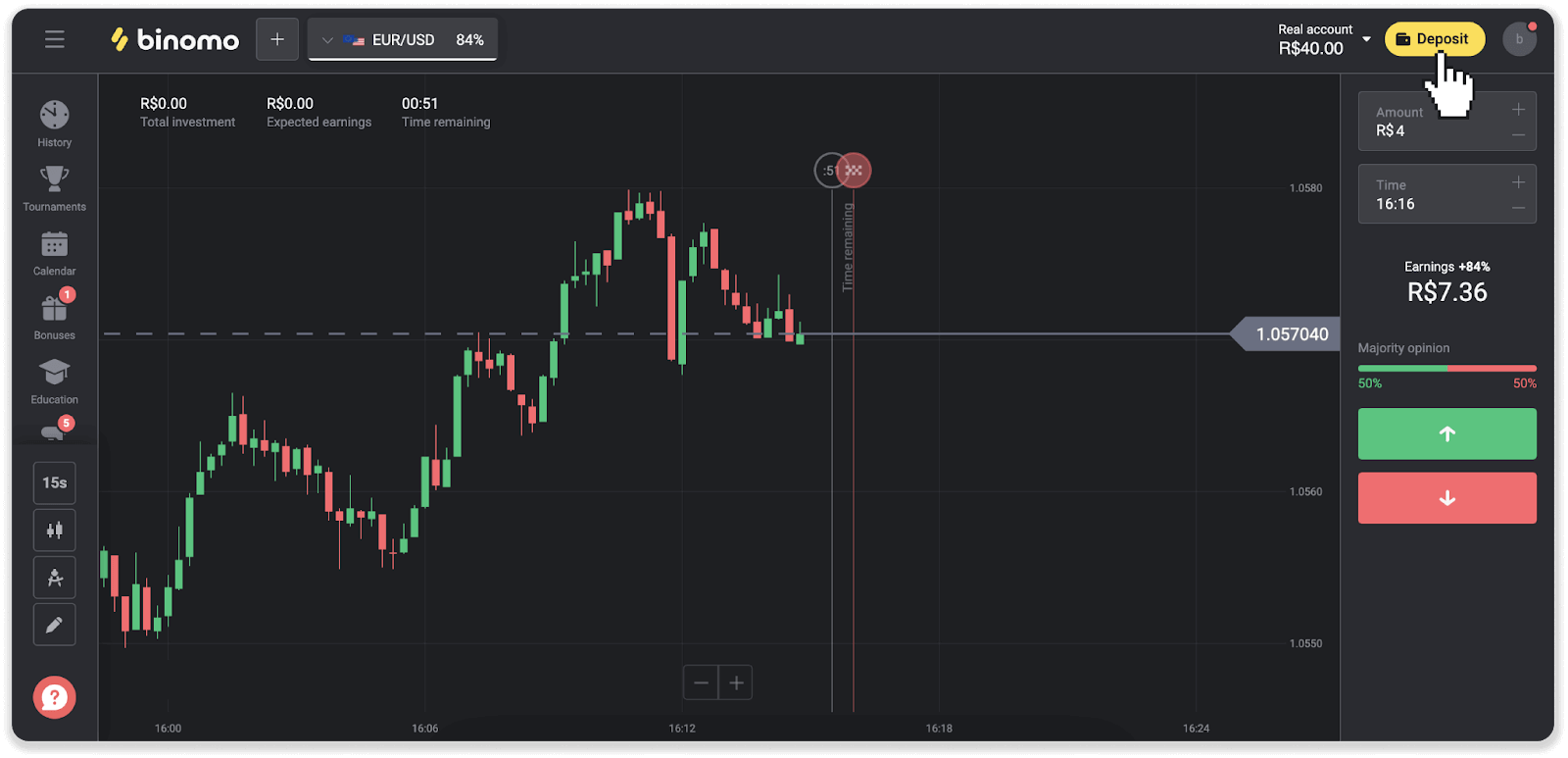
2. Выберыце краіну і абярыце спосаб аплаты «Ітау».
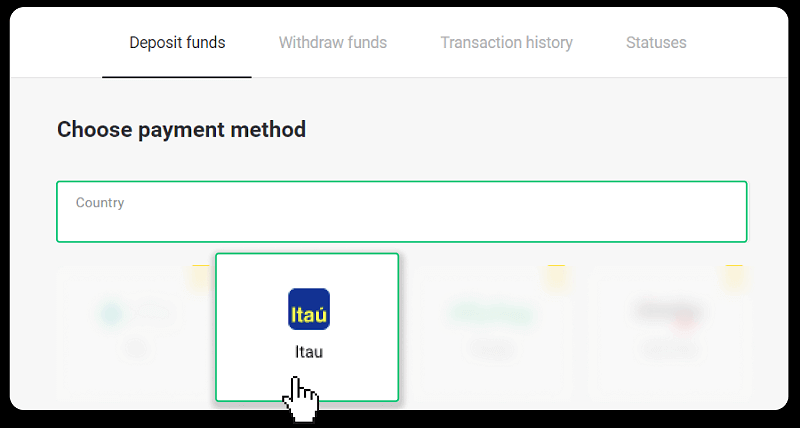
3. Увядзіце суму дэпазіту і націсніце «Дэпазіт».

4. Вы будзеце аўтаматычна перанакіраваны на старонку пастаўшчыка плацяжоў. Выберыце Bradesco і ўвядзіце сваю асабістую інфармацыю: імя, CPF, CEP, адрас электроннай пошты і нумар тэлефона. Націсніце «Пацвердзіць».
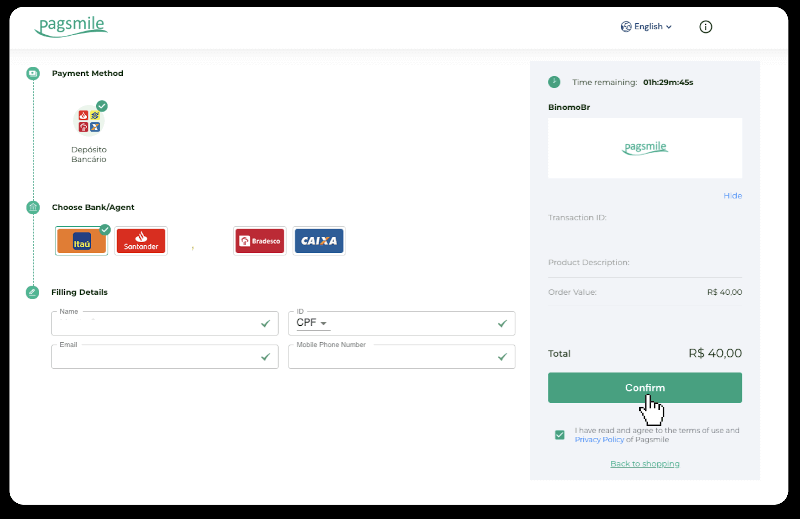
5. Запішыце ключ PIX. Пакуль не зачыняйце гэту старонку, каб вы маглі завяршыць аплату, загрузіўшы квітанцыю.
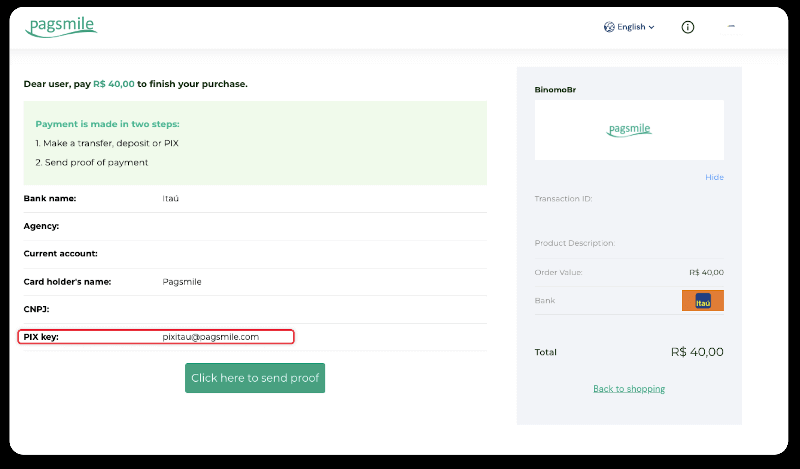
6. Увайдзіце ў сваю праграму Itau. Дакраніцеся да меню «PIX».
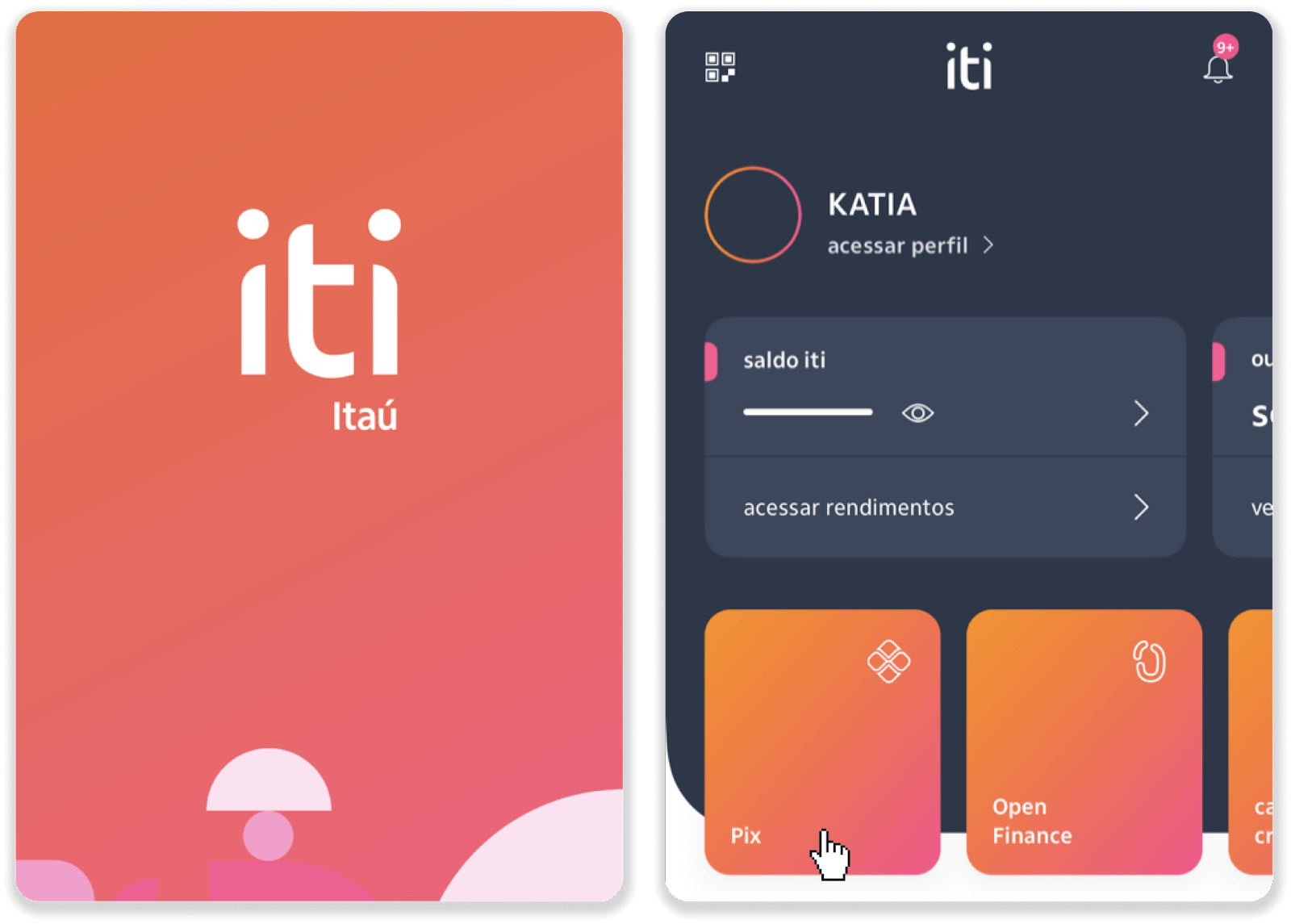
7. Націсніце «Transferir» і ўвядзіце ключ PIX – адрас электроннай пошты з кроку 5. Націсніце «Continuar».
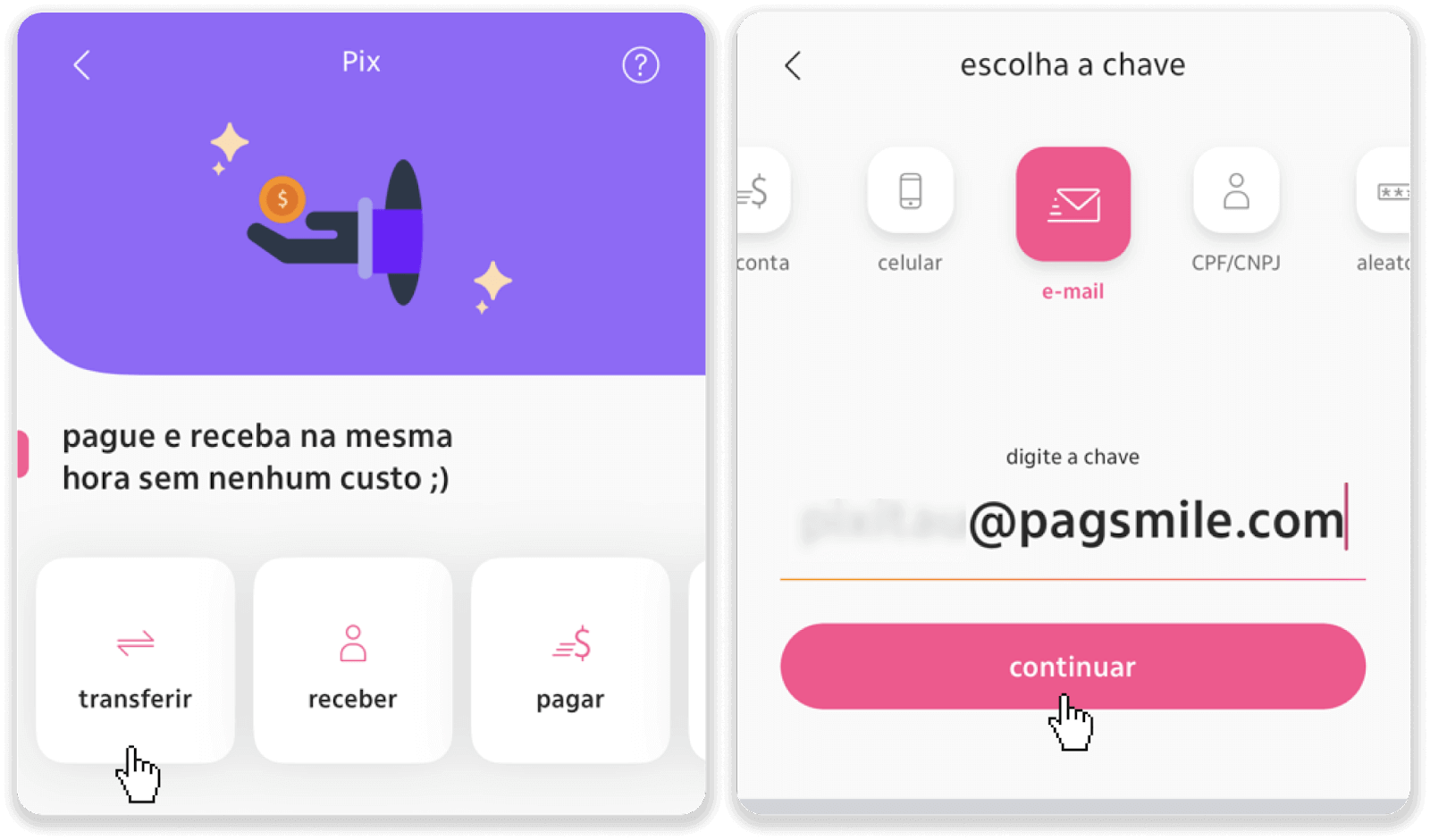
8. Праверце правільнасць сумы дэпазіту і націсніце «Працягнуць». Пераканайцеся, што ўсе плацежныя рэквізіты правільныя, і націсніце «Пагар».
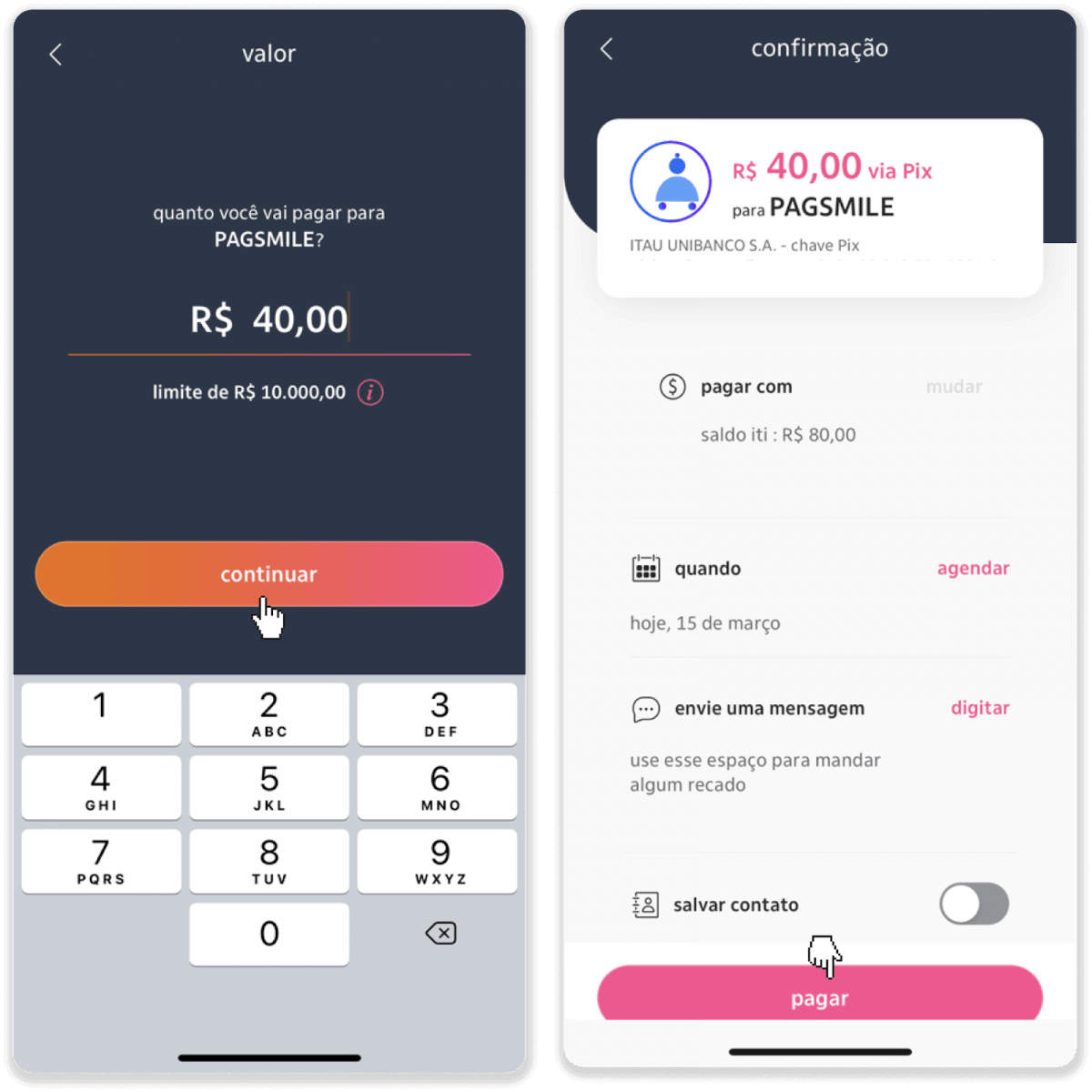
9. Увядзіце суму дэпазіту, абярыце тып рахунку і націсніце «Працягнуць».
10. Выберыце дату і націсніце «Працягнуць».
11. Праверце, ці ўсё правільна, і націсніце «Пацвердзіць». Затым увядзіце код бяспекі.
12. Аплата завершана. Зрабіце скрыншот квітанцыі.
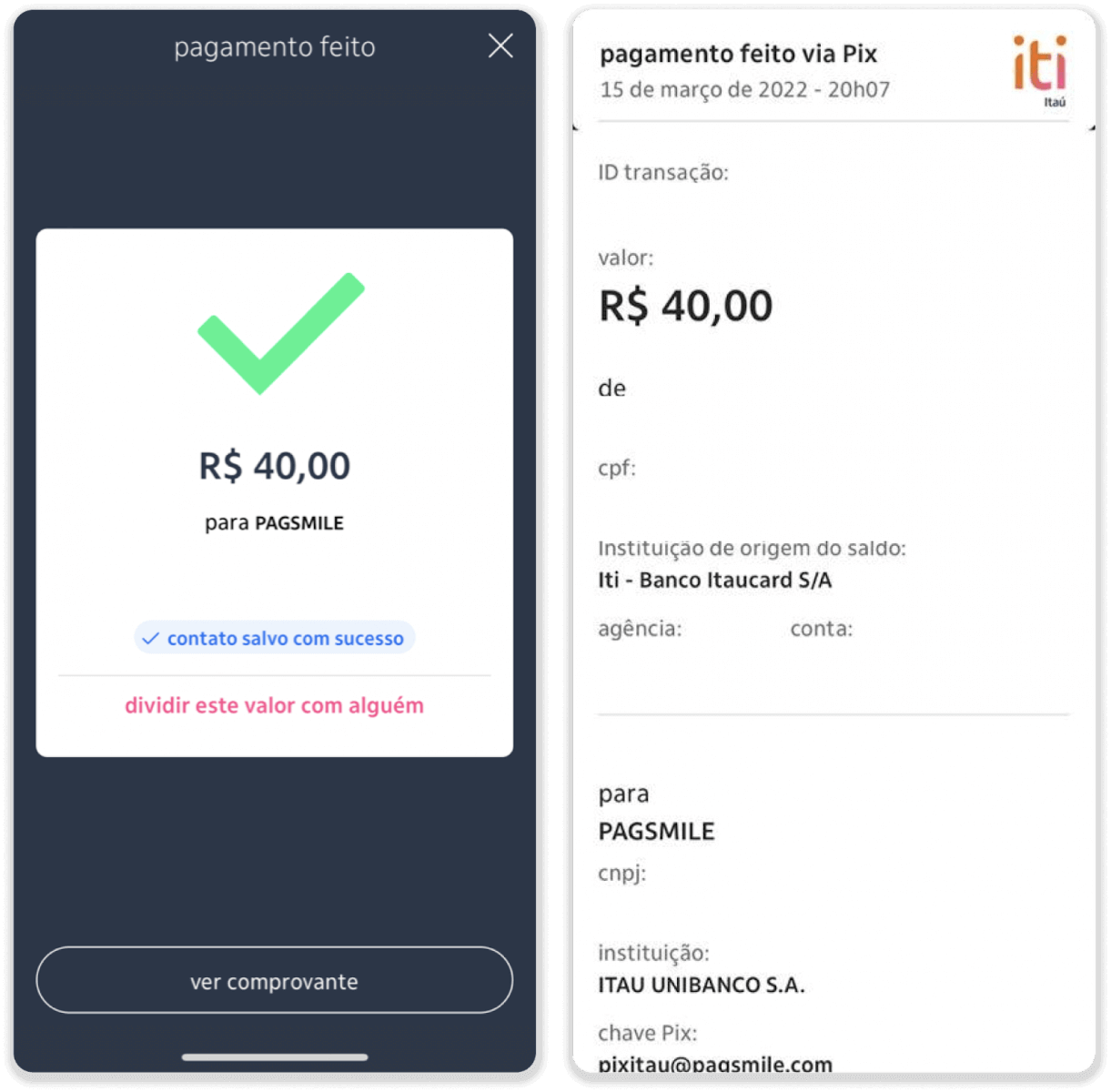
13. Вярніцеся на старонку з кроку 5 і націсніце кнопку «Націсніце тут, каб адправіць доказ».
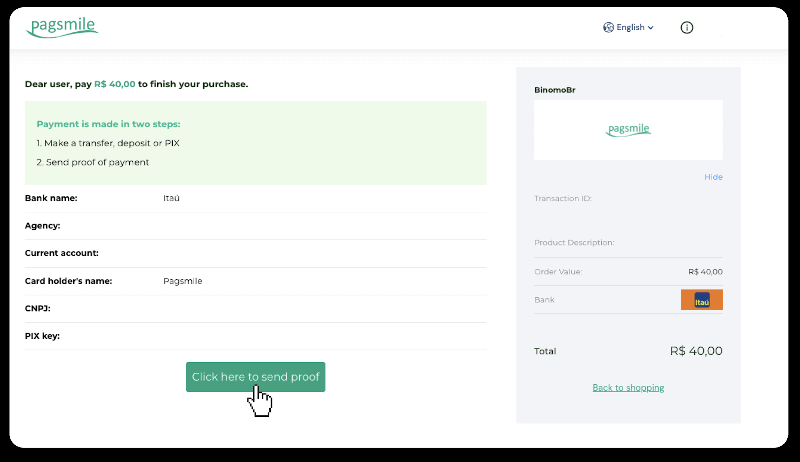
14. Увядзіце банкаўскія рэквізіты і націсніце «Загрузіць», каб загрузіць квітанцыю.
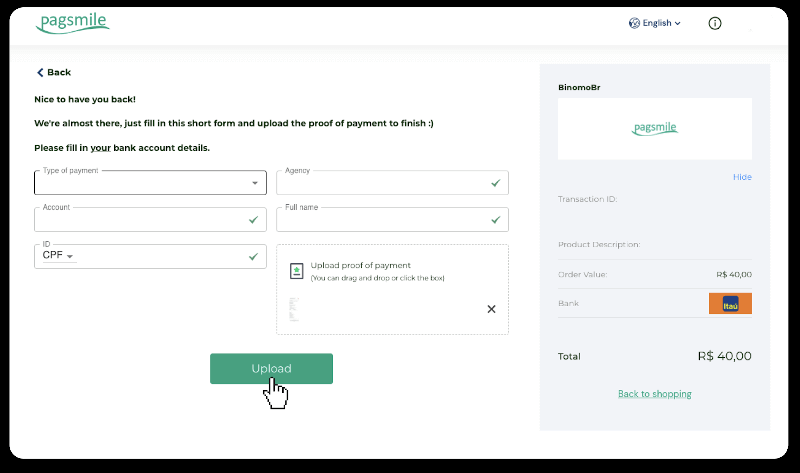
15. Каб праверыць стан вашай транзакцыі, вярніцеся на ўкладку «Гісторыя транзакцый» і націсніце на свой дэпазіт, каб адсочваць яго статус.
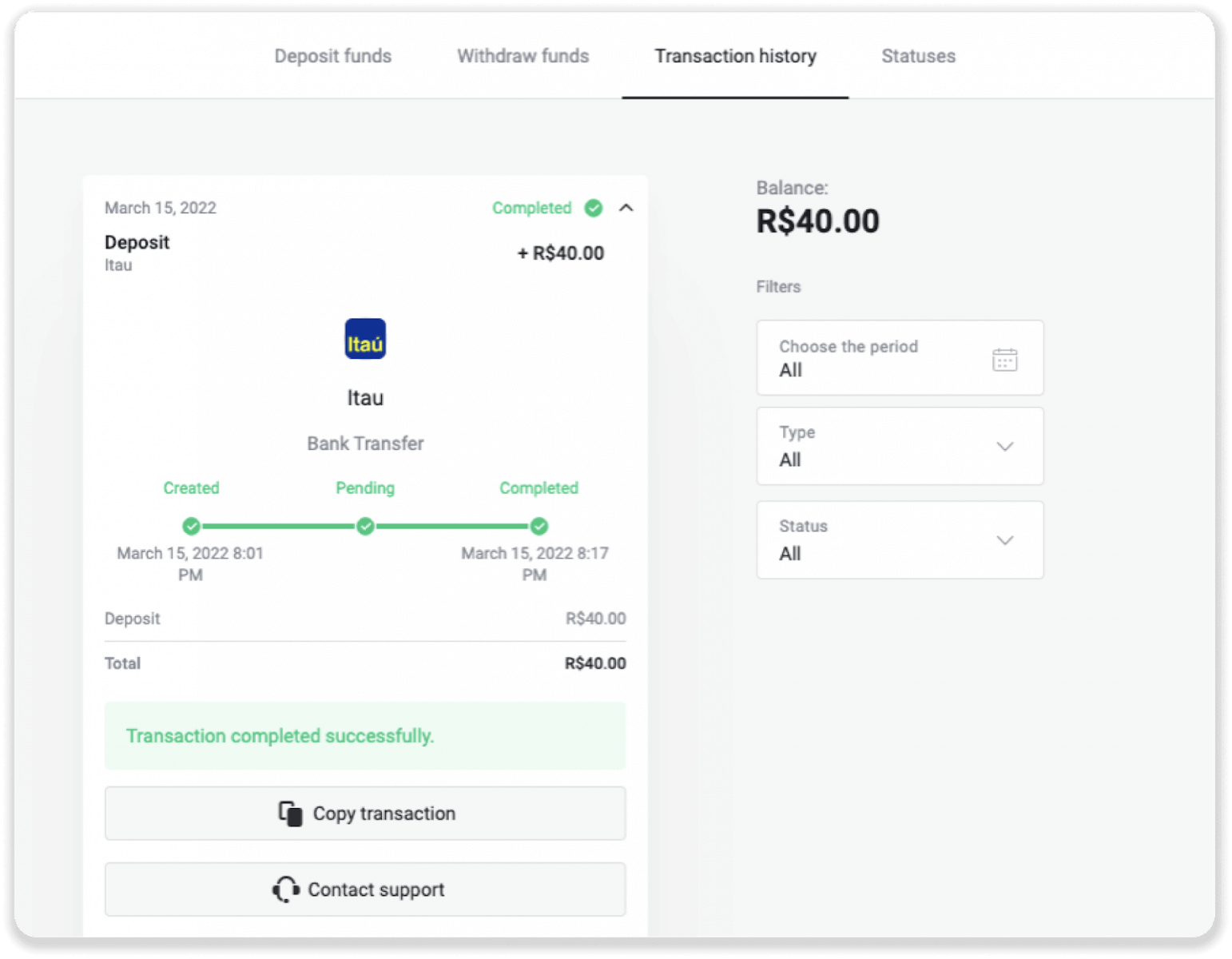
Дэпазіт з дапамогай PicPay
1. Націсніце кнопку «Дэпазіт» у правым верхнім куце экрана.
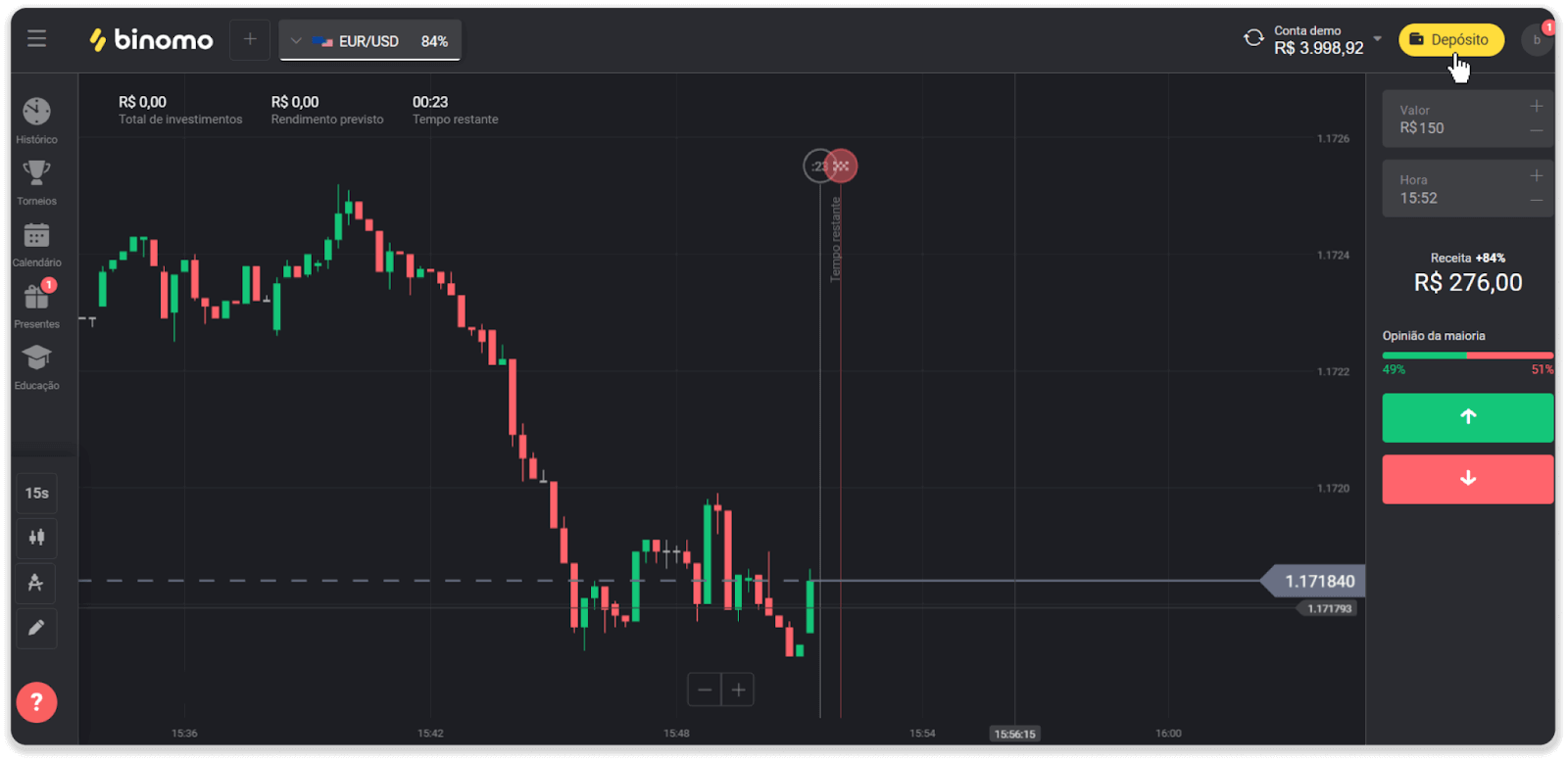
2. Выберыце краіну і абярыце спосаб аплаты «PicPay».
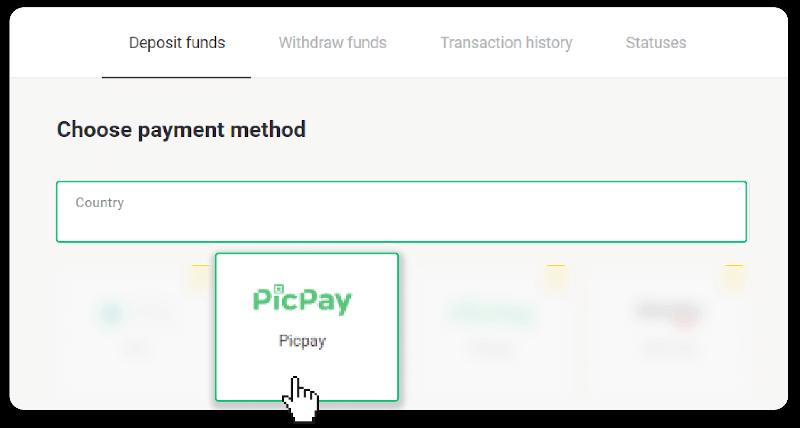
3. Увядзіце суму дэпазіту і націсніце «Дэпазіт».
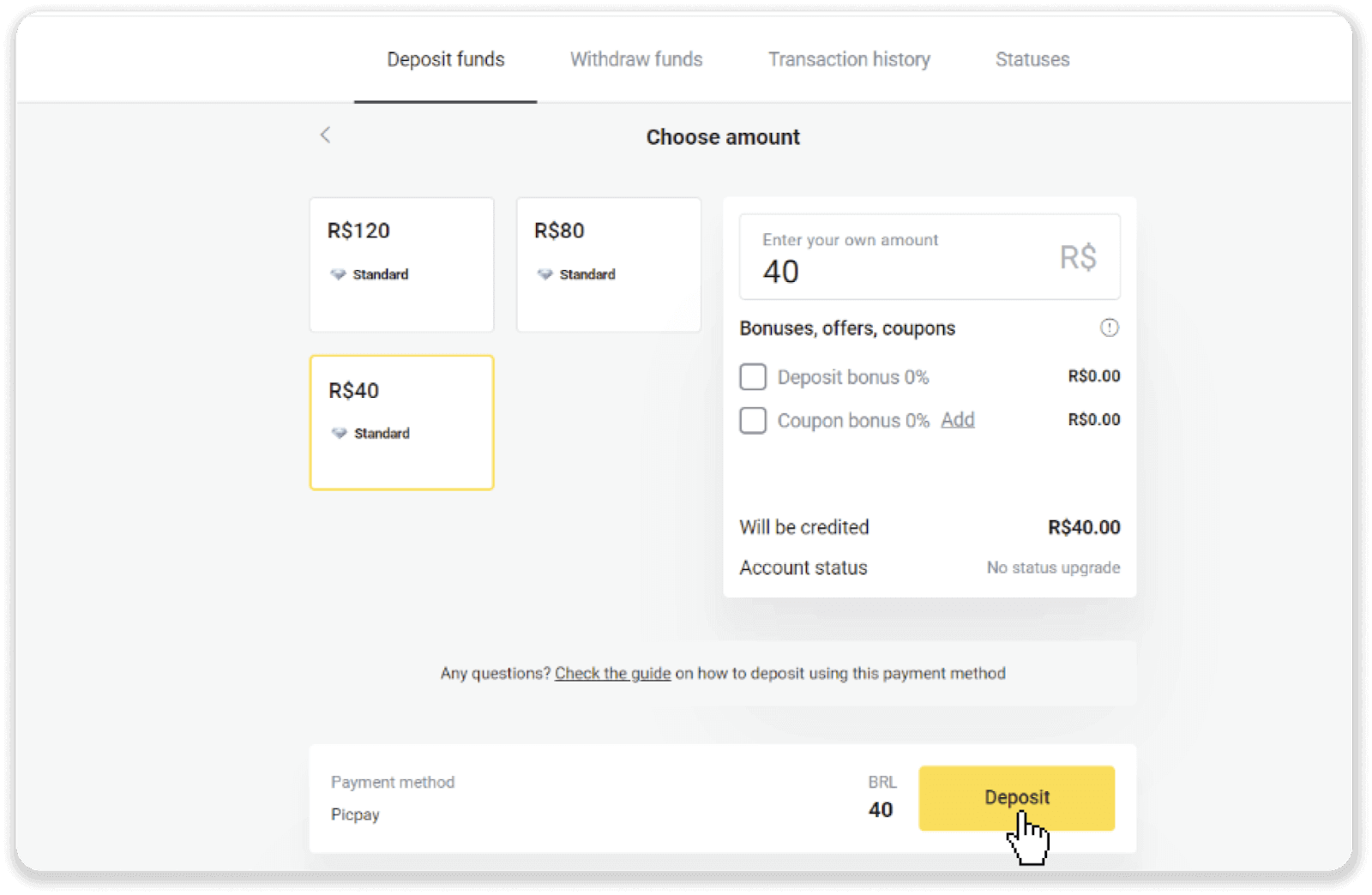
4. Вы будзеце аўтаматычна перанакіраваны на старонку пастаўшчыка плацяжоў. Увядзіце вашу асабістую інфармацыю: імя, CPF, CEP, адрас электроннай пошты і нумар тэлефона. Націсніце «Пацвердзіць».
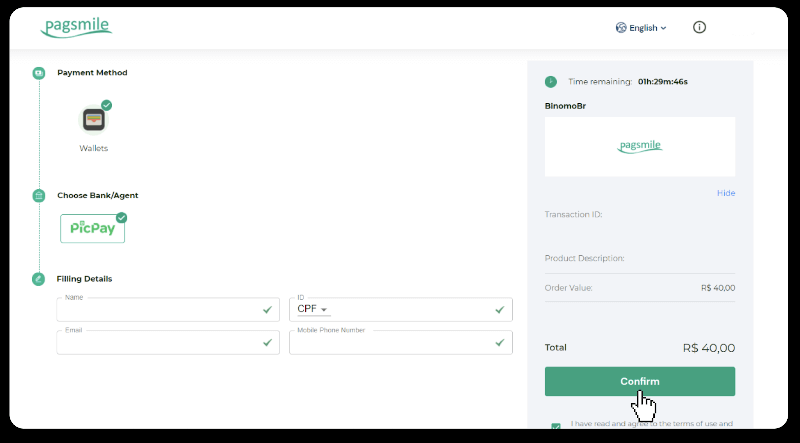
5. Будзе згенераваны QR-код. Вы можаце сканаваць яго з дапамогай праграмы PicPay.
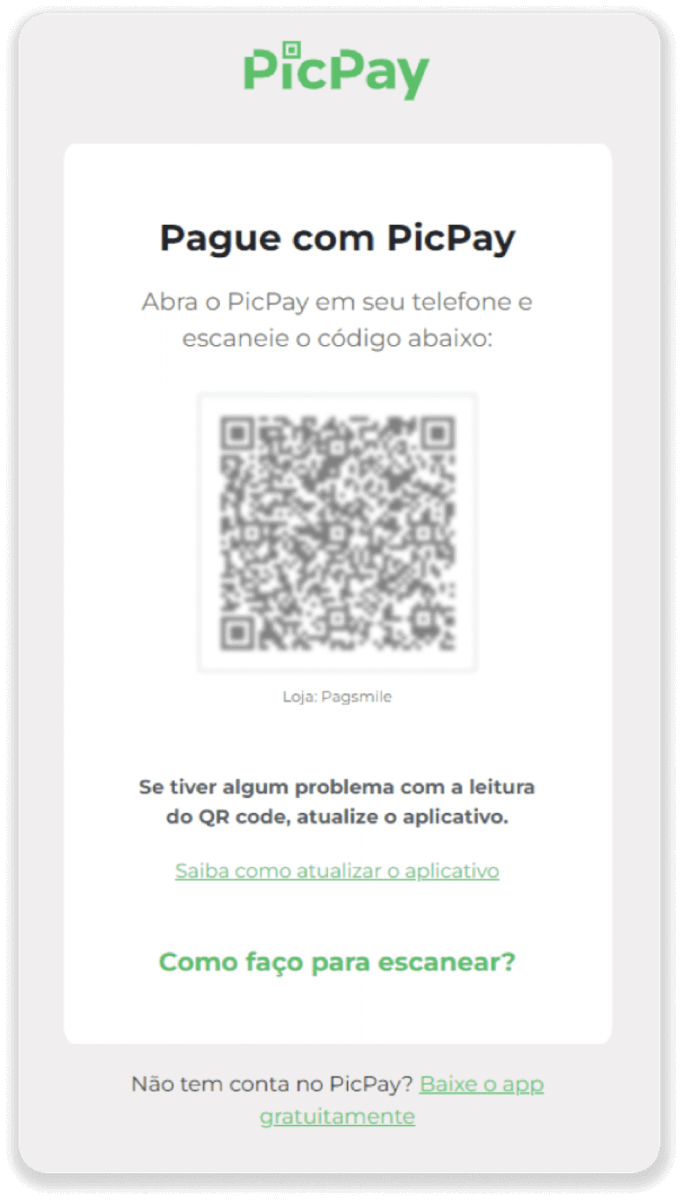
6. Адкрыйце праграму PicPay, націсніце «QR-код». Адсканіруйце код з папярэдняга кроку.
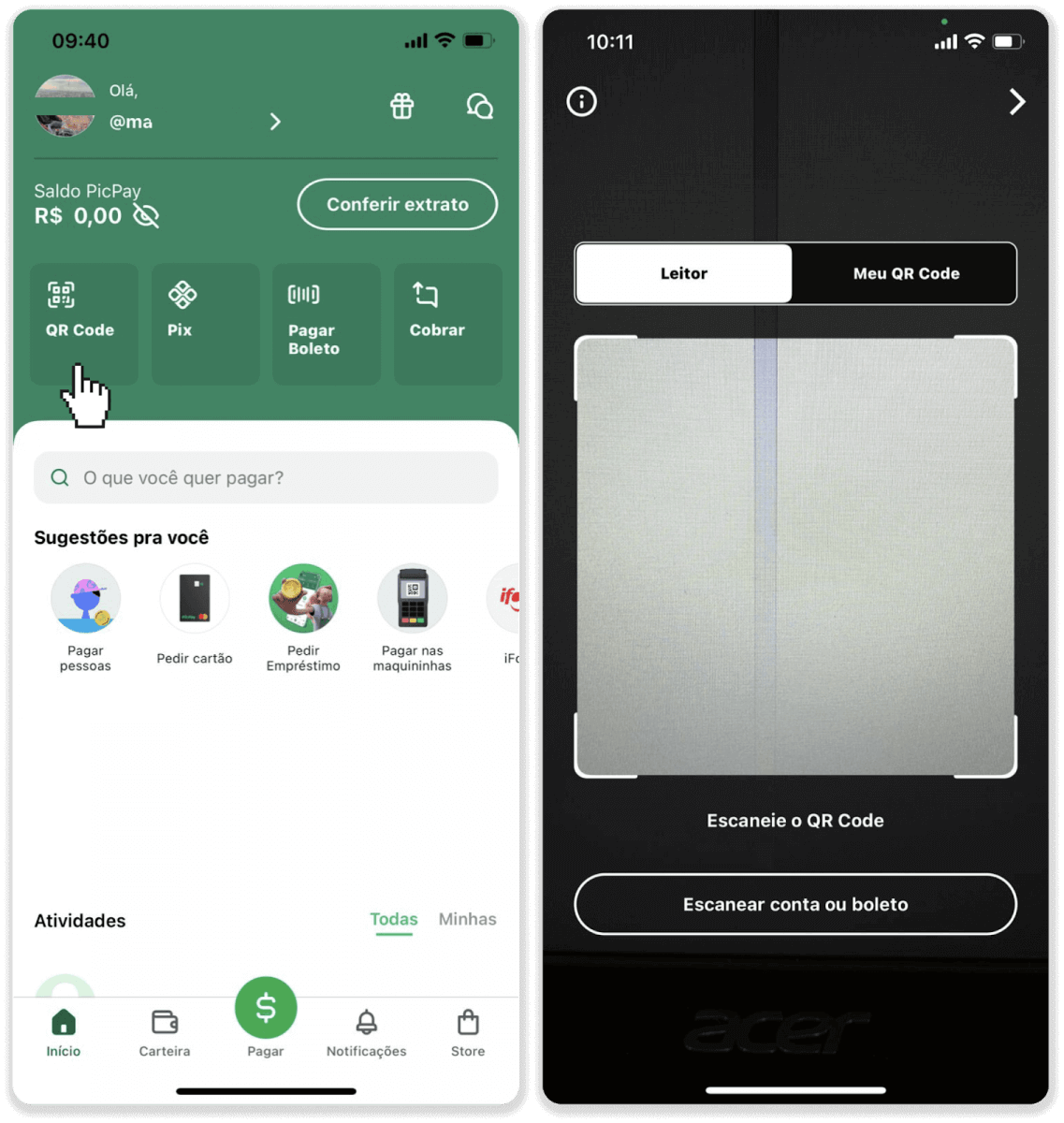
7. Выберыце спосаб аплаты і націсніце «Пагар». Увядзіце рэквізіты банкаўскай карты, націсніце «Працягнуць».
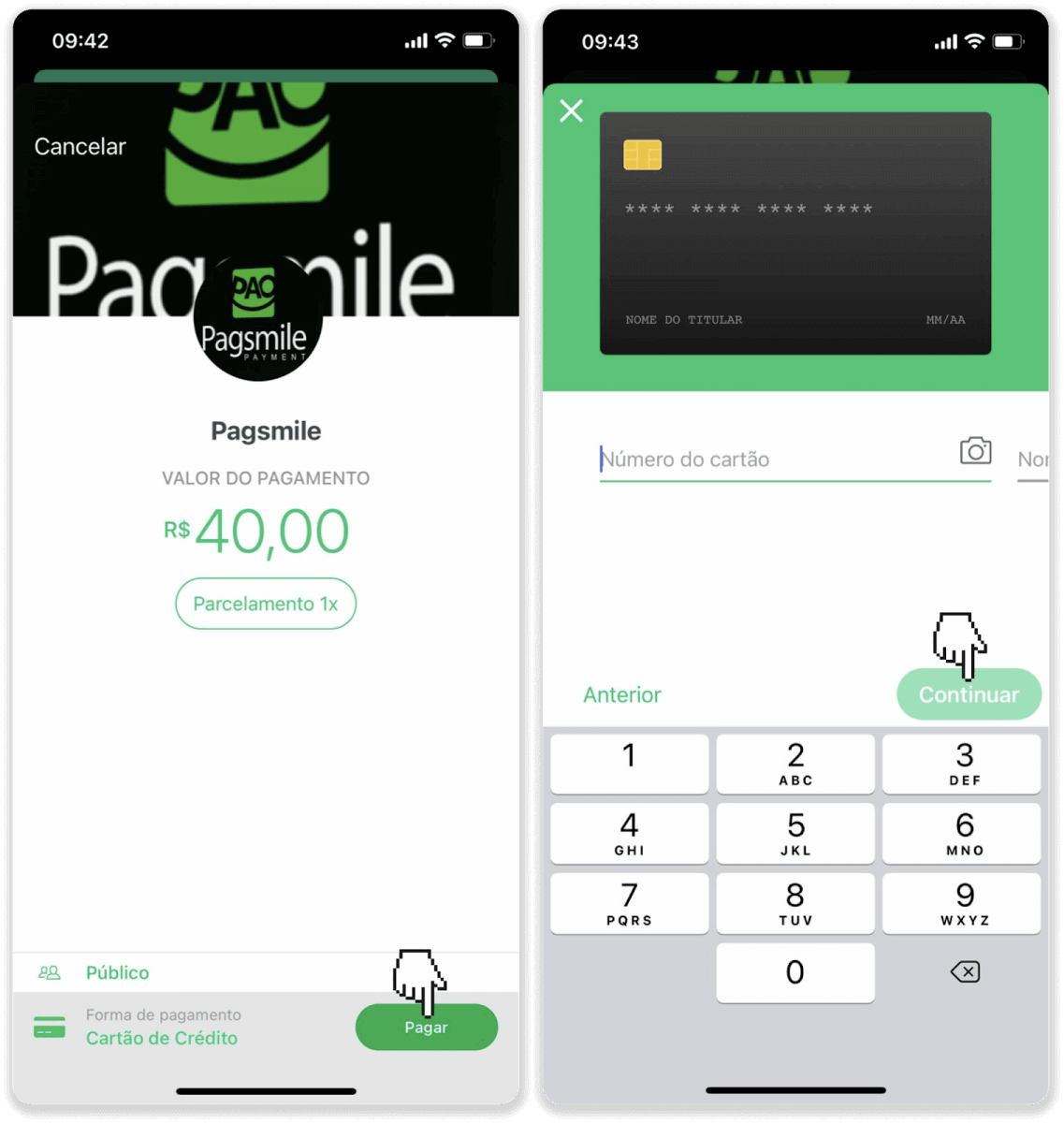
8. Увядзіце пароль PicPay і націсніце «Працягнуць». Вы ўбачыце пацвярджэнне аплаты.
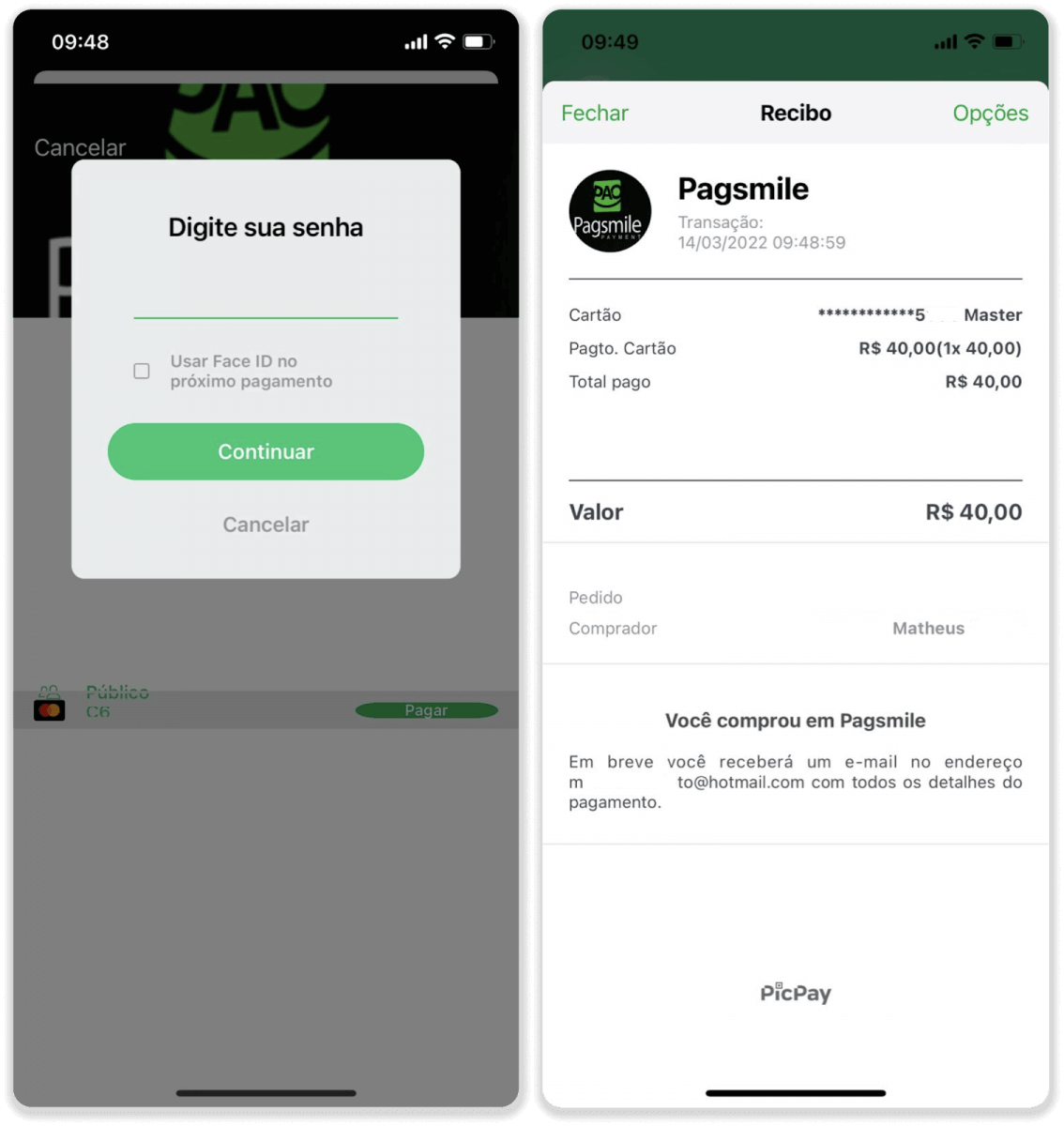
9. Каб праверыць стан вашай транзакцыі, вярніцеся на ўкладку «Гісторыя транзакцый» і націсніце на свой дэпазіт, каб адсочваць яго статус.
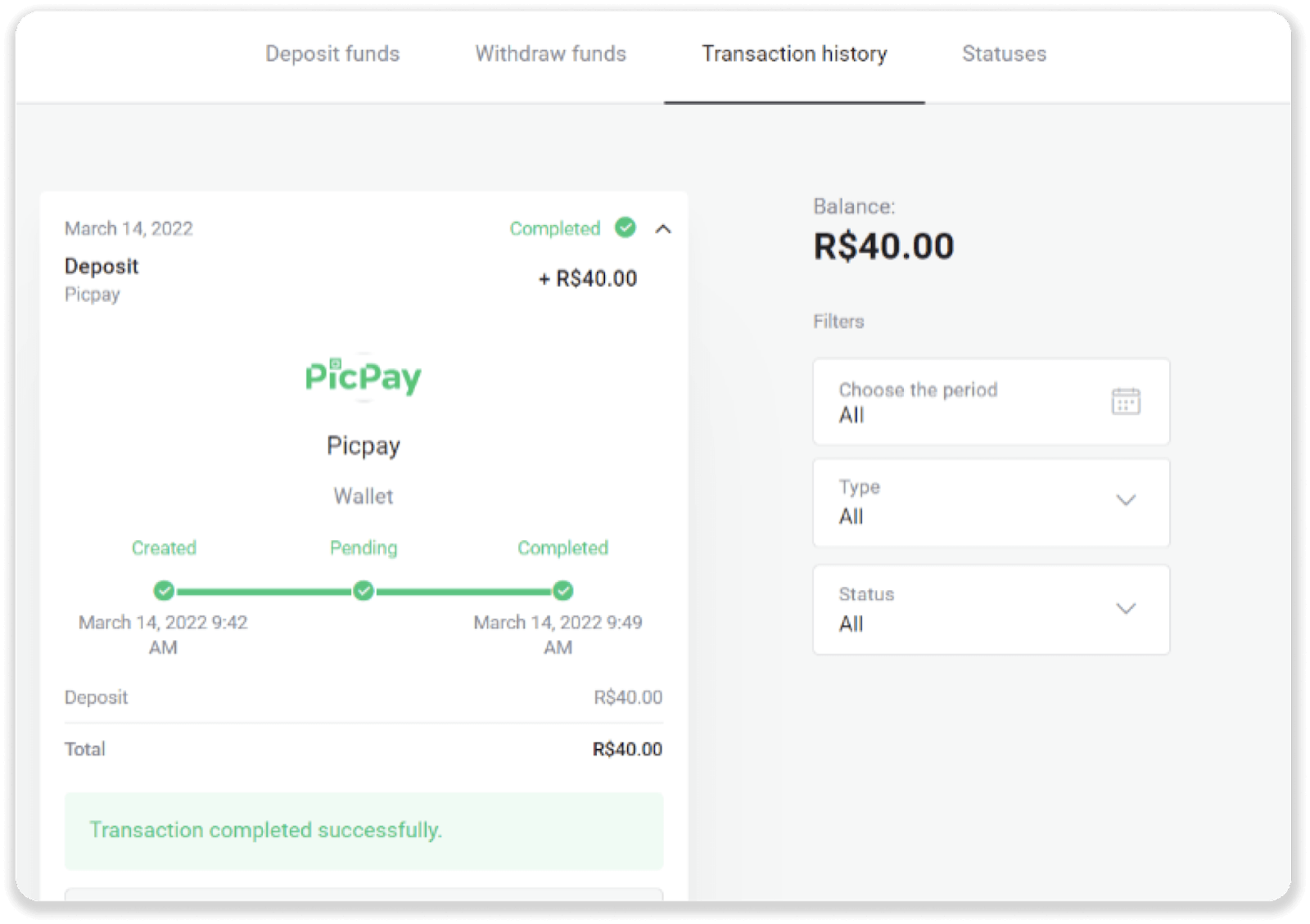
Дэпазіт з дапамогай Pagsmile
1. Націсніце кнопку «Дэпазіт» у правым верхнім куце экрана.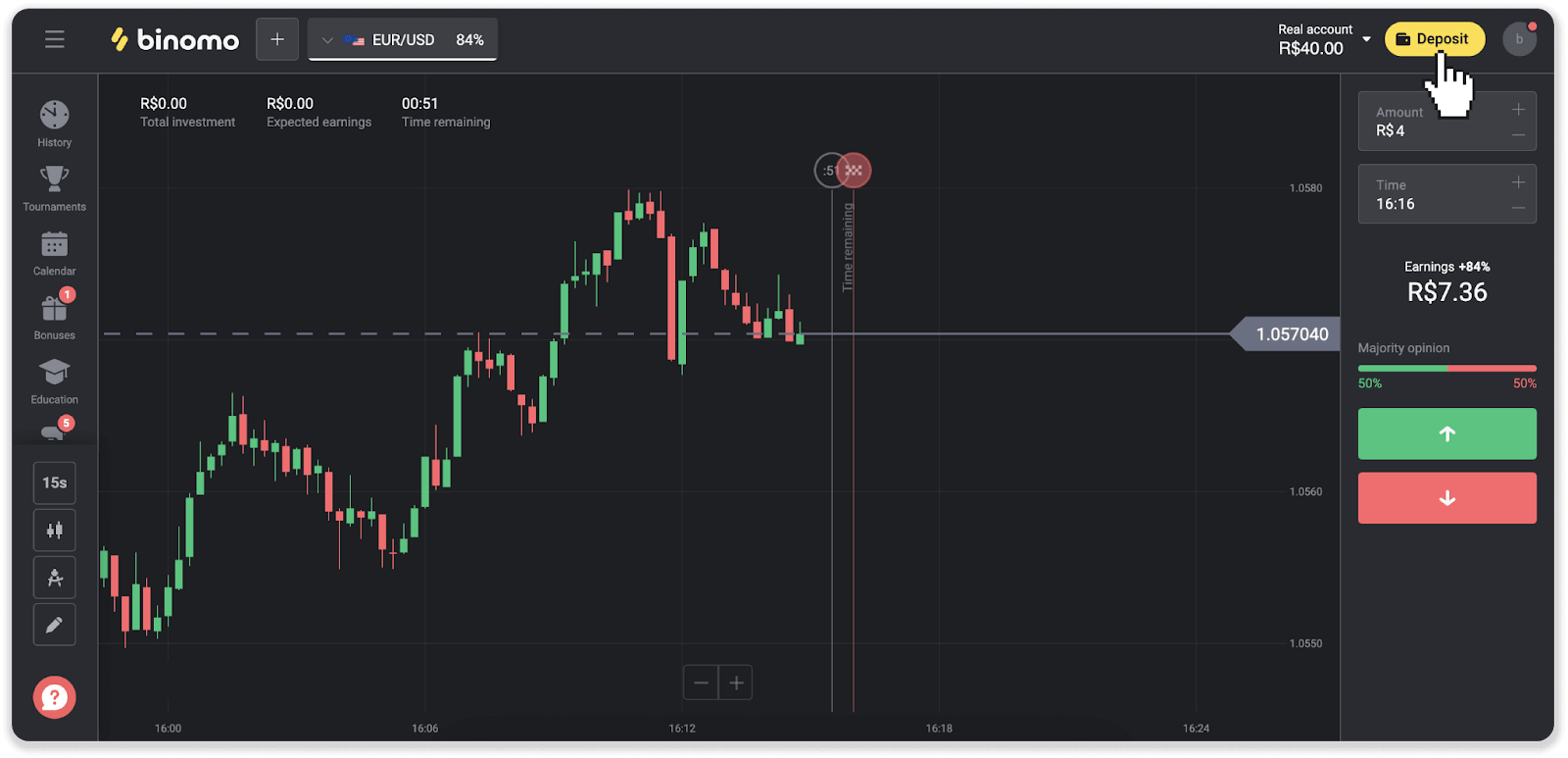
2. Выберыце краіну і абярыце адзін са спосабаў аплаты.
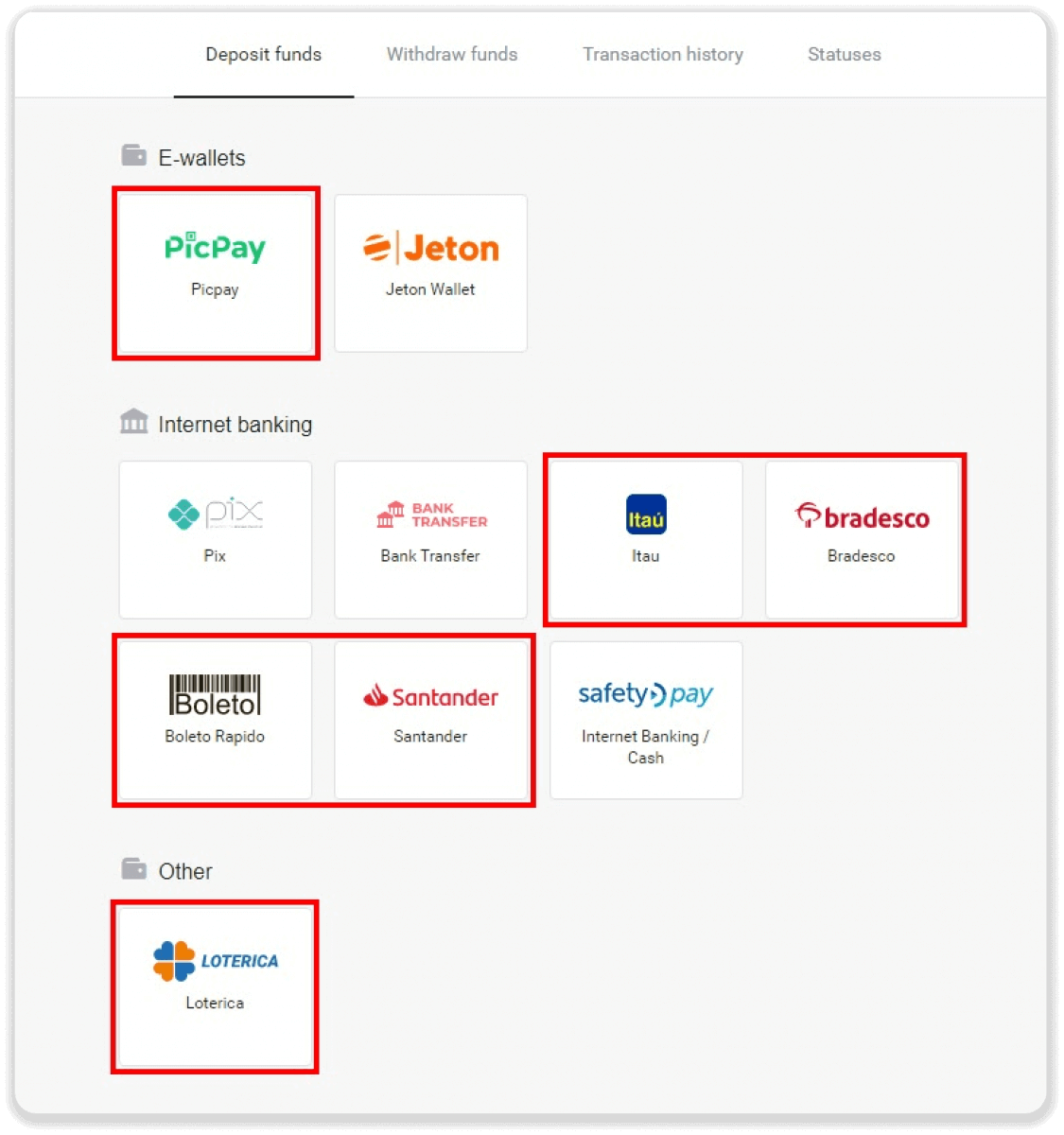
3. Увядзіце суму дэпазіту і націсніце «Дэпазіт».
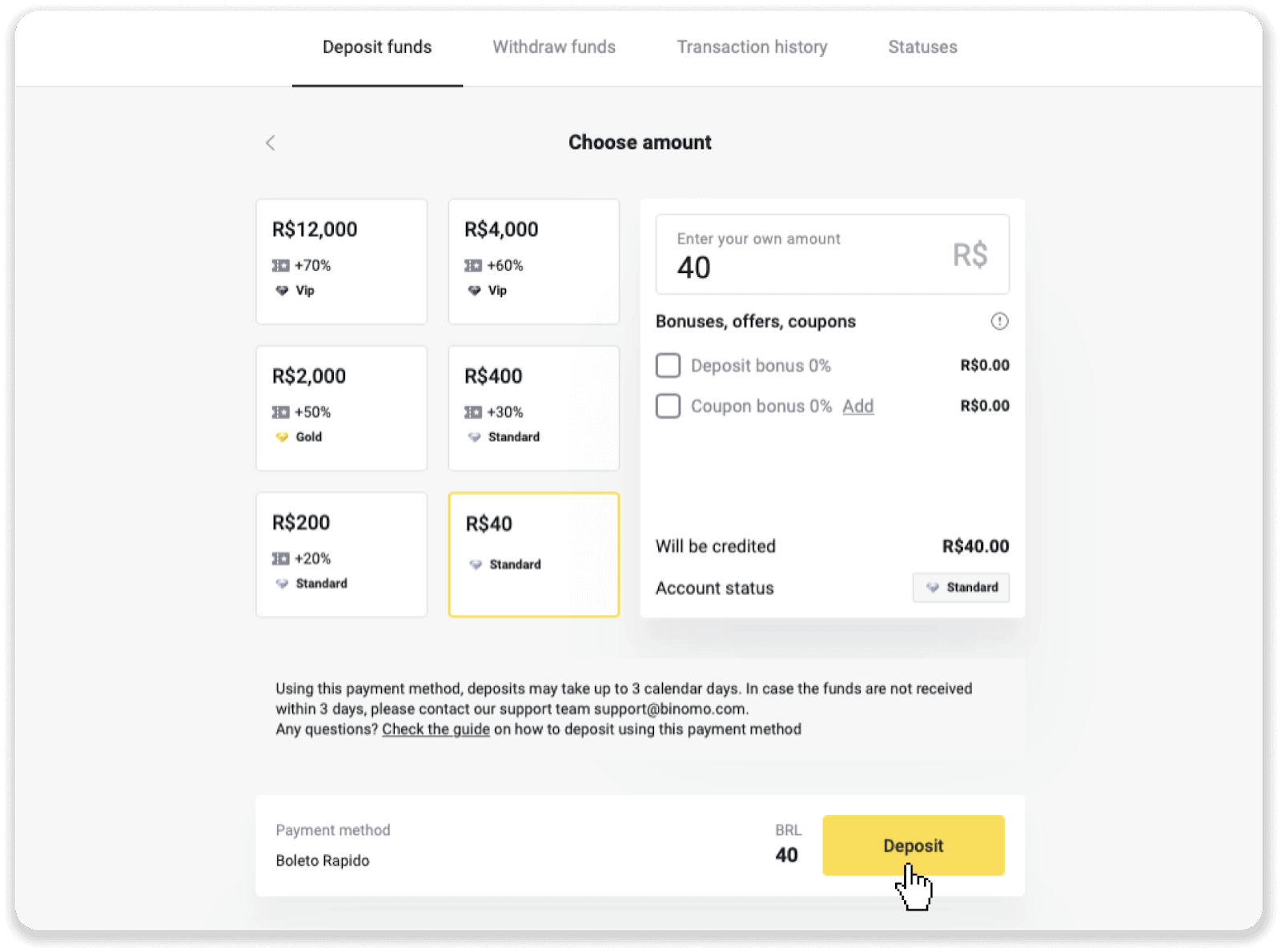
4. Вы будзеце аўтаматычна перанакіраваны на старонку пастаўшчыка плацяжоў. Для плацяжоў праз Boleto Rápido і Lotérica увядзіце вашу асабістую інфармацыю: імя, CPF, CEP, адрас электроннай пошты і нумар тэлефона. Націсніце «Пацвердзіць».
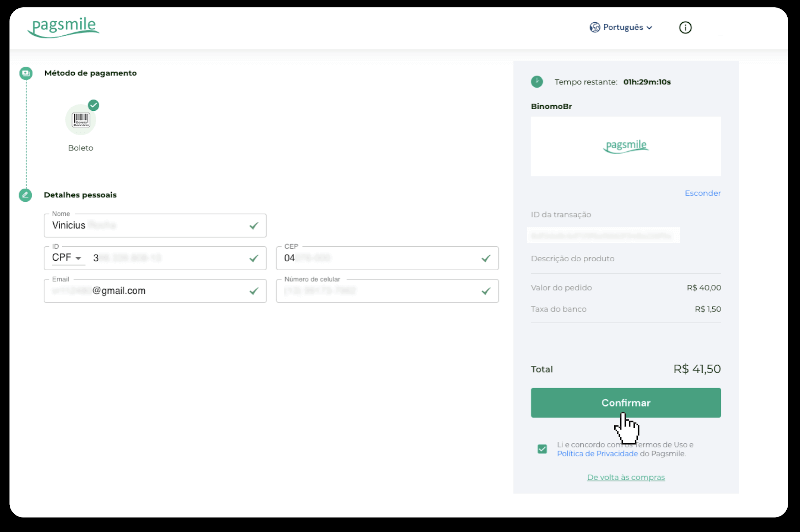
5. Для аплаты праз PicPay або адзін з наступных банкаў, якія вы можаце выбраць на экране, Itaú, Santander, Bradesco e Caixa, увядзіце вашу асабістую інфармацыю: ваша імя, CPF, адрас электроннай пошты і нумар тэлефона. Націсніце «Пацвердзіць».
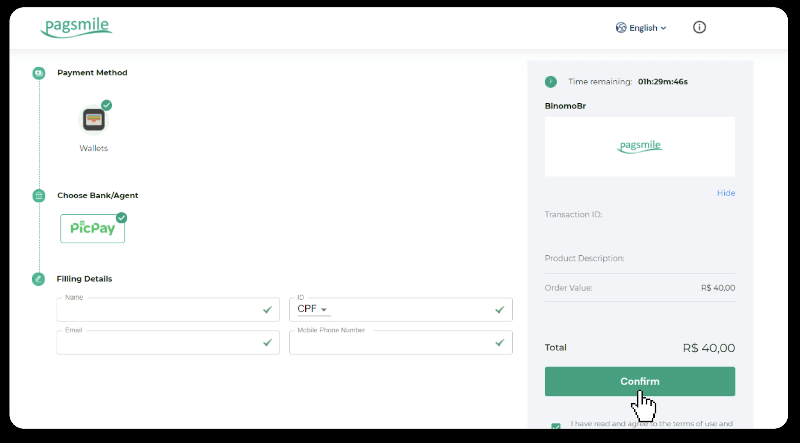
6. Каб завяршыць аплату з дапамогай Boleto Rápido, загрузіце Boleto, націснуўшы «Salavar PDF». Ці вы можаце адсканіраваць штрых-код з дапамогай банкаўскай праграмы або скапіяваць код.
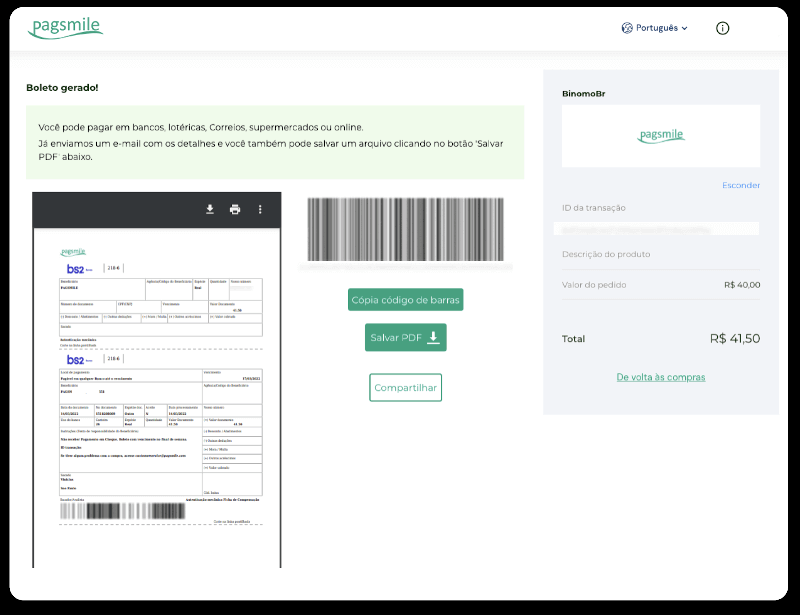
7. Каб завяршыць плацёж з дапамогай Lotérica, запішыце «Código de convênio» і свой «Número de CPF/CNPJ» і перайдзіце ў бліжэйшы «Lotérica», каб зрабіць плацёж.
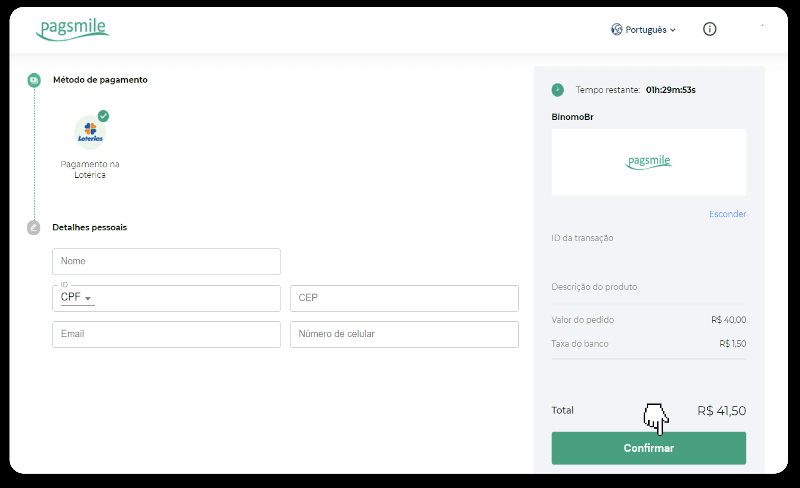
8. Каб завяршыць аплату праз PicPay, звярніце ўвагу, што будзе згенераваны QR-код. Вы можаце сканаваць яго з дапамогай праграмы PicPay, выкарыстоўваючы пакрокавае кіраўніцтва па гэтай спасылцы.
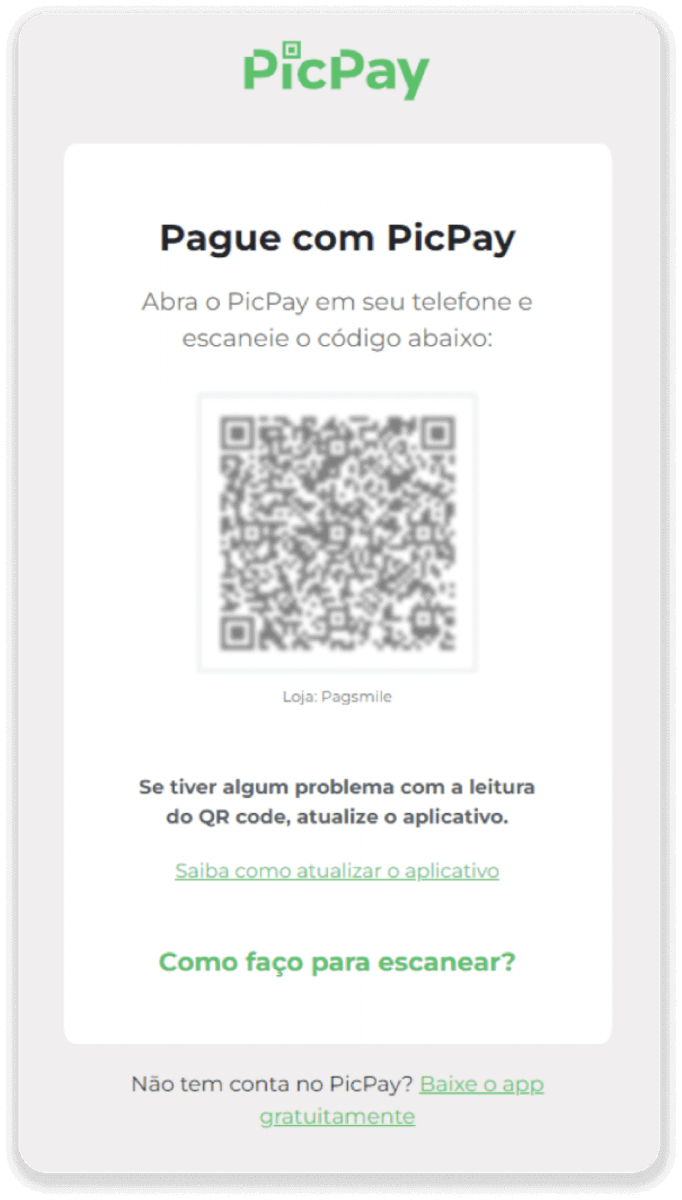
9. Каб завяршыць аплату з дапамогай банкаўскага перакладу, запішыце ключ PIX. Пакуль не зачыняйце гэту старонку, каб вы маглі завяршыць аплату, загрузіўшы квітанцыю. Затым націсніце на назву банка, каб убачыць пакрокавае кіраўніцтва аб тым, як завяршыць дэпазіт праз Itaú, Santander, Bradesco і Caixa.
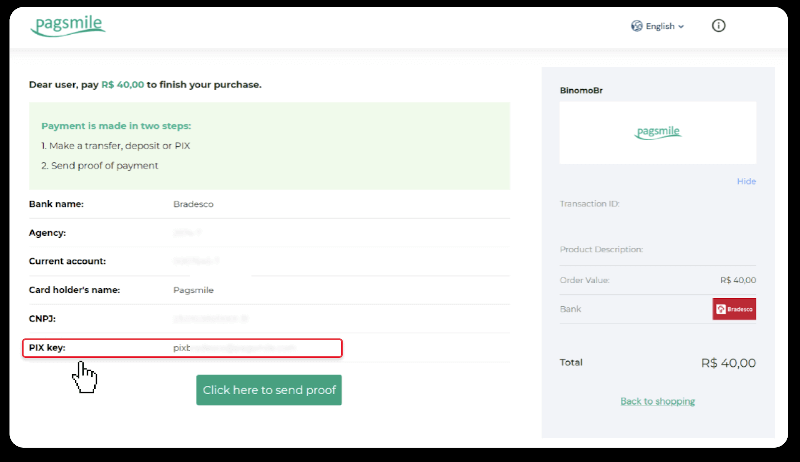
10. Каб праверыць стан вашай транзакцыі, вярніцеся на ўкладку «Гісторыя транзакцый» і націсніце на свой дэпазіт, каб адсочваць яго статус.
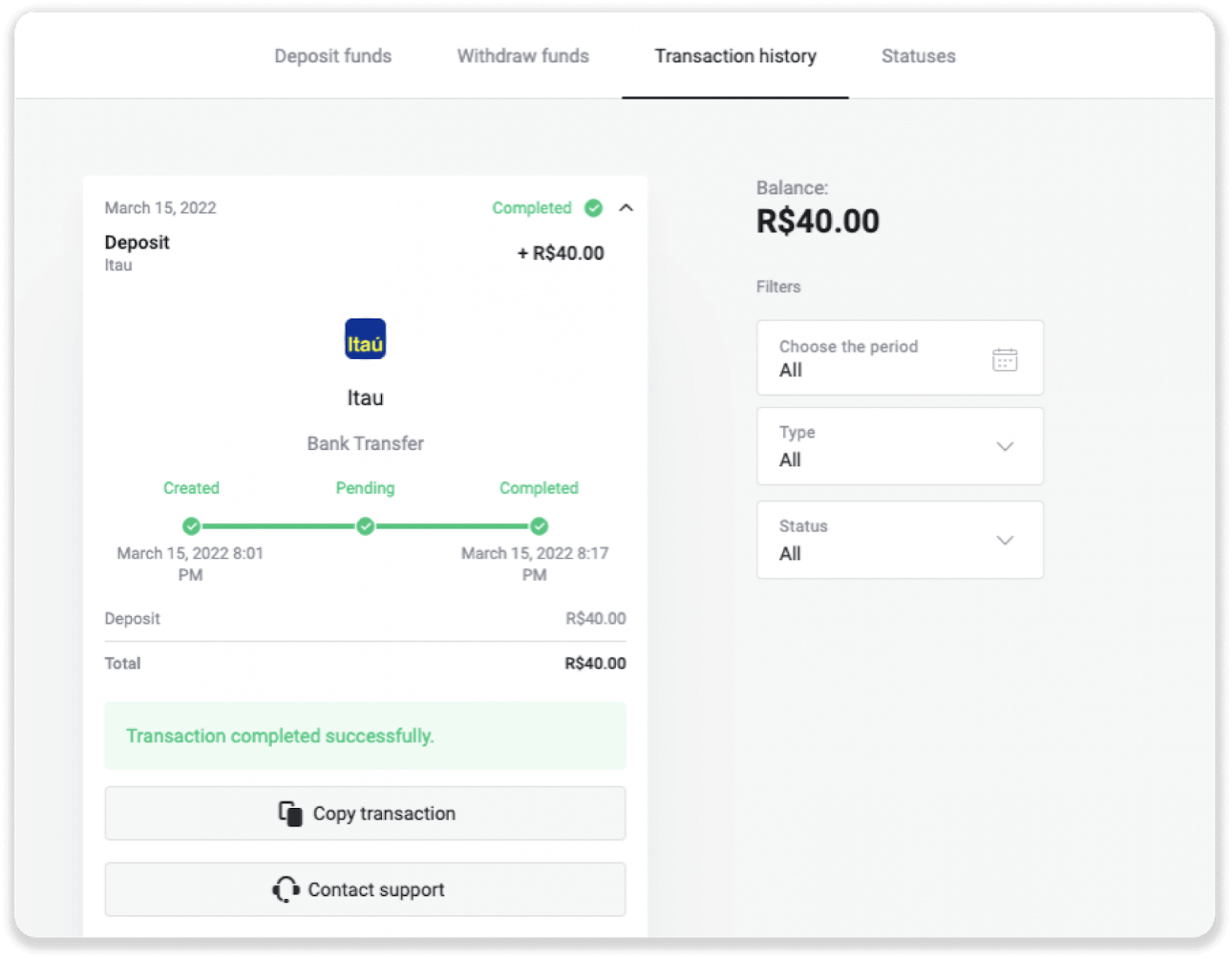
11. Калі ў вас ёсць якія-небудзь пытанні, калі ласка, не саромейцеся звяртацца да нас праз наш чат, тэлеграму: служба падтрымкі Binomo, а таксама праз нашу электронную пошту: [email protected]
Дэпазіт з дапамогай Santander
1. Націсніце кнопку «Дэпазіт» у правым верхнім куце экрана.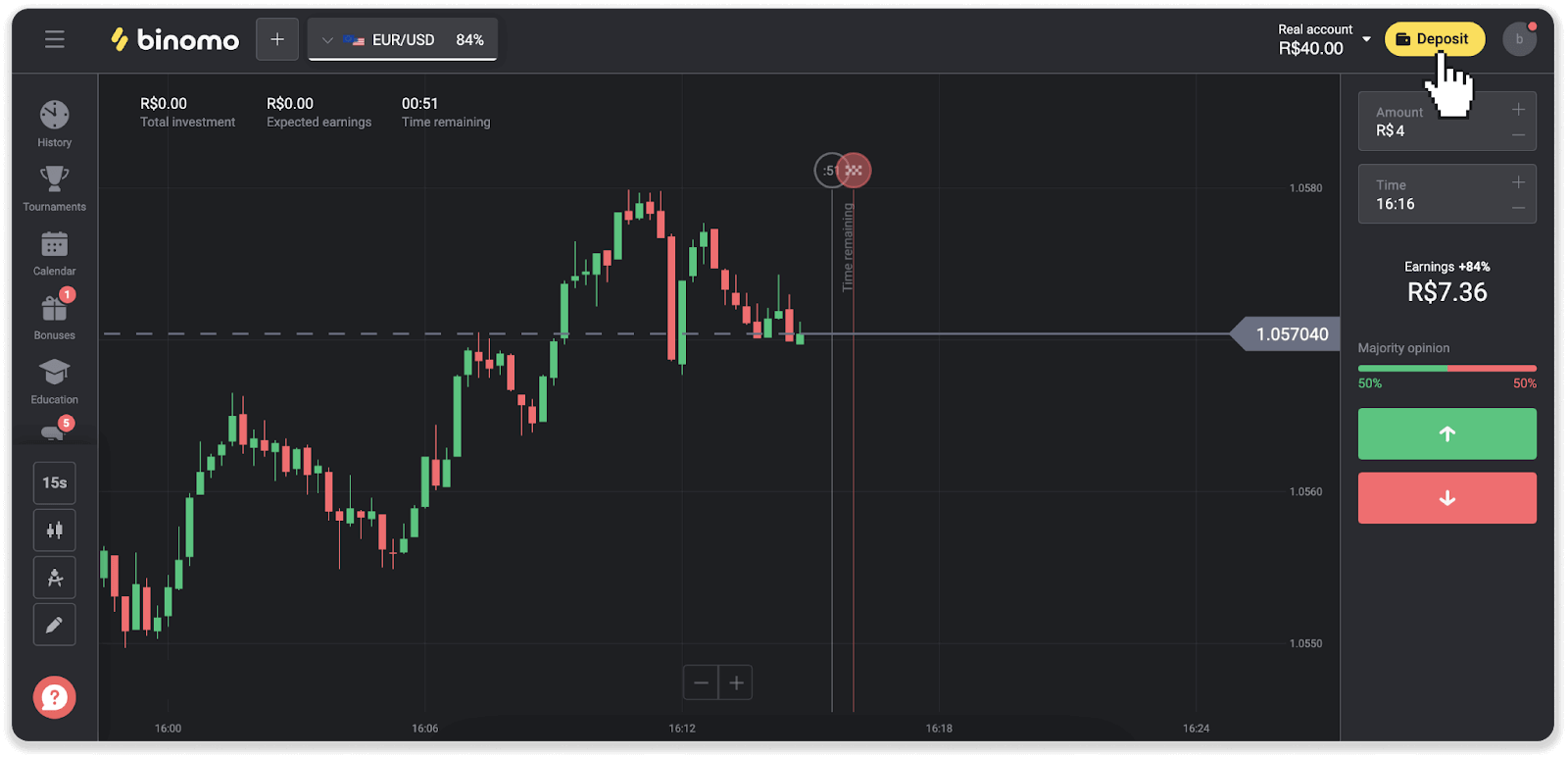
2. Выберыце краіну і абярыце спосаб аплаты «Santander».
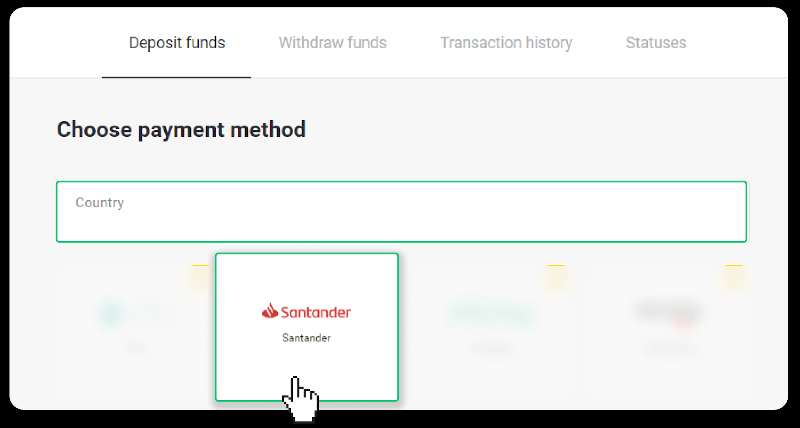
3. Увядзіце суму дэпазіту і націсніце «Дэпазіт».
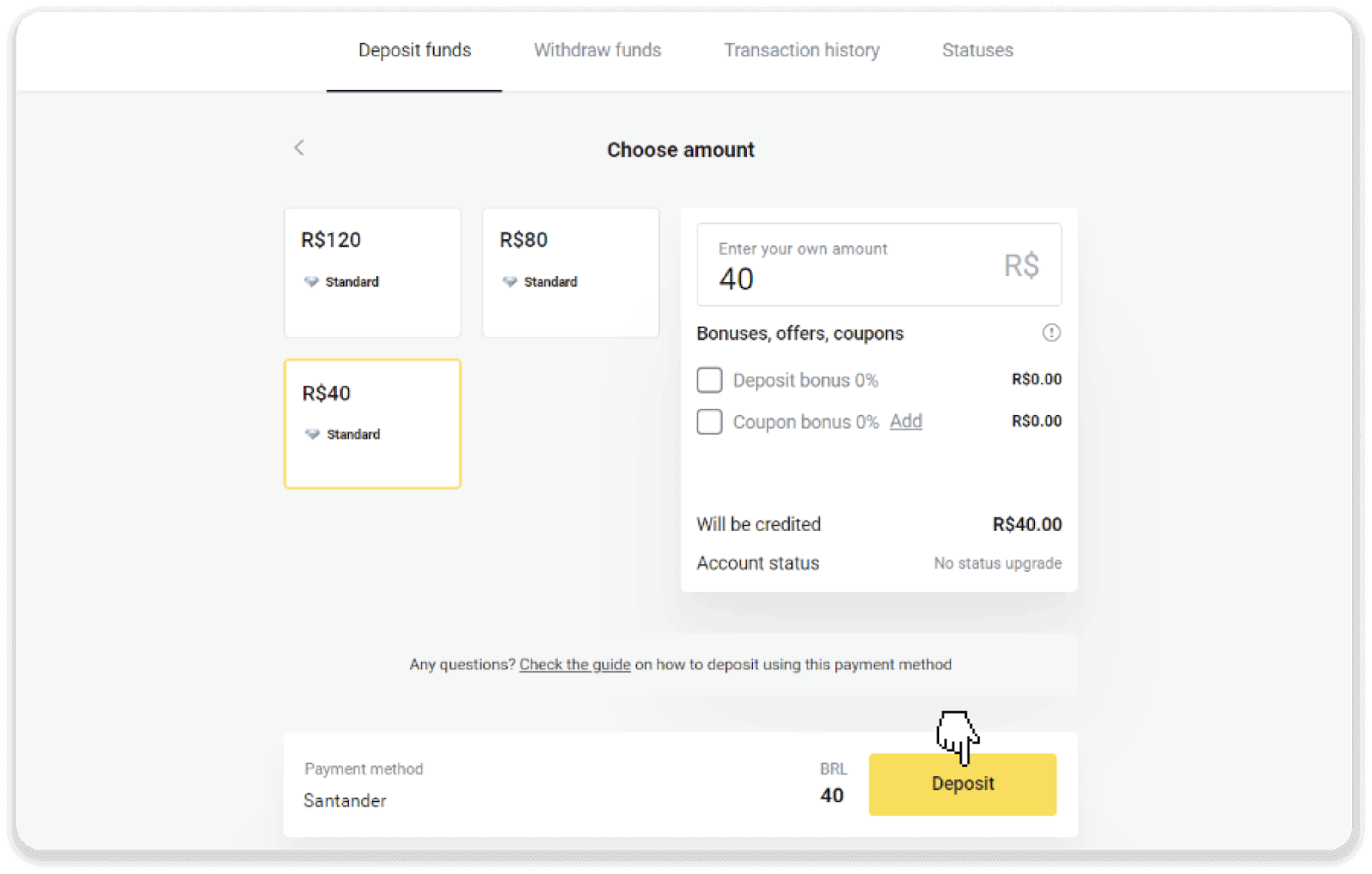
4. Вы будзеце аўтаматычна перанакіраваны на старонку пастаўшчыка плацяжоў. Выберыце Bradesco і ўвядзіце сваю асабістую інфармацыю: імя, CPF, CEP, адрас электроннай пошты і нумар тэлефона. Націсніце «Пацвердзіць».
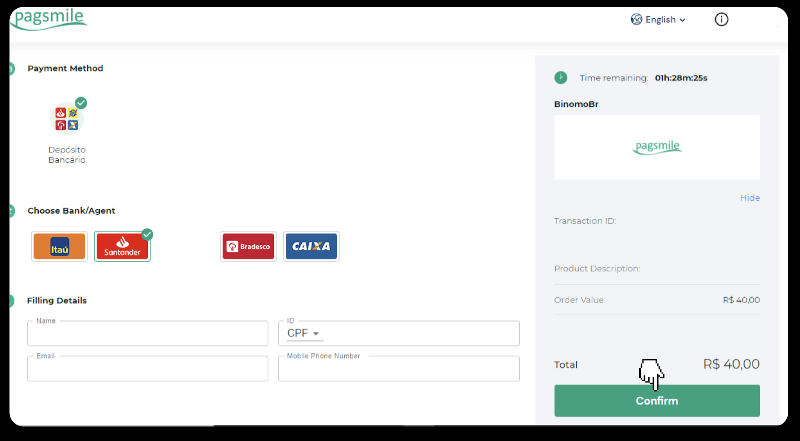
5. Запішыце ключ PIX. Пакуль не зачыняйце гэту старонку, каб вы маглі завяршыць аплату, загрузіўшы квітанцыю.
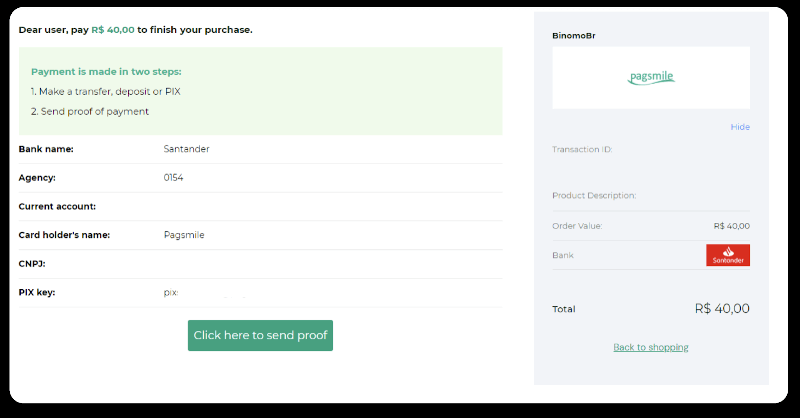
6. Увайдзіце ў свой уліковы запіс Santander. Націсніце на меню «PIX», а затым націсніце «Перадаць».
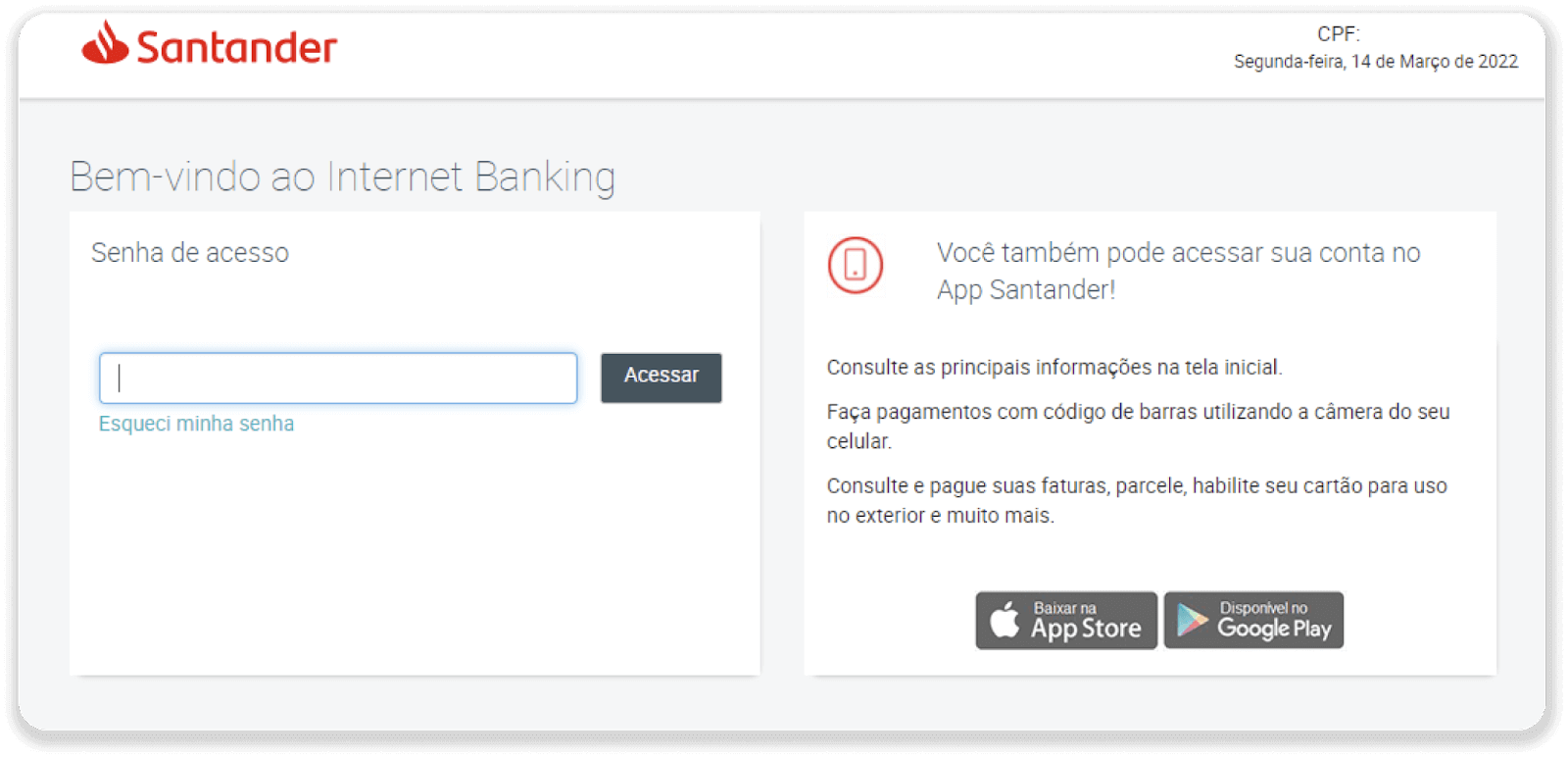
7. Выберыце «Pix e Transferências». Затым выберыце «Fazer uma transferência».
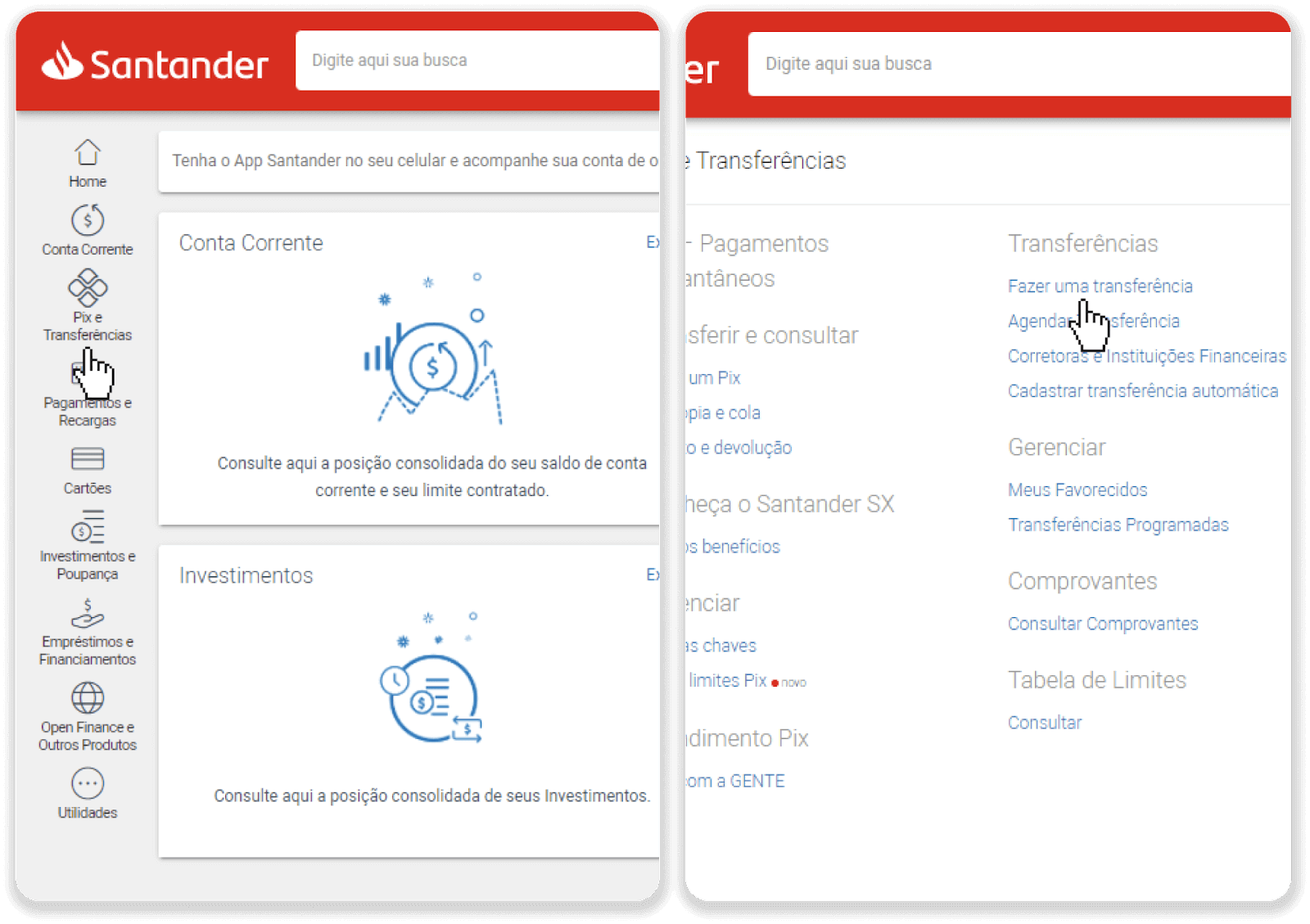
8. Запоўніце інфармацыю аб рахунку для ажыццяўлення банкаўскага перакладу. Націсніце «Працягнуць».
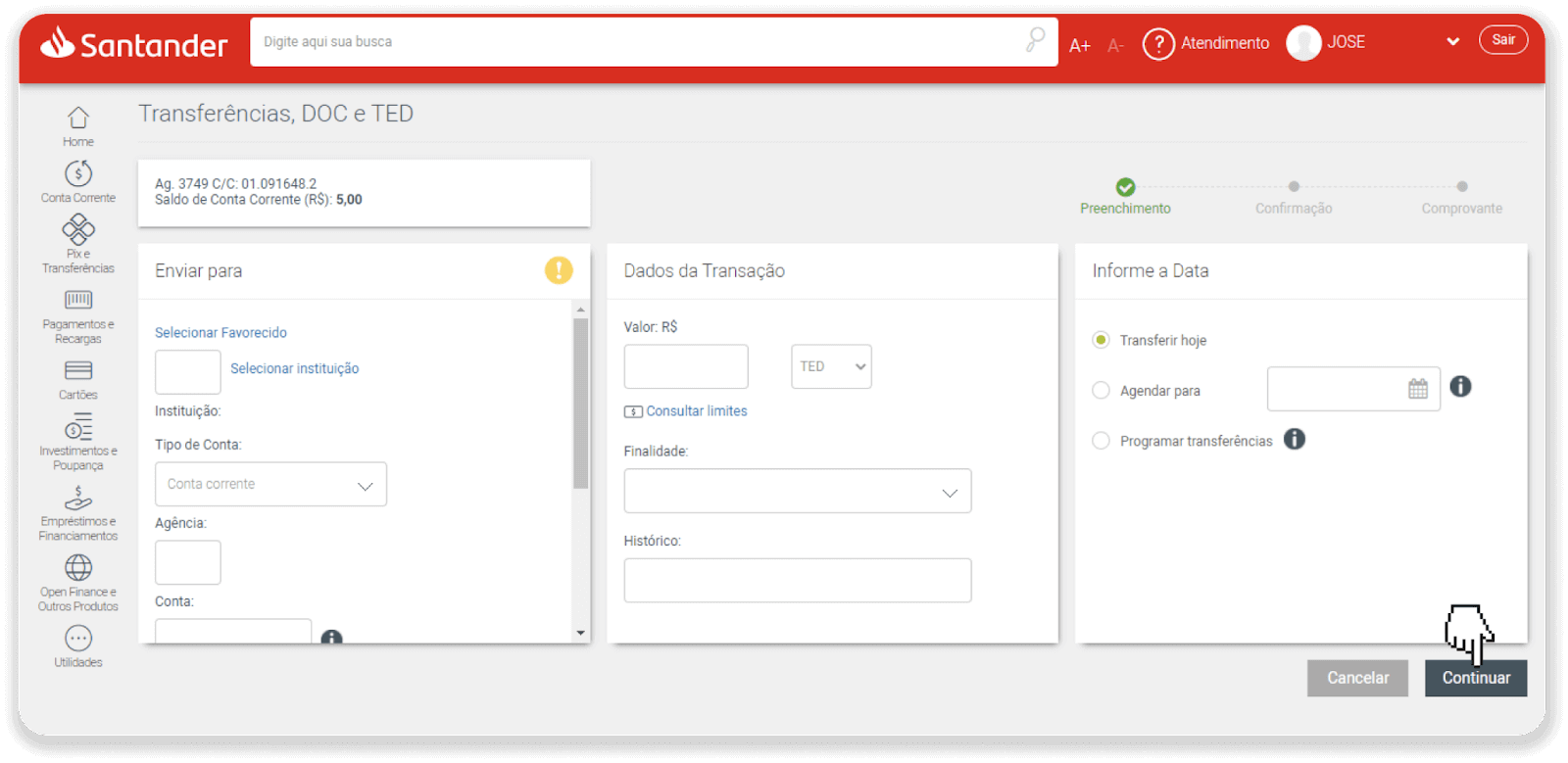
9. Аплата завершана. Захавайце квітанцыю, націснуўшы «Salvar en PDF».
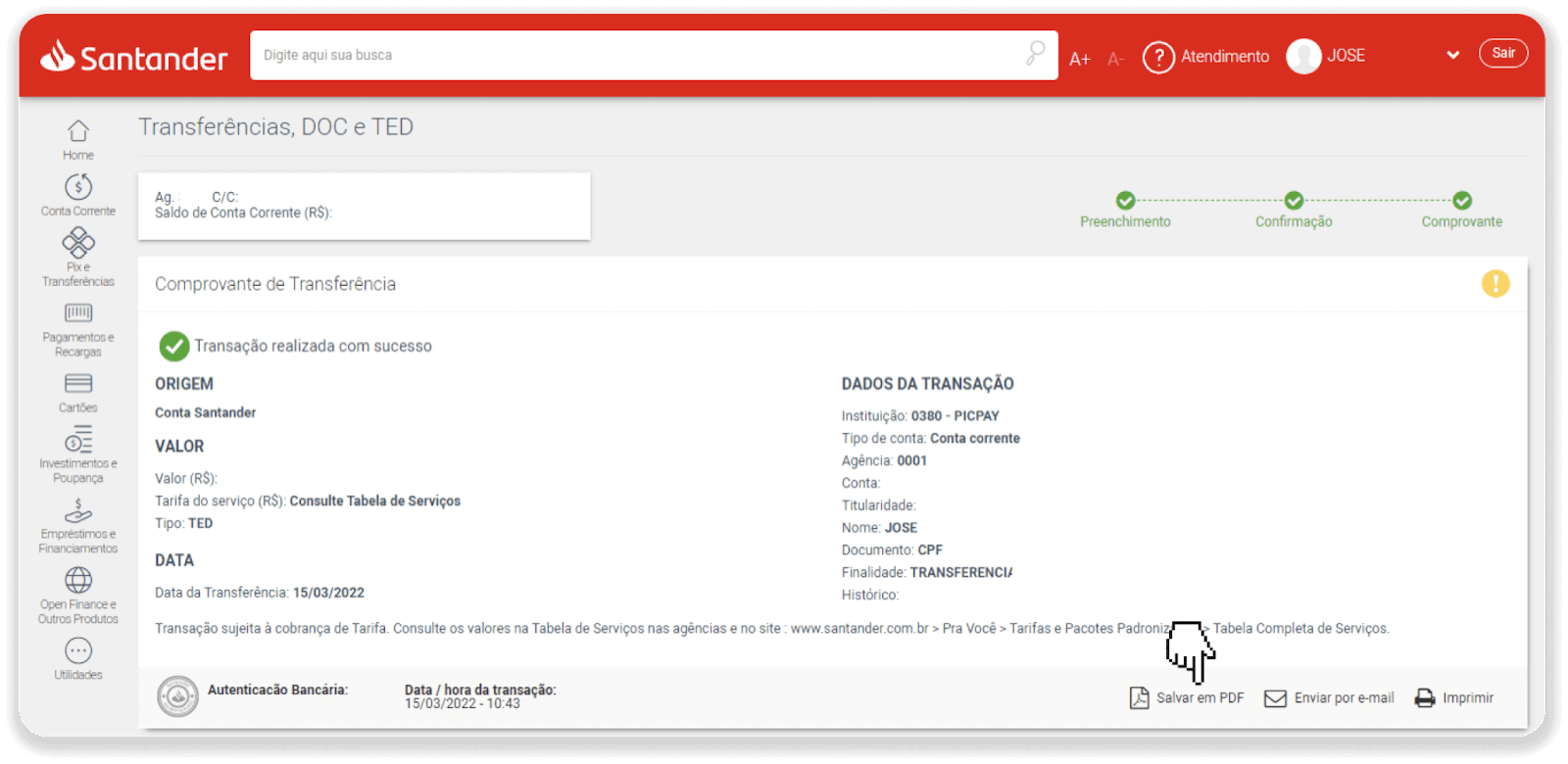
10. Вярніцеся на старонку з кроку 5 і націсніце кнопку «Націсніце тут, каб адправіць доказ». Увядзіце банкаўскія рэквізіты і націсніце «Загрузіць», каб загрузіць квітанцыю.
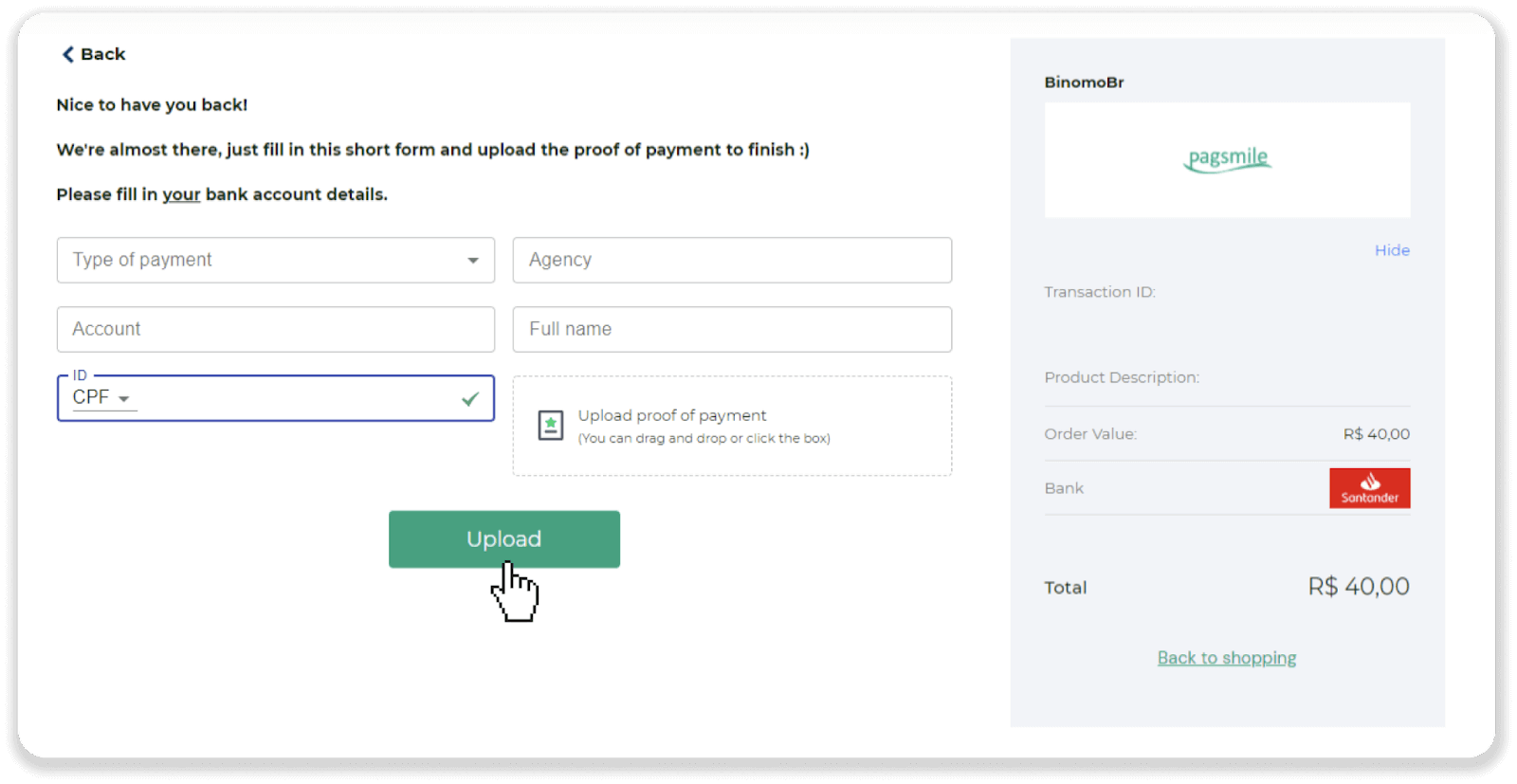
11. Каб праверыць стан вашай транзакцыі, вярніцеся на ўкладку «Гісторыя транзакцый» і націсніце на свой дэпазіт, каб адсочваць яго статус.
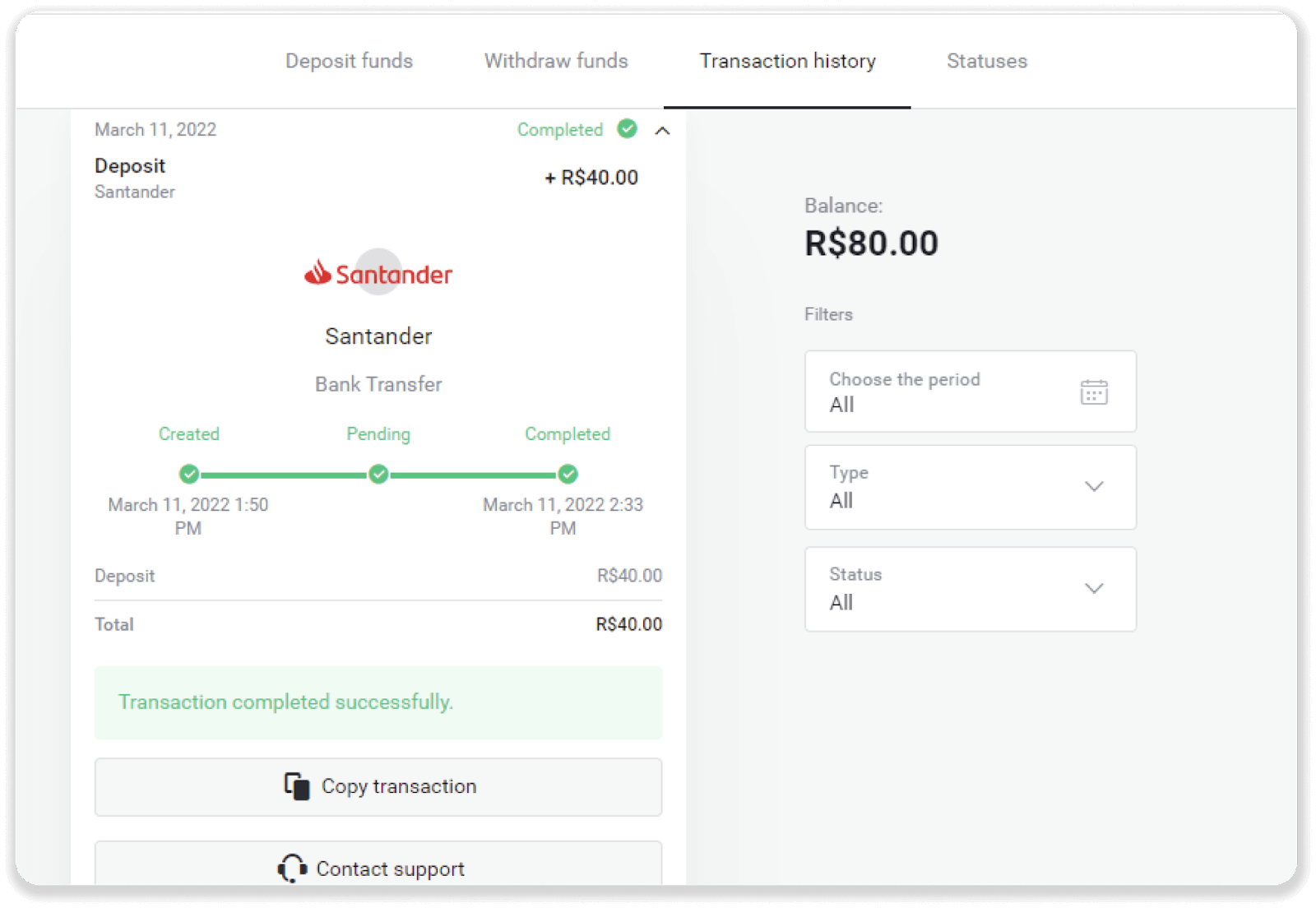
Як працуе Binomo Trading
Што такое актыў?
Актыў - гэта фінансавы інструмент, які выкарыстоўваецца для гандлю. Усе здзелкі заснаваныя на дынаміцы коштаў абранага актыву. Існуюць розныя тыпы актываў: тавары (ЗОЛАТА, СРЭБА), долевыя каштоўныя паперы (Apple, Google), валютныя пары (EUR/USD) і індэксы (CAC40, AES).
Каб выбраць актыў, якім вы хочаце гандляваць, выканайце наступныя дзеянні:
1. Націсніце на раздзел актываў у левым верхнім куце платформы, каб убачыць, якія актывы даступныя для вашага тыпу рахунку. 2. Вы можаце пракручваць спіс актываў. Актывы, якія вам даступныя, афарбаваны ў белы колер. Націсніце на актыў, каб гандляваць ім. 3. Калі вы выкарыстоўваеце вэб-версію платформы, вы можаце гандляваць на некалькіх актывах адначасова. Націсніце на кнопку «+» злева ад раздзела актываў. Абраны вамі актыў будзе складацца.
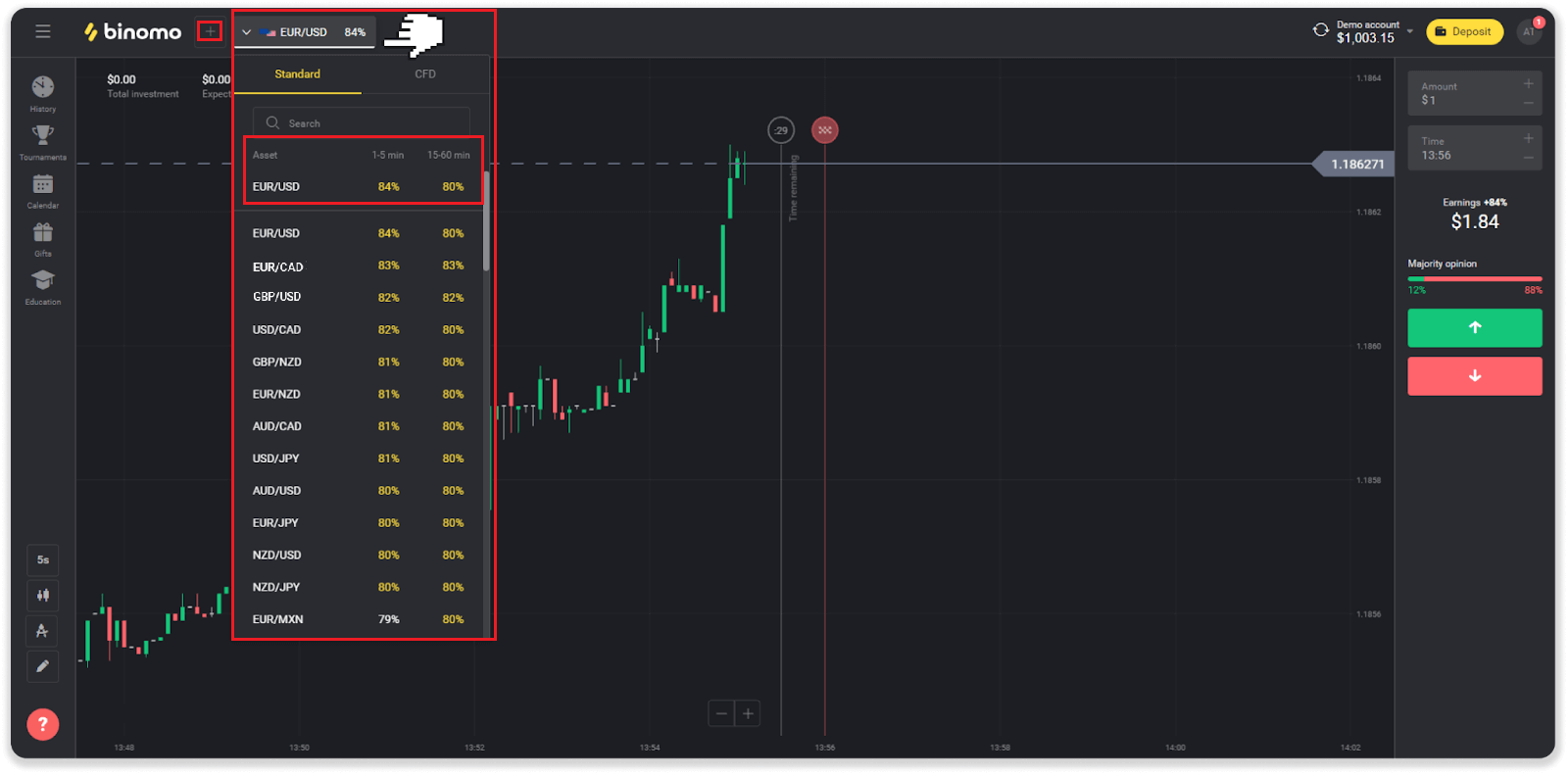
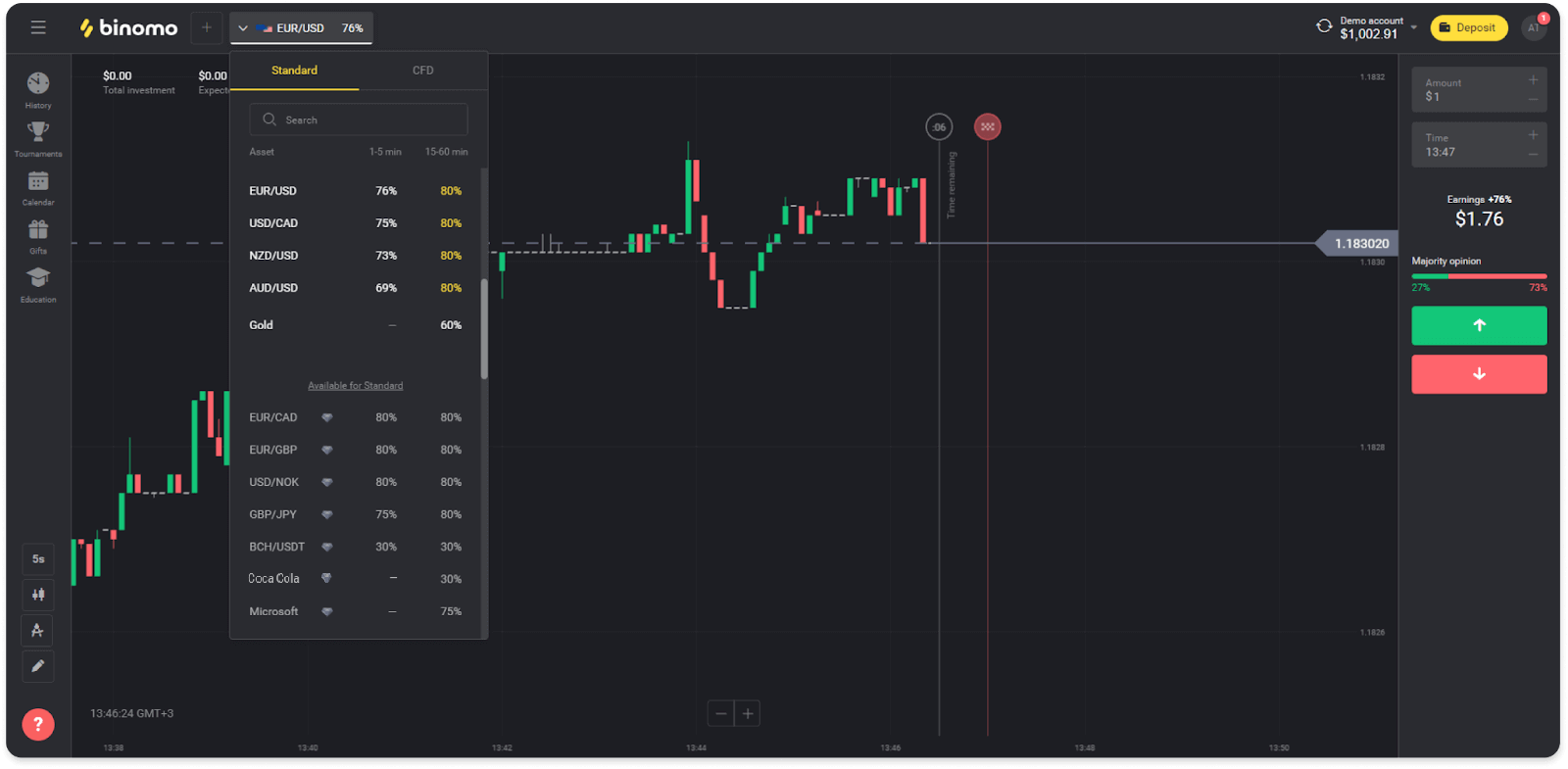
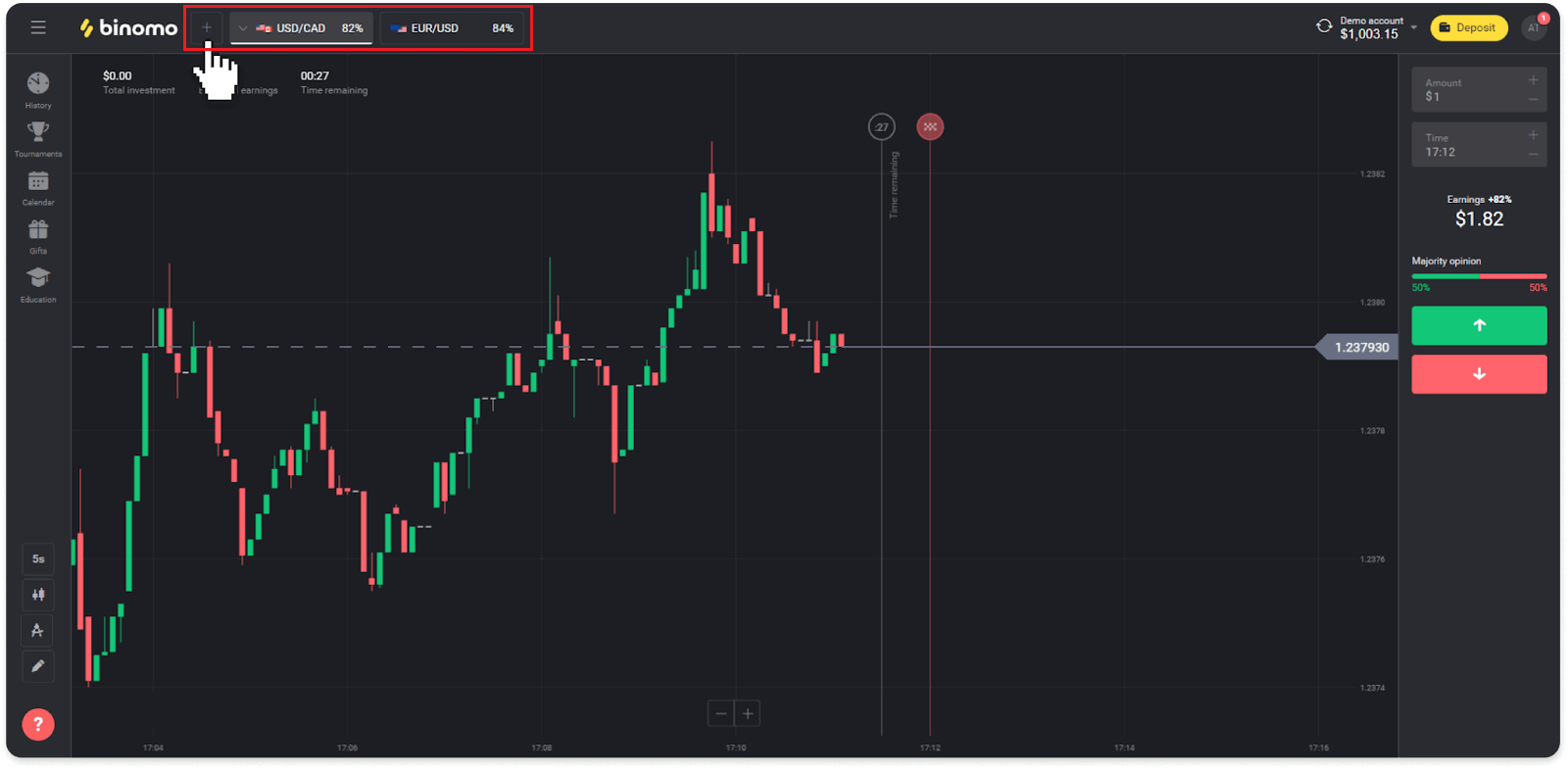
Як адкрыць гандаль?
Калі вы гандлюеце, вы вырашаеце, вырасце ці панізіцца цана актыву, і атрымаеце дадатковы прыбытак, калі ваш прагноз слушны.
Каб адкрыць здзелку, выканайце наступныя дзеянні:
1. Выберыце тып рахунку. Калі ваша мэта складаецца ў тым, каб практыкаваць гандаль з дапамогай віртуальных сродкаў, абярыце дэма-рахунак . Калі вы гатовыя гандляваць з рэальнымі сродкамі , абярыце рэальны рахунак .
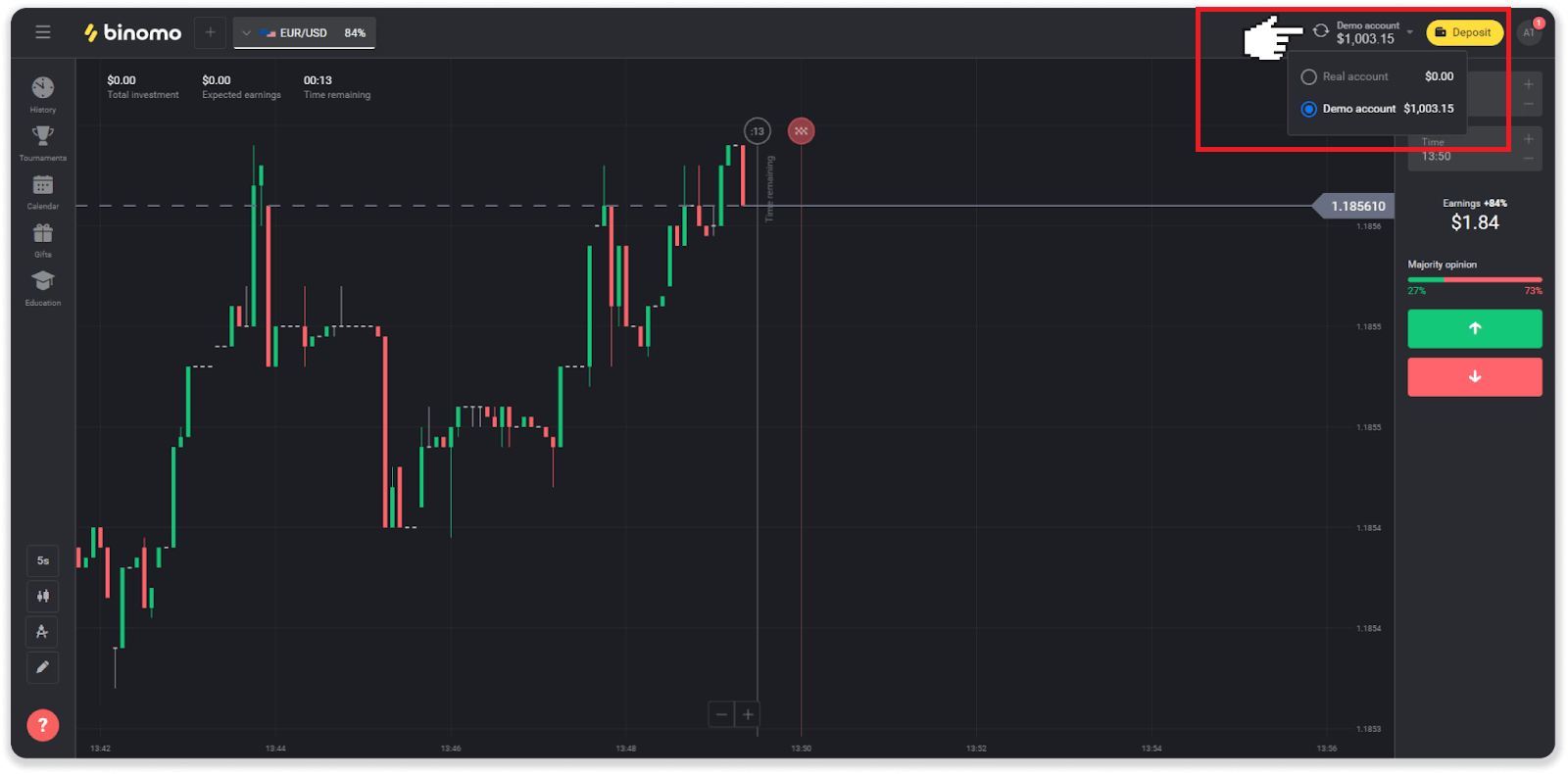
2. Выберыце актыў. Працэнт побач з актывам вызначае яго прыбытковасць. Чым вышэй працэнт - тым вышэй ваш прыбытак у выпадку поспеху.
Прыклад.Калі здзелка ў 10 долараў з прыбытковасцю 80% зачыняецца са станоўчым вынікам, 18 долараў будуць залічаны на ваш баланс. 10 даляраў - гэта ваша інвестыцыя, а 8 - прыбытак.
Прыбытковасць некаторых актываў можа вар'іравацца ў залежнасці ад часу заканчэння здзелкі і на працягу дня ў залежнасці ад сітуацыі на рынку.
Усе здзелкі зачыняюцца з той прыбытковасцю, якая была пазначана пры іх адкрыцці.
Звярніце ўвагу, што стаўка даходу залежыць ад часу таргоў (кароткага - менш за 5 хвілін або доўгага - больш за 15 хвілін).
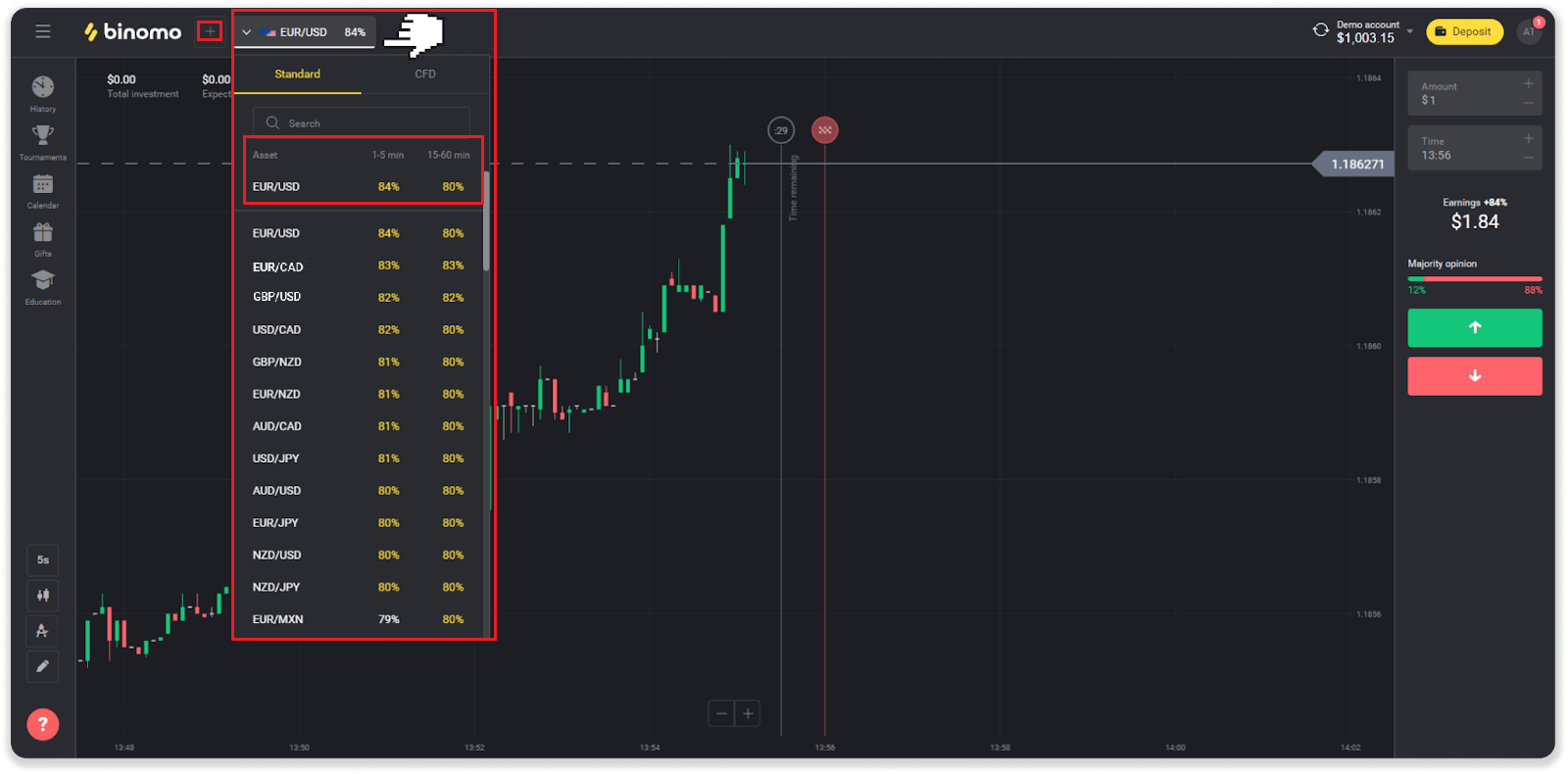
3. Усталюйце суму, якую збіраецеся ўкласці. Мінімальная сума для здзелкі складае $1, максімальная - $1000 або эквівалент у валюце вашага рахунку. Мы рэкамендуем вам пачаць з невялікіх здзелак, каб праверыць рынак і адчуваць сябе камфортна.
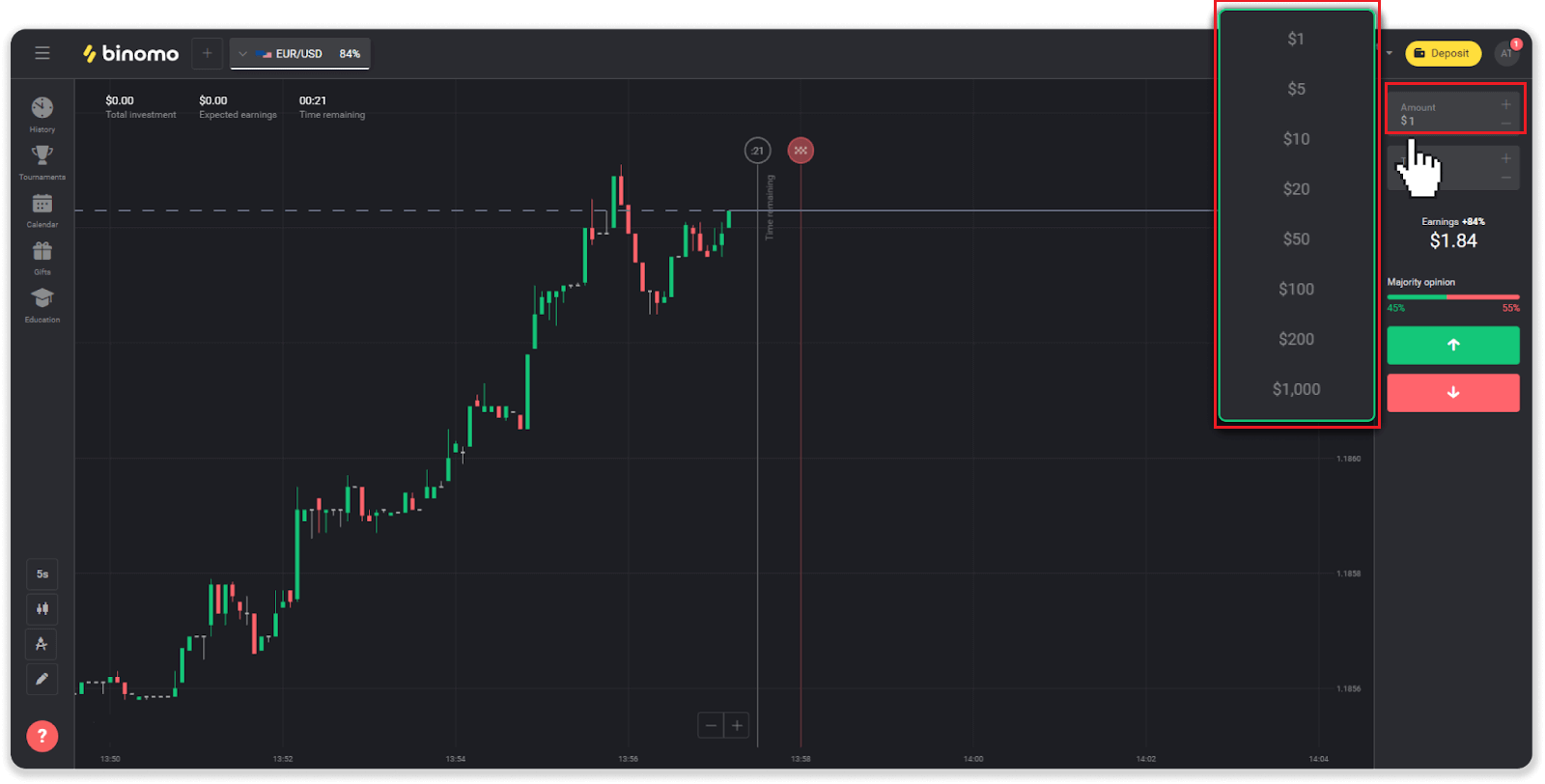
4. Выберыце час заканчэння здзелкі.
Час заканчэння - гэта час заканчэння здзелкі. Вы можаце выбраць шмат часу заканчэння: 1 хвіліна, 5 хвілін, 15 хвілін і г. д. Для вас бяспечней пачаць з 5-хвіліннага перыяду часу і 1 даляра за кожную гандлёвую інвестыцыю.
Звярніце ўвагу, што вы выбіраеце час закрыцця здзелкі, а не яе працягласць.
прыклад . Калі вы абралі 14:45 у якасці часу экспирации, гандаль закрыецца роўна ў 14:45.
Таксама ёсць радок, які паказвае час пакупкі для вашай здзелкі. Варта звярнуць увагу на гэтую лінію. Гэта дазваляе вам ведаць, калі вы можаце адкрыць іншую здзелку. І чырвоная лінія азначае канец гандлю. У той час вы ведаеце, што гандаль можа атрымаць дадатковыя сродкі ці не атрымаць.
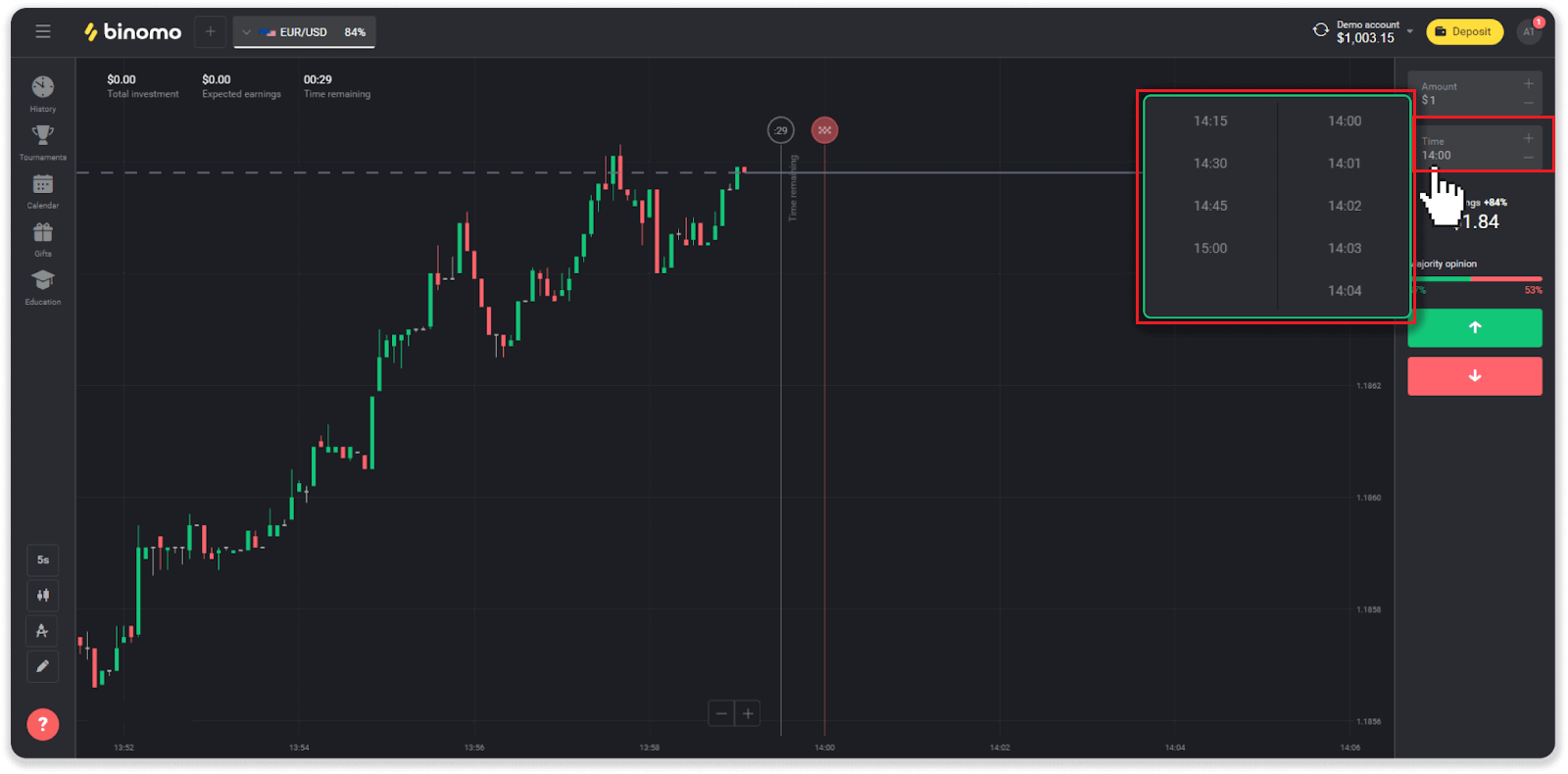
5. Прааналізуйце рух цэны на графіцы і зрабіце свой прагноз. Націсніце на зялёную кнопку, калі вы думаеце, што цана актыву вырасце, або чырвоную кнопку, калі вы думаеце, што яна ўпадзе.
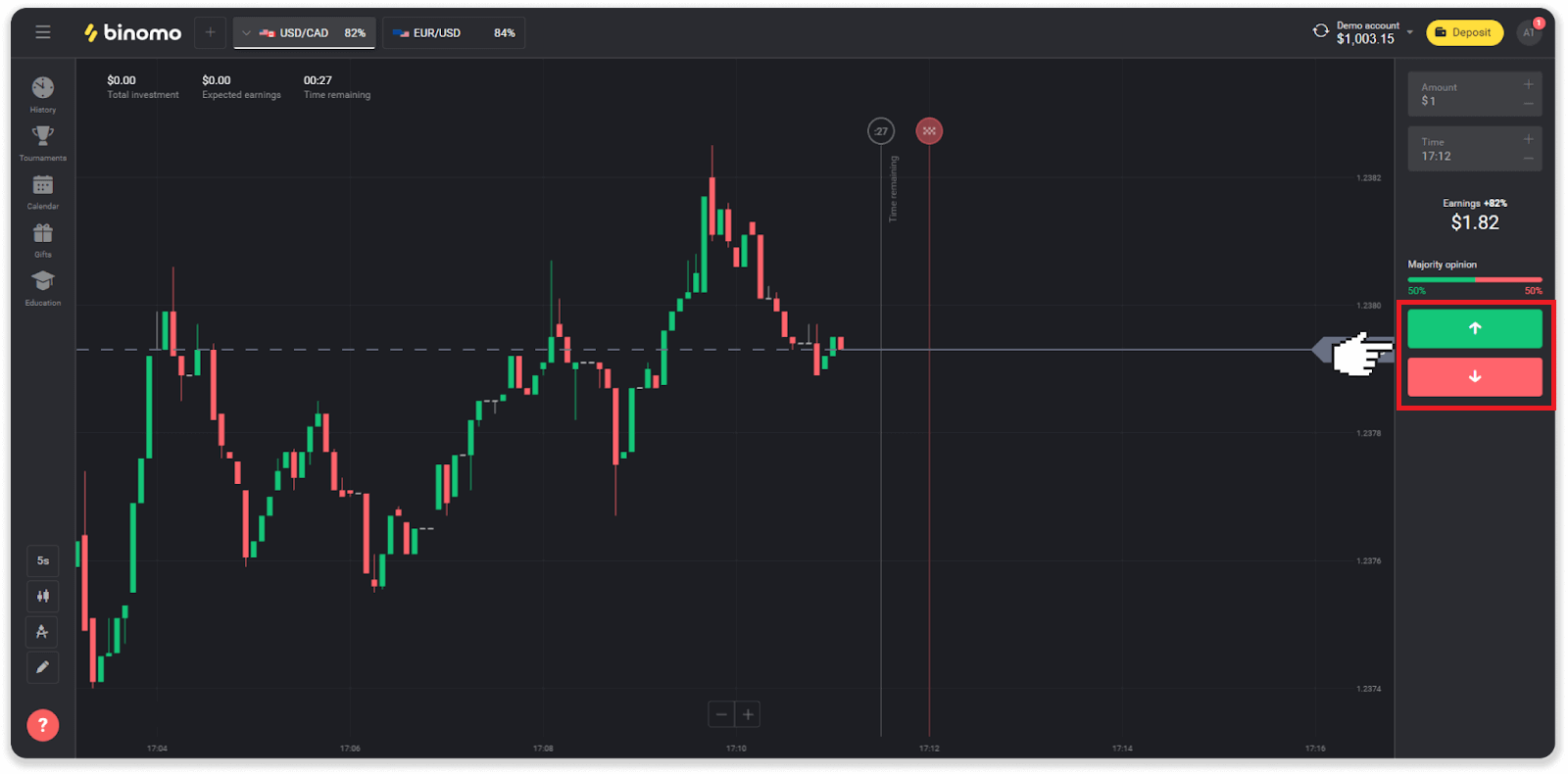
6. Дачакайцеся закрыцця здзелкі, каб даведацца, ці правільны быў ваш прагноз.Калі б гэта было так, сума вашых інвестыцый плюс прыбытак ад актыву былі б дададзены да вашага балансу. У выпадку роўнасці - калі цана адкрыцця роўная цане закрыцця - толькі першапачатковыя інвестыцыі будуць вернуты на ваш баланс. Калі ваш прагноз апынуўся няслушным - інвестыцыі не вернуцца.
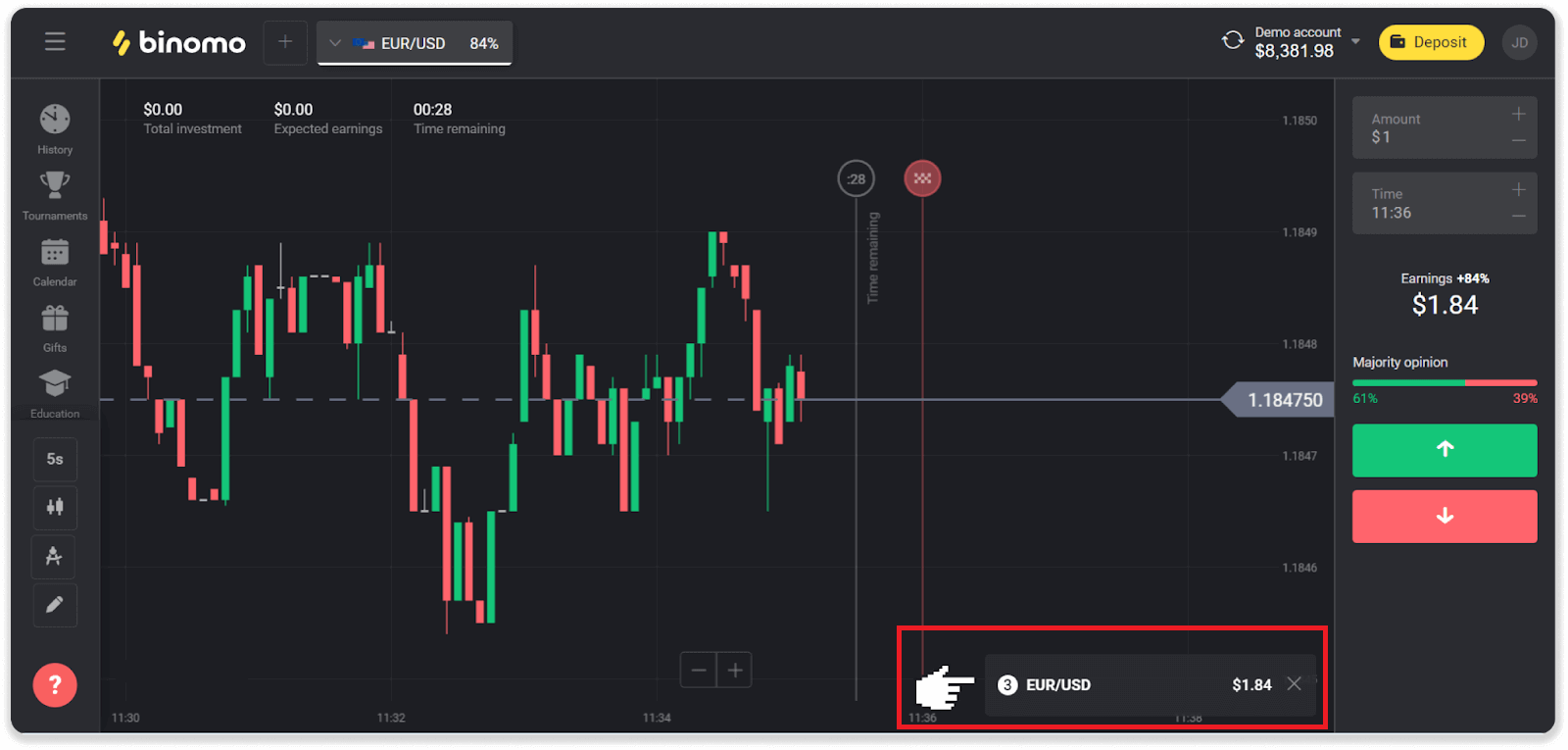
Заўвага . Рынак заўсёды зачынены ў выхадныя, таму валютныя пары, таварныя актывы і акцыі кампаній недаступныя. Рынкавыя актывы будуць даступныя ў панядзелак у 7:00 UTC. А пакуль прапануем гандаль на пазабіржавым рынку - актывы выхаднога дня!
Дзе я магу знайсці гісторыю маіх здзелак?
Ёсць раздзел гісторыі, дзе вы можаце знайсці ўсю інфармацыю аб вашых адкрытых здзелках і здзелках, якія вы заключылі. Каб адкрыць сваю гісторыю гандлю, выканайце наступныя дзеянні:У вэб-версіі:
1. Націсніце на значок «Гадзіннік» у левай частцы платформы.
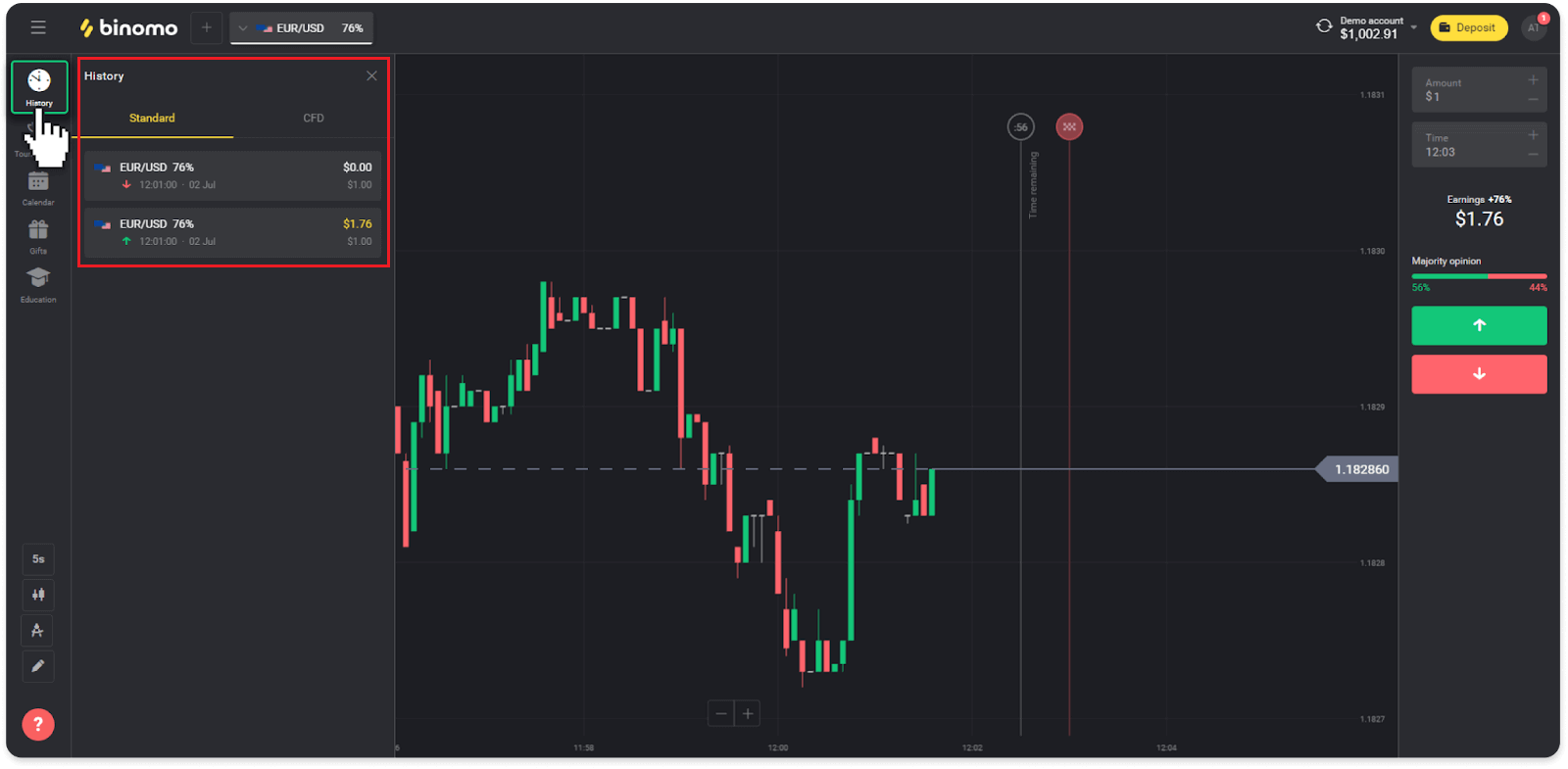
2. Націсніце на любую здзелку, каб убачыць больш інфармацыі.
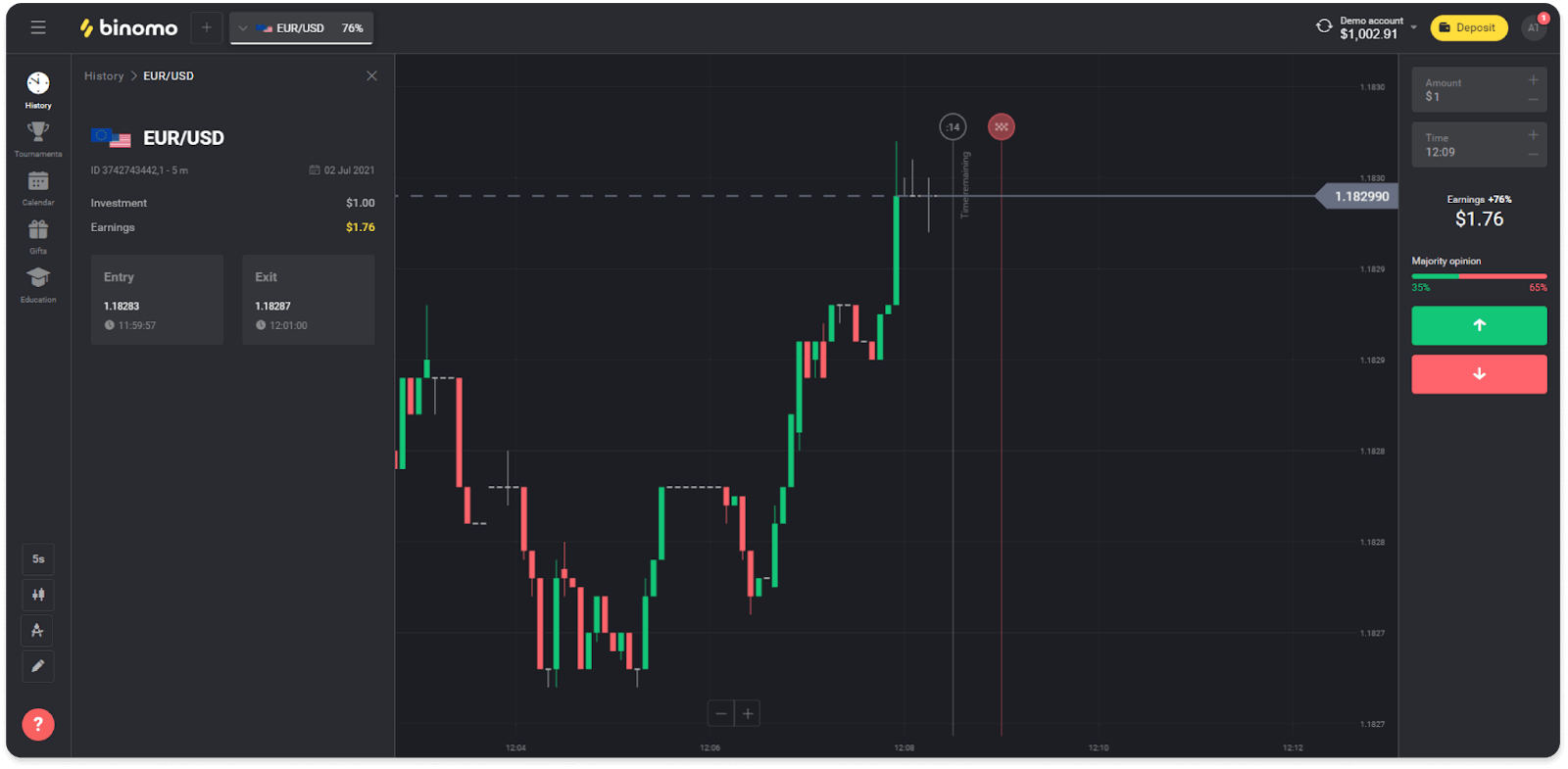
У мабільным дадатку:
1. Адкрыйце меню.
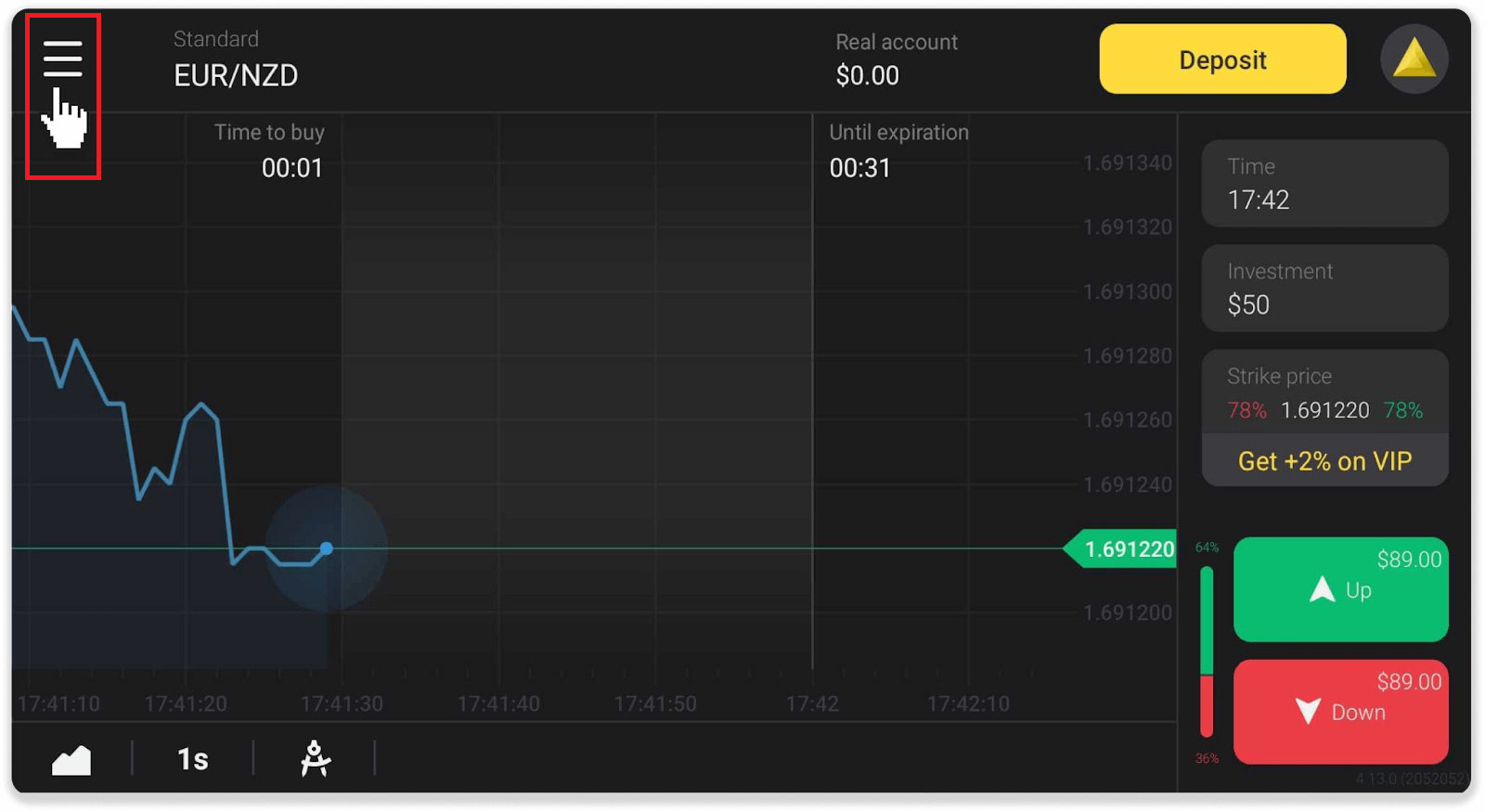
2. Абярыце раздзел «Гандлі».
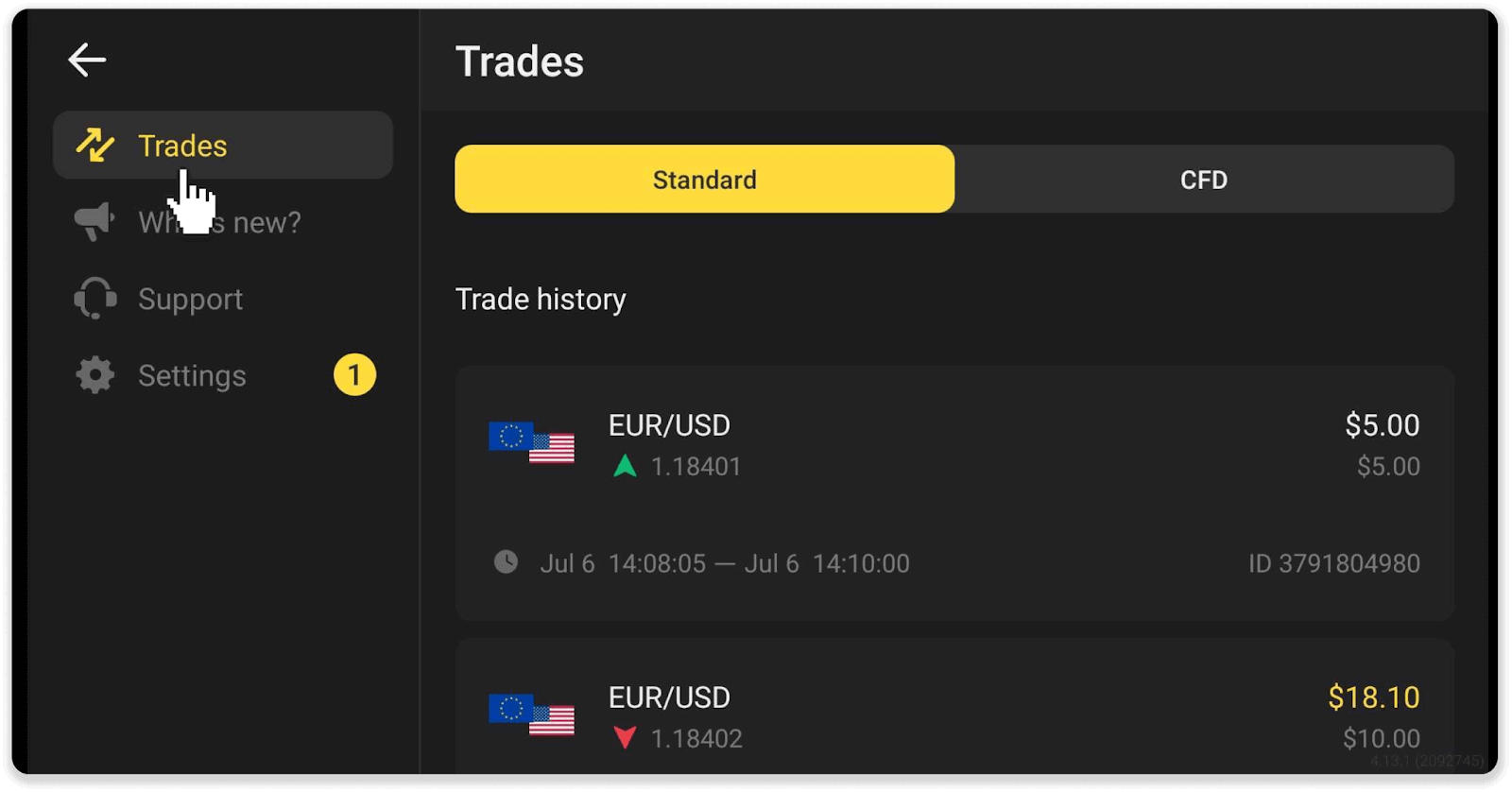
Заўвага . Раздзел гісторыі гандлю можа дапамагчы вам палепшыць свае гандлёвыя навыкі, рэгулярна аналізуючы свой прагрэс
Як разлічыць гандлёвы абарот?
Гандлёвы абарот - гэта сума ўсіх здзелак з моманту апошняга дэпазіту.
Ёсць два выпадкі выкарыстання гандлёвага абароту:
- Вы зрабілі дэпазіт і вырашылі зняць сродкі перад гандлем.
- Вы выкарысталі бонус, які прадугледжвае гандлёвы абарот.
прыклад . Трэйдар унёс 50 долараў. Аб'ём гандлёвага абароту для трэйдара складзе $100 (падвойная сума дэпазіту). Пасля завяршэння гандлёвага абароту трэйдар можа вывесці сродкі без камісіі.
У другім выпадку, калі вы актывуеце бонус, вы павінны завяршыць гандлёвы абарот для вываду сродкаў.
Гандлёвы абарот разлічваецца па такой формуле:
сума бонуса памнажаецца на яго крэдытнае плячо.
Фактар крэдытнага пляча можа быць:
- Паказана ў бонусе.
- Калі ён не пазначаны, то для бонусаў, якія складаюць менш за 50% ад сумы дэпазіту, каэфіцыент крэдытнага пляча будзе роўны 35.
- Для бонусаў, якія складаюць больш за 50% дэпазіту, гэта будзе 40.
Заўвага . У гандлёвы абарот залічваюцца як паспяховыя, так і няўдалыя здзелкі, але ўлічваецца толькі прыбытковасць актыву; інвестыцыі не ўключаны.
Як чытаць дыяграму?
Графік з'яўляецца асноўным інструментам трэйдара на платформе. Дыяграма адлюстроўвае дынаміку коштаў абранага актыву ў рэжыме рэальнага часу.Вы можаце наладзіць дыяграму ў адпаведнасці са сваімі перавагамі.
1. Каб выбраць тып дыяграмы, націсніце на значок дыяграмы ў левым ніжнім куце платформы. Ёсць 4 тыпу дыяграм: горная, лінейная, свечачная і гістаграма.
Заўвага . Трэйдары аддаюць перавагу дыяграме Candle, таму што яна найбольш інфарматыўная і карысная.
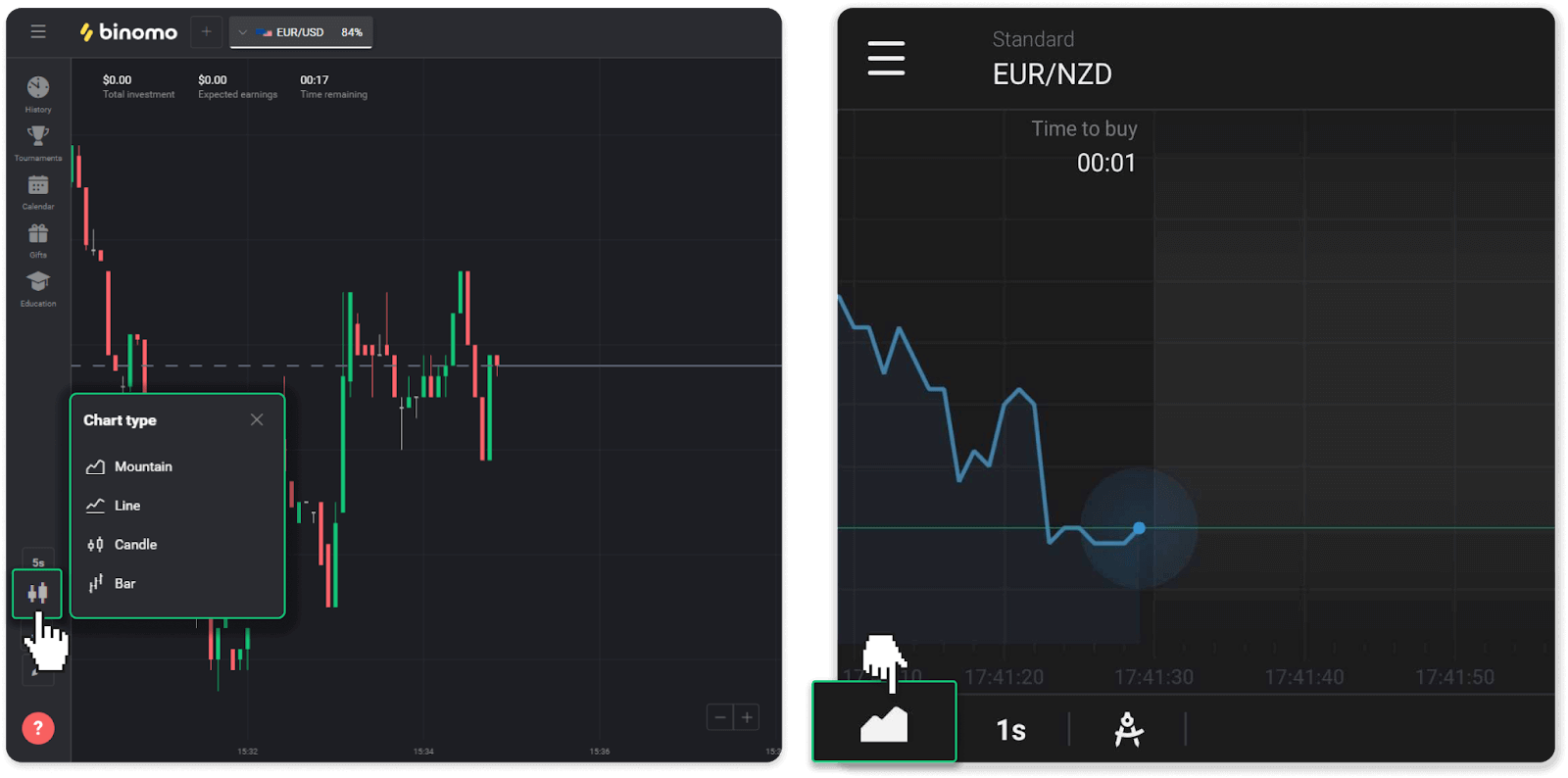
2. Каб выбраць перыяд часу, націсніце на значок часу. Ён вызначае, як часта адлюстроўваюцца новыя змены коштаў на актыў.
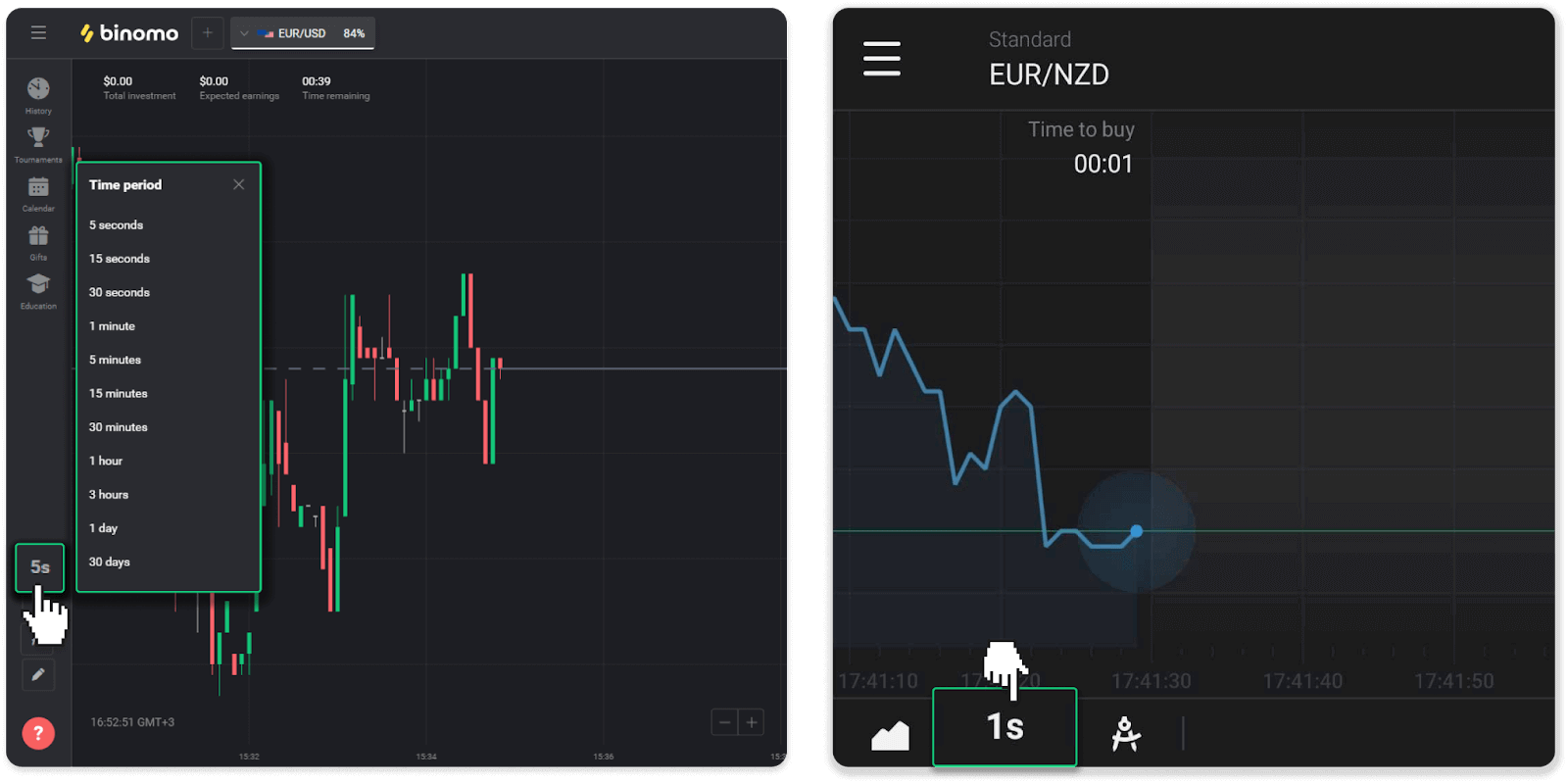
3. Для павелічэння і памяншэння дыяграмы націскайце кнопкі «+» і «-» або пракручвайце мышку. Карыстальнікі мабільных дадаткаў могуць павялічваць і памяншаць графік пальцамі.
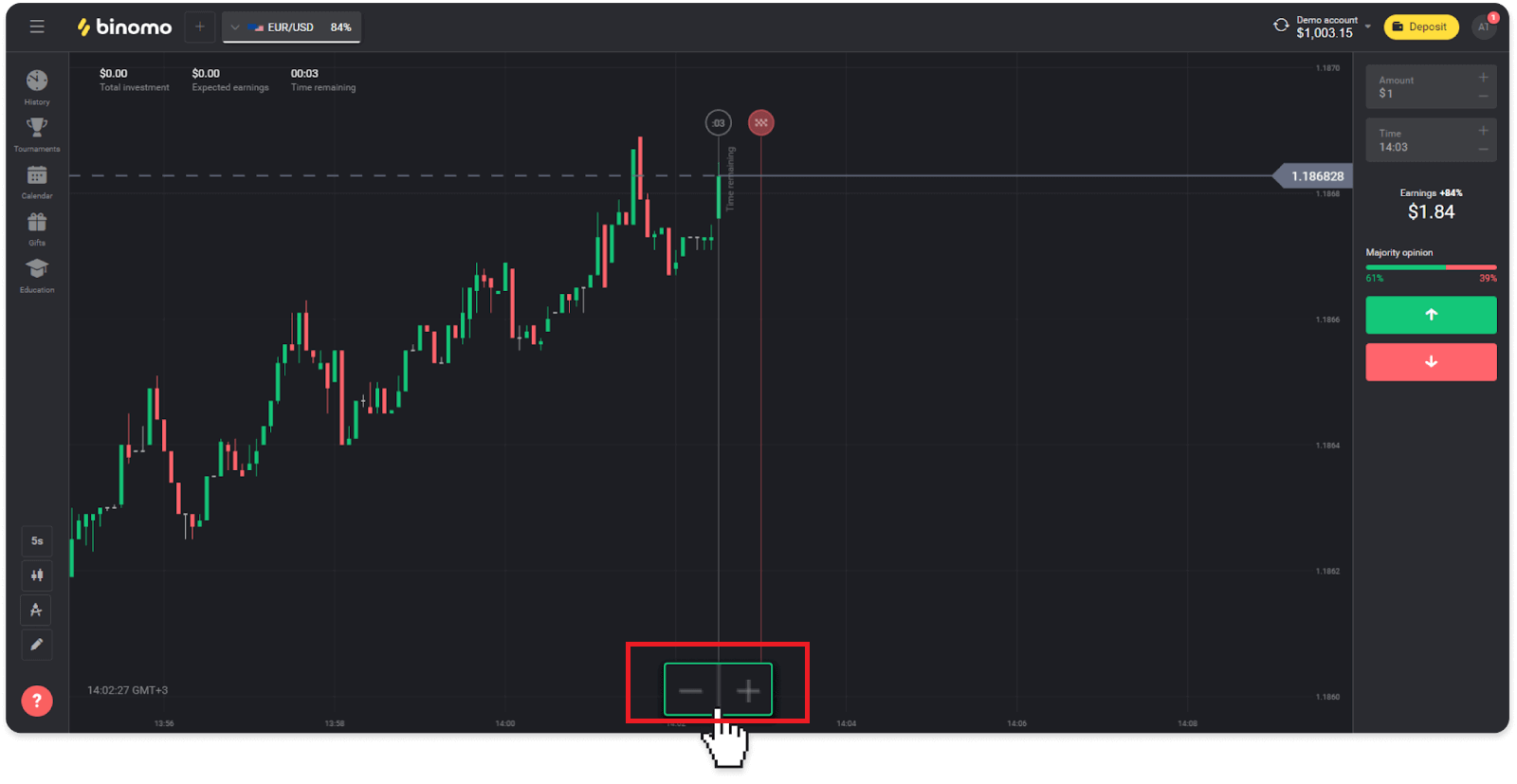
4. Каб убачыць старыя змены коштаў, перацягніце графік мышкай або пальцам (для карыстальнікаў мабільнай праграмы).
Як карыстацца індыкатарамі?
Індыкатары - гэта візуальныя інструменты, якія дапамагаюць адсочваць змены ў руху коштаў. Трэйдары выкарыстоўваюць іх для аналізу графіка і заключэння больш паспяховых здзелак. Індыкатары ідуць побач з рознымі гандлёвымі стратэгіямі.Вы можаце наладзіць індыкатары ў левым ніжнім куце платформы.
1. Націсніце на значок «Гандлёвыя інструменты».
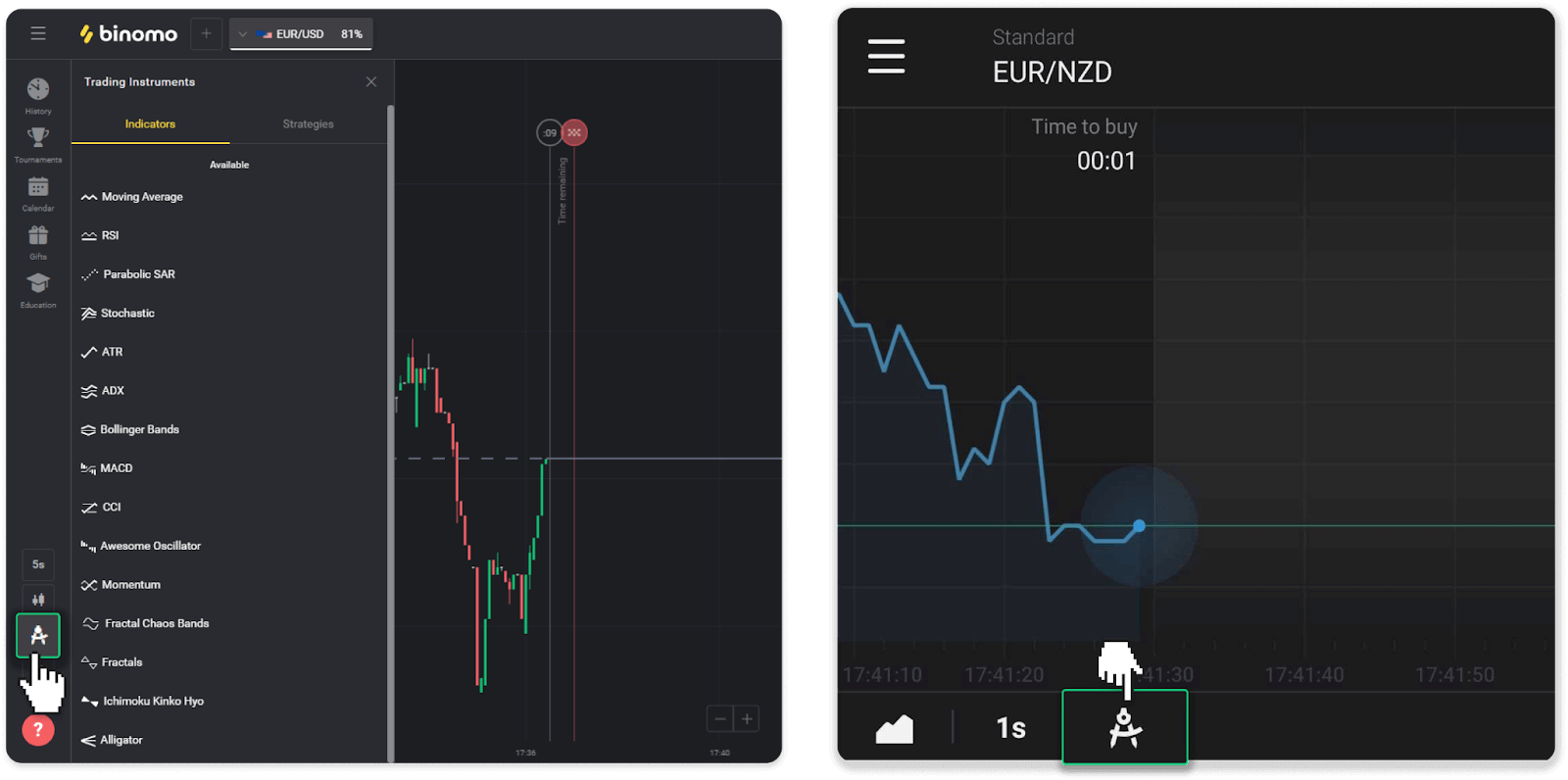
2. Актывуйце патрэбны вам індыкатар, націснуўшы на яго.
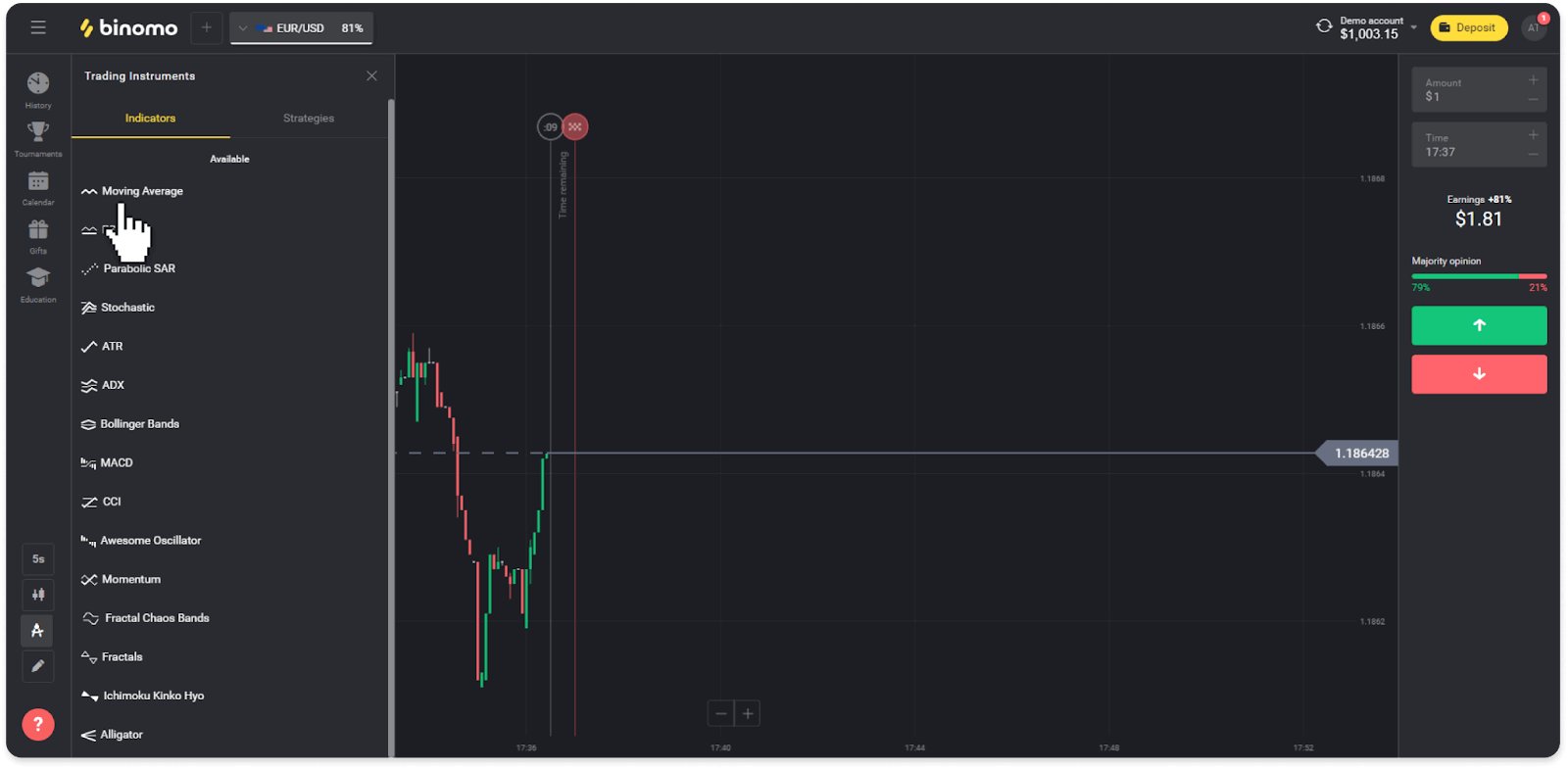
3. Адрэгулюйце так, як хочаце, і націсніце «Ужыць».
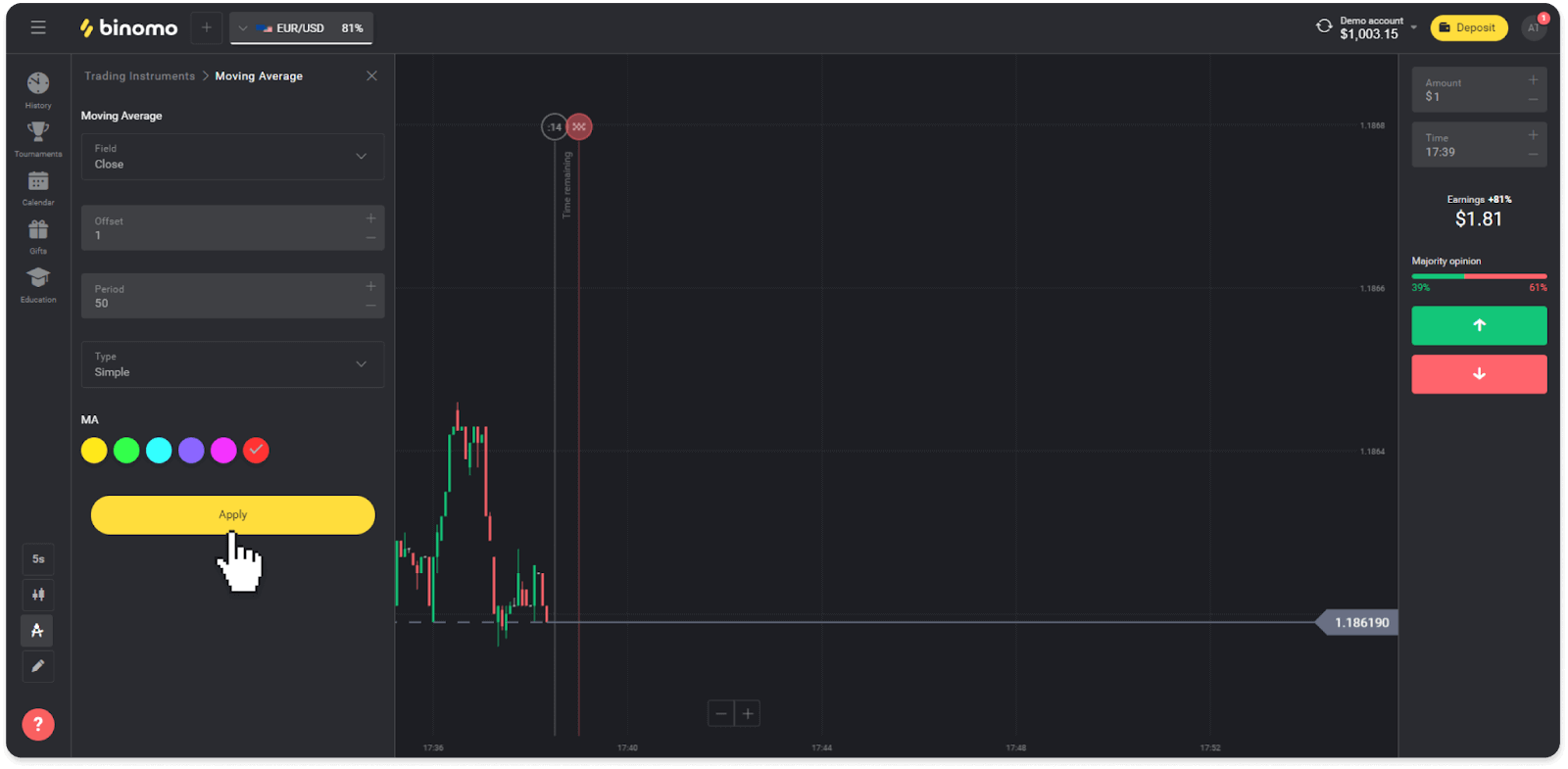
4. Над спісам з'явяцца ўсе актыўныя індыкатары. Каб выдаліць актыўныя індыкатары, націсніце значок кошыка. Карыстальнікі мабільнай праграмы могуць знайсці ўсе актыўныя індыкатары на ўкладцы «Індыкатары».
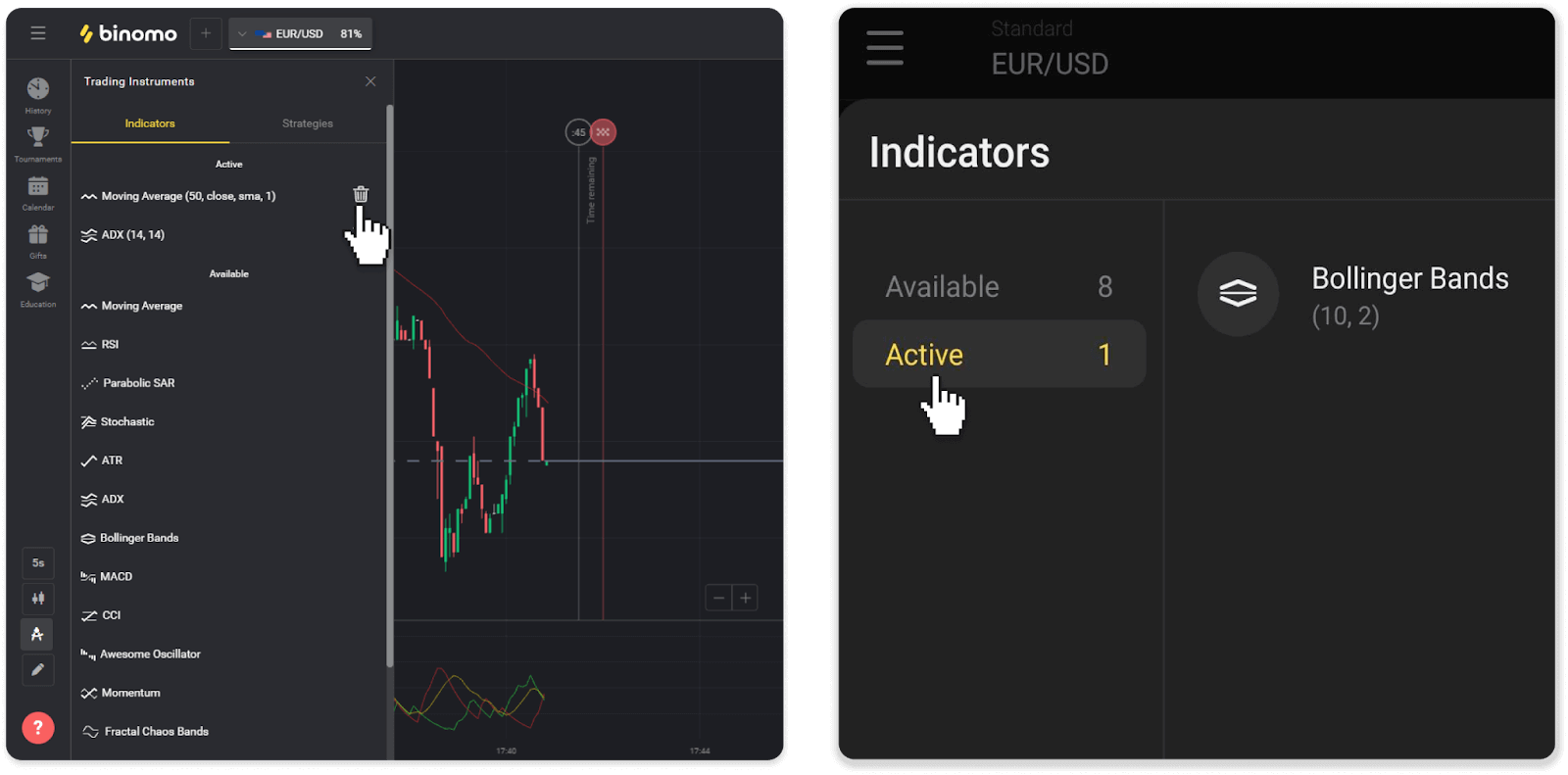
Як вывесці сродкі з Binomo
Як вывесці грошы з Binomo на лічбавы кашалёк
Электронныя кашалькі - гэта электронны спосаб аплаты, папулярны для імгненных і бяспечных транзакцый ва ўсім свеце. Вы можаце выкарыстоўваць гэты спосаб аплаты, каб вывесці свой рахунак Binomo абсалютна без камісіі.
Вывад сродкаў праз Skrill
1. Адкрыйце левае меню, абярыце раздзел «Баланс» і націсніце кнопку «Вывесці».
У мабільным дадатку:

У вэб-версіі: націсніце на фота профілю ў правым верхнім куце экрана і абярыце ўкладку «Каса» ў меню.
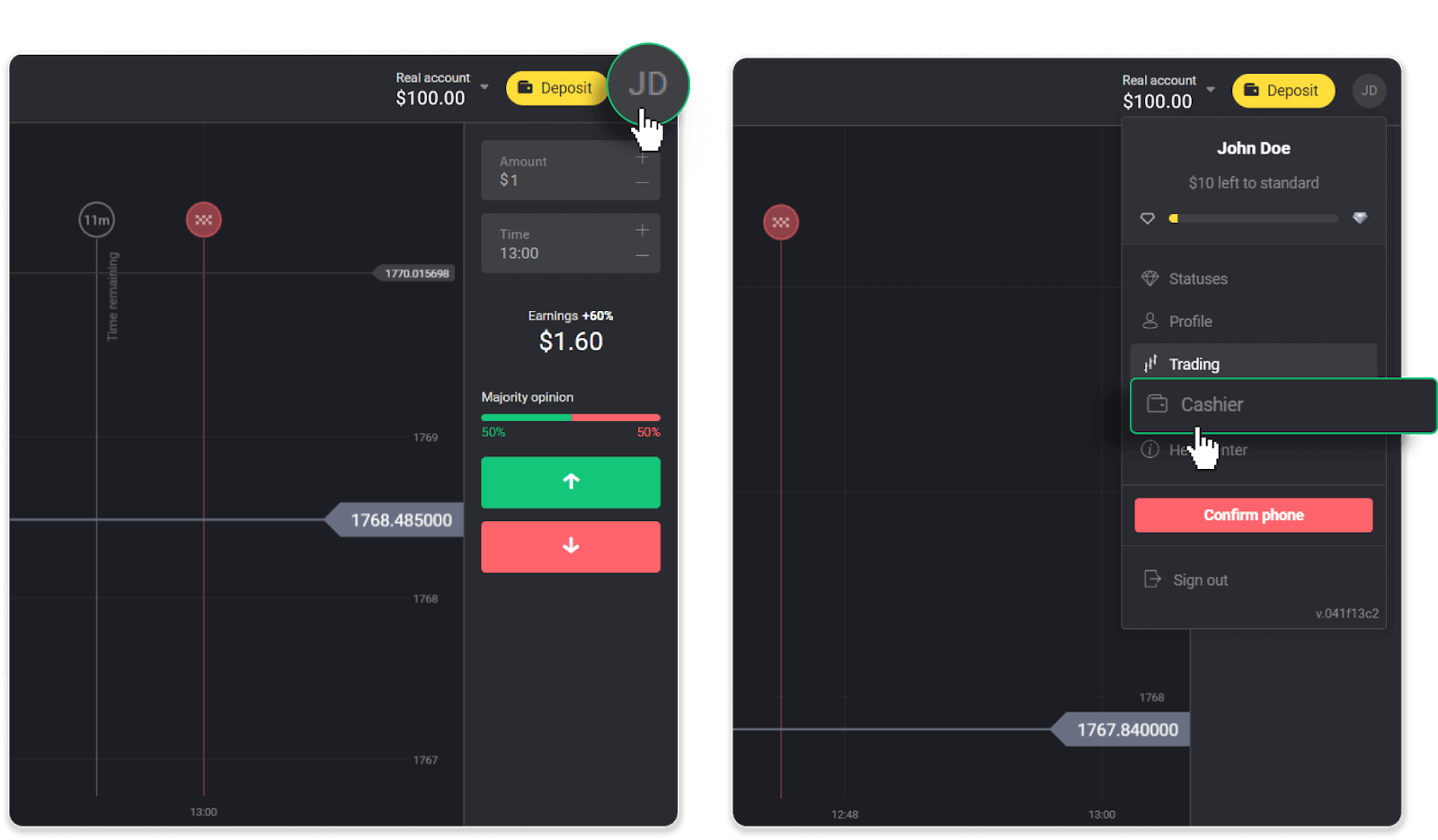
Затым націсніце ўкладку «Вывесці сродкі».
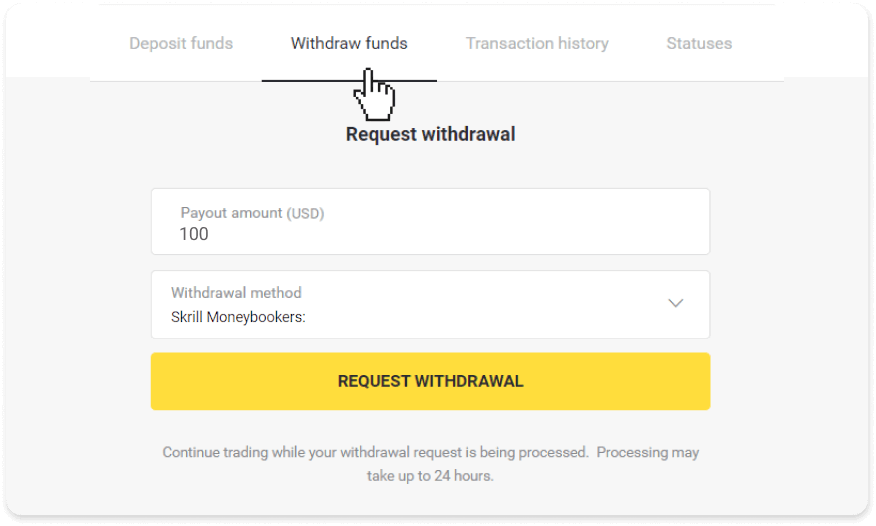
2. Увядзіце суму выплаты і абярыце «Skrill» у якасці спосабу вываду сродкаў і ўвядзіце свой адрас электроннай пошты. Звярніце ўвагу, што вы можаце вывесці сродкі толькі на кашалькі, на якія вы ўжо зрабілі дэпазіт. Націсніце «Запытаць зняцце».
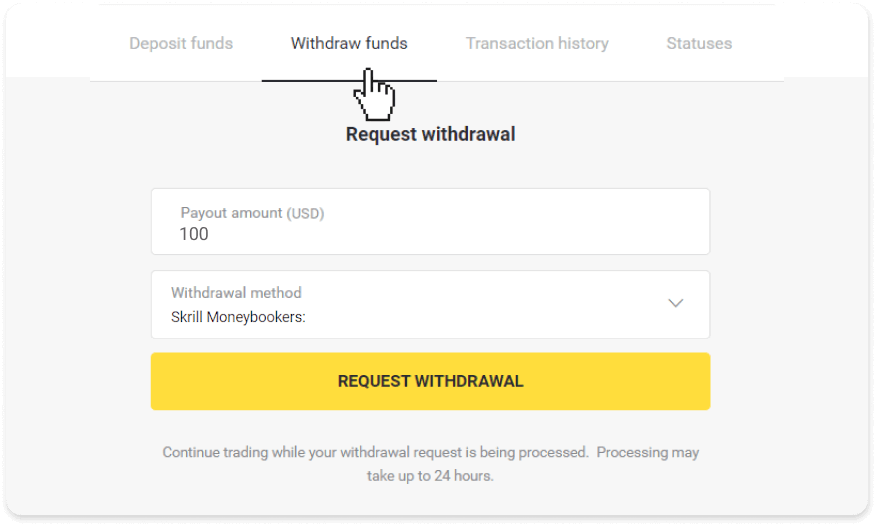
3. Ваш запыт пацверджаны! Вы можаце працягваць гандаль, пакуль мы апрацоўваем ваш зняцце.
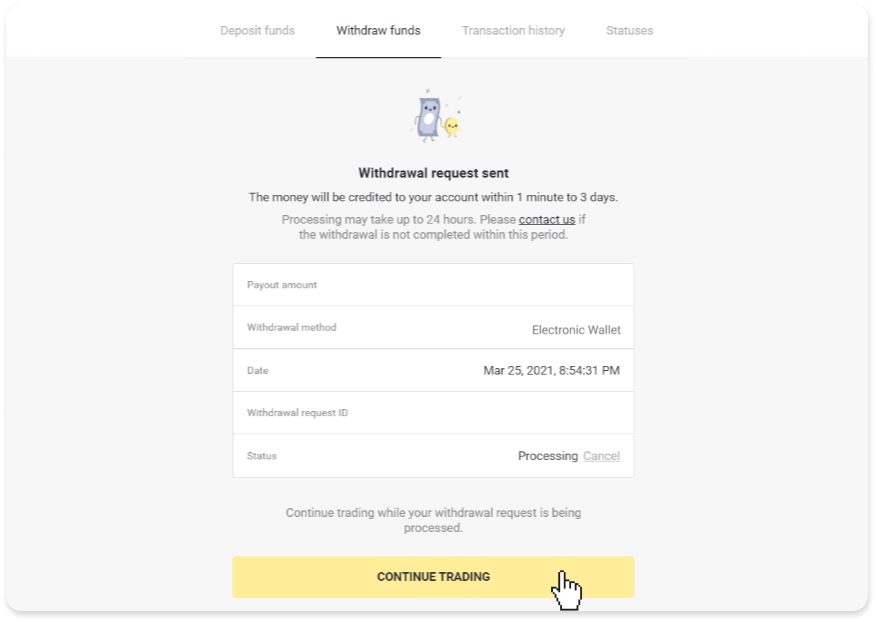
4. Вы заўсёды можаце сачыць за статусам зняцця сродкаў у раздзеле «Каса», на ўкладцы «Гісторыя транзакцый» (раздзел «Баланс» для карыстальнікаў мабільнай праграмы).
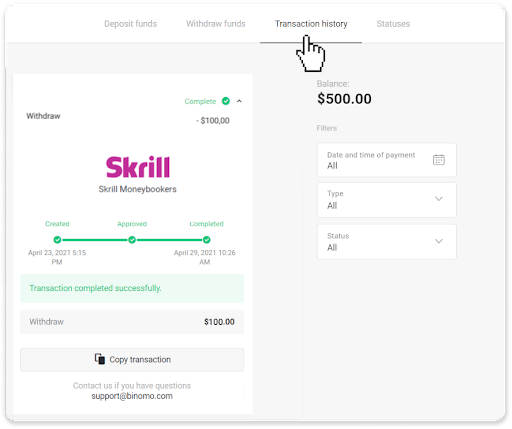
Заўвага . Звычайна пастаўшчыкам плацяжоў патрабуецца да 1 гадзіны, каб залічыць сродкі на ваш электронны кашалёк. У рэдкіх выпадках гэты перыяд можа быць падоўжаны да 7 працоўных дзён з-за нацыянальных святаў, палітыкі вашага аплатнага правайдэра і г.д.
Вывад сродкаў праз Perfect Money
1. Адкрыйце левае меню, абярыце раздзел «Баланс» і націсніце кнопку «Вывесці».У мабільным дадатку:
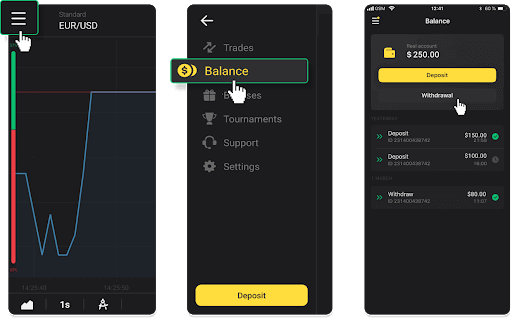
У вэб-версіі: націсніце на фота профілю ў правым верхнім куце экрана і абярыце ўкладку «Каса» ў меню.
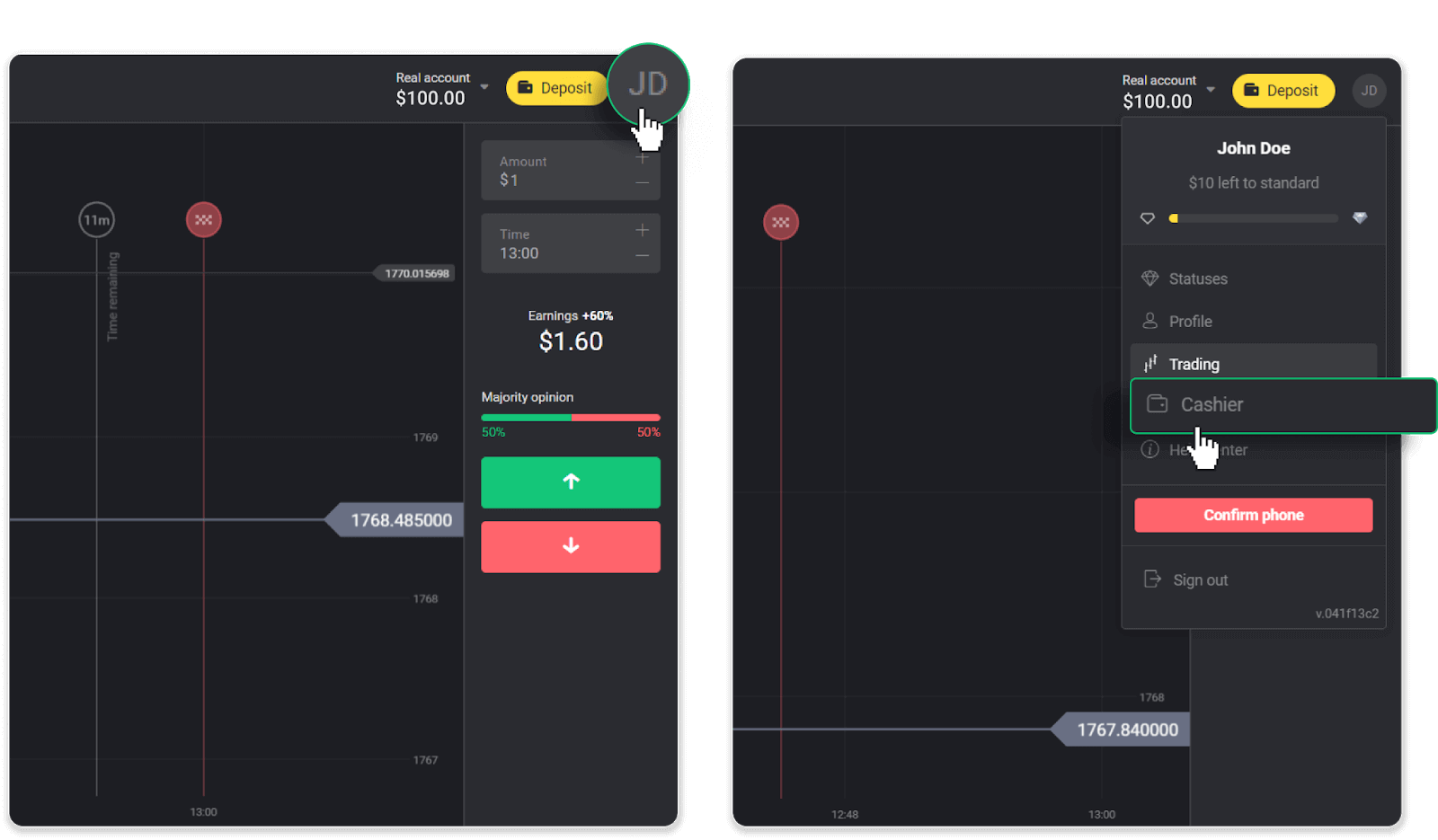
Затым націсніце ўкладку «Вывесці сродкі».
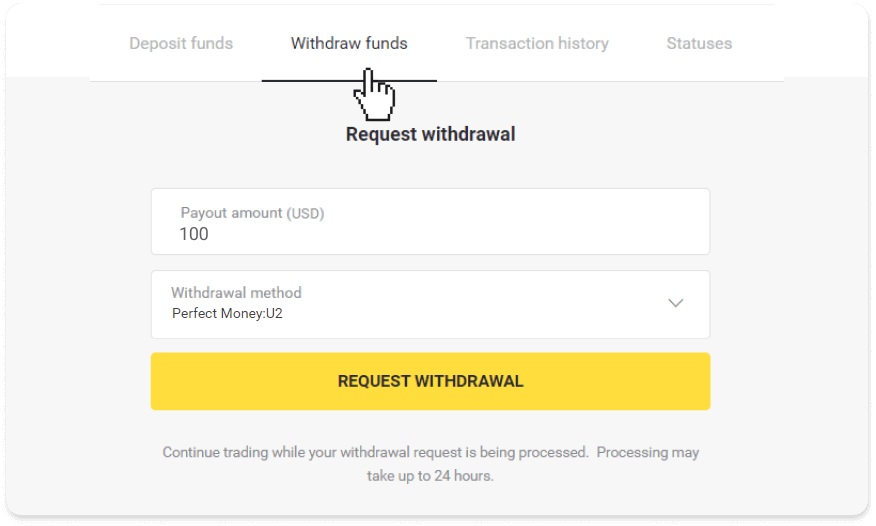
2. Увядзіце суму выплаты і абярыце «Perfect Money» у якасці спосабу вываду. Звярніце ўвагу, што вы можаце вывесці сродкі толькі на кашалькі, на якія вы ўжо зрабілі дэпазіт. Націсніце «Запытаць зняцце».
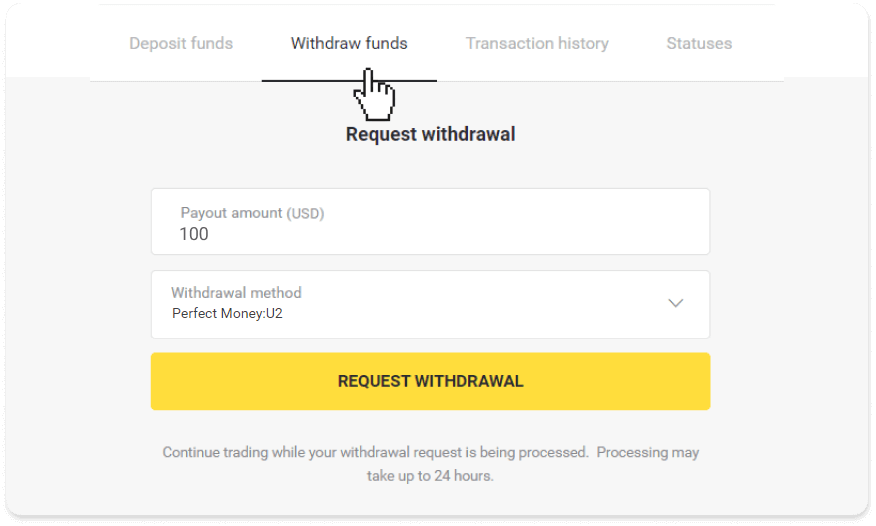
3. Ваш запыт пацверджаны! Вы можаце працягваць гандаль, пакуль мы апрацоўваем ваш зняцце.
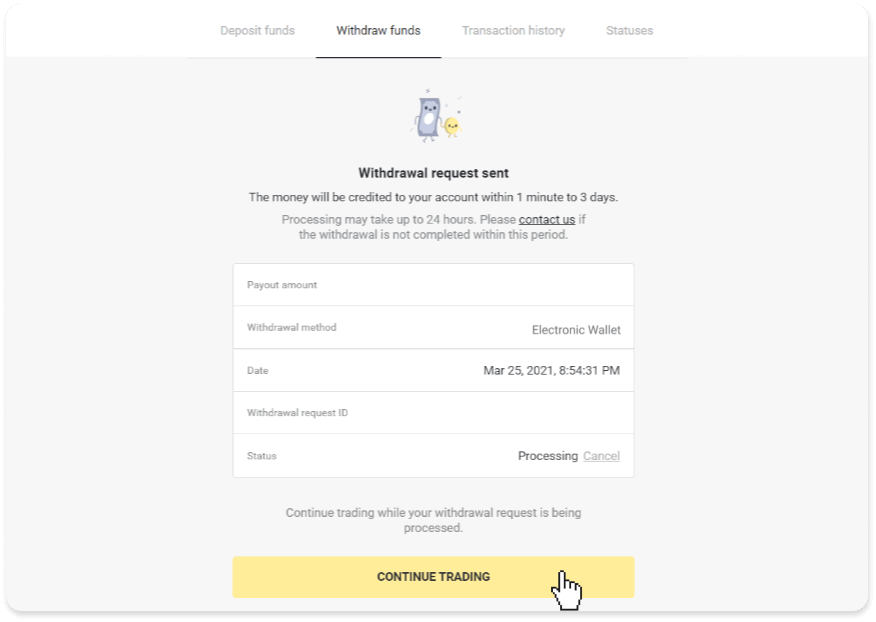
4. Вы заўсёды можаце сачыць за статусам зняцця сродкаў у раздзеле «Каса», на ўкладцы «Гісторыя транзакцый» (раздзел «Баланс» для карыстальнікаў мабільнай праграмы).
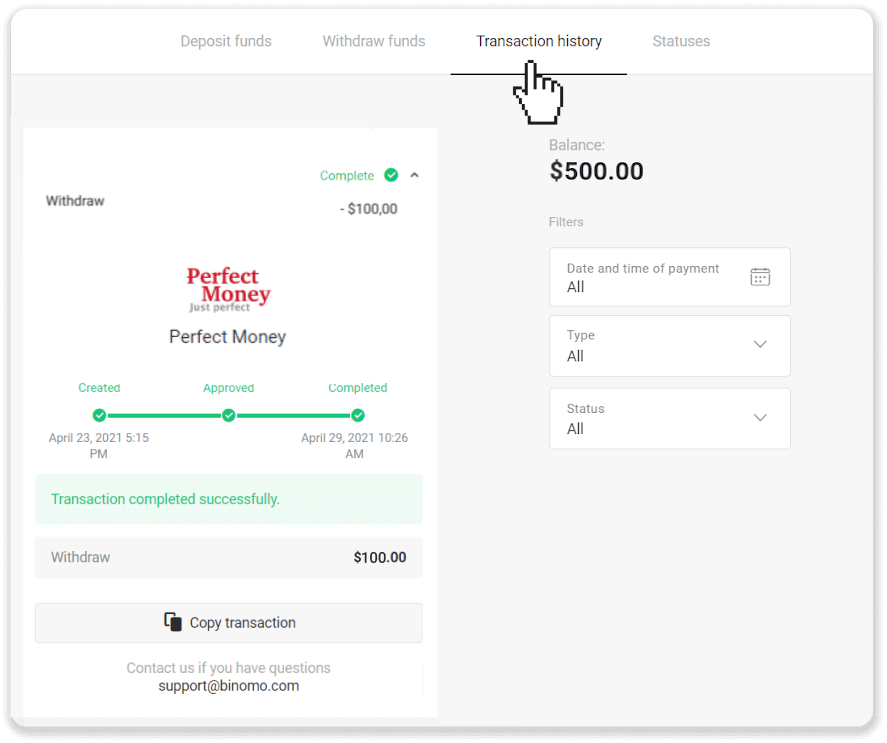
Заўвага . Звычайна пастаўшчыкам плацяжоў патрабуецца да 1 гадзіны, каб залічыць сродкі на ваш электронны кашалёк. У рэдкіх выпадках гэты перыяд можа быць падоўжаны да 7 працоўных дзён з-за нацыянальных святаў, палітыкі вашага аплатнага правайдэра і г.д.
Вывад сродкаў праз ADV cash
1. Адкрыйце левае меню, абярыце раздзел «Баланс» і націсніце кнопку «Вывесці».У мабільным дадатку:
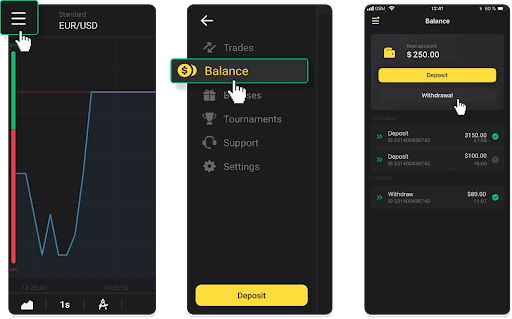
У вэб-версіі: націсніце на выяву профілю ў правым верхнім куце экрана і абярыце ўкладку «Каса» ў меню.
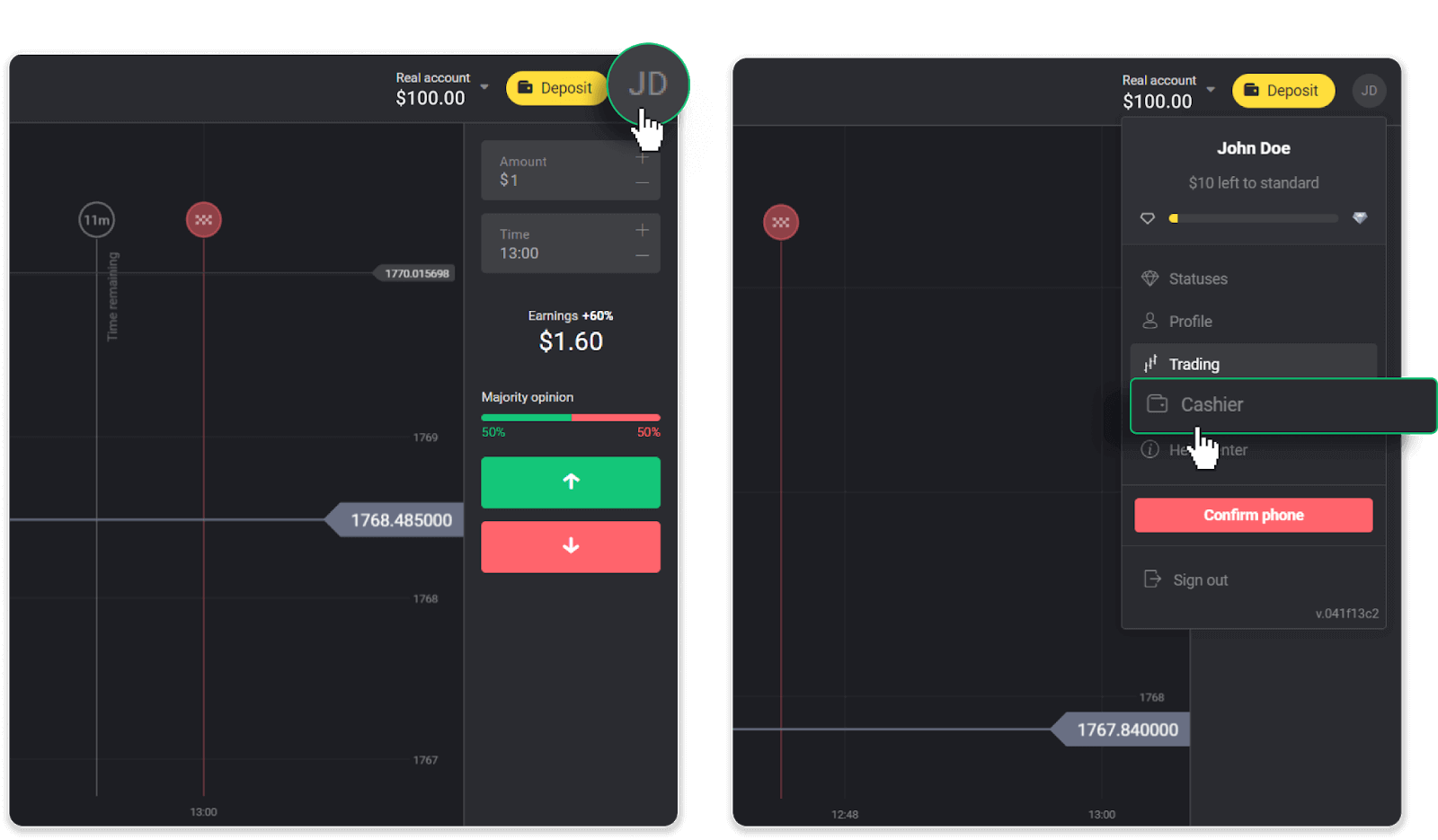
Затым націсніце ўкладку «Вывесці сродкі».
2. Увядзіце суму выплаты і абярыце «ADV cash» у якасці спосабу вываду. Звярніце ўвагу, што вы можаце вывесці сродкі толькі на кашалькі, на якія вы ўжо зрабілі дэпазіт. Націсніце «Запытаць зняцце».
3. Ваш запыт пацверджаны! Вы можаце працягваць гандаль, пакуль мы апрацоўваем ваш зняцце.
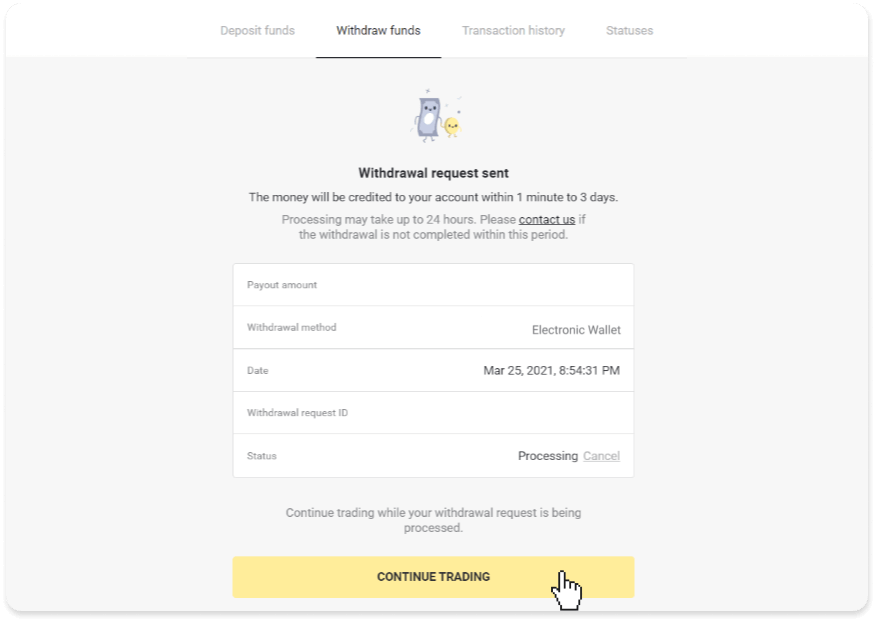
4. Вы заўсёды можаце сачыць за статусам зняцця сродкаў у раздзеле «Каса», на ўкладцы «Гісторыя транзакцый» (раздзел «Баланс» для карыстальнікаў мабільнай праграмы).
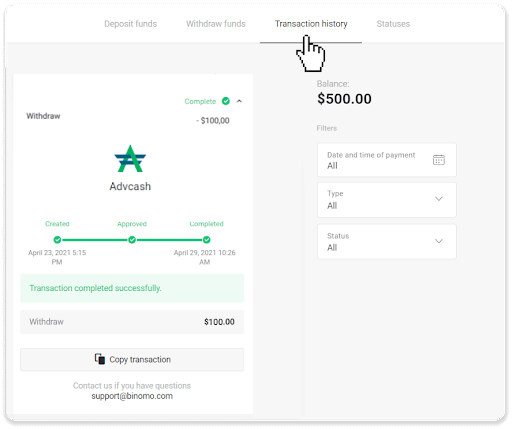
Нататка. Звычайна пастаўшчыкам плацежных паслуг патрабуецца да 1 гадзіны, каб залічыць сродкі на ваш электронны кашалёк. У рэдкіх выпадках гэты перыяд можа быць падоўжаны да 7 працоўных дзён з-за нацыянальных святаў, палітыкі вашага пастаўшчыка плацяжоў і г. д.
Як вывесці з Binomo на банкаўскую карту
У гэтым артыкуле вы даведаецеся, як зняць грошы з банкаўскай карты на ваш гандлёвы рахунак.
Вывесці сродкі на банкаўскую карту
Зняцце з банкаўскіх карт магчыма толькі з карт, выпушчаных ва Украіне або Казахстане .Каб вывесці сродкі на банкаўскую карту, вам неабходна выканаць наступныя дзеянні:
1. Адкрыйце левае меню і абярыце раздзел «Баланс». Націсніце кнопку «Зняцце».
У мабільным дадатку:
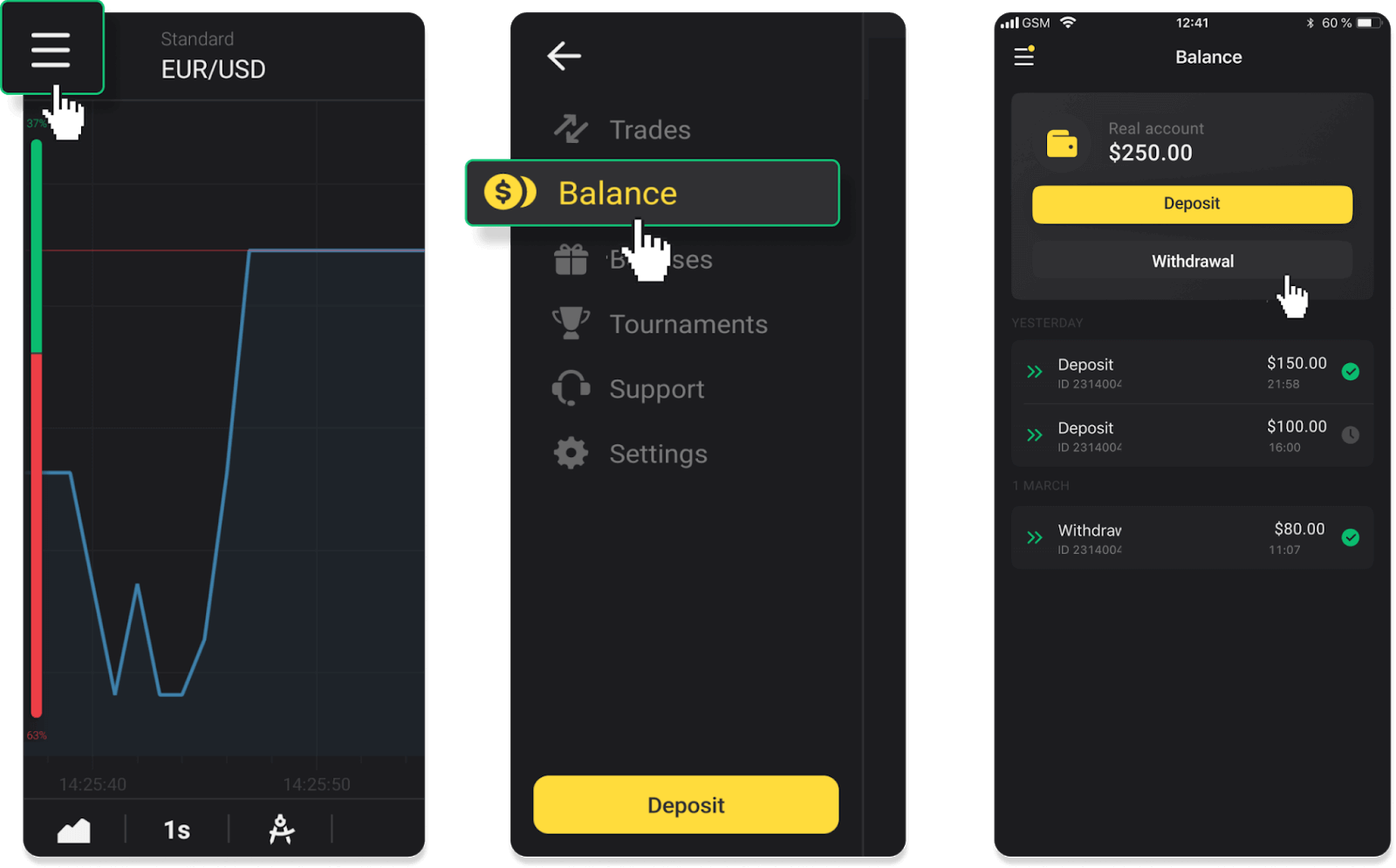
У вэб-версіі: націсніце на фота профілю ў правым верхнім куце экрана і абярыце ўкладку «Каса» ў меню.
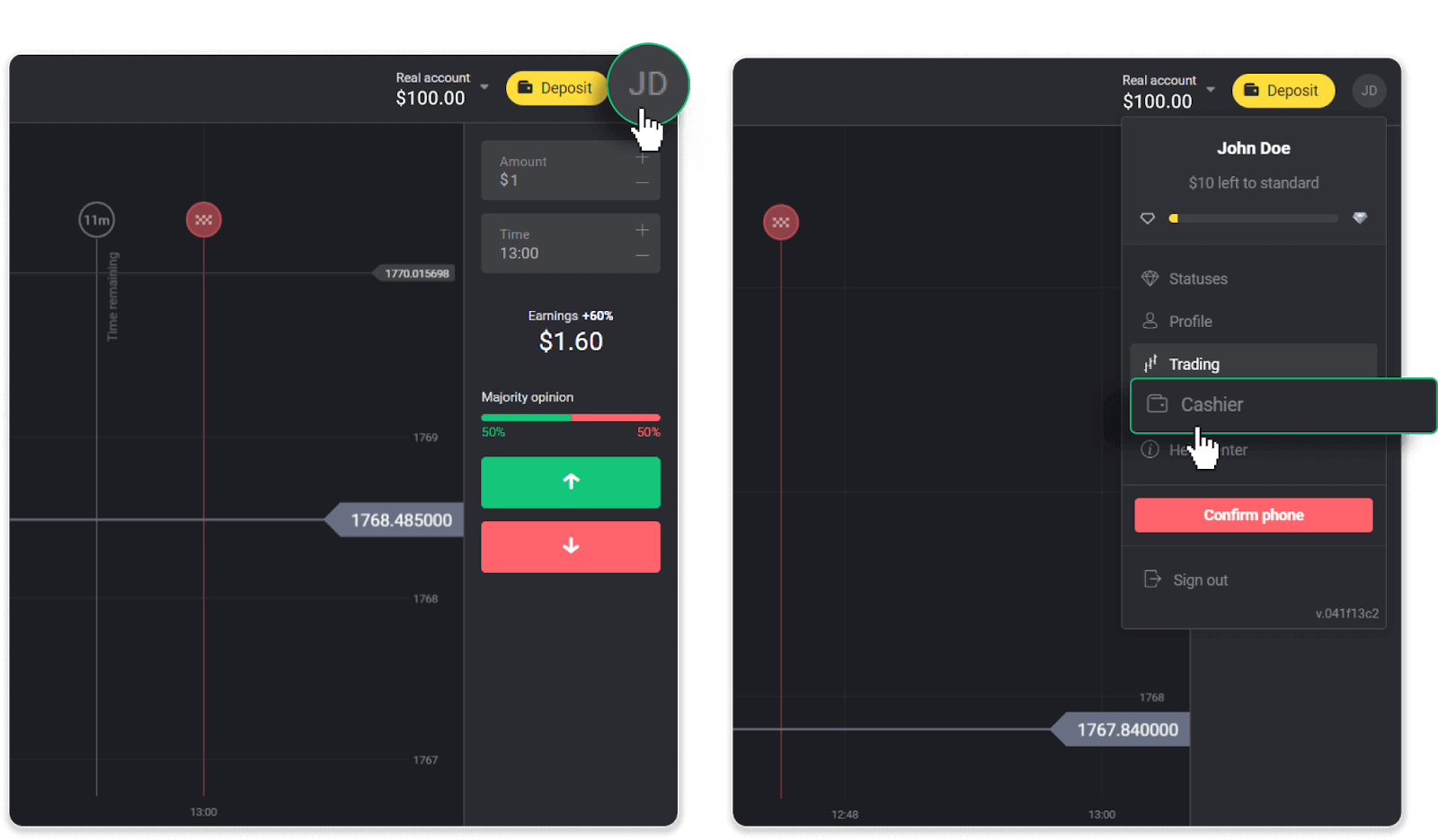
Затым націсніце ўкладку «Вывесці сродкі».
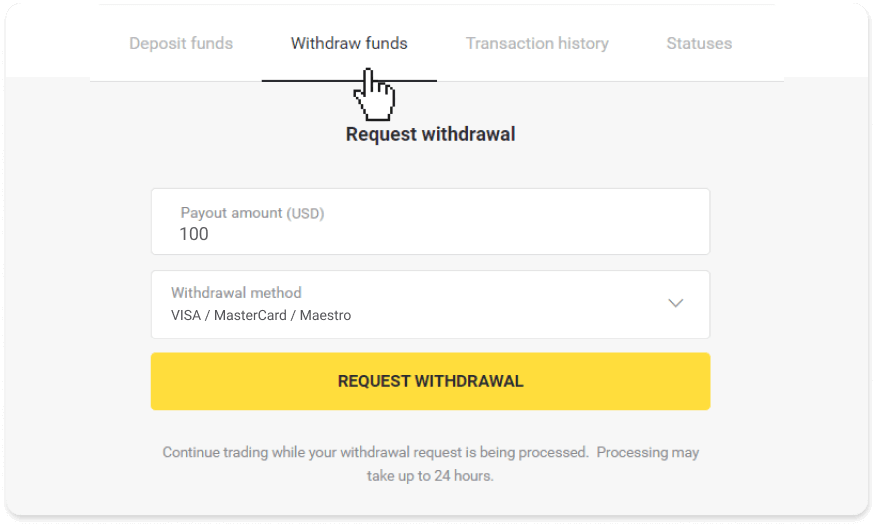
2. Увядзіце суму выплаты і абярыце «VISA/MasterCard/Maestro» у якасці спосабу зняцця сродкаў. Запоўніце неабходную інфармацыю. Звярніце ўвагу, што выводзіць сродкі можна толькі на тыя банкаўскія карты, на якія вы ўжо зрабілі дэпазіт. Націсніце «Запытаць зняцце».
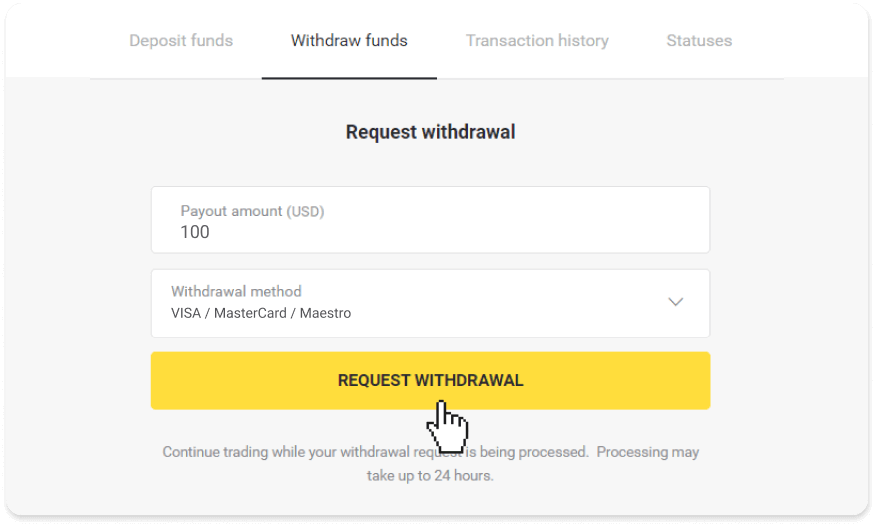
3. Ваш запыт пацверджаны! Вы можаце працягваць гандаль, пакуль мы апрацоўваем ваш зняцце.
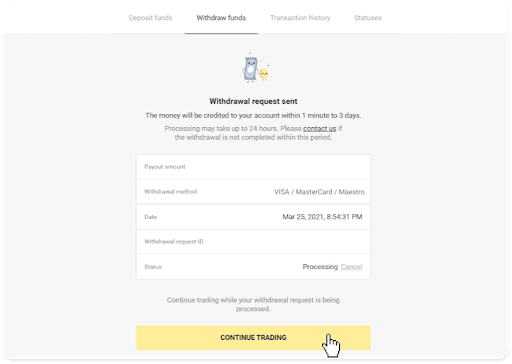
4. Вы заўсёды можаце сачыць за статусам зняцця сродкаў у раздзеле «Каса», на ўкладцы «Гісторыя транзакцый» (раздзел «Баланс» для карыстальнікаў мабільнай праграмы).
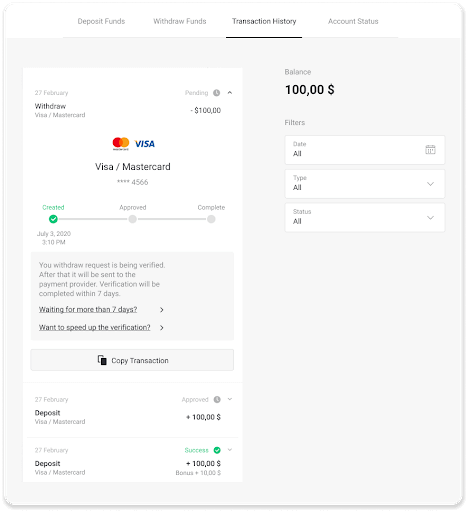
Заўвага . Звычайна плацежным правайдэрам патрабуецца ад 1 да 12 гадзін, каб залічыць сродкі на вашу банкаўскую карту. У рэдкіх выпадках гэты перыяд можа быць падоўжаны да 7 працоўных дзён з-за нацыянальных святаў, палітыкі вашага банка і г. д.
Калі вы чакаеце больш за 7 дзён, калі ласка, звяжыцеся з намі ў жывым чаце або напішыце на support@binomo. ком . Мы дапаможам вам адсочваць ваш зняцце.
Вывесці сродкі на неперсаніфікаваную банкаўскую карту
На неперсаніфікаваных банкаўскіх картах імя ўладальніка карты не пазначана, але вы ўсё роўна можаце выкарыстоўваць іх для залічэння і зняцця сродкаў.Незалежна ад таго, што напісана на карце (напрыклад, Momentum R або Card Holder), увядзіце імя трымальніка карты, як пазначана ў дамове банка.
Зняцце з банкаўскіх карт магчыма толькі з карт, выпушчаных ва Украіне або Казахстане.
Каб вывесці сродкі на неперсаніфікаваную банкаўскую карту, вам неабходна выканаць наступныя дзеянні:
1. Адкрыйце левае меню, абярыце раздзел «Баланс» і націсніце кнопку «Вывесці».
У мабільным дадатку:
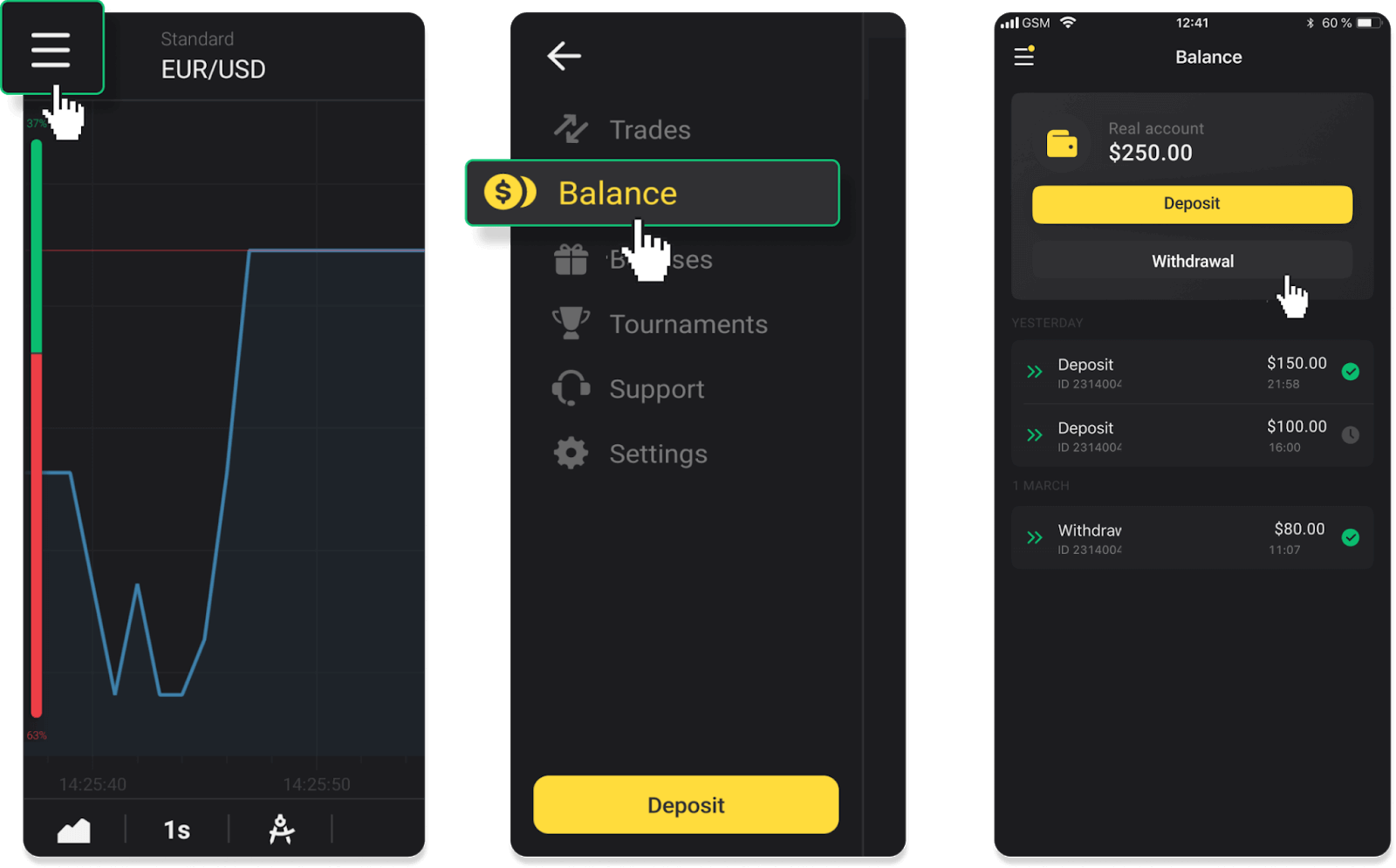
У вэб-версіі: націсніце на фота профілю ў правым верхнім куце экрана і абярыце ўкладку «Каса» ў меню.
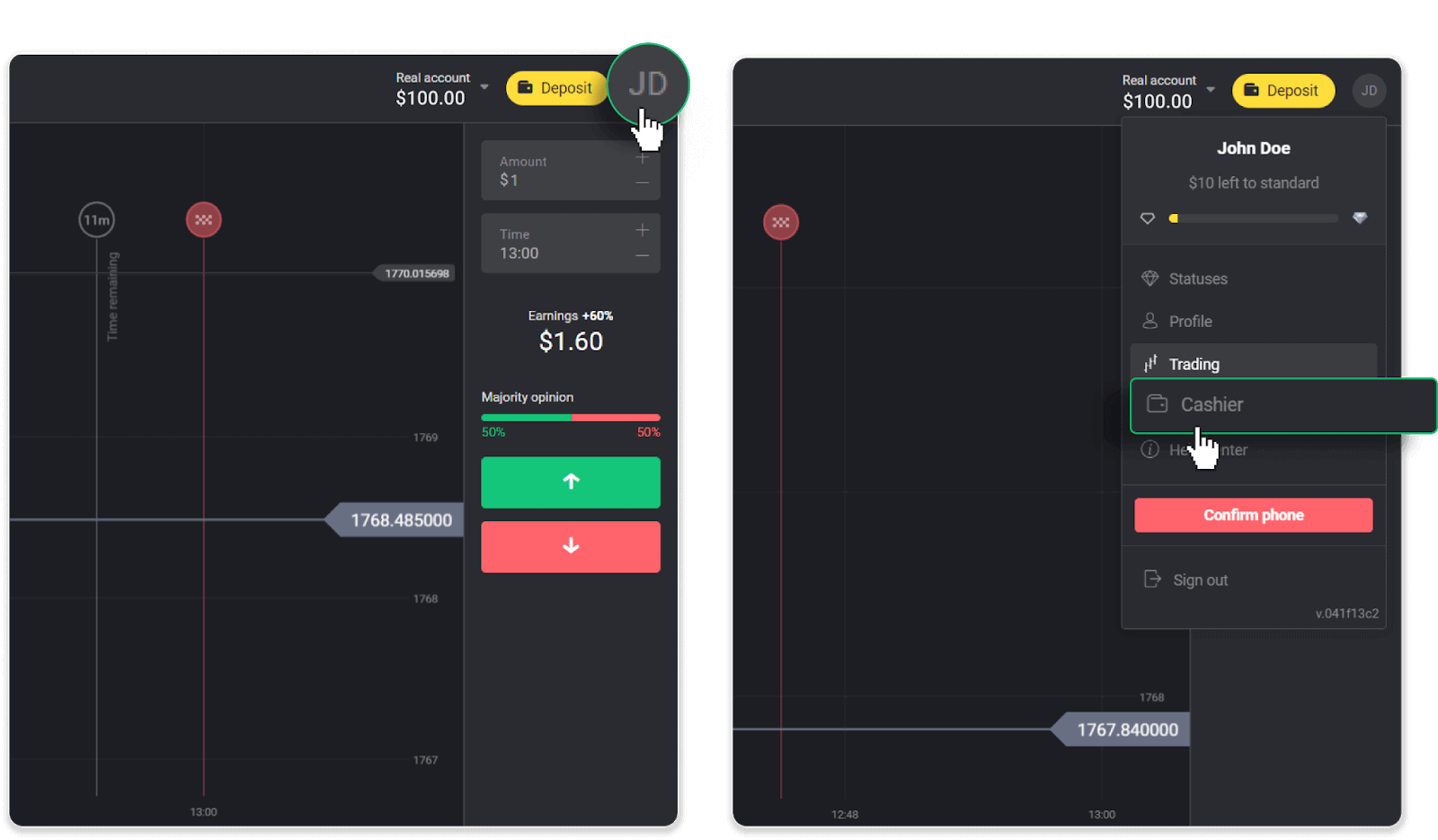
Затым націсніце ўкладку «Вывесці сродкі».
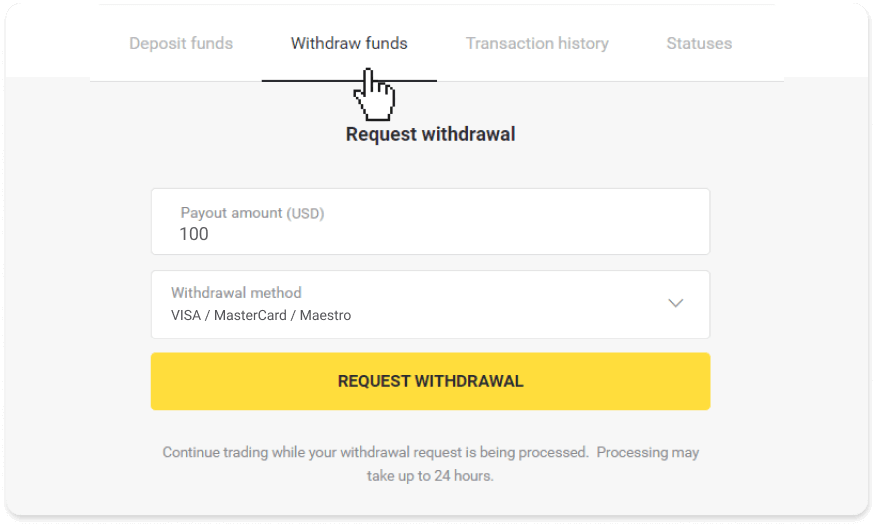
2. Увядзіце суму выплаты і абярыце «VISA/MasterCard/Maestro» у якасці спосабу зняцця сродкаў. Запоўніце неабходную інфармацыю. Звярніце ўвагу, што выводзіць сродкі можна толькі на тыя банкаўскія карты, на якія вы ўжо зрабілі дэпазіт. Націсніце «Запытаць зняцце».
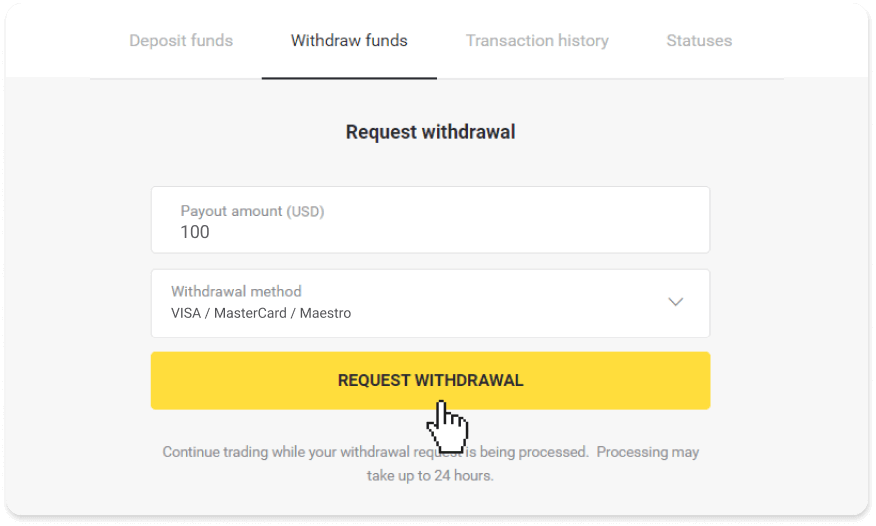
3. Ваш запыт пацверджаны! Вы можаце працягваць гандаль, пакуль мы апрацоўваем ваш зняцце.
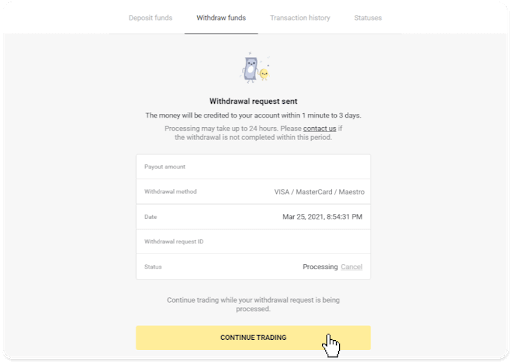
4. Вы заўсёды можаце сачыць за статусам зняцця сродкаў у раздзеле «Каса», на ўкладцы «Гісторыя транзакцый» (раздзел «Баланс» для карыстальнікаў мабільнай праграмы).
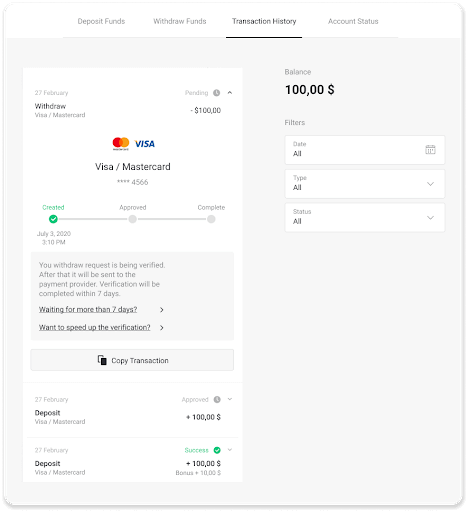
Заўвага . Звычайна плацежным правайдэрам патрабуецца ад 1 да 12 гадзін, каб залічыць сродкі на вашу банкаўскую карту. У рэдкіх выпадках гэты перыяд можа быць прадоўжаны да 7 працоўных дзён з-за нацыянальных святаў, палітыкі вашага банка і г.д.
Калі вы чакаеце больш за 7 дзён, калі ласка, звяжыцеся з намі ў жывым чаце або напішыце на [email protected] . Мы дапаможам вам адсочваць ваш зняцце.
Вывесці праз MasterCard / VISA / Maestro ва Украіне
Для вываду сродкаў на банкаўскую карту вам неабходна выканаць наступныя дзеянні:1. Адкрыйце левае меню, абярыце раздзел «Баланс» і націсніце кнопку «Вывесці».
У мабільным дадатку:
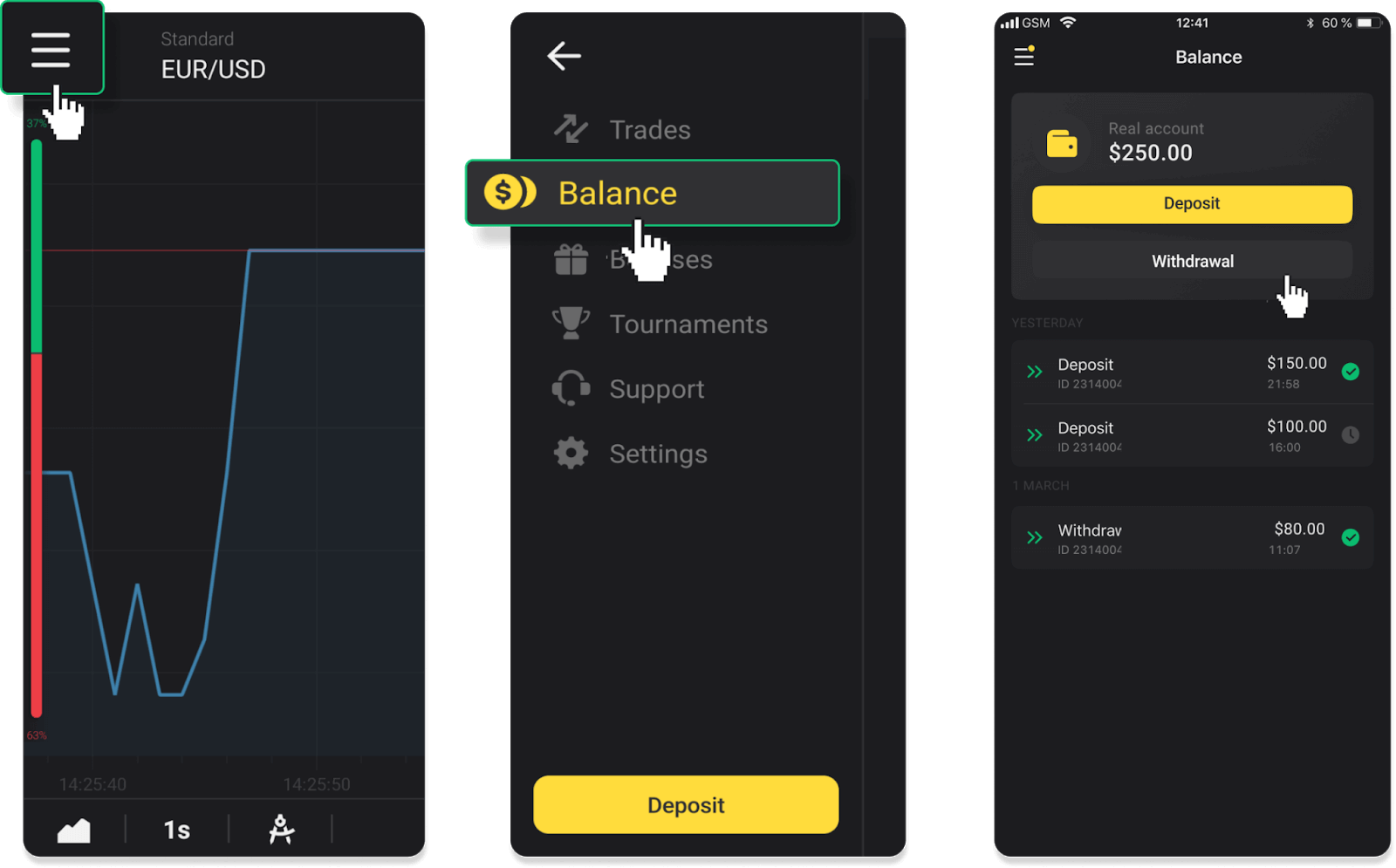
У вэб-версіі: націсніце на фота профілю ў правым верхнім куце экрана і абярыце ўкладку «Каса» ў меню.
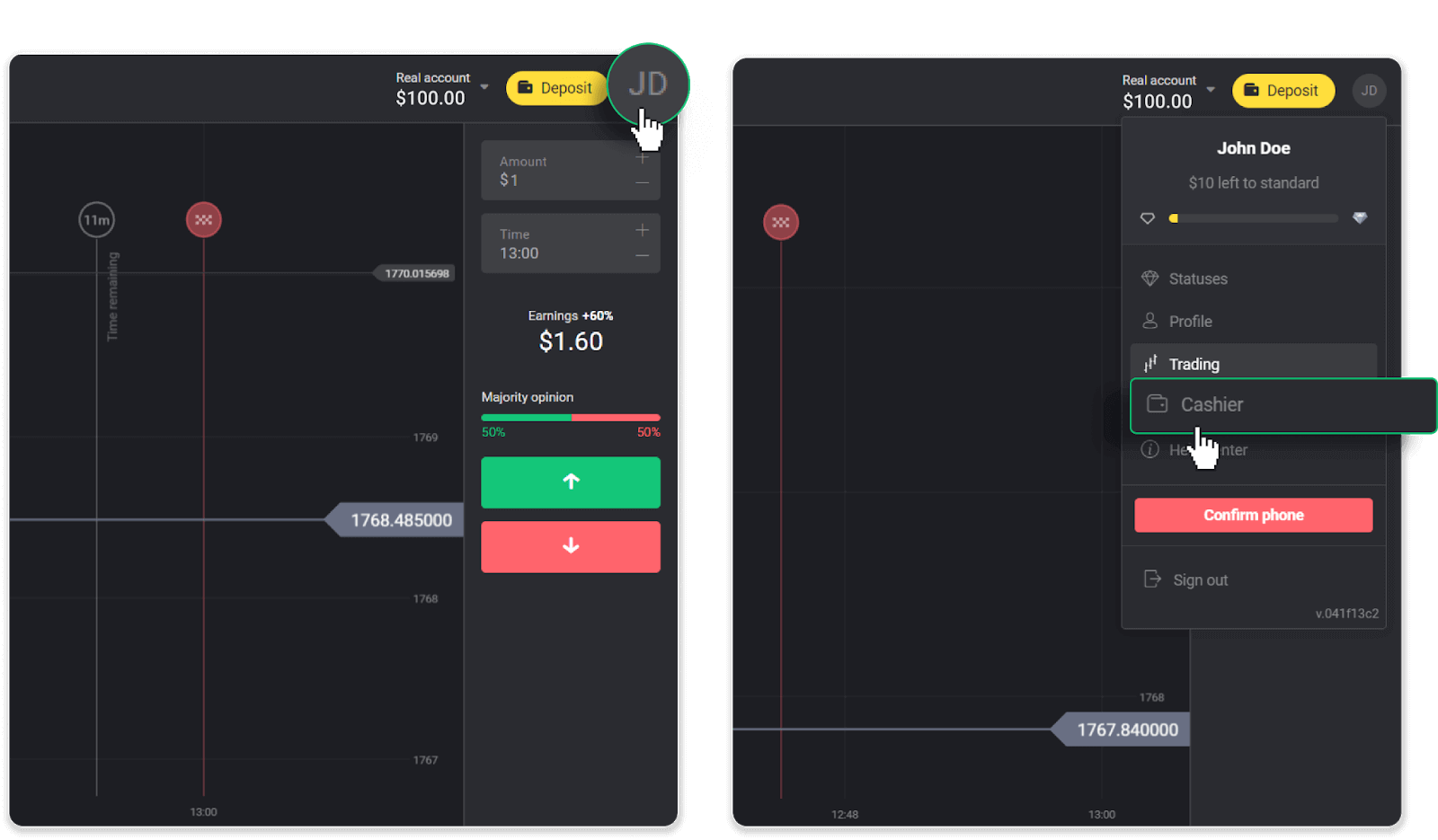
Затым націсніце ўкладку «Вывесці сродкі».
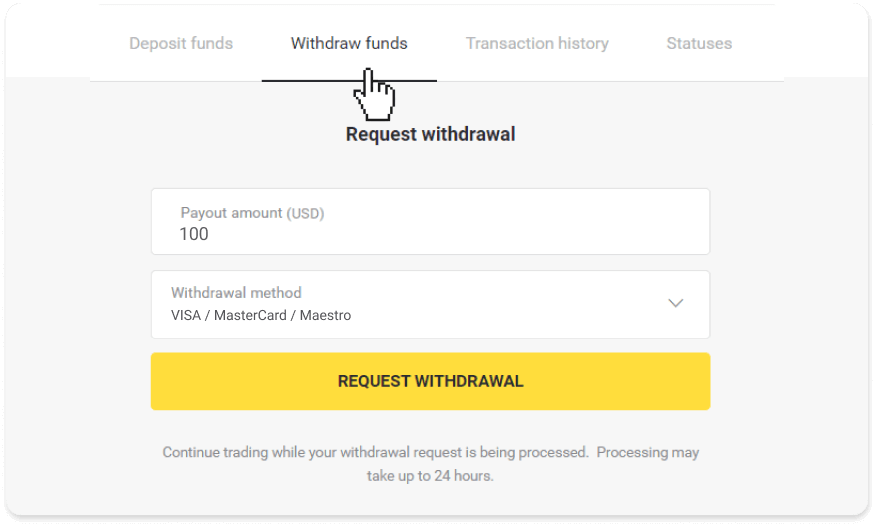
2. Увядзіце суму выплаты і абярыце «VISA/MasterCard/Maestro» у якасці спосабу зняцця сродкаў. Звярніце ўвагу, што выводзіць сродкі можна толькі на тыя банкаўскія карты, на якія вы ўжо зрабілі дэпазіт. Націсніце «Запытаць зняцце».
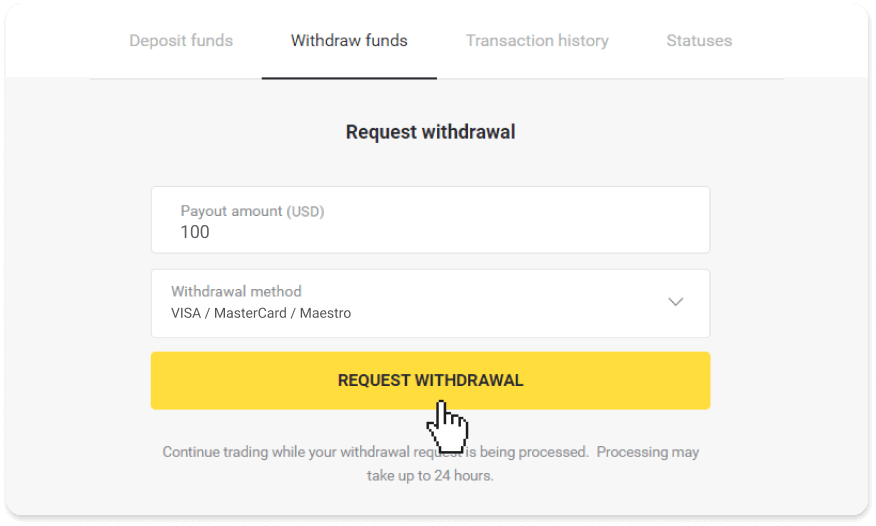
3. Ваш запыт пацверджаны! Вы можаце працягваць гандаль, пакуль мы апрацоўваем ваш зняцце.
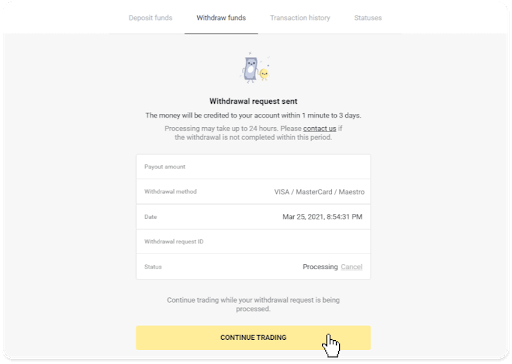
4. Вы заўсёды можаце сачыць за статусам зняцця сродкаў у раздзеле «Каса», на ўкладцы «Гісторыя транзакцый» (раздзел «Баланс» для карыстальнікаў мабільнай праграмы).
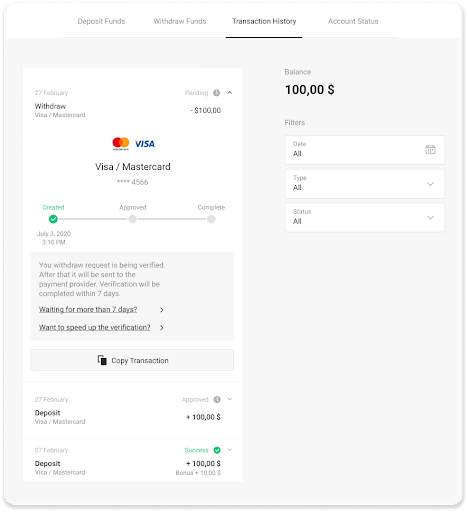
Заўвага . Звычайна плацежным правайдэрам патрабуецца ад 1 да 12 гадзін, каб залічыць сродкі на вашу банкаўскую карту. У рэдкіх выпадках гэты перыяд можа быць прадоўжаны да 7 працоўных дзён з-за нацыянальных святаў, палітыкі вашага банка і г.д.
Вывесці з дапамогай MasterCard / VISA / Maestro ў Казахстане
Для вываду сродкаў на банкаўскую карту вам неабходна выканаць наступныя дзеянні:
1. Адкрыйце левае меню, абярыце раздзел «Баланс» і націсніце кнопку «Вывесці».
У мабільным дадатку:
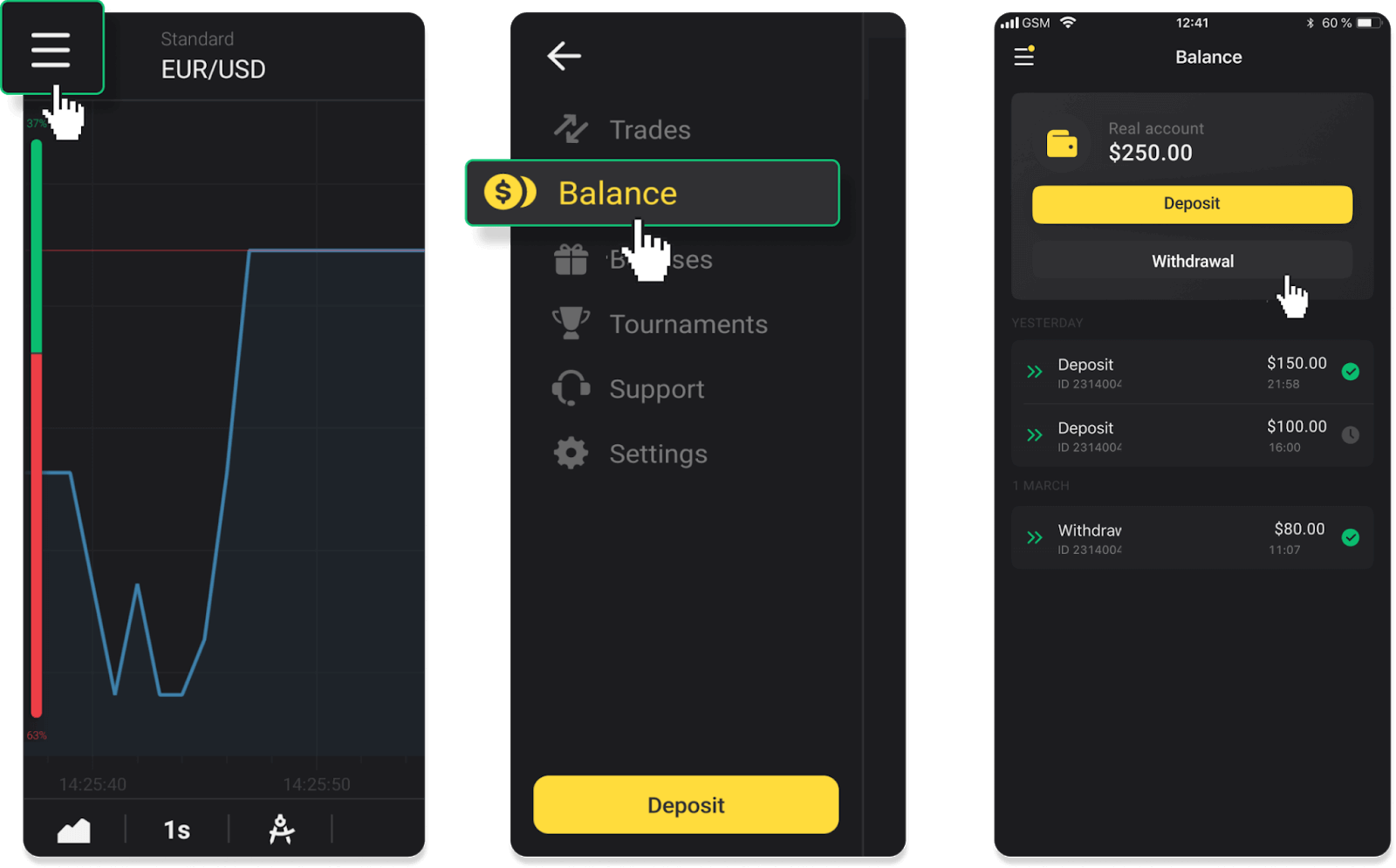
У вэб-версіі: націсніце на фота профілю ў правым верхнім куце экрана і абярыце ўкладку «Каса» ў меню.
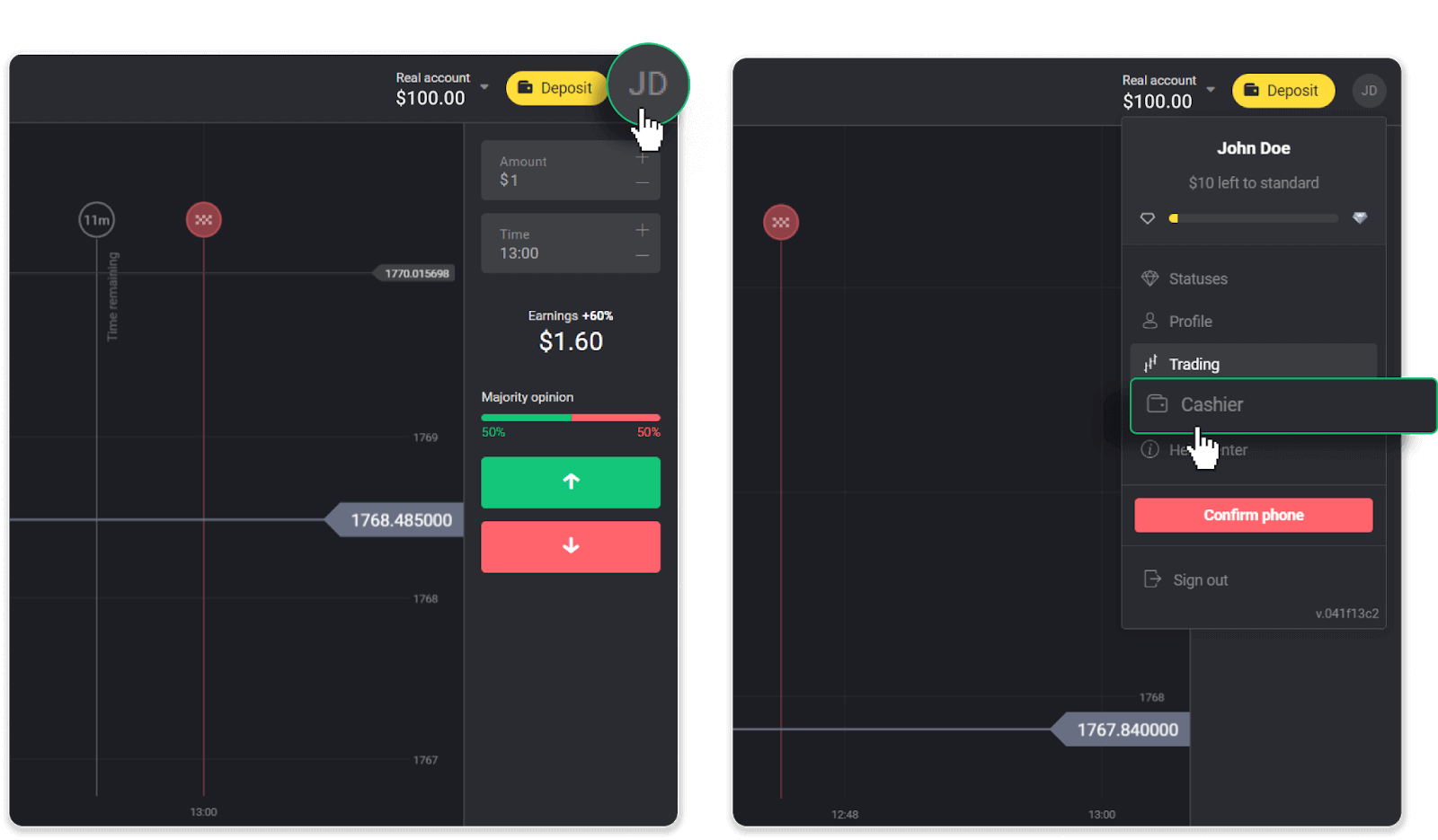
Затым націсніце ўкладку «Вывесці сродкі».
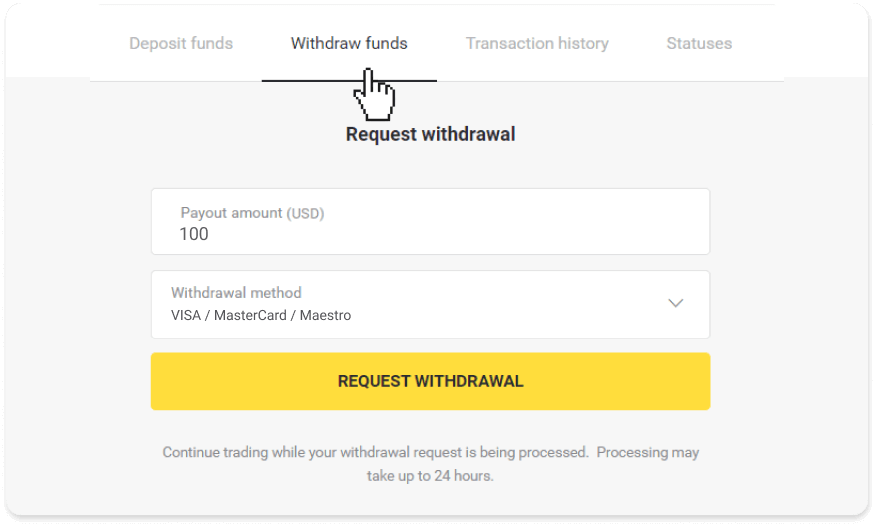
2. Увядзіце суму выплаты і абярыце «VISA/MasterCard/Maestro» у якасці спосабу зняцця сродкаў. Звярніце ўвагу, што выводзіць сродкі можна толькі на тыя банкаўскія карты, на якія вы ўжо зрабілі дэпазіт. Націсніце «Запытаць зняцце».
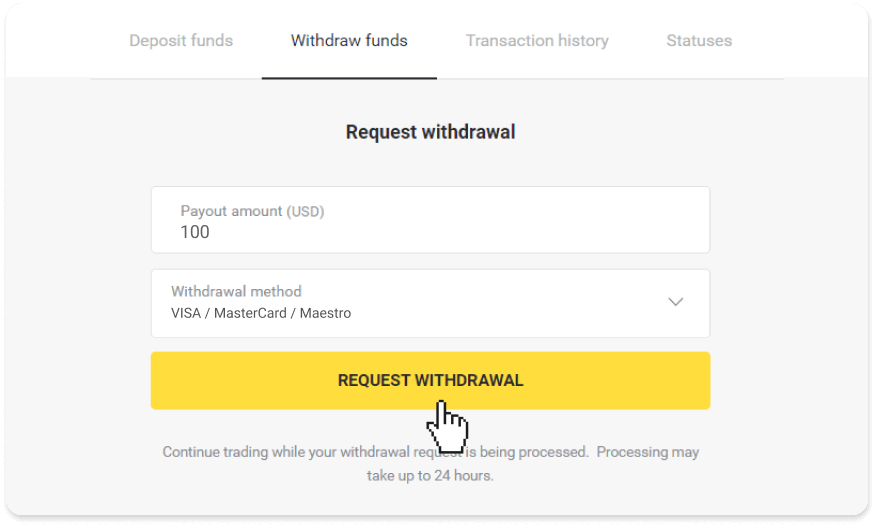
3. Ваш запыт пацверджаны! Вы можаце працягваць гандаль, пакуль мы апрацоўваем ваш зняцце.
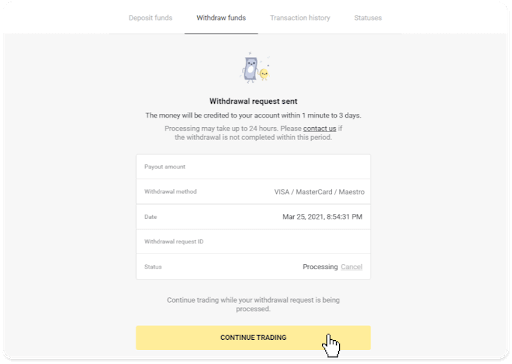
4. Вы заўсёды можаце сачыць за статусам зняцця сродкаў у раздзеле «Каса», на ўкладцы «Гісторыя транзакцый» (раздзел «Баланс» для карыстальнікаў мабільнай праграмы).
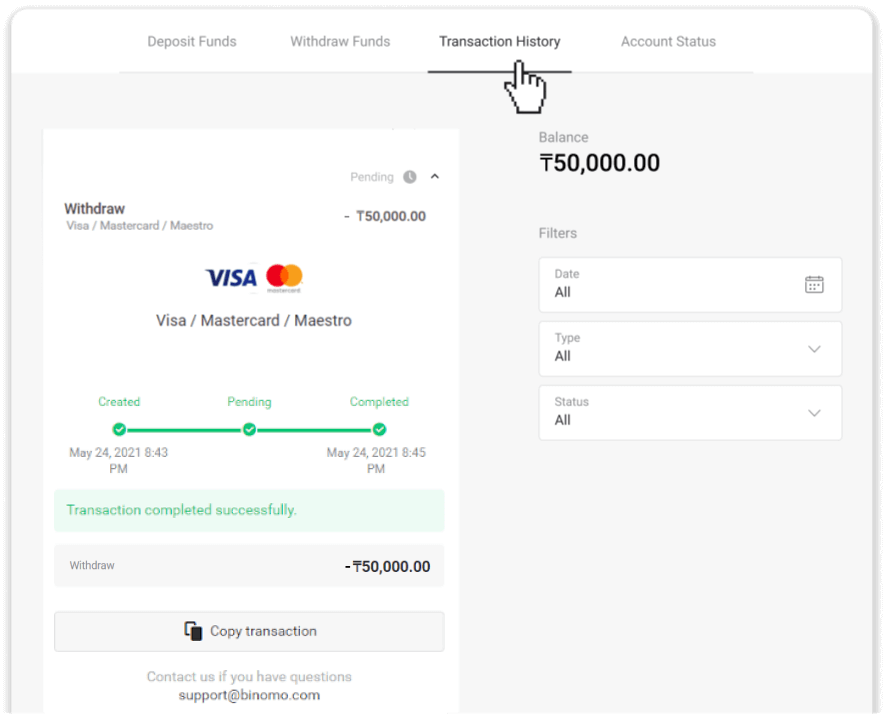
Заўвага . Звычайна плацежным правайдэрам патрабуецца ад 1 да 12 гадзін, каб залічыць сродкі на вашу банкаўскую карту. У рэдкіх выпадках гэты перыяд можа быць прадоўжаны да 7 працоўных дзён з-за нацыянальных святаў, палітыкі вашага банка і г.д.
Як вывесці грошы з Binomo на банкаўскі рахунак
Дзякуючы прастаце банкаўскіх перакладаў, зручна здымаць сродкі з вашых гандлёвых рахункаў Binomo.Зняцце з банкаўскіх рахункаў даступна толькі для банкаў Індыі, Інданезіі, Турцыі, В'етнама, Паўднёвай Афрыкі, Мексікі і Пакістана.
Калі ласка, звярніце ўвагу!
- Вы не можаце зняць сродкі са свайго дэма-рахунку. Сродкі можна абнаявіць толькі з рэальнага рахунку;
- Пакуль у вас шматразовы гандлёвы абарот, вы таксама не можаце вывесці свае сродкі.
1. Перайсці да вываду сродкаў у раздзеле «Каса».
У мабільным дадатку: адкрыйце левае бакавое меню, абярыце раздзел «Баланс» і націсніце кнопку «Вывесці».
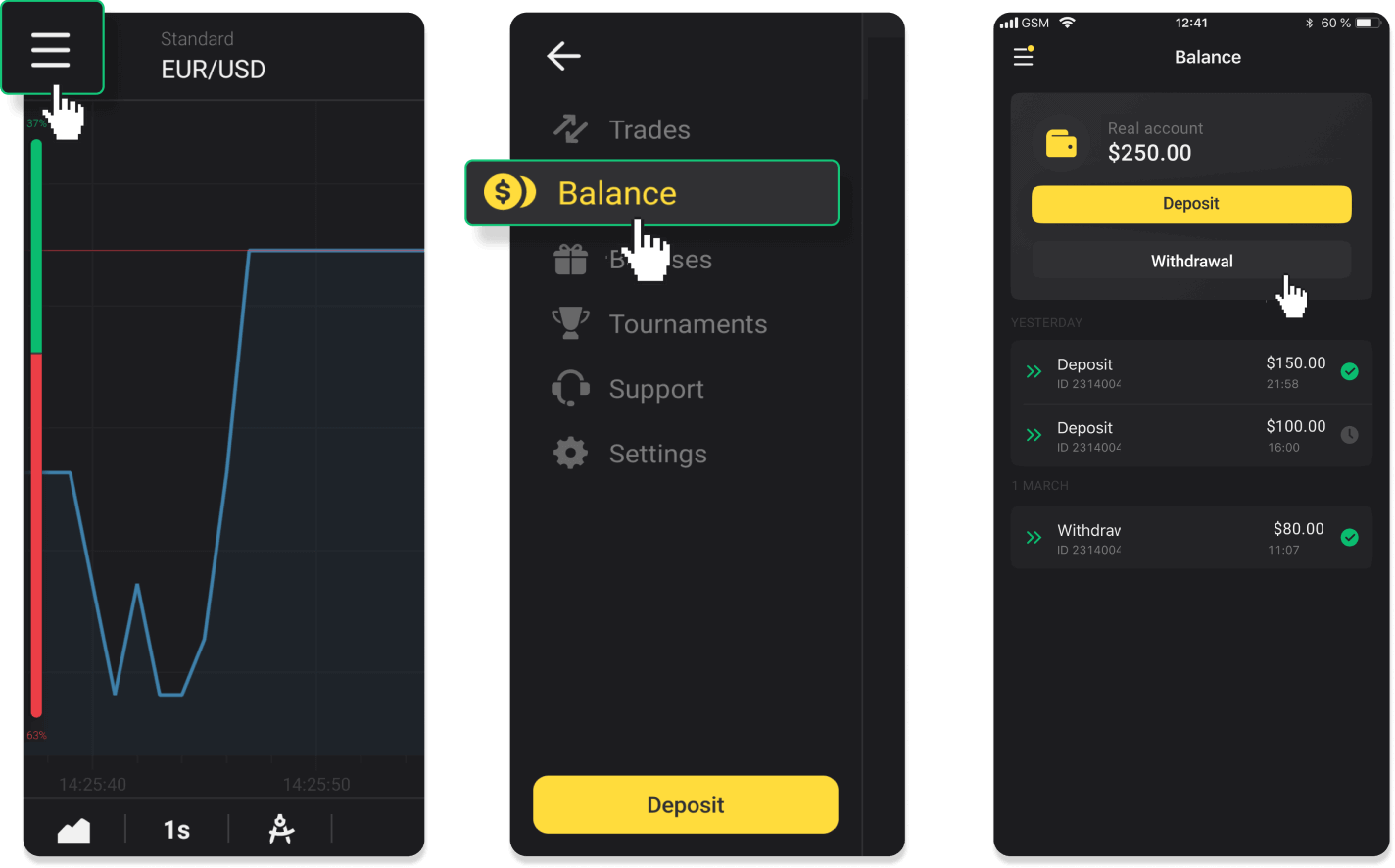
У новай версіі прыкладання для Android: націсніце на значок «Профіль» унізе платформы. Націсніце на ўкладку «Баланс», а затым націсніце «Зняцце».
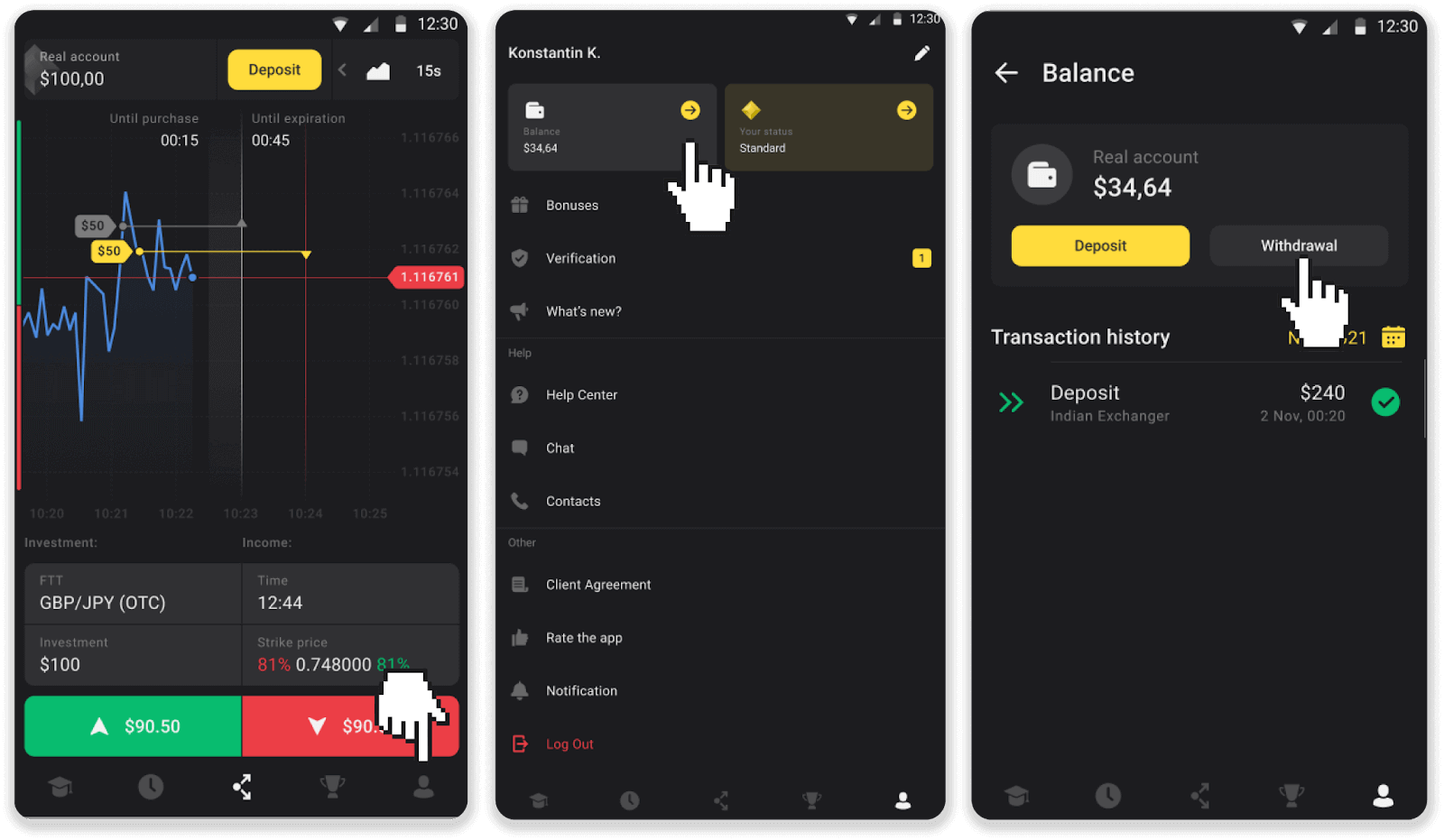
У вэб-версіі: націсніце на выяву вашага профілю ў правым верхнім куце экрана і абярыце ўкладку «Каса» ў меню.
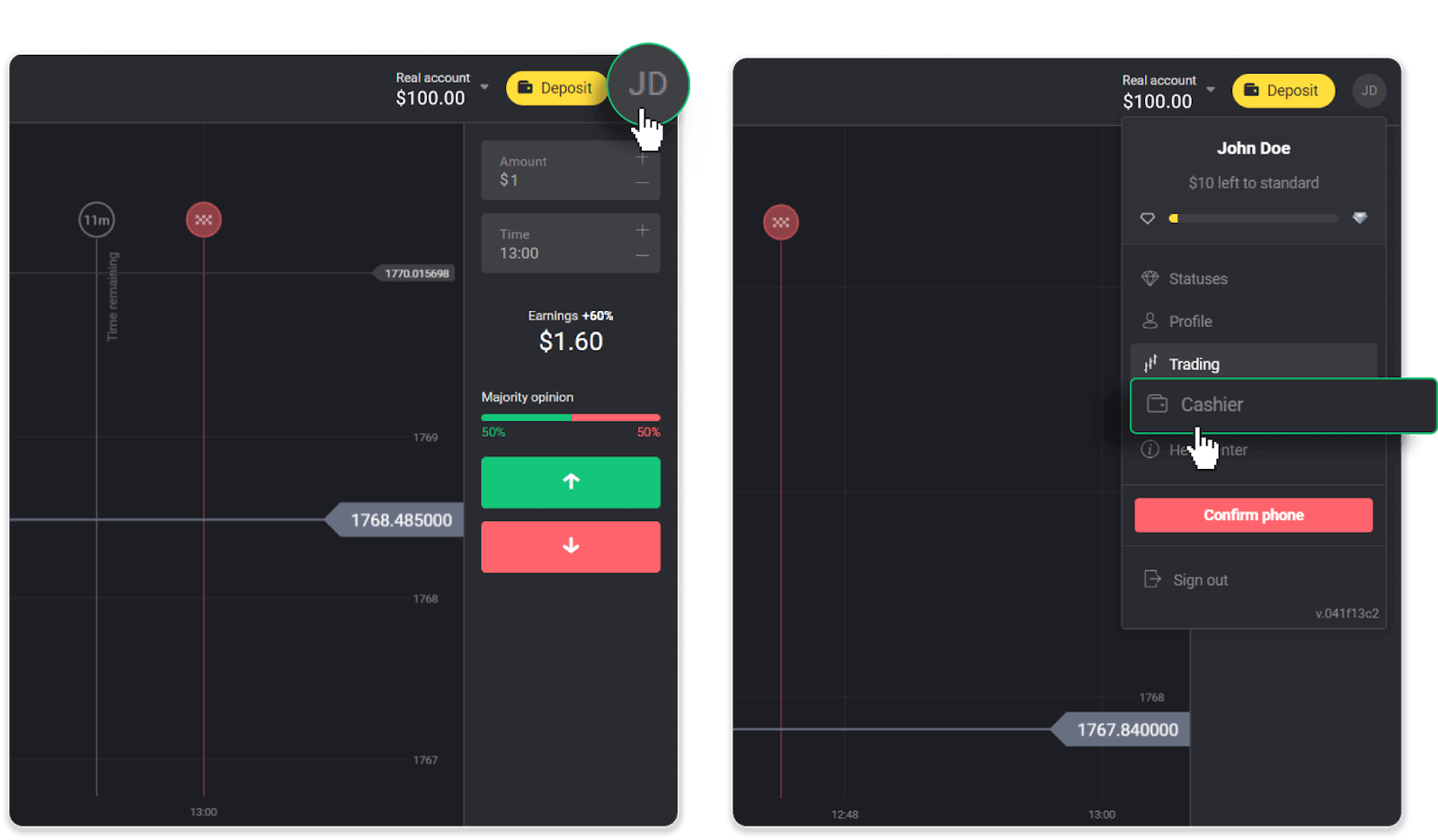
Затым націсніце ўкладку «Вывесці сродкі».
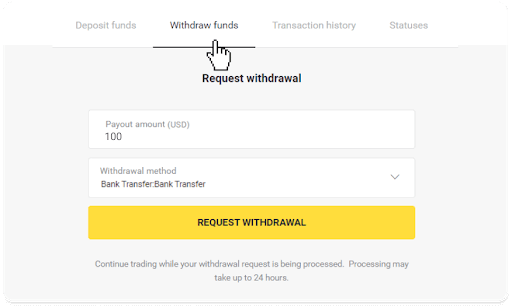
2. Увядзіце суму выплаты і абярыце «Банкаўскі пераклад» у якасці спосабу зняцця сродкаў. Запоўніце астатнія палі (усю неабходную інфармацыю можна знайсці ў дамове банка або ў дадатку банка). Націсніце «Запытаць зняцце».
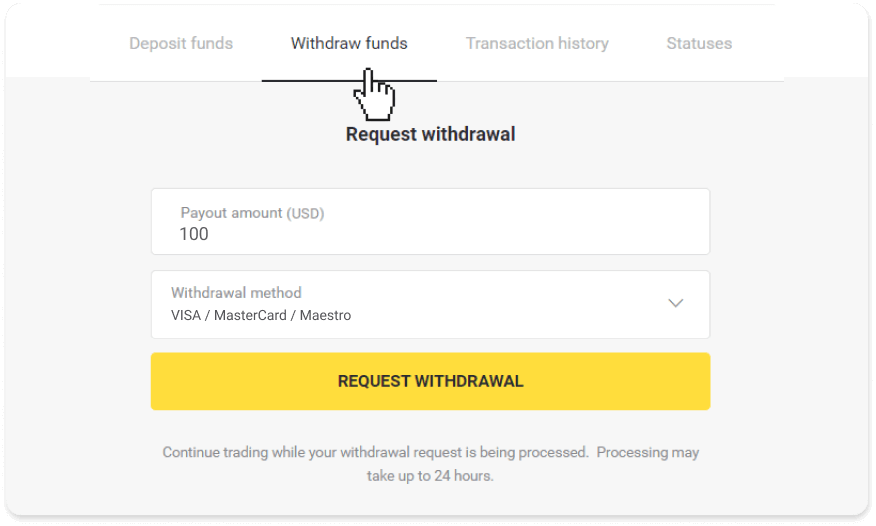
3. Ваш запыт пацверджаны! Вы можаце працягваць гандаль, пакуль мы апрацоўваем ваш зняцце.
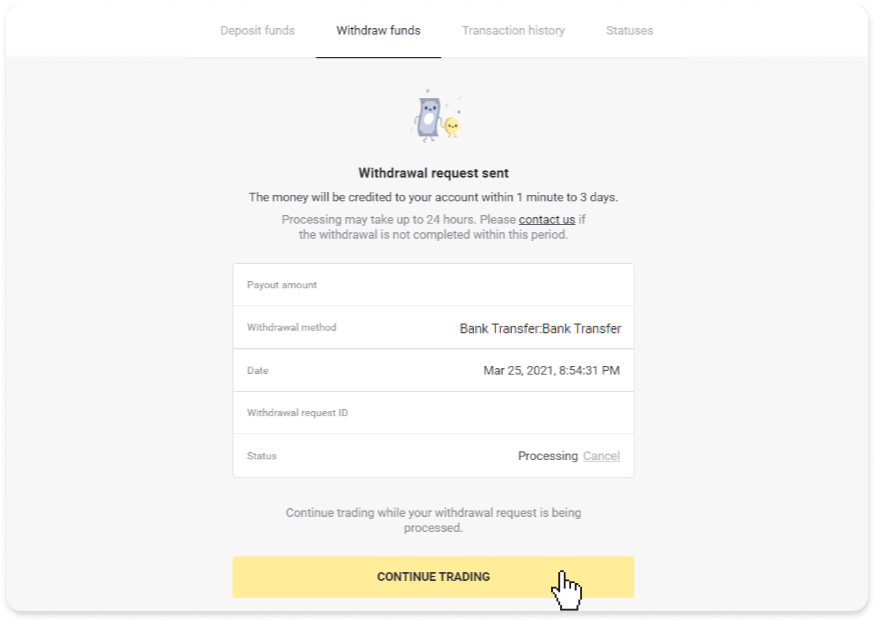
4. Вы заўсёды можаце сачыць за статусам зняцця сродкаў у раздзеле «Каса», на ўкладцы «Гісторыя транзакцый» (раздзел «Баланс» для карыстальнікаў мабільнай праграмы).
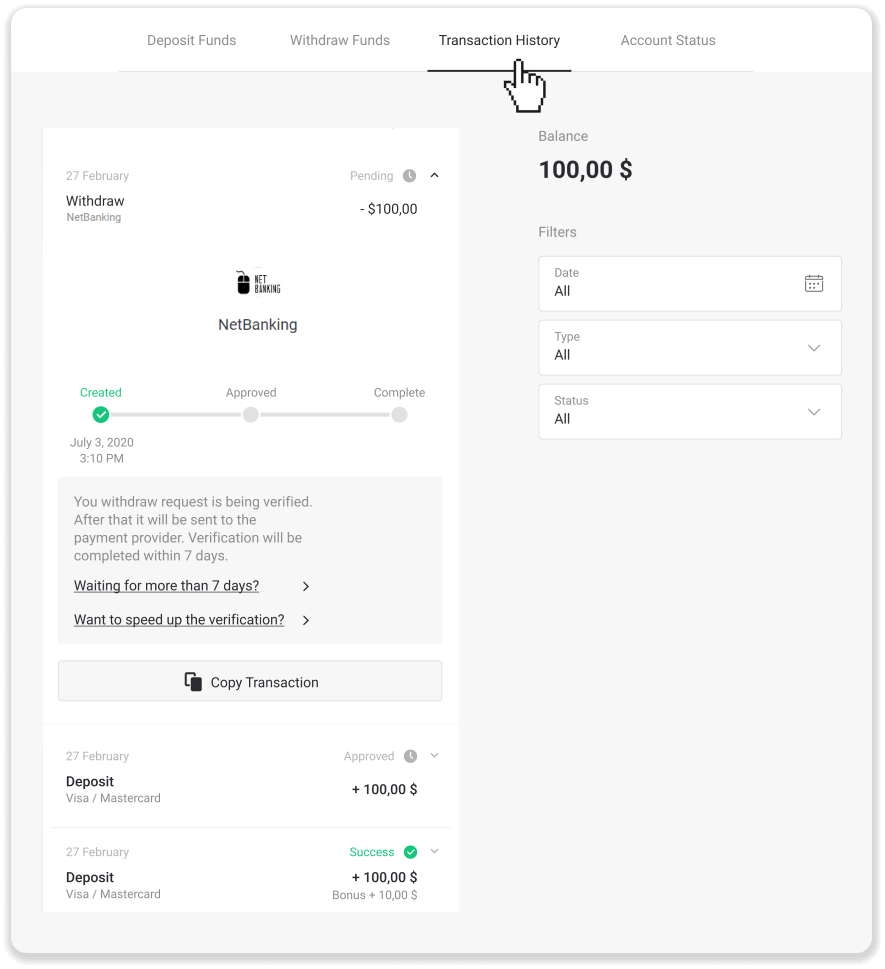
Заўвага . Звычайна пастаўшчыкам плацяжоў патрабуецца ад 1 да 3 працоўных дзён, каб залічыць сродкі на ваш банкаўскі рахунак. У рэдкіх выпадках гэты перыяд можа быць прадоўжаны да 7 працоўных дзён з-за нацыянальных святаў, палітыкі вашага банка і г.д.
Калі вы чакаеце больш за 7 дзён, калі ласка, звяжыцеся з намі ў жывым чаце або напішыце на [email protected]. Мы дапаможам вам адсочваць ваш зняцце.
Часта задаюць пытанні (FAQ)
Рахунак
Якія тыпы статусаў уліковых запісаў даступныя на платформе?
На платформе ёсць 4 тыпу статусаў: Free, Standard, Gold і VIP.- Свабодны статус даступны ўсім зарэгістраваным карыстальнікам. З гэтым статусам вы можаце гандляваць на дэма-рахунку віртуальнымі сродкамі.
- Каб атрымаць стандартны статус, унясіце агульную суму ў 10 долараў (або эквівалентную суму ў валюце вашага рахунку).
- Каб атрымаць залаты статус, унясіце агульную суму ў 500 долараў (або эквівалентную суму ў валюце вашага рахунку).
- Каб атрымаць статус VIP , унясіце агульную суму ў 1000 долараў (або эквівалентную суму ў валюце вашага рахунку) і пацвердзіце свой нумар тэлефона.
Навошта мне пацвярджаць электронную пошту?
Пацвярджэнне вашай электроннай пошты мае некалькі пераваг:1. Бяспека ўліковага запісу. Пасля таго, як ваша электронная пошта будзе пацверджана, вы можаце лёгка аднавіць свой пароль, напісаць у службу падтрымкі або заблакіраваць свой уліковы запіс, калі гэта неабходна. Гэта таксама забяспечыць бяспеку вашага ўліковага запісу і дапаможа прадухіліць доступ ашуканцаў да яго.
2. Падарункі і акцыі. Мы будзем паведамляць вам аб новых конкурсах, бонусах і промокодах, каб вы нічога не прапусцілі.
3. Навіны і навучальныя матэрыялы. Мы заўсёды стараемся ўдасканальваць нашу платформу, і калі мы дадаем нешта новае - мы паведамляем вам. Таксама дасылаем унікальныя навучальныя матэрыялы: стратэгіі, парады, каментары экспертаў.
Што такое дэма-рахунак?
Пасля таго, як вы зарэгіструецеся на платформе, вы атрымаеце доступ да дэма-рахунку ў памеры $10 000,00 (або эквівалентную суму ў валюце вашага рахунку).Дэма-рахунак - гэта практычны рахунак, які дазваляе здзяйсняць здзелкі на графіку ў рэжыме рэальнага часу без укладанняў. Гэта дапаможа вам азнаёміцца з платформай, адпрацаваць новыя стратэгіі і апрабаваць розныя механізмы, перш чым перайсці на рэальны ўліковы запіс. Вы можаце ў любы час пераключацца паміж дэма-рахункам і рэальным.
Заўвага . Сродкі на дэма-рахунку не рэальныя. Вы можаце павялічыць іх, заключыўшы паспяховыя здзелкі або папоўніўшы іх, калі яны скончацца, але вы не можаце іх зняць.
Дэпазіт
Ці бяспечна адпраўляць вам сродкі?
Гэта цалкам бяспечна, калі вы ўносіце дэпазіт праз раздзел «Каса» на платформе Binomo (кнопка «Дэпазіт» у правым верхнім куце). Мы супрацоўнічаем толькі з надзейнымі пастаўшчыкамі плацежных паслуг, якія адпавядаюць стандартам бяспекі і абароны персанальных даных, такім як 3-D Secure або стандарт PCI, які выкарыстоўваецца Visa.
У некаторых выпадках пры ўнясенні дэпазіту вы будзеце перанакіраваны на сайты нашых партнёраў. Не хвалюйся. Калі вы ўносіце грошы праз «Касу», цалкам бяспечна запоўніць свае асабістыя даныя і адправіць сродкі CoinPayments або іншым пастаўшчыкам плацежных паслуг.
Мой дэпазіт не прайшоў, што мне рабіць?
Усе няўдалыя плацяжы адносяцца да наступных катэгорый:
-
Сродкі не былі спісаны з вашай карткі або кашалька. Блок-схема ніжэй паказвае, як вырашыць гэтую праблему.
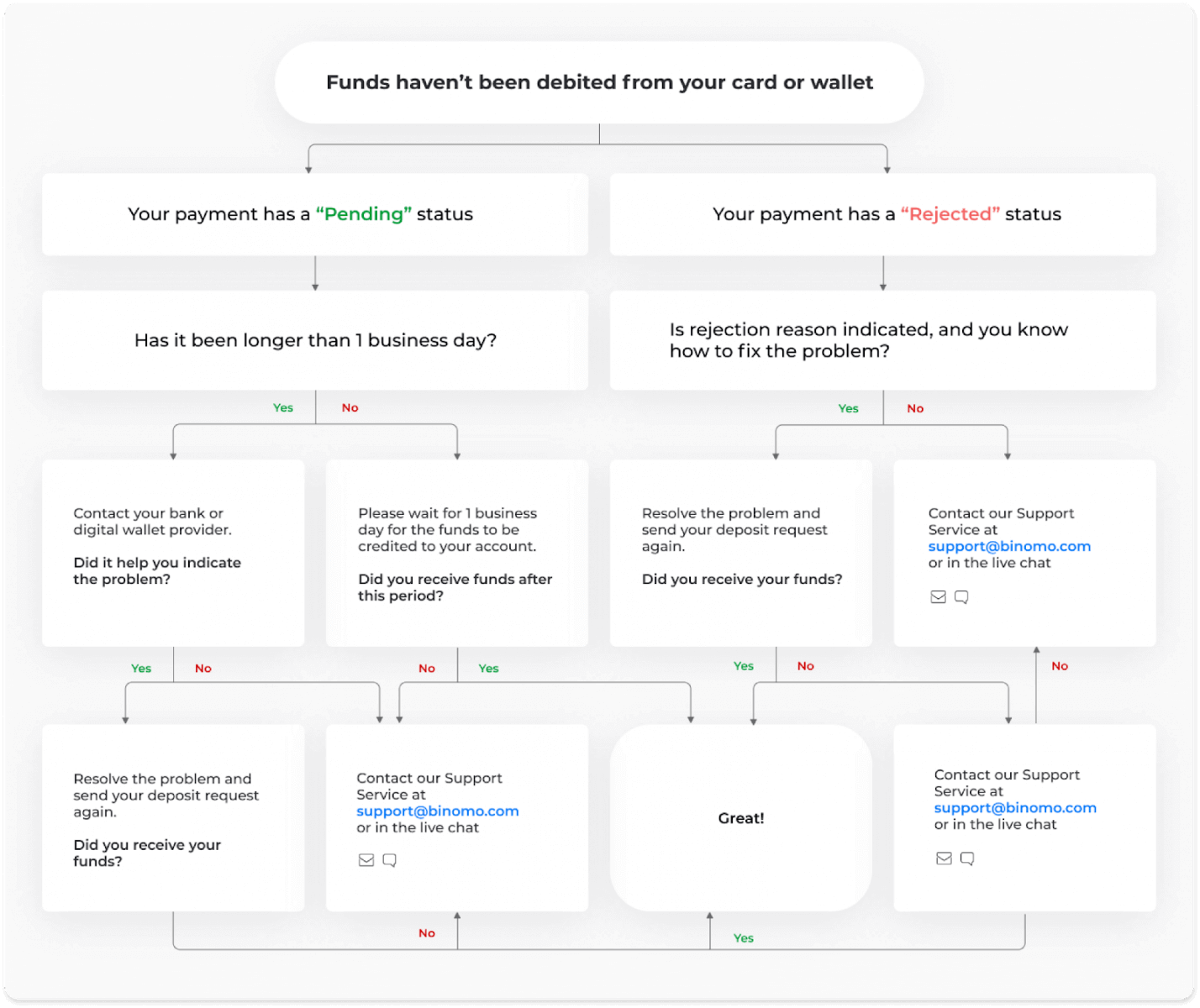
-
Сродкі былі спісаны, але не залічаны на рахунак Binomo. Блок-схема ніжэй паказвае, як вырашыць гэтую праблему.
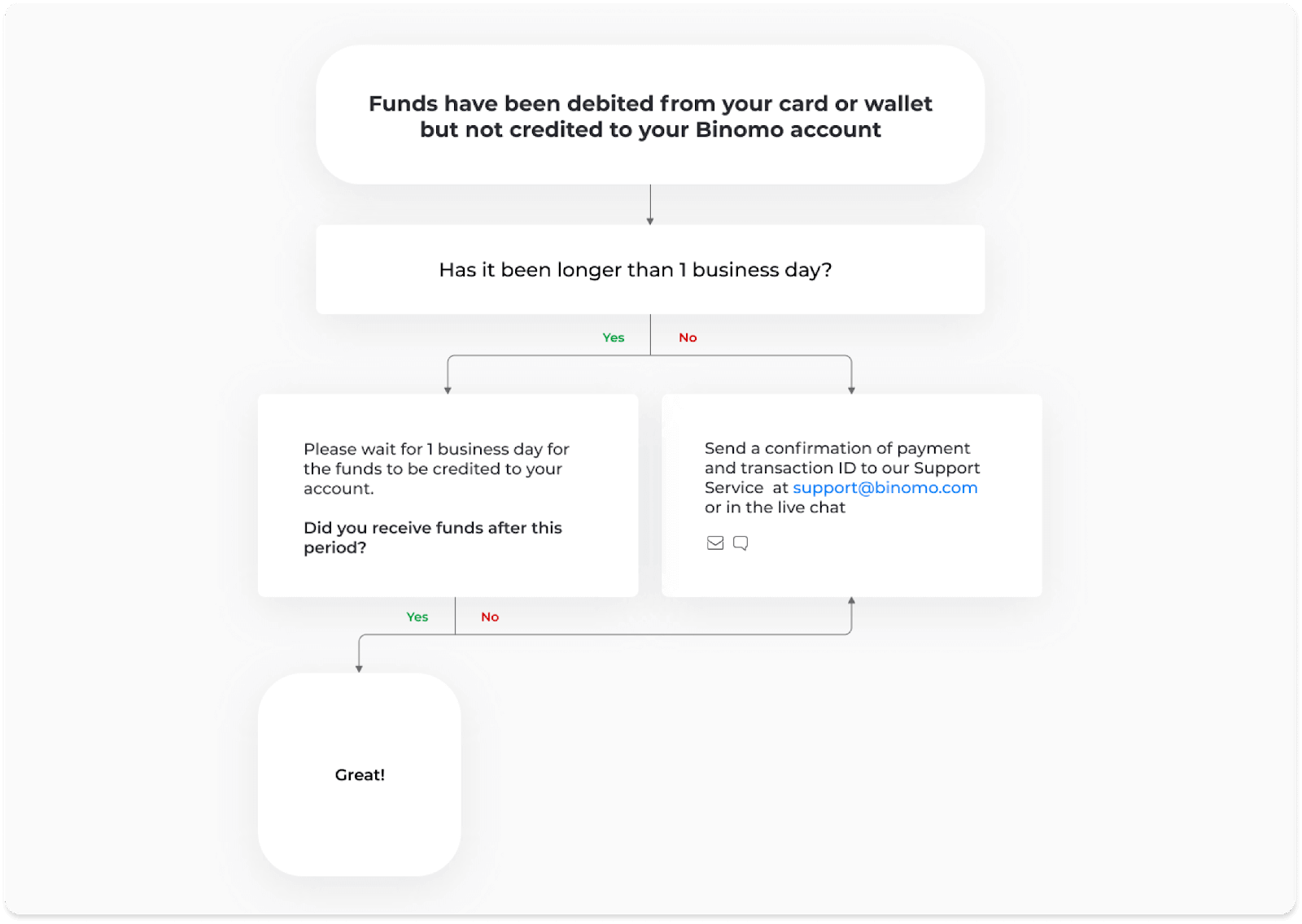
У першым выпадку праверце статус свайго дэпазіту ў «Гісторыі транзакцый».
У вэб-версіі: націсніце на выяву вашага профілю ў правым верхнім куце экрана і абярыце ўкладку «Каса» ў меню. Затым націсніце ўкладку «Гісторыя транзакцый».
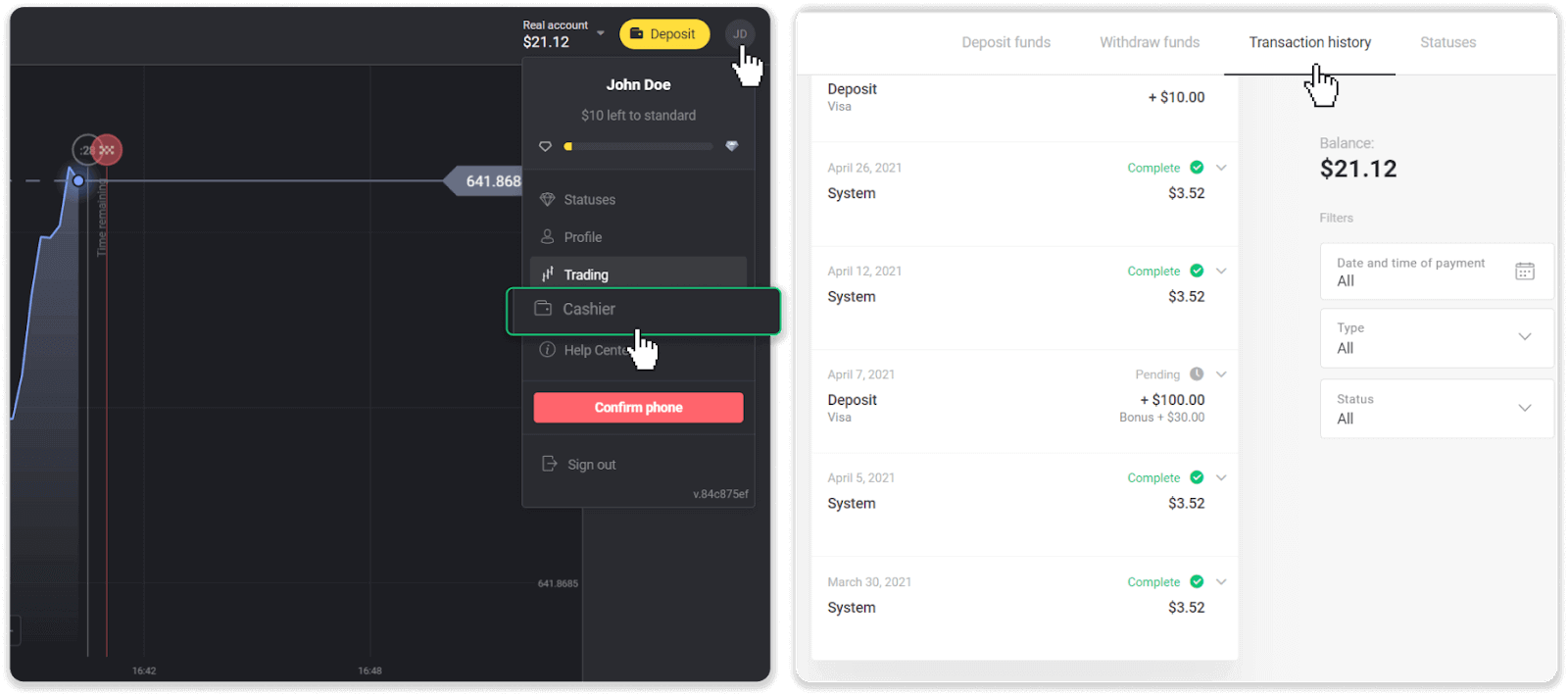
У мабільным дадатку: адкрыйце левае бакавое меню, абярыце раздзел «Баланс».
Калі ваш дэпазіт знаходзіцца ў стане чакання , выканайце наступныя дзеянні:
1. Праверце інструкцыі аб тым, як зрабіць дэпазіт з дапамогай вашага спосабу аплаты ў раздзеле Дэпазіт Даведачнага цэнтра, каб пераканацца, што вы не прапусцілі ніводнага кроку.
2. Калі апрацоўка вашага плацяжу займае больш за працоўны дзень , звярніцеся ў свой банк або пастаўшчыка лічбавага кашалька, каб дапамагчы вам вызначыць праблему.
3. Калі ваш аплатны правайдэр кажа, што ўсё ў парадку, але вы ўсё яшчэ не атрымалі свае сродкі, звяжыцеся з намі па адрасе [email protected] або ў жывым чаце. Мы дапаможам вам вырашыць гэтую праблему.
Калі ваш дэпазіт мае статус « Адхілена » або « Памылка », выканайце наступныя дзеянні:
1. Націсніце на адхілены дэпазіт. У некаторых выпадках паказваецца прычына адмовы, як у прыкладзе ніжэй. (Калі прычына не пазначана або вы не ведаеце, як яе выправіць, перайдзіце да кроку 4)
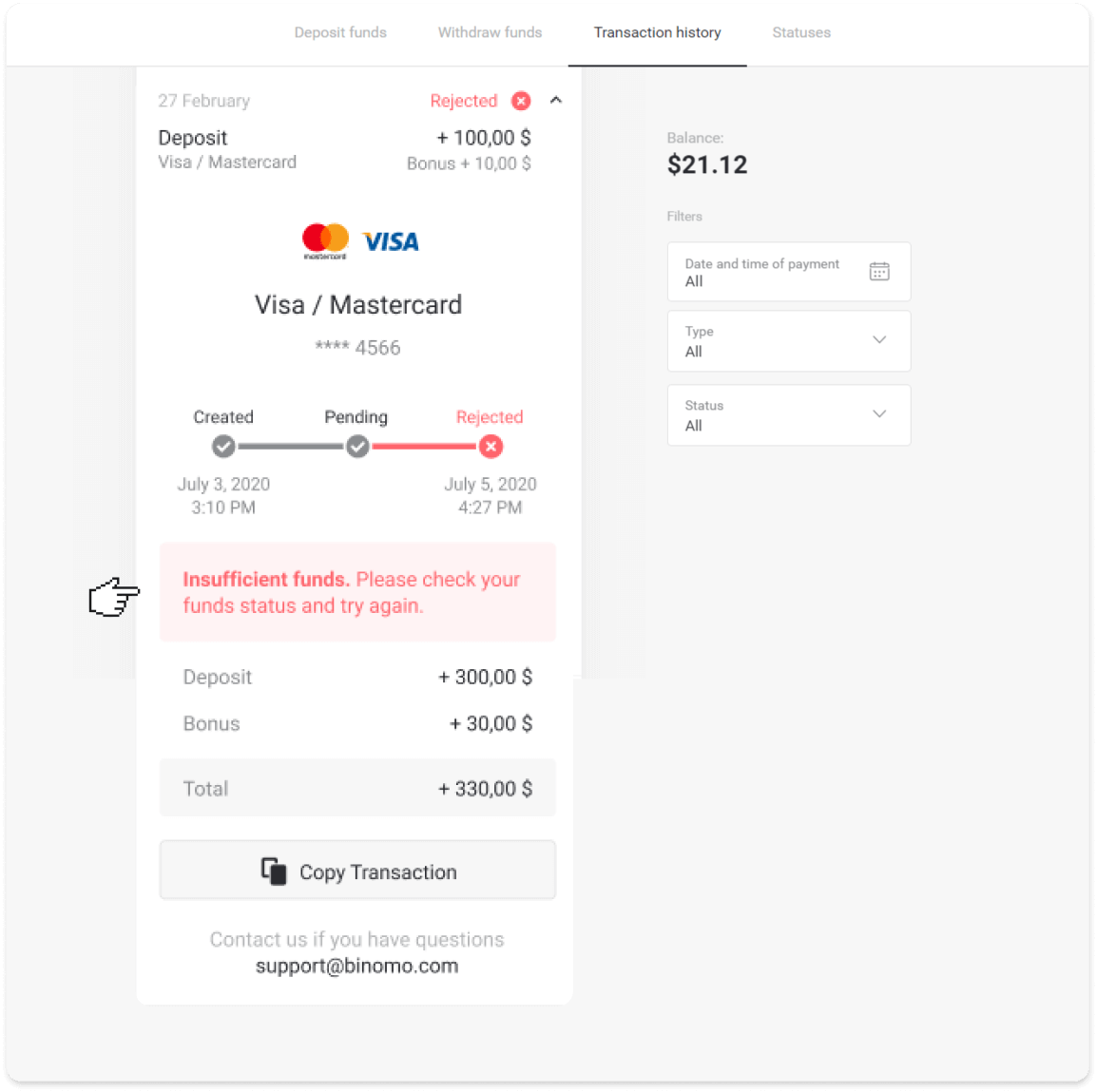
2. Вырашыце праблему і яшчэ раз праверце спосаб аплаты. Пераканайцеся, што тэрмін яго дзеяння не скончыўся, у вас ёсць дастаткова сродкаў і вы правільна ўвялі ўсю неабходную інфармацыю, у тым ліку сваё імя і код пацверджання праз SMS. Мы таксама рэкамендуем азнаёміцца з інструкцыямі аб тым, як зрабіць дэпазіт з дапамогай вашага спосабу аплаты ў раздзеле Дэпазіт Даведачнага цэнтра.
3. Адпраўце запыт на дэпазіт яшчэ раз.
4. Калі ўсе дадзеныя правільныя, але вы па-ранейшаму не можаце перавесці сродкі, або калі прычына адмовы не пазначана, звяжыцеся з намі па адрасе [email protected] або ў жывым чаце. Мы дапаможам вам вырашыць гэтую праблему.
У другім выпадку, калі сродкі былі спісаны з вашай карты або кашалька, але вы іх не атрымалі на працягу працоўнага дня,нам трэба будзе пацвердзіць плацёж, каб адсочваць ваш дэпазіт.
Каб дапамагчы нам перавесці ваш дэпазіт на ваш рахунак Binomo, выканайце наступныя дзеянні:
1. Атрымайце пацверджанне вашага плацяжу. Гэта можа быць выпіска з банкаўскага рахунку або скрыншот з банкаўскай праграмы або інтэрнэт-сэрвісу. Павінны быць бачныя ваша імя і прозвішча, нумар карты або кашалька, сума плацяжу і дата яго ажыццяўлення.
2. Збярыце ідэнтыфікатар транзакцыі гэтага плацяжу на Binomo. Каб атрымаць ідэнтыфікатар транзакцыі, выканайце наступныя дзеянні:
-
Перайдзіце ў раздзел «Гісторыя транзакцый».
-
Націсніце на дэпазіт, які не быў спісаны з вашага рахунку.
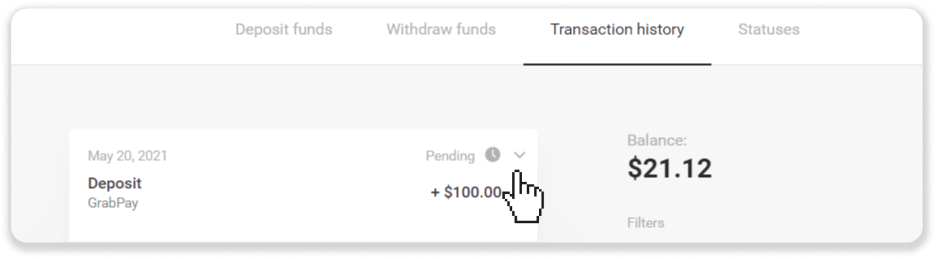
-
Націсніце кнопку «Капіяваць транзакцыю». Цяпер вы можаце ўставіць яго ў ліст да нас.
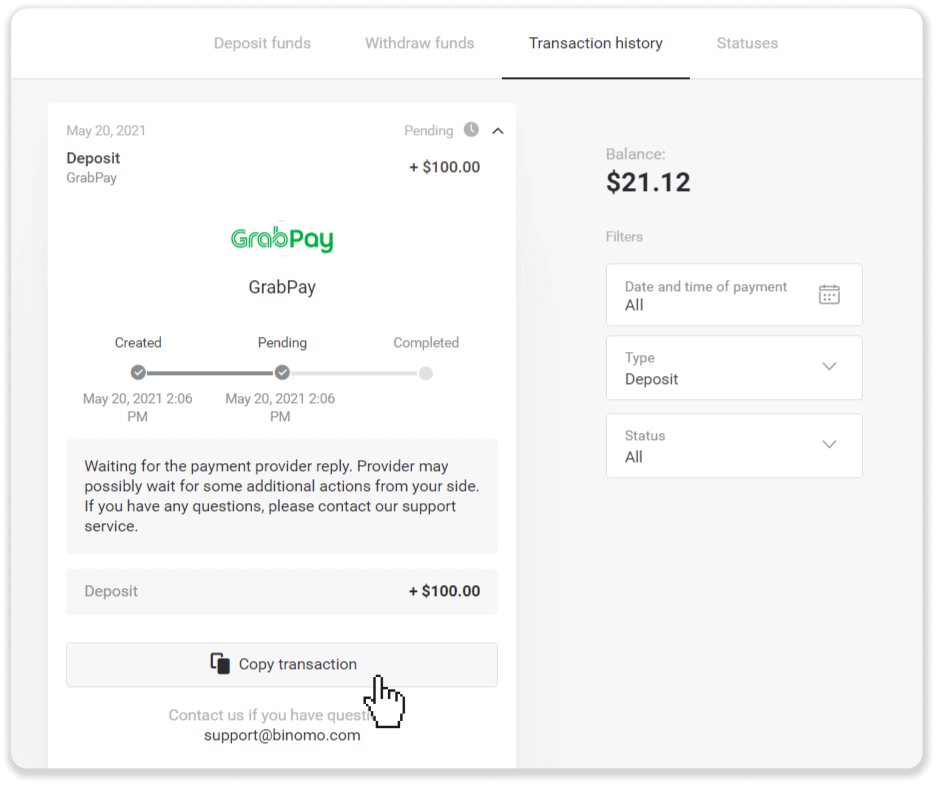
3. Адпраўце пацвярджэнне аплаты і ідэнтыфікатар транзакцыі на [email protected] або ў жывы чат. Вы таксама можаце коратка растлумачыць праблему.
І не хвалюйцеся, мы дапаможам вам адсачыць ваш плацёж і перавесці яго на ваш рахунак як мага хутчэй.
Колькі часу патрабуецца, каб сродкі паступілі на мой рахунак?
Калі вы робіце дэпазіт, яму прысвойваецца статус « У чаканні ». Гэты статус азначае, што пастаўшчык аплаты зараз апрацоўвае вашу транзакцыю. У кожнага пастаўшчыка свой перыяд апрацоўкі.
Выканайце наступныя крокі, каб знайсці інфармацыю аб сярэднім і максімальным часе апрацоўкі транзакцыі для незавершанага дэпазіту:
1. Націсніце на выяву вашага профілю ў правым верхнім куце экрана і абярыце ўкладку « Касір » у меню. Затым націсніце ўкладку «Гісторыя транзакцый».
Для карыстальнікаў мабільнай праграмы : адкрыйце левае бакавое меню, абярыце раздзел «Баланс».
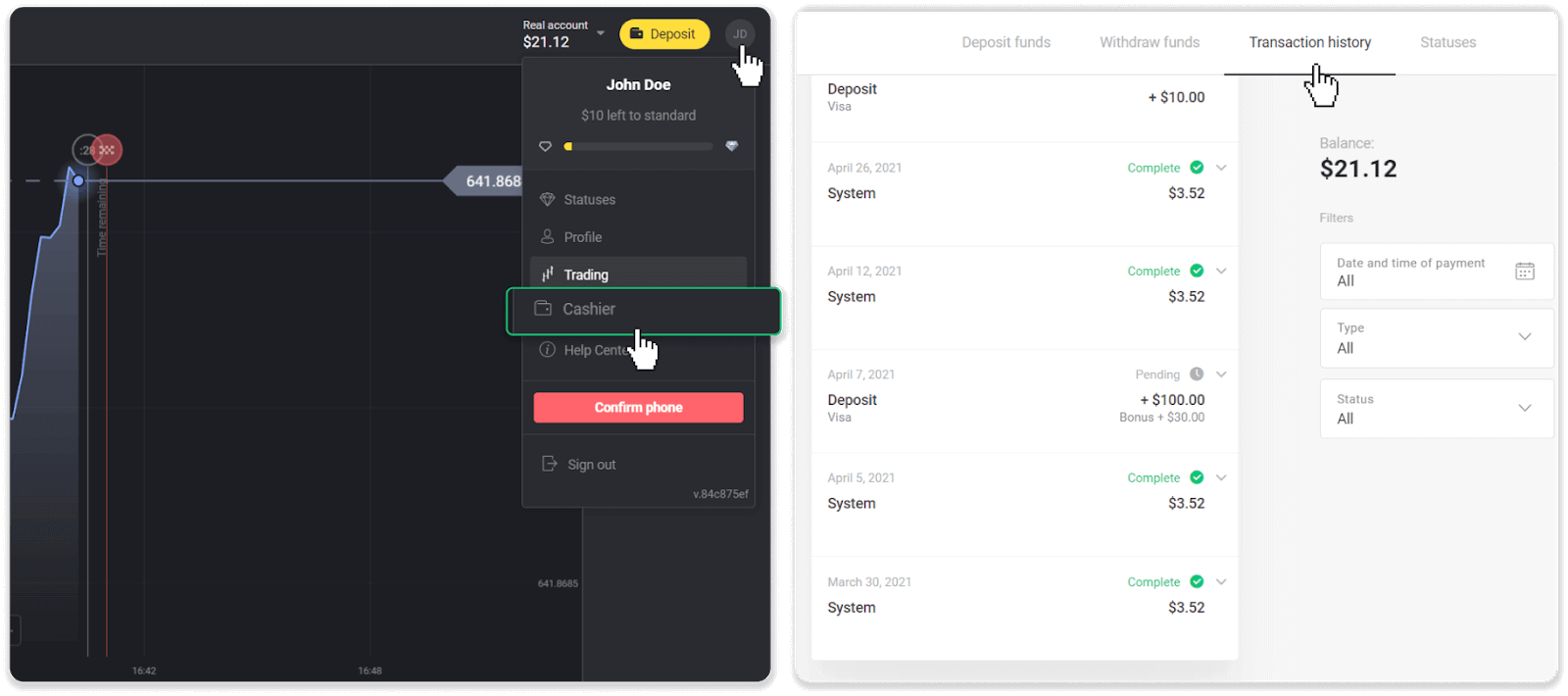
2. Націсніце на свой дэпазіт, каб даведацца перыяд апрацоўкі вашай транзакцыі.dep_2.png
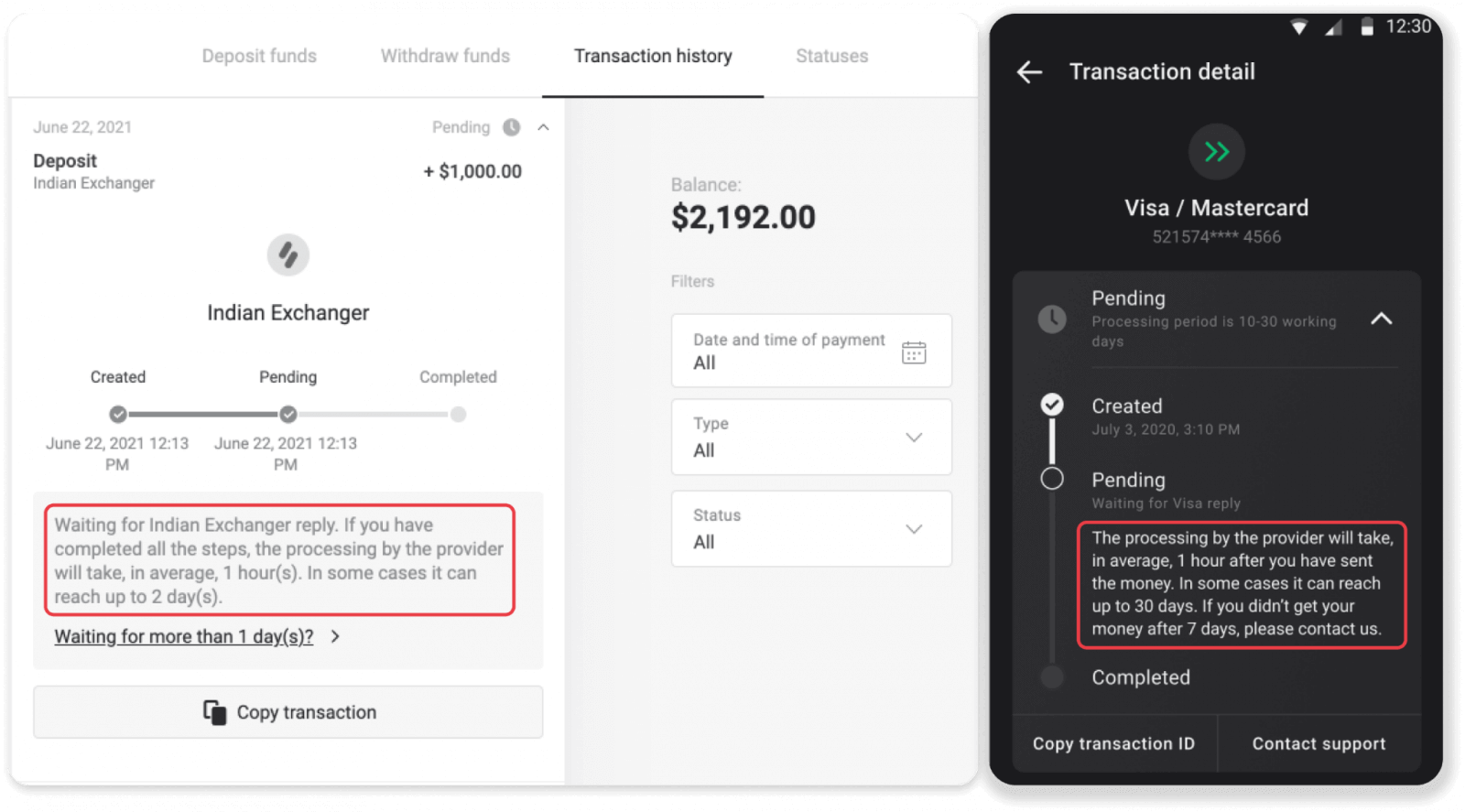
Заўвага. Звычайна пастаўшчыкі плацяжоў апрацоўваюць усе дэпазіты на працягу некалькіх гадзін. Максімальны час апрацоўкі транзакцыі рэдка бывае актуальным і часта звязаны з нацыянальнымі святамі, правіламі пастаўшчыка плацяжоў і г.д.
Вы бярэце плату за дэпазіт?
Binomo ніколі не бярэ ніякіх збораў або камісій за ўнясенне сродкаў. Усё наадварот: вы можаце атрымаць бонус за папаўненне рахунку. Аднак некаторыя пастаўшчыкі плацежных паслуг могуць спаганяць плату, асабліва калі ваш уліковы запіс Binomo і спосаб аплаты ў розных валютах.
Камісія за перавод і страты пры канверсіі значна адрозніваюцца ў залежнасці ад пастаўшчыка плацяжоў, краіны і валюты. Звычайна ён паказваецца на вэб-сайце пастаўшчыка або адлюстроўваецца падчас замовы на транзакцыю.
Гандаль
Ці магу я закрыць здзелку да заканчэння тэрміну дзеяння?
Калі вы гандлюеце з дапамогай механікі Fixed Time Trades, вы выбіраеце дакладны час закрыцця здзелкі, і яна не можа быць зачынена раней.Аднак, калі вы выкарыстоўваеце механіку CFD, вы можаце закрыць здзелку да заканчэння тэрміну дзеяння. Звярніце ўвагу, што гэтая механіка даступная толькі на дэма-рахунку.
Як перайсці з дэма-рахунку на рэальны?
Каб пераключацца паміж уліковымі запісамі, выканайце наступныя дзеянні:1. Націсніце на тып уліковага запісу ў верхнім куце платформы.
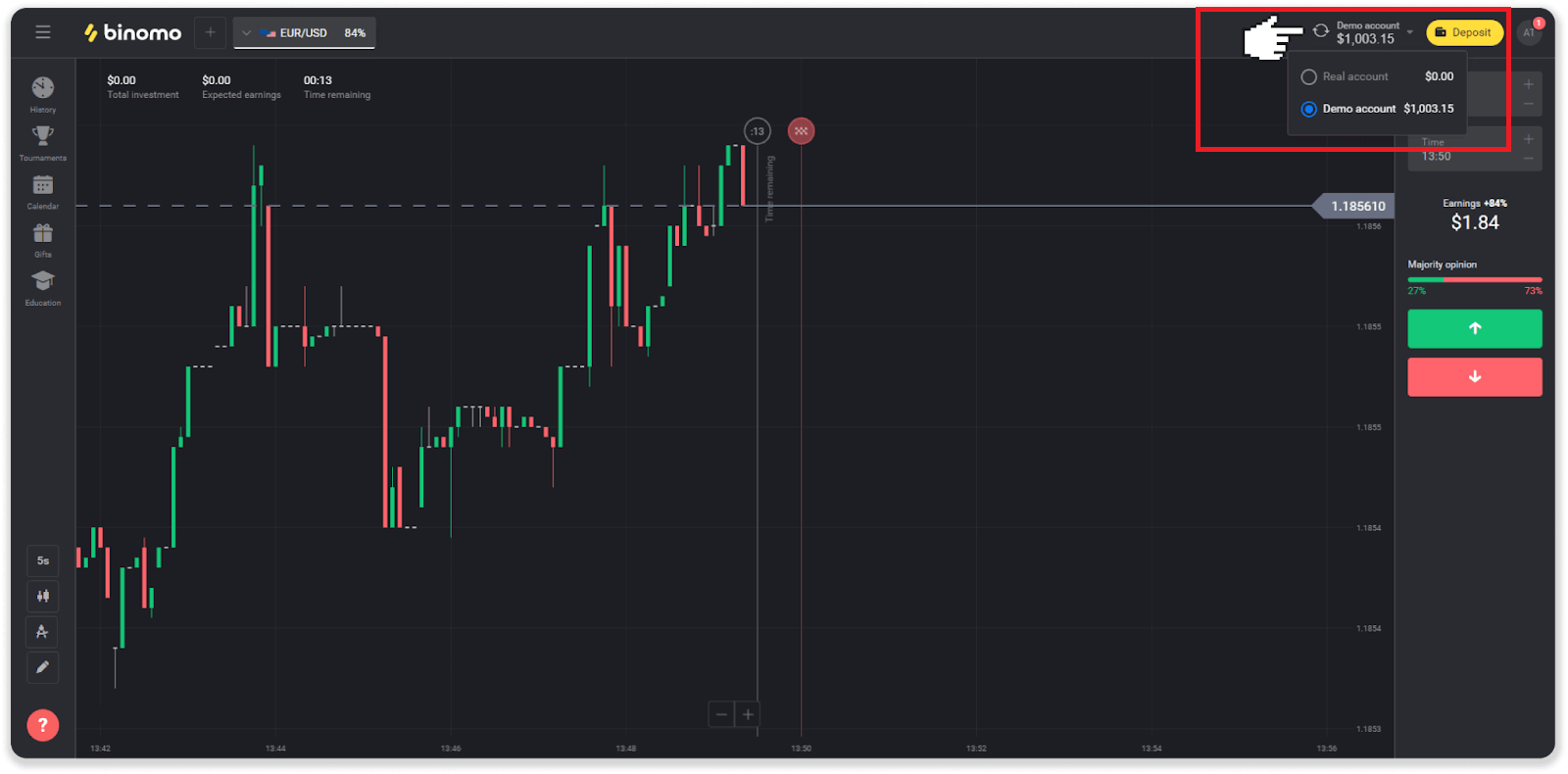
2. Выберыце «Рэальны рахунак».
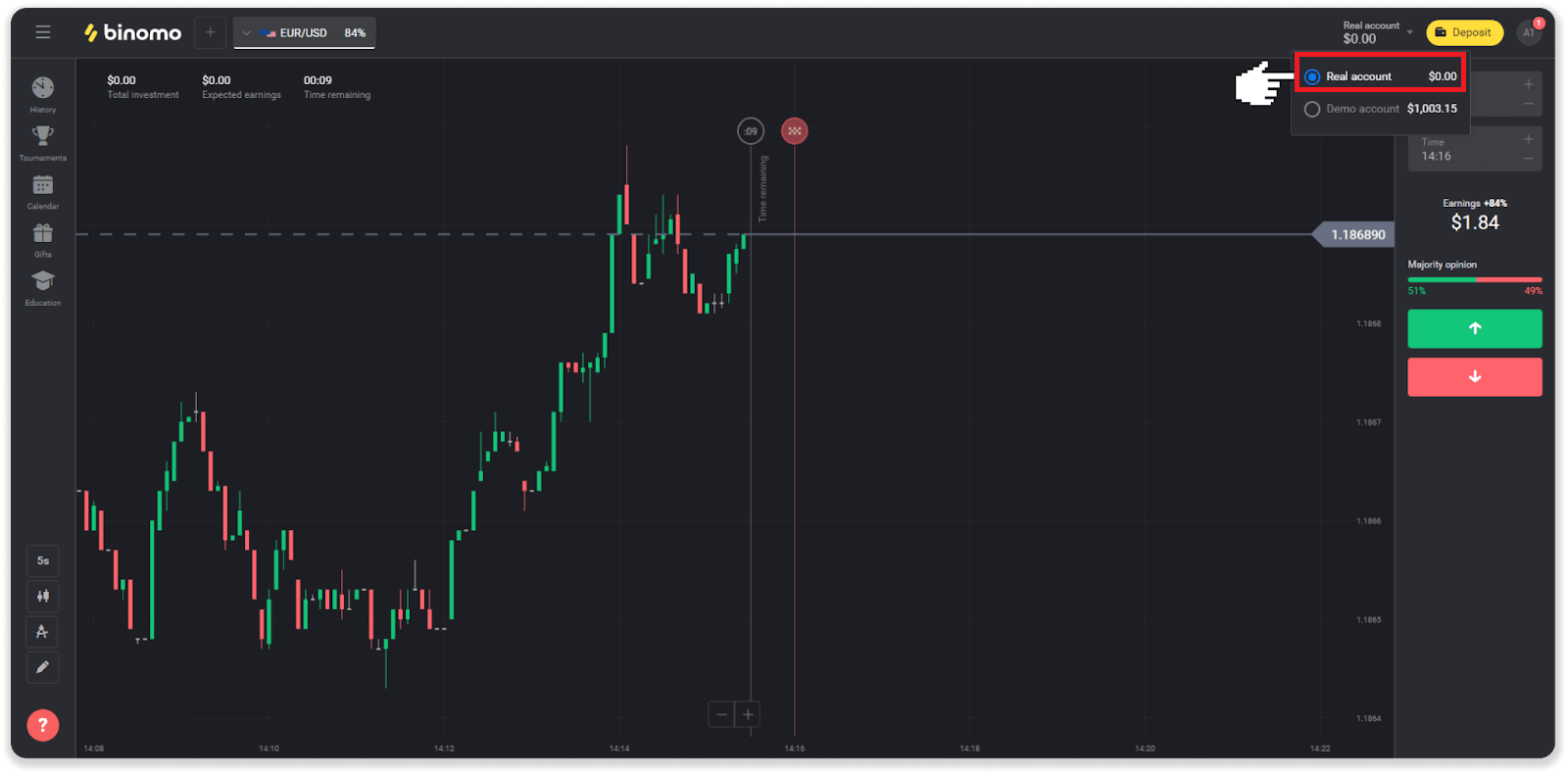
3. Платформа паведаміць вам, што зараз вы выкарыстоўваеце рэальныя сродкі . Націсніце « Гандаль ».
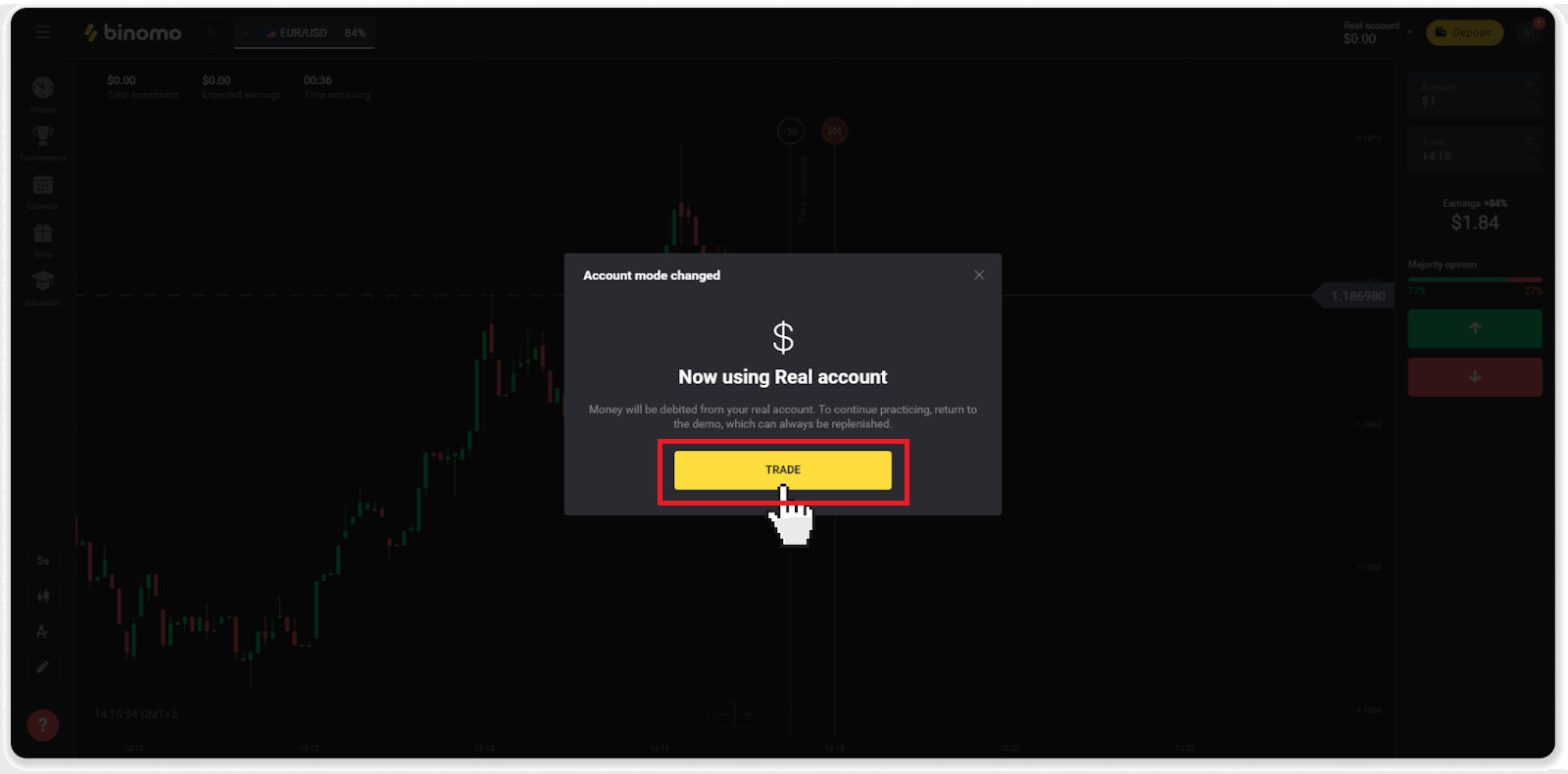
Як быць эфектыўным у гандлі?
Асноўная мэта трэйдзінгу - правільна прагназаваць рух актыву для атрымання дадатковай прыбытку.
У кожнага трэйдара ёсць свая стратэгія і набор інструментаў, каб зрабіць свае прагнозы больш дакладнымі.
Вось некалькі ключавых момантаў для прыемнага пачатку гандлю:
- Выкарыстоўвайце дэма-рахунак, каб вывучыць платформу. Дэма-рахунак дазваляе апрабаваць новыя актывы, стратэгіі і індыкатары без фінансавых рызык. Заўсёды добра прыходзіць да гандлю падрыхтаваным.
- Адкрывайце свае першыя здзелкі з невялікімі сумамі, напрыклад, $1 або $2. Гэта дапаможа вам праверыць рынак і заваяваць давер.
- Выкарыстоўвайце знаёмыя сродкі. Такім чынам, вам будзе прасцей прадказаць змены. Напрыклад, вы можаце пачаць з самага папулярнага актыву на платформе - пары EUR/USD.
- Не забывайце вывучаць новыя стратэгіі, механікі і метады! Навучанне - лепшы інструмент трэйдара.
Што азначае час, які застаўся?
Час, які застаўся (час пакупкі для карыстальнікаў мабільнай праграмы) паказвае, колькі часу засталося для адкрыцця здзелкі з выбраным часам заканчэння. Вы можаце ўбачыць час, які застаўся, над графікам (на вэб-версіі платформы), і ён таксама пазначаны чырвонай вертыкальнай лініяй на дыяграме.
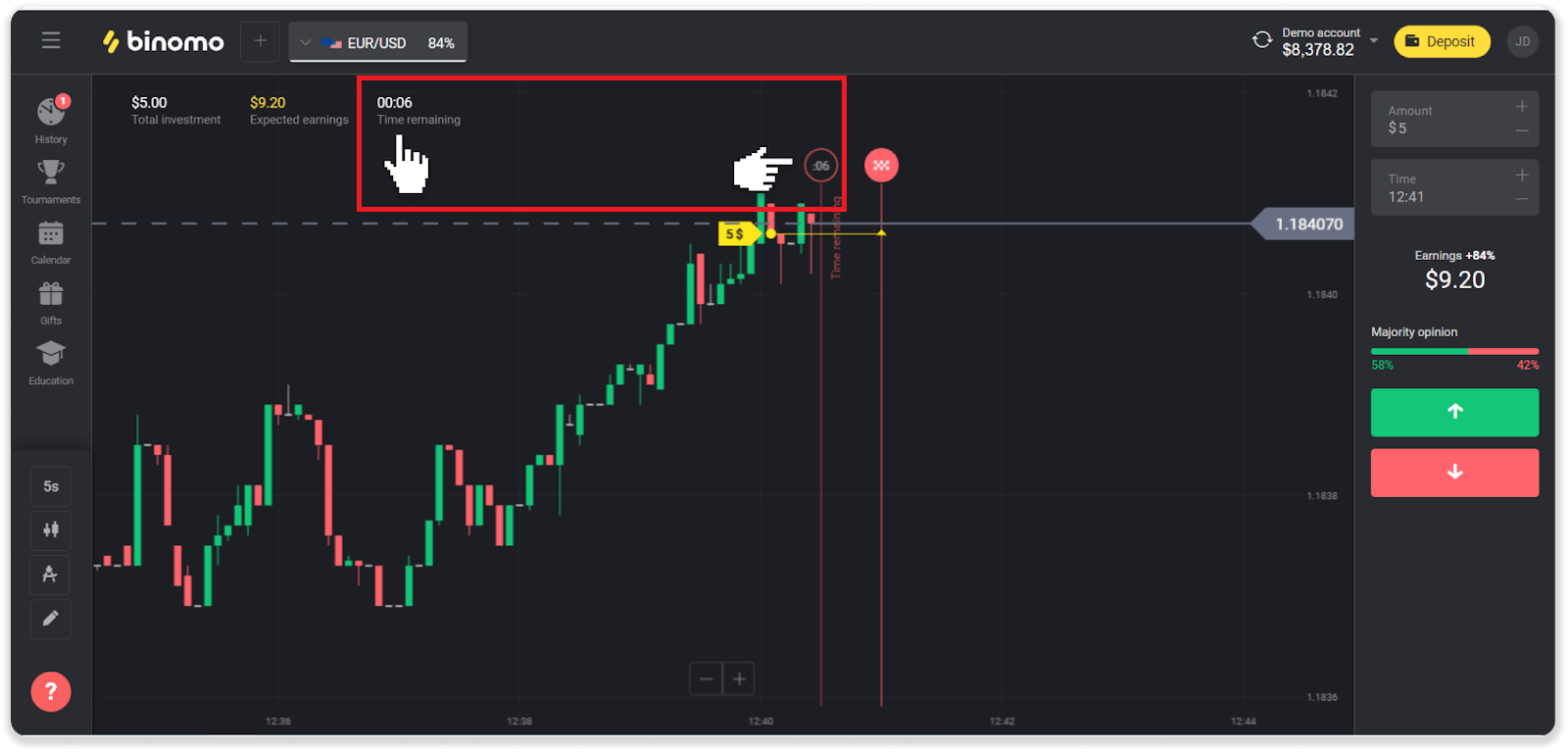
Калі вы зменіце час экспирации (час заканчэння гандлю), час, які застаўся, таксама зменіцца.
Што такое перыяд часу?
Перыяд часу, або таймфрейм, - гэта перыяд, на працягу якога фарміруецца дыяграма.
Вы можаце змяніць перыяд часу, націснуўшы на значок у левым ніжнім куце дыяграмы.
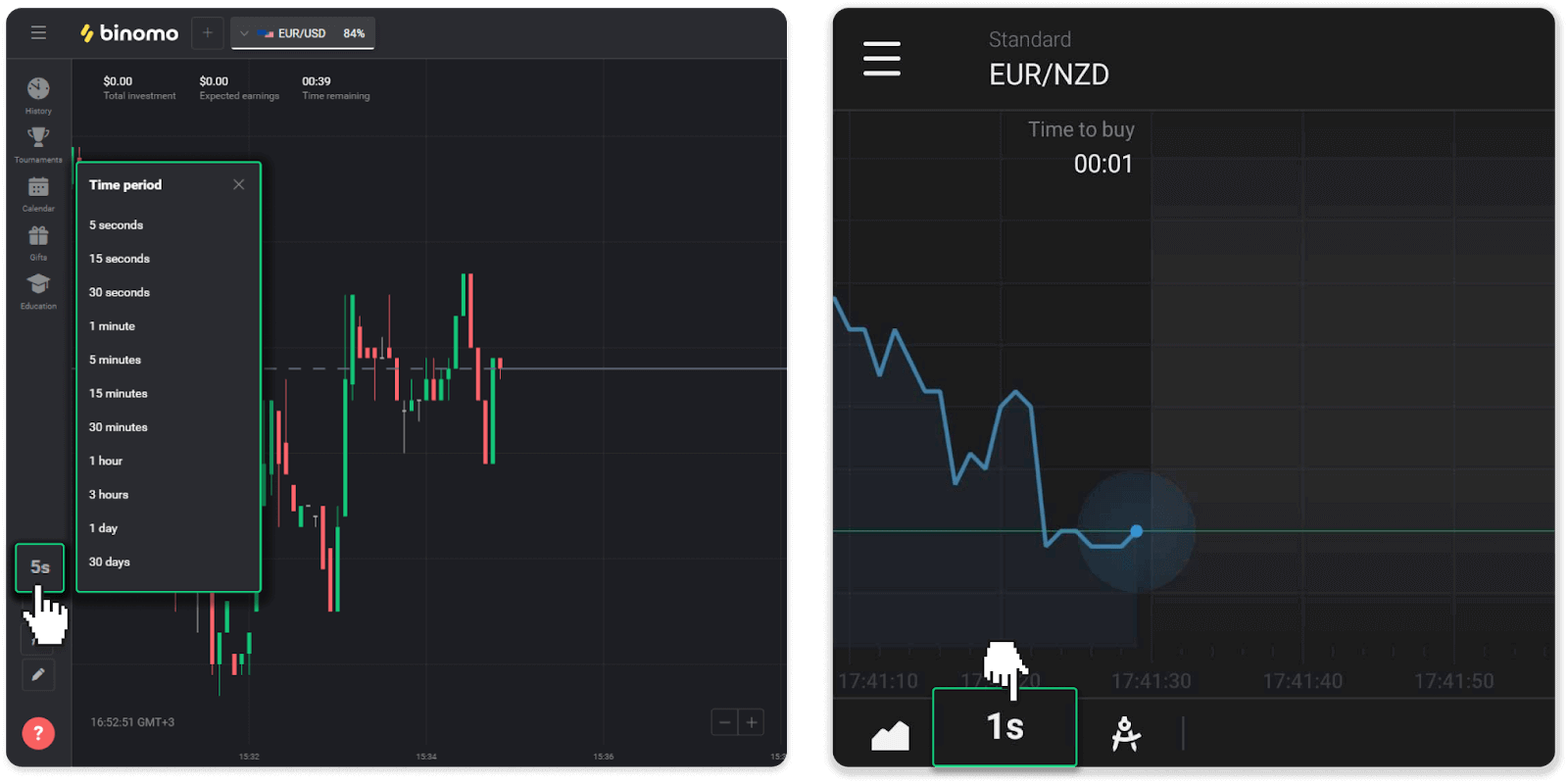
Перыяды часу розныя для тыпаў дыяграм:
- Для графікаў «Свечка» і «Бар» мінімальны перыяд складае 5 секунд, максімальны - 30 дзён. Ён адлюстроўвае перыяд, за які фармуецца 1 свечка або 1 бар.
- Для графікаў «Гара» і «Лінія» - мінімальны перыяд - 1 секунда, максімальны - 30 дзён. Перыяд часу для гэтых графікаў вызначае частату адлюстравання новых змяненняў коштаў.
Зняцце
Чаму я не магу атрымаць сродкі адразу пасля запыту на зняцце сродкаў?
Калі вы запытваеце зняцце сродкаў, яго спачатку зацвярджае наша служба падтрымкі. Працягласць гэтага працэсу залежыць ад стану вашага ўліковага запісу, але мы заўсёды стараемся скараціць гэтыя перыяды, калі гэта магчыма. Калі ласка, звярніце ўвагу, што пасля таго, як вы запыталі вывад, яго нельга адмяніць.
- Для трэйдараў са стандартным статусам зацвярджэнне можа заняць да 3 дзён.
- Для трэйдараў са статусам золата - да 24 гадзін.
- Для трэйдараў са статусам VIP - да 4 гадзін.
Заўвага . Калі вы не прайшлі праверку, гэтыя перыяды могуць быць прадоўжаны.
Каб мы хутчэй адобрылі ваш запыт, перад высновай пераканайцеся, што ў вас няма актыўнага бонуса з гандлёвым абаротам.
Пасля ўхвалення вашага запыту на зняцце сродкаў мы перадаем яго вашаму пастаўшчыку плацежных паслуг.
Звычайна пастаўшчыкам аплаты патрабуецца ад некалькіх хвілін да 3 працоўных дзён, каб залічыць сродкі на ваш спосаб аплаты. У рэдкіх выпадках гэта можа заняць да 7 дзён з-за нацыянальных святаў, палітыкі пастаўшчыка плацяжоў і г. д.
Калі вы чакаеце больш за 7 дзён, калі ласка, звяжыцеся з намі ў жывым чаце або напішыце на [email protected] . Мы дапаможам вам адсочваць ваш зняцце.
Якія спосабы аплаты я магу выкарыстоўваць для зняцця сродкаў?
Вы можаце вывесці сродкі на сваю банкаўскую карту, банкаўскі рахунак, электронны кашалёк або крыпта-кашалёк.
Аднак ёсць некалькі выключэнняў.
Зняцце сродкаў на банкаўскую карту даступна толькі для карт, выпушчаных ва Украіне або Турцыі . Калі вы не з гэтых краін, вы можаце вывесці сродкі на свой банкаўскі рахунак, электронны кашалёк або крыпта-кашалёк. Рэкамендуем выкарыстоўваць банкаўскія рахункі, прывязаныя да карт. Такім чынам, сродкі будуць залічаны на вашу банкаўскую карту. Зняцце з банкаўскага рахунку даступна, калі ваш банк знаходзіцца ў Індыі, Інданезіі, Турцыі, В'етнаме, Паўднёвай Афрыцы, Мексіцы і Пакістане.
Выснова сродкаў на электронныя кашалькі даступны кожнаму трэйдару, які зрабіў дэпазіт.
Што такое мінімальны і максімальны ліміт зняцця сродкаў?
Мінімальны ліміт зняцця сродкаў складае 10 долараў/10 еўра або эквівалент 10 долараў у валюце вашага рахунку.
Максімальная сума для зняцця:
- У дзень : не больш за $3000/€3000 або сума, эквівалентная $3000.
- У тыдзень : не больш за $10 000/€10 000 або сума, эквівалентная $10 000.
- У месяц : не больш за $40 000/€40 000 або сума, эквівалентная $40 000.
Колькі часу патрабуецца для вываду сродкаў?
Пры зняцці сродкаў ваш запыт праходзіць 3 этапы:
- Мы ўхваляем ваш запыт на зняцце сродкаў і перадаем яго пастаўшчыку плацяжоў.
- Пастаўшчык плацяжоў апрацоўвае ваша зняцце.
- Вы атрымліваеце свае сродкі.
Звычайна пастаўшчыкам аплаты патрабуецца ад некалькіх хвілін да 3 працоўных дзён, каб залічыць сродкі на ваш спосаб аплаты. У рэдкіх выпадках гэта можа заняць да 7 дзён з-за нацыянальных святаў, палітыкі пастаўшчыка плацяжоў і г. д. Падрабязная інфармацыя аб умовах вываду пазначана ў 5.8 кліенцкага пагаднення.
Перыяд зацвярджэння
Пасля таго, як вы адправіце нам запыт на зняцце сродкаў, яму прысвойваецца статус «Ухваленне» (статус «У чаканні» ў некаторых версіях мабільных прыкладанняў). Мы стараемся ўхваляць усе запыты на зняцце сродкаў як мага хутчэй. Працягласць гэтага працэсу залежыць ад вашага статусу і паказваецца ў раздзеле «Гісторыя транзакцый».
1. Націсніце на фота профілю ў правым верхнім куце экрана і абярыце ўкладку «Каса» ў меню. Затым націсніце ўкладку «Гісторыя транзакцый». Для карыстальнікаў мабільнай праграмы: адкрыйце левае бакавое меню, абярыце раздзел «Баланс».
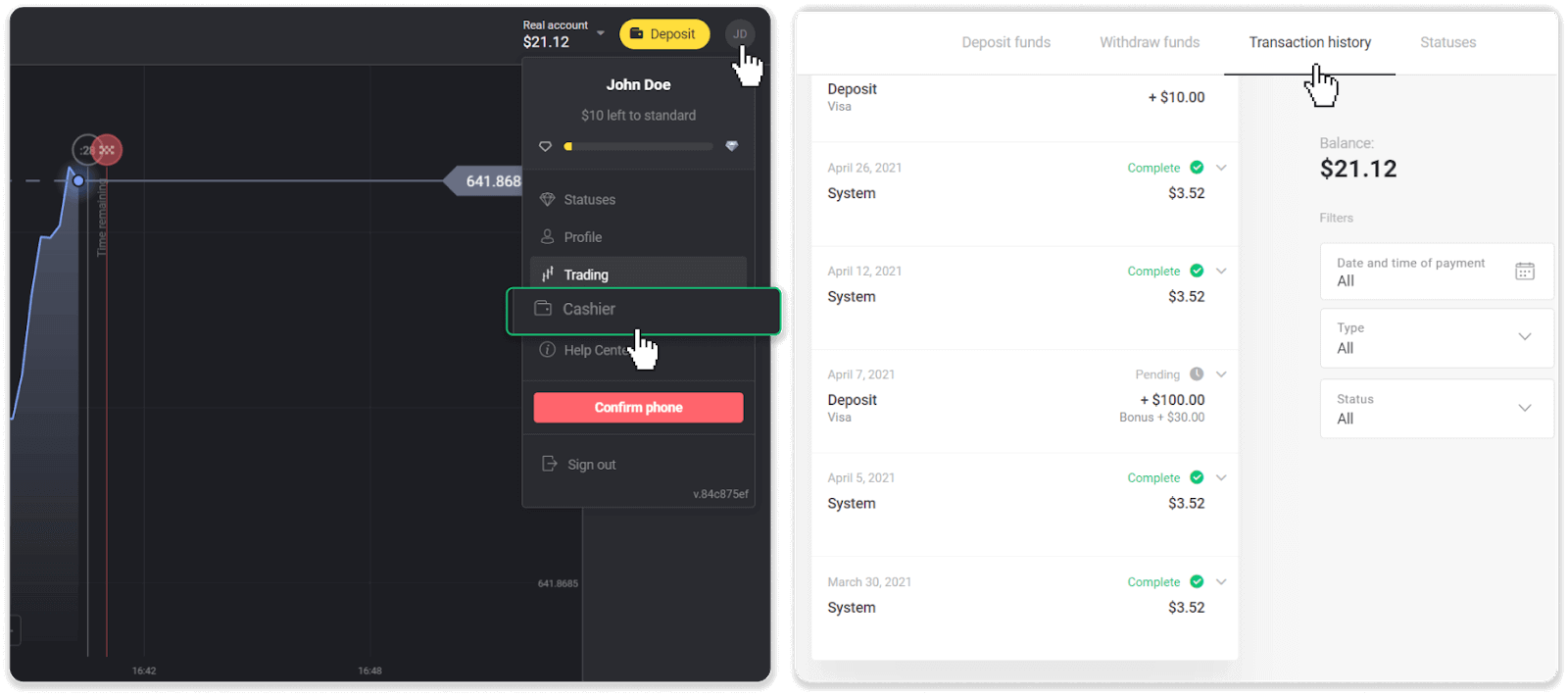
2. Націсніце на зняцце сродкаў. Будзе паказаны перыяд адабрэння вашай транзакцыі.
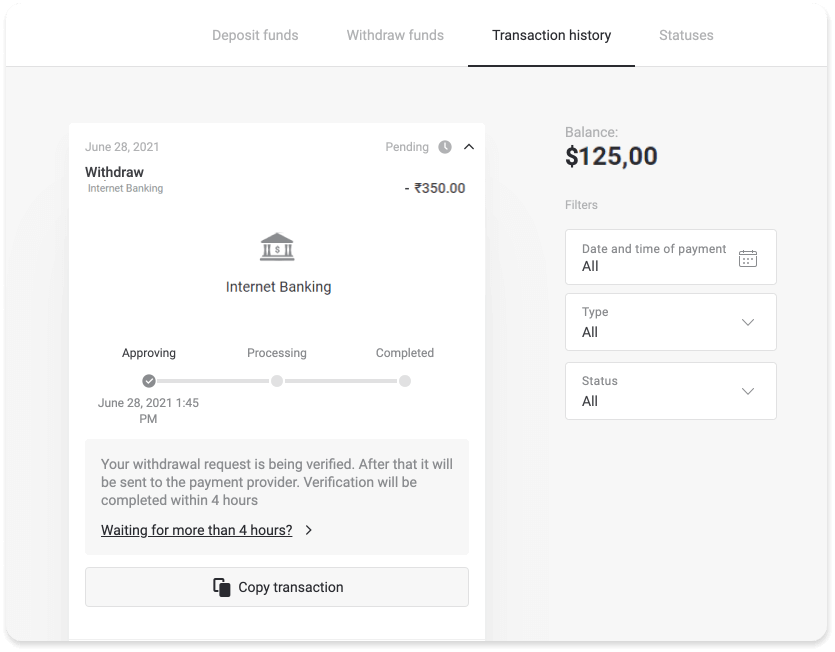
Калі ваш запыт занадта доўга ўхваляецца, звяжыцеся з намі, націснуўшы «Чаканне больш за N дзён?» (Кнопка «Звярнуцца ў службу падтрымкі» для карыстальнікаў мабільнай праграмы). Мы паспрабуем высветліць праблему і паскорыць працэс.
Перыяд апрацоўкі
Пасля ўхвалення вашай транзакцыі мы перадаем яе пастаўшчыку плацяжоў для далейшай апрацоўкі. Яму прысвойваецца статус «Апрацоўка» (статус «Ухвалена» ў некаторых версіях мабільных прыкладанняў).
У кожнага пастаўшчыка плацяжоў свой перыяд апрацоўкі. Націсніце на свой дэпазіт у раздзеле «Гісторыя транзакцый», каб знайсці інфармацыю пра сярэдні час апрацоўкі транзакцыі (у цэлым актуальна) і максімальны час апрацоўкі транзакцыі (актуальна ў меншасці выпадкаў).
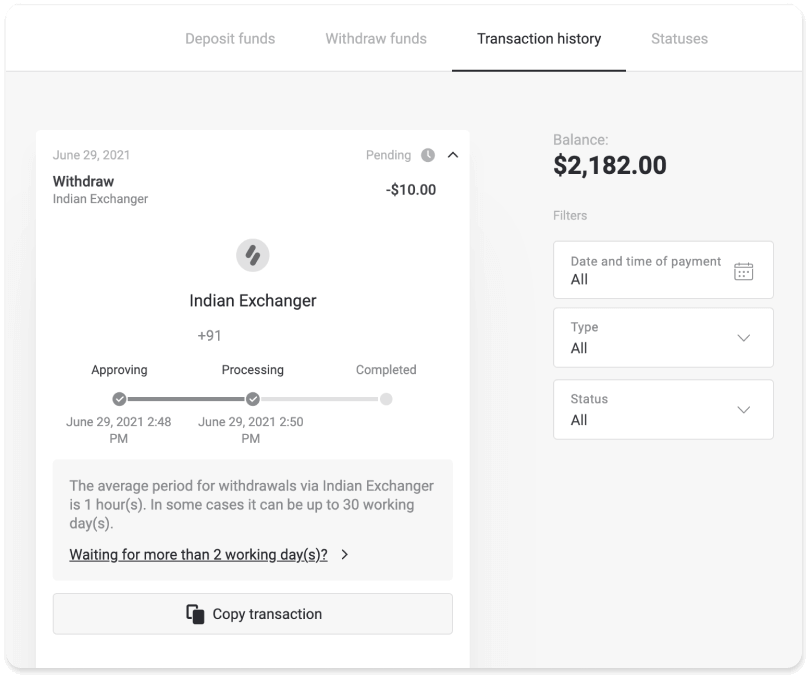
Калі ваш запыт апрацоўваецца занадта доўга, націсніце «Чаканне больш за N дзён?» (Кнопка «Звярнуцца ў службу падтрымкі» для карыстальнікаў мабільнай праграмы). Мы будзем адсочваць ваш зняцце сродкаў і дапаможам вам атрымаць вашыя сродкі як мага хутчэй.
Заўвага . Звычайна пастаўшчыкам аплаты патрабуецца ад некалькіх хвілін да 3 працоўных дзён, каб залічыць сродкі на ваш спосаб аплаты. У рэдкіх выпадках гэта можа заняць да 7 дзён з-за нацыянальных святаў, палітыкі аплатнага правайдэра і г.д.